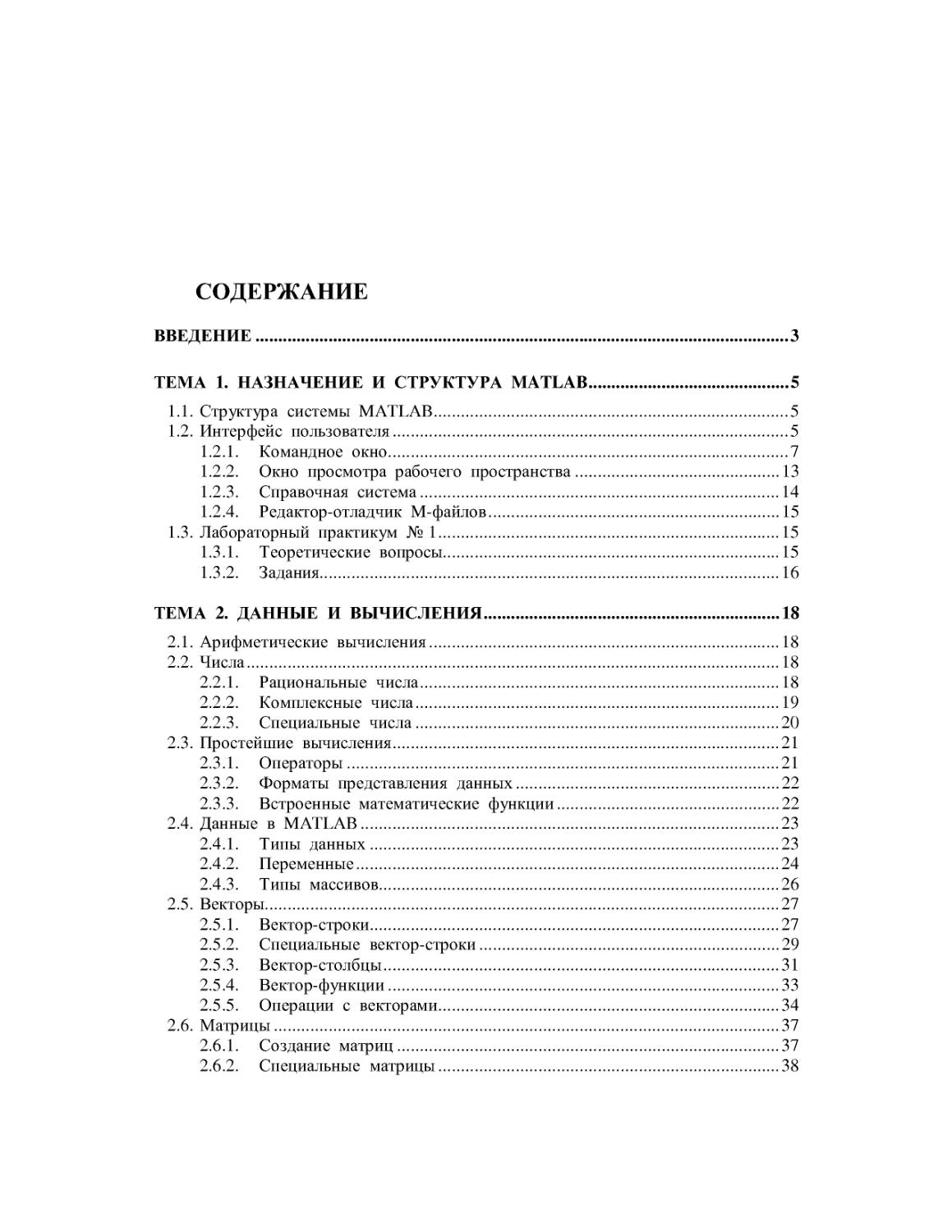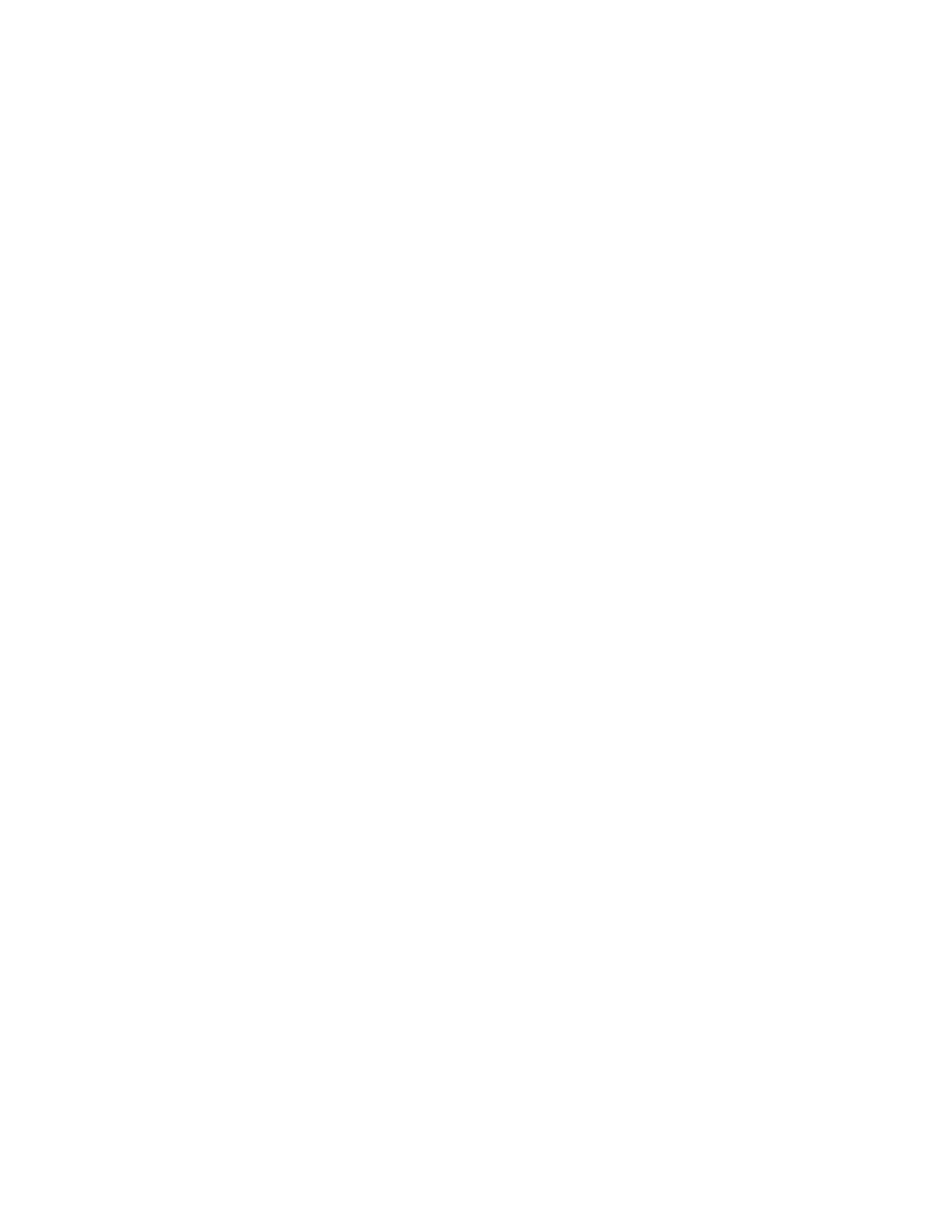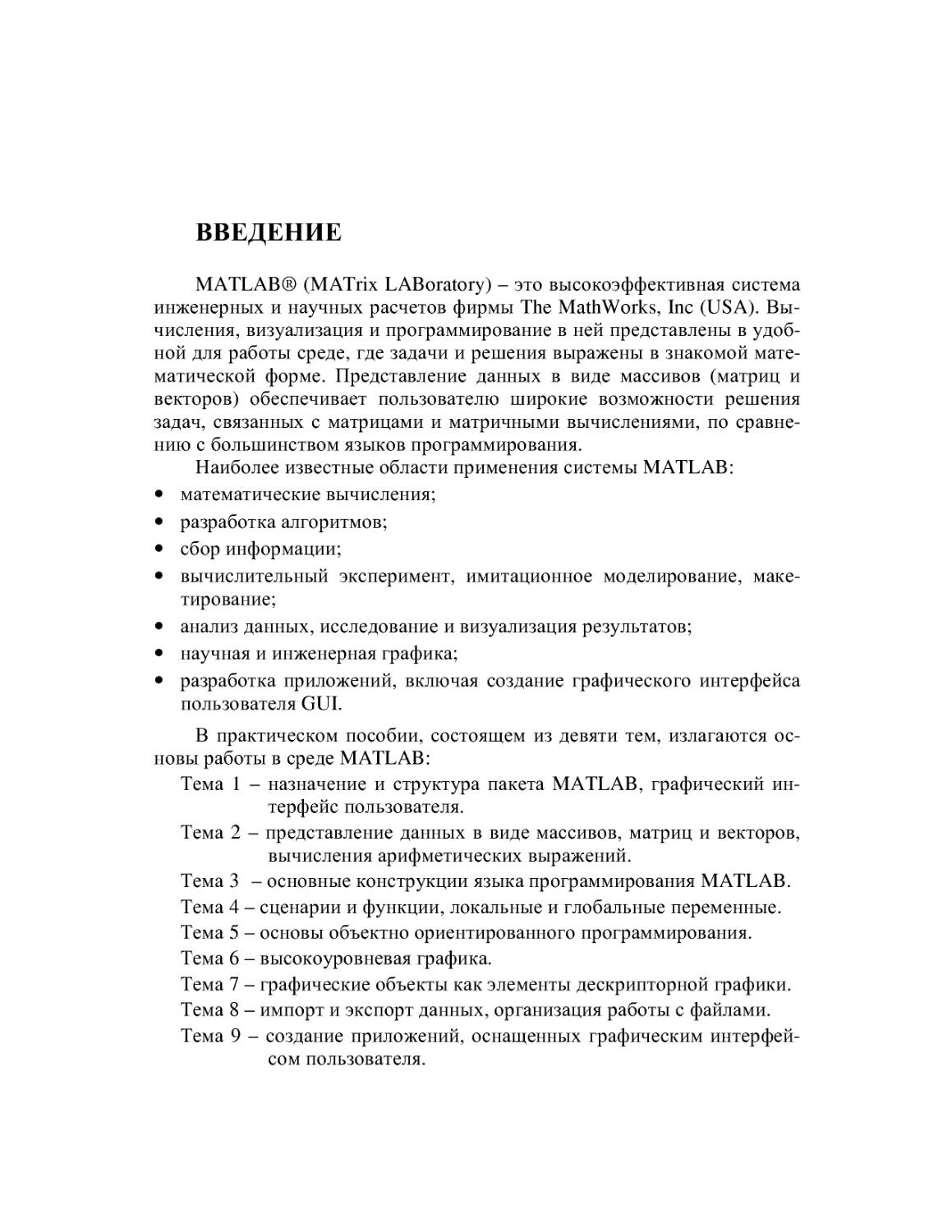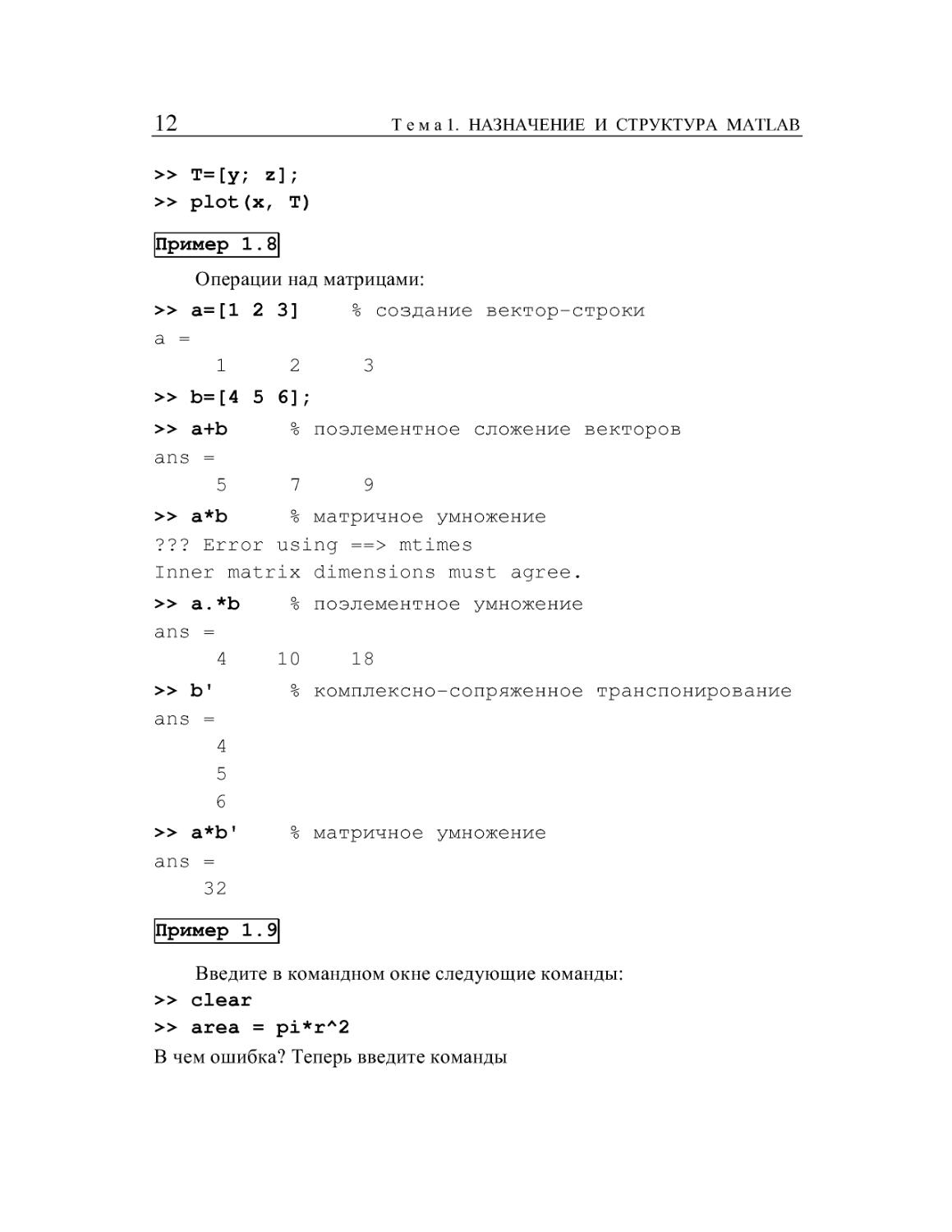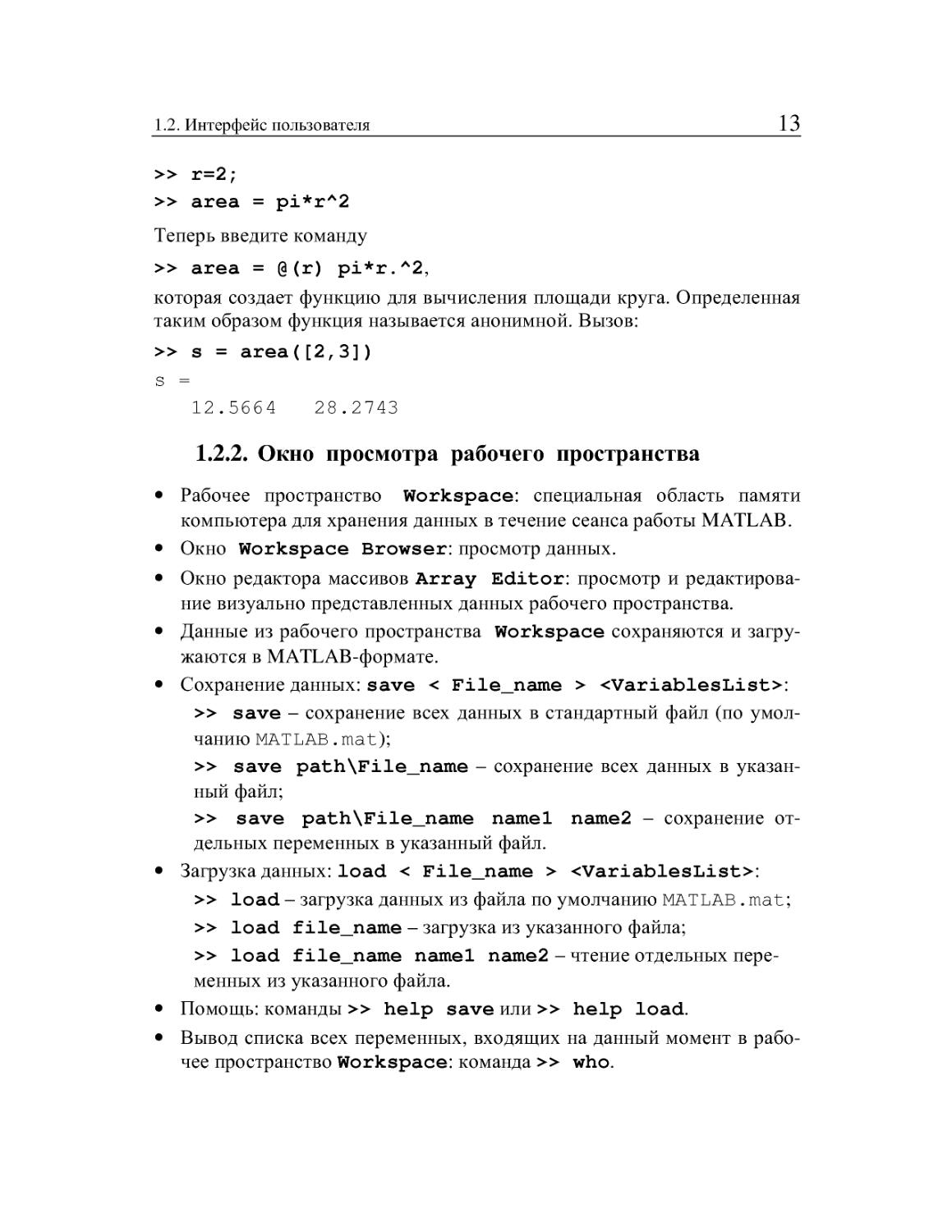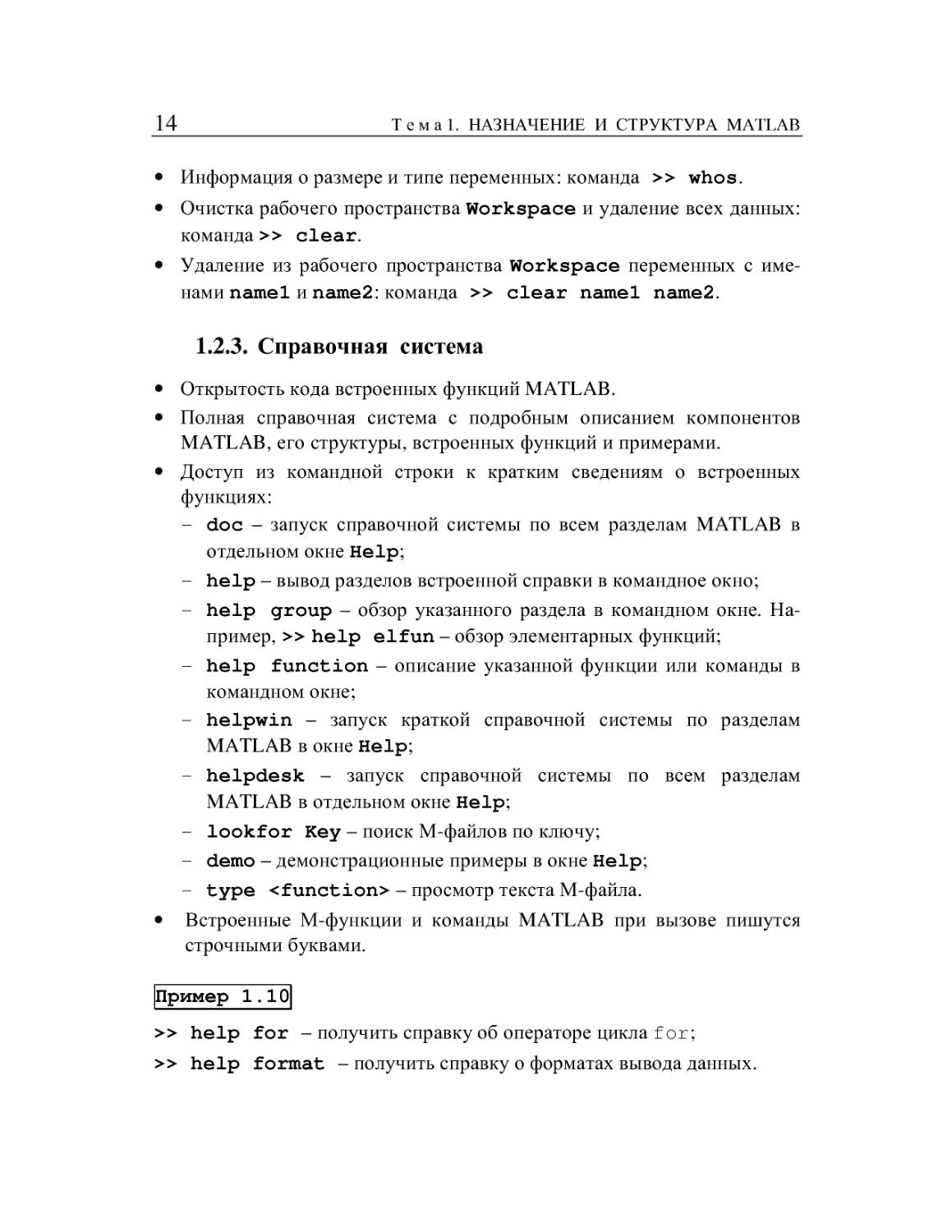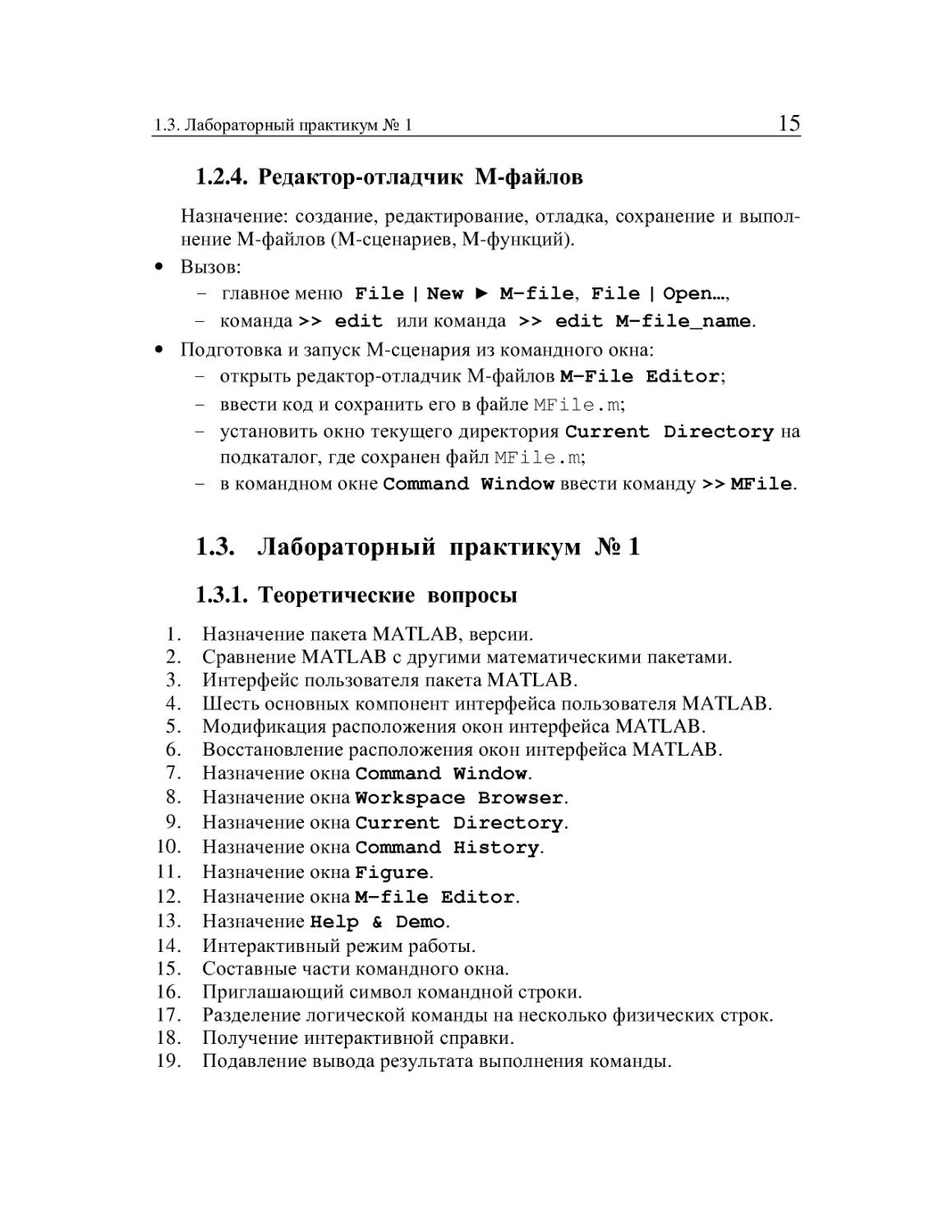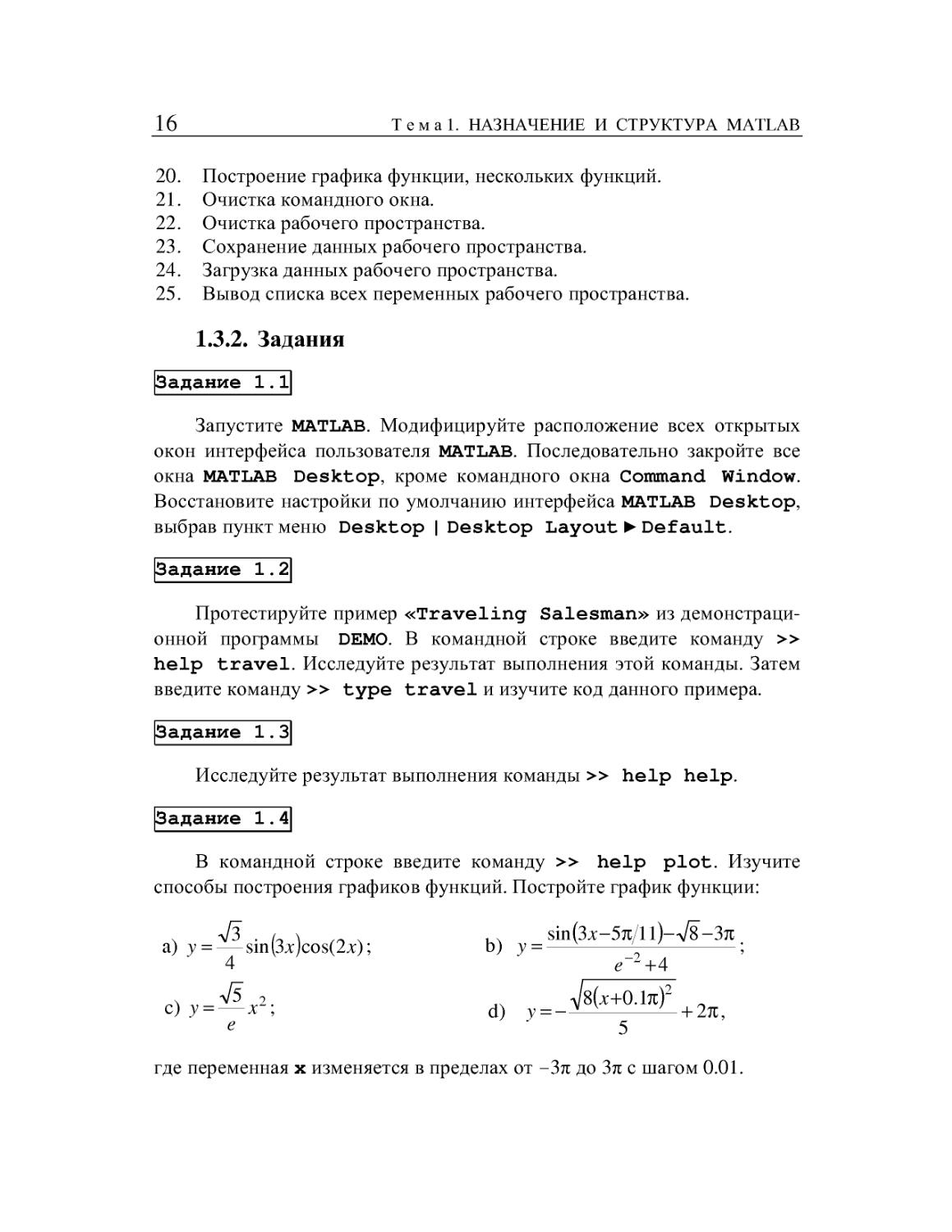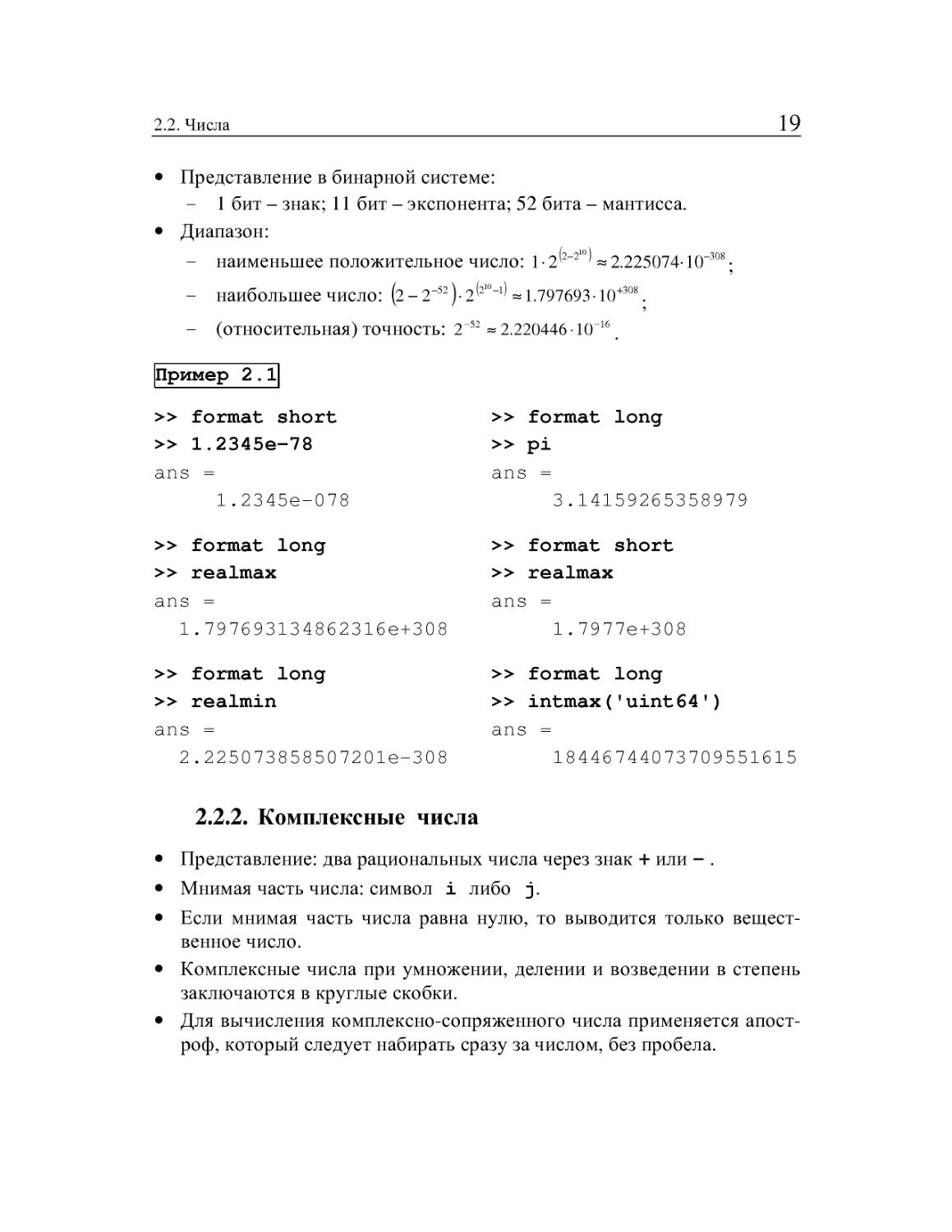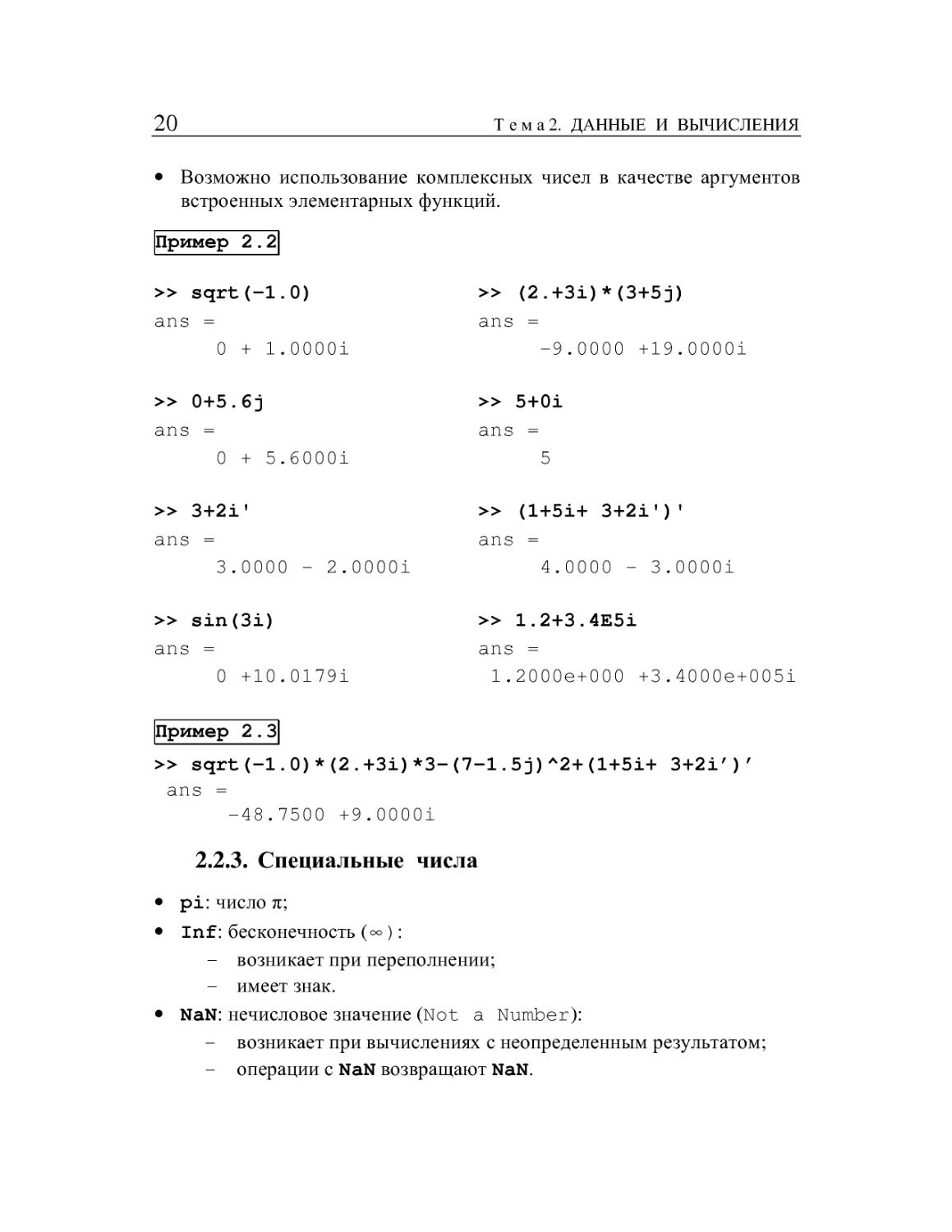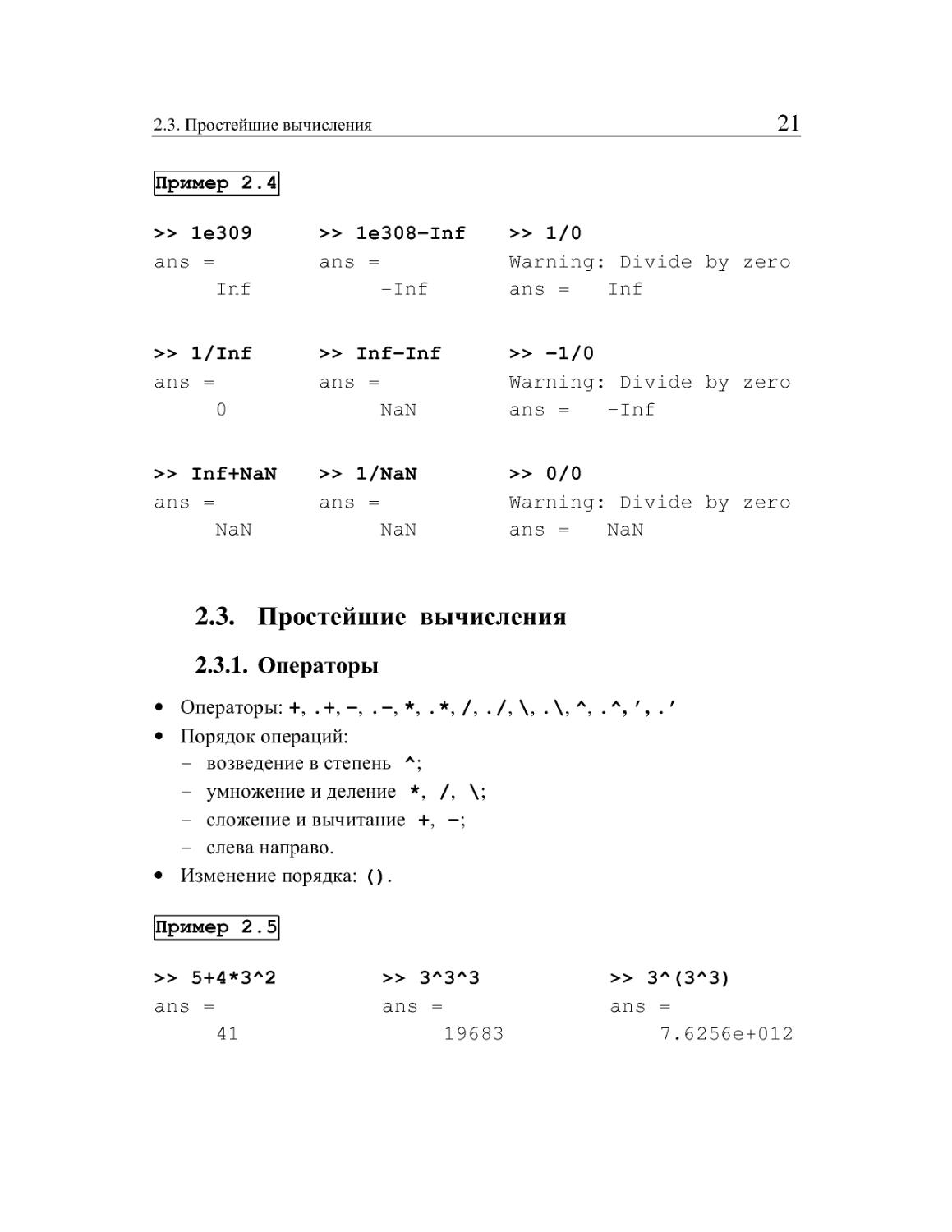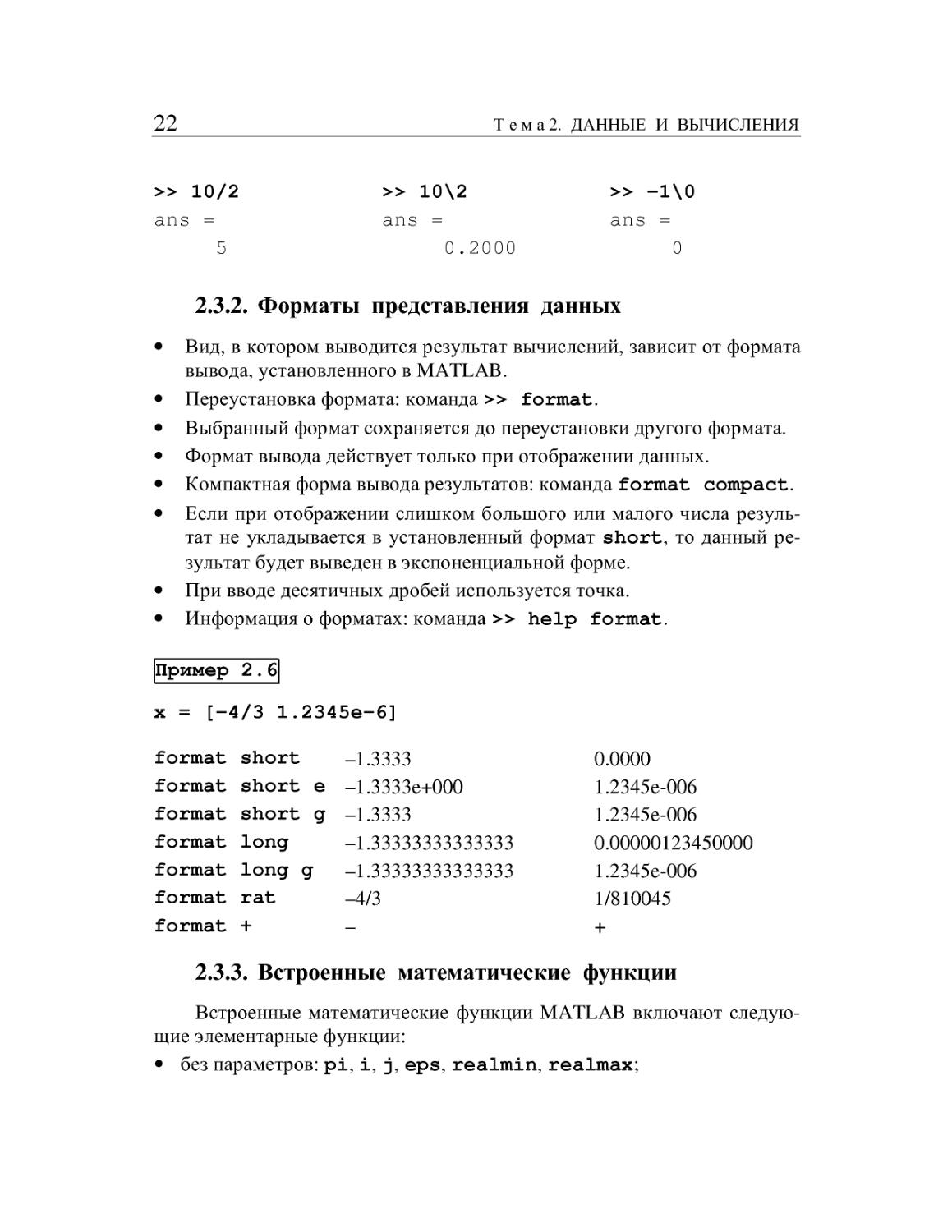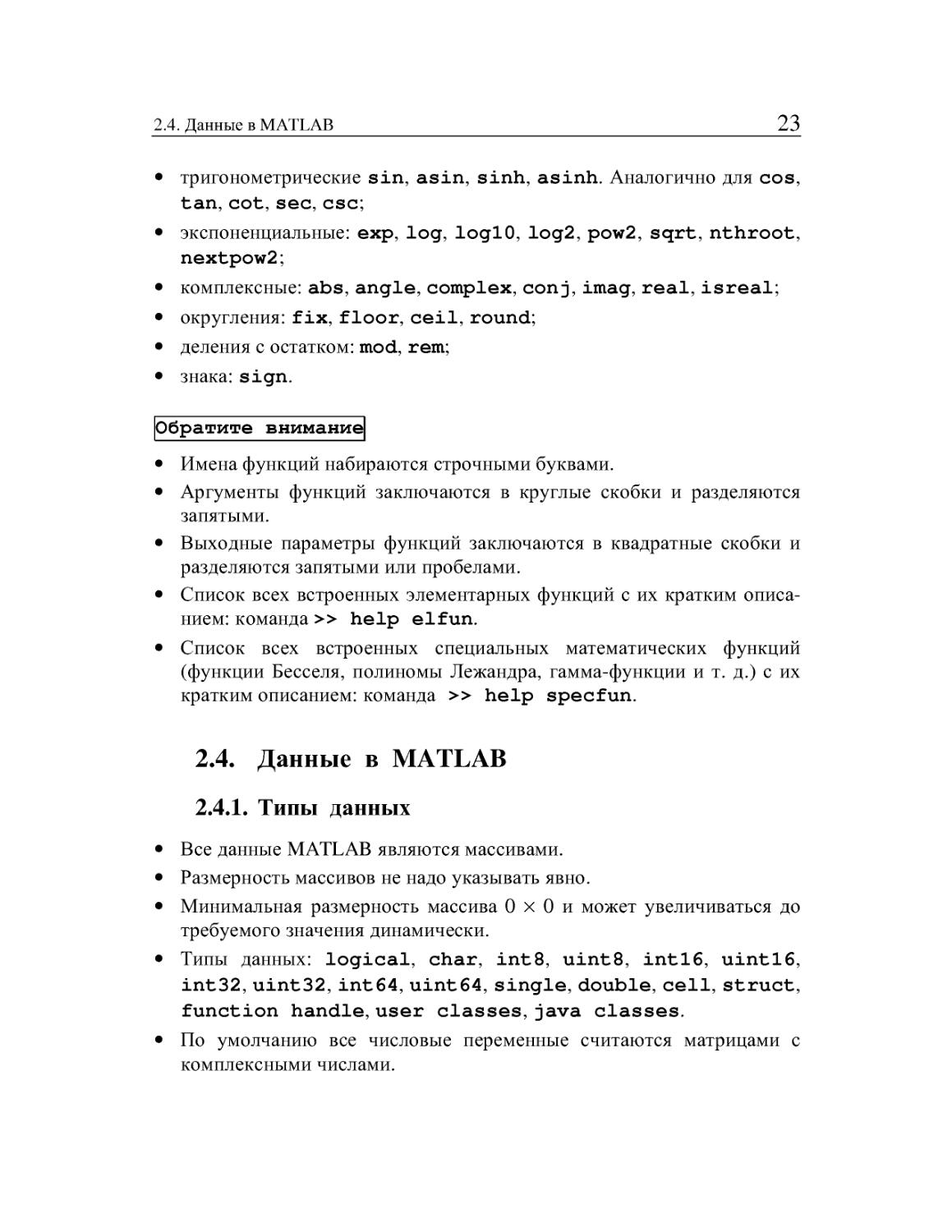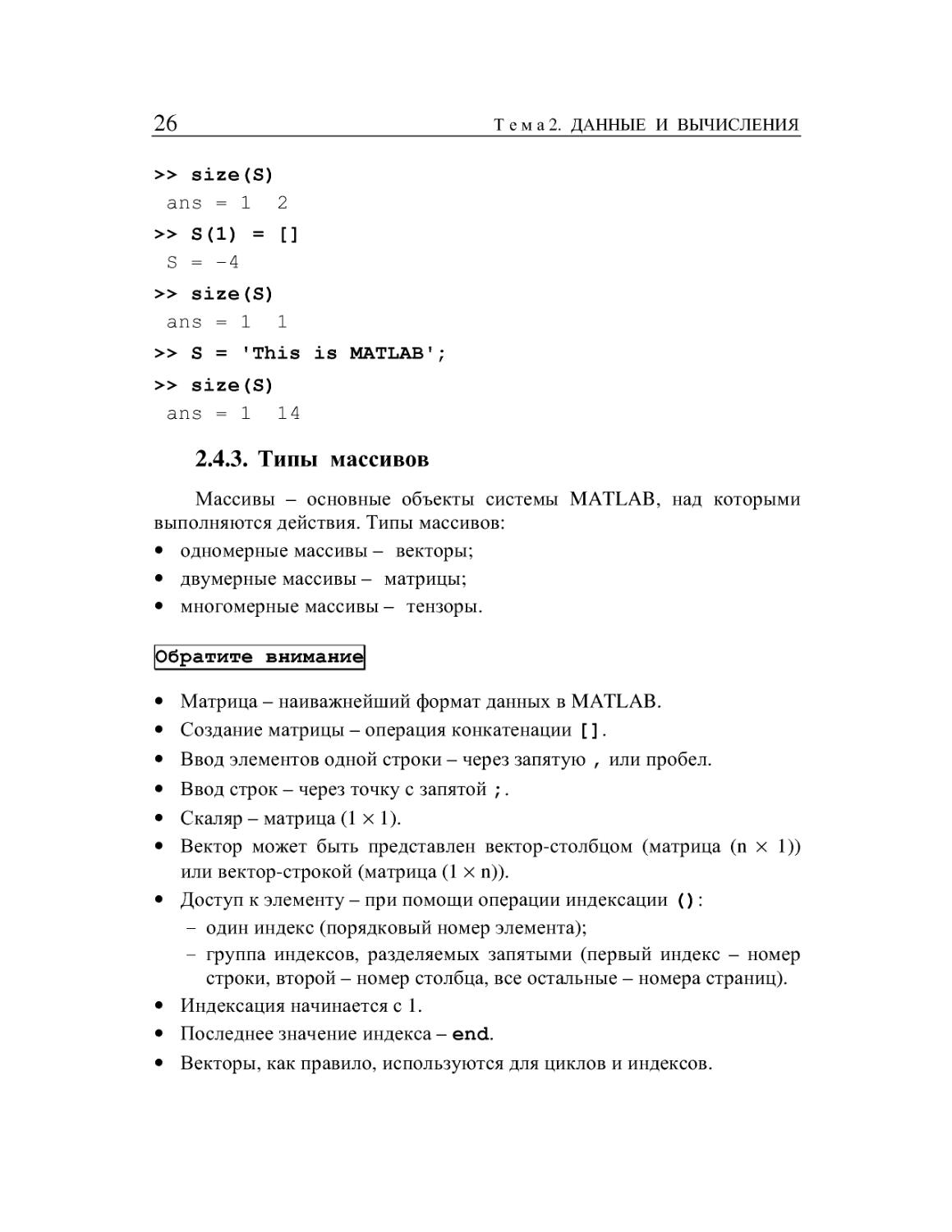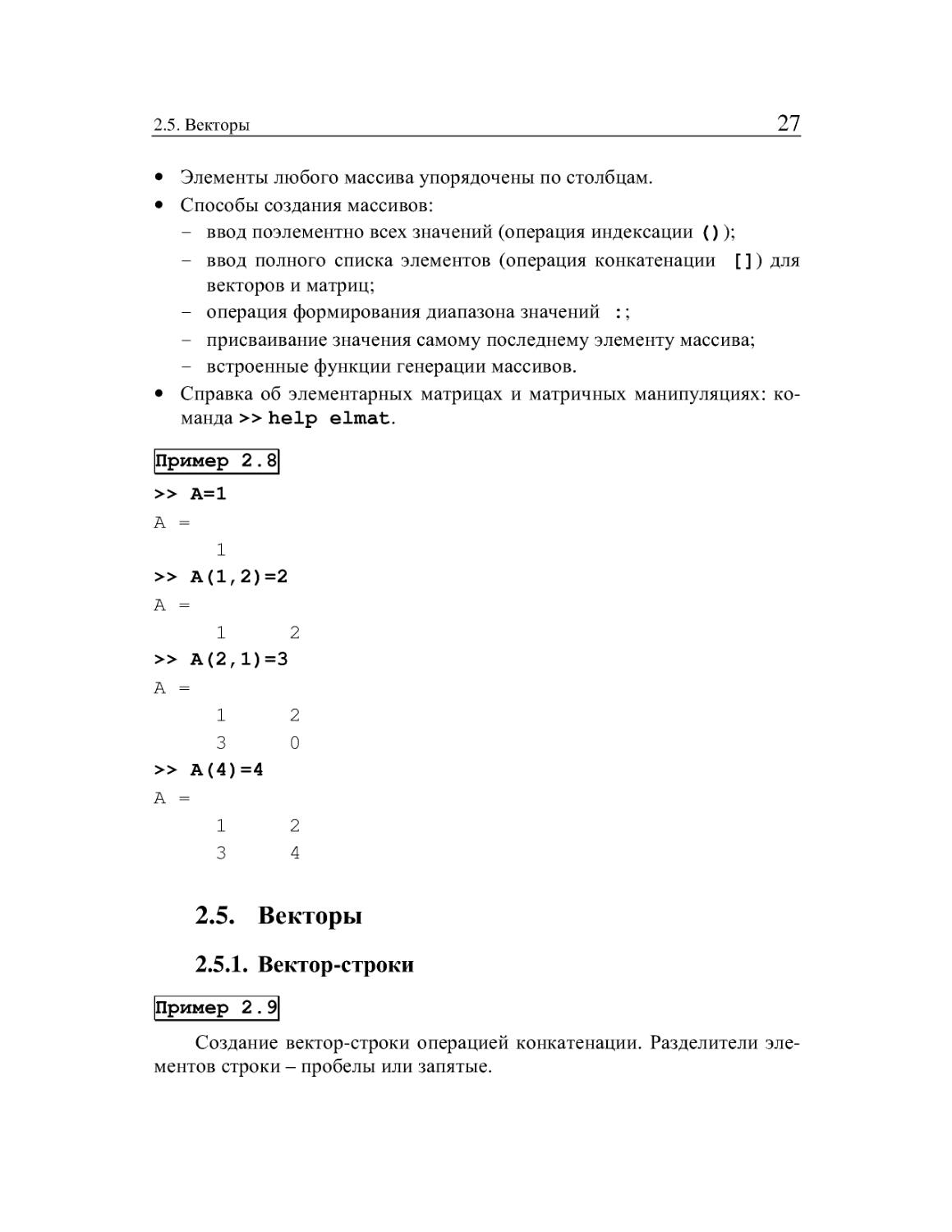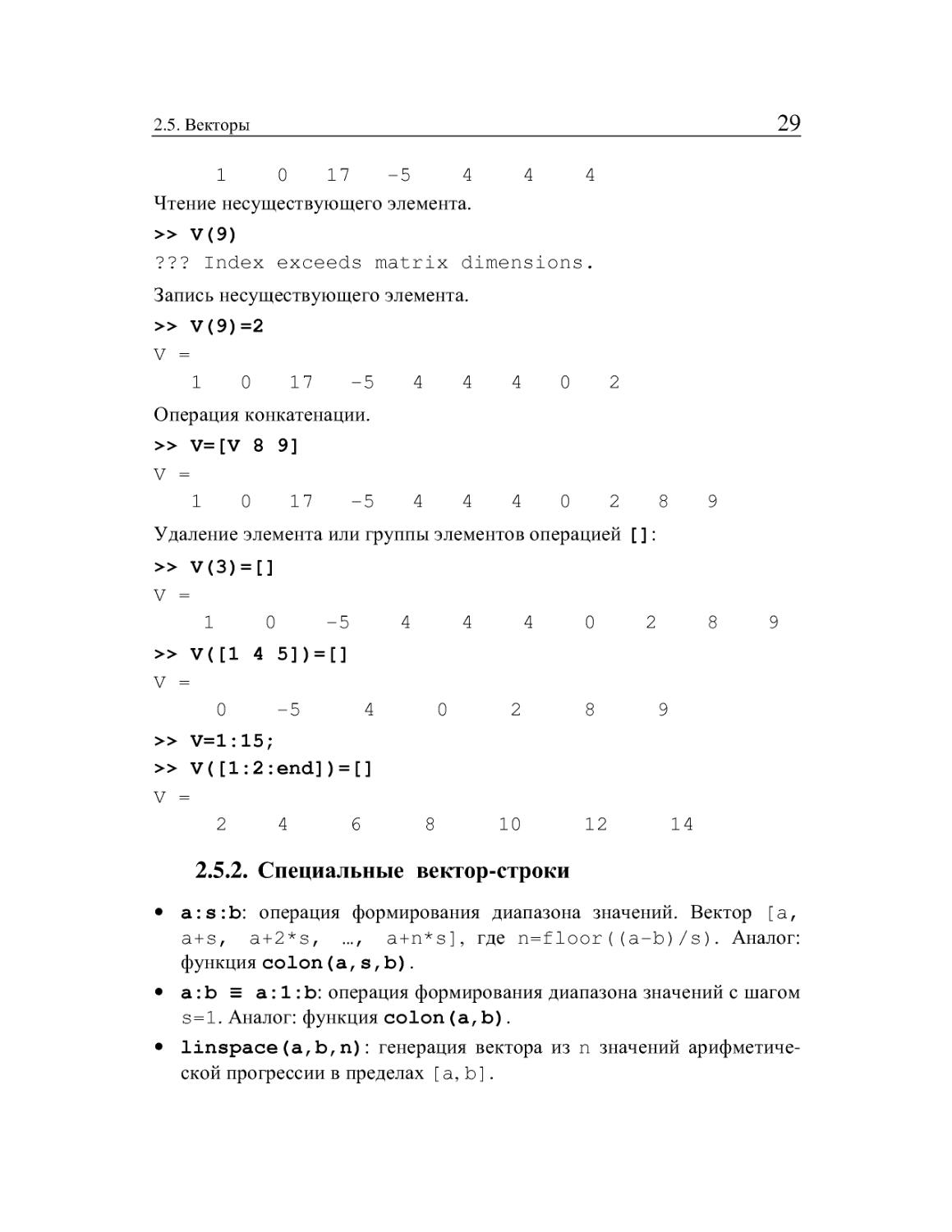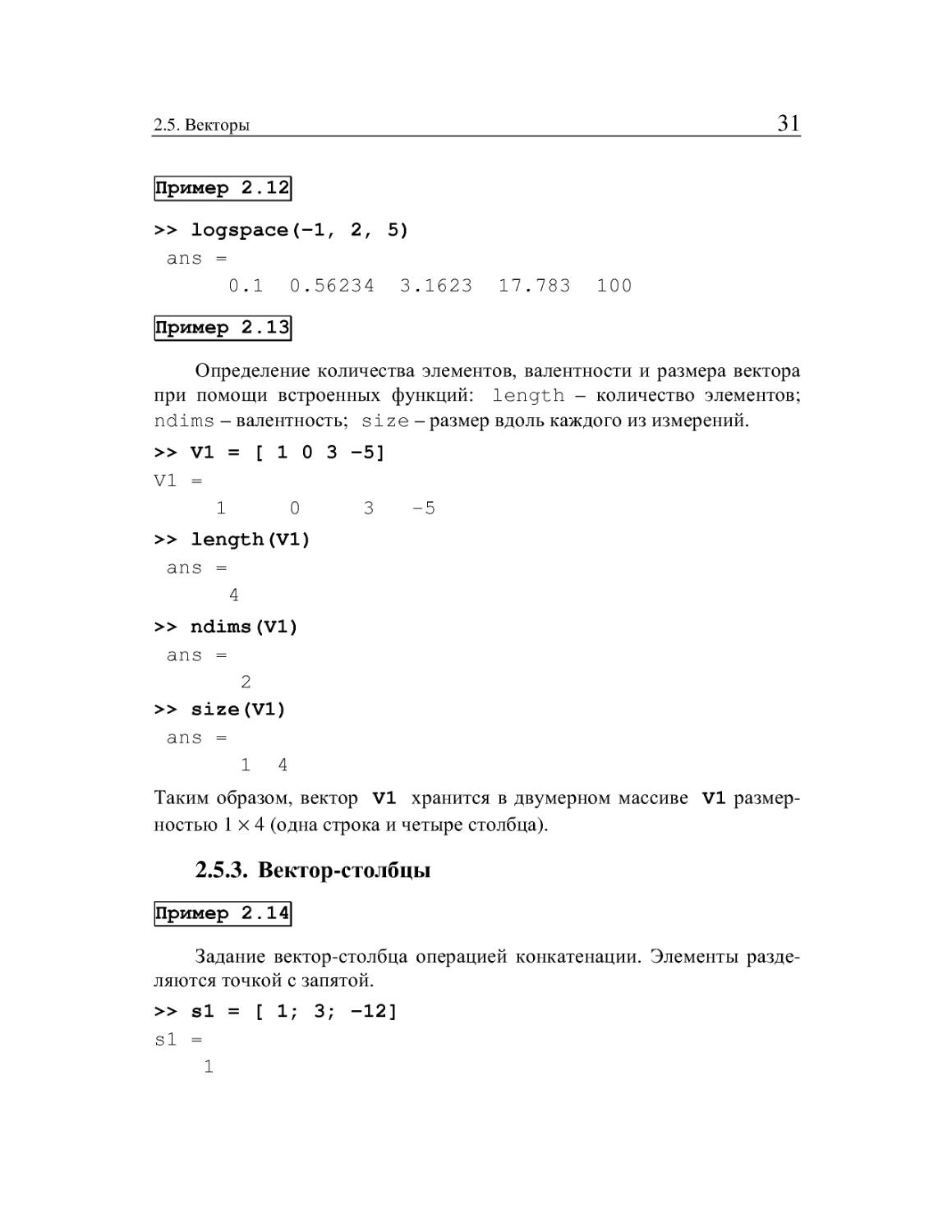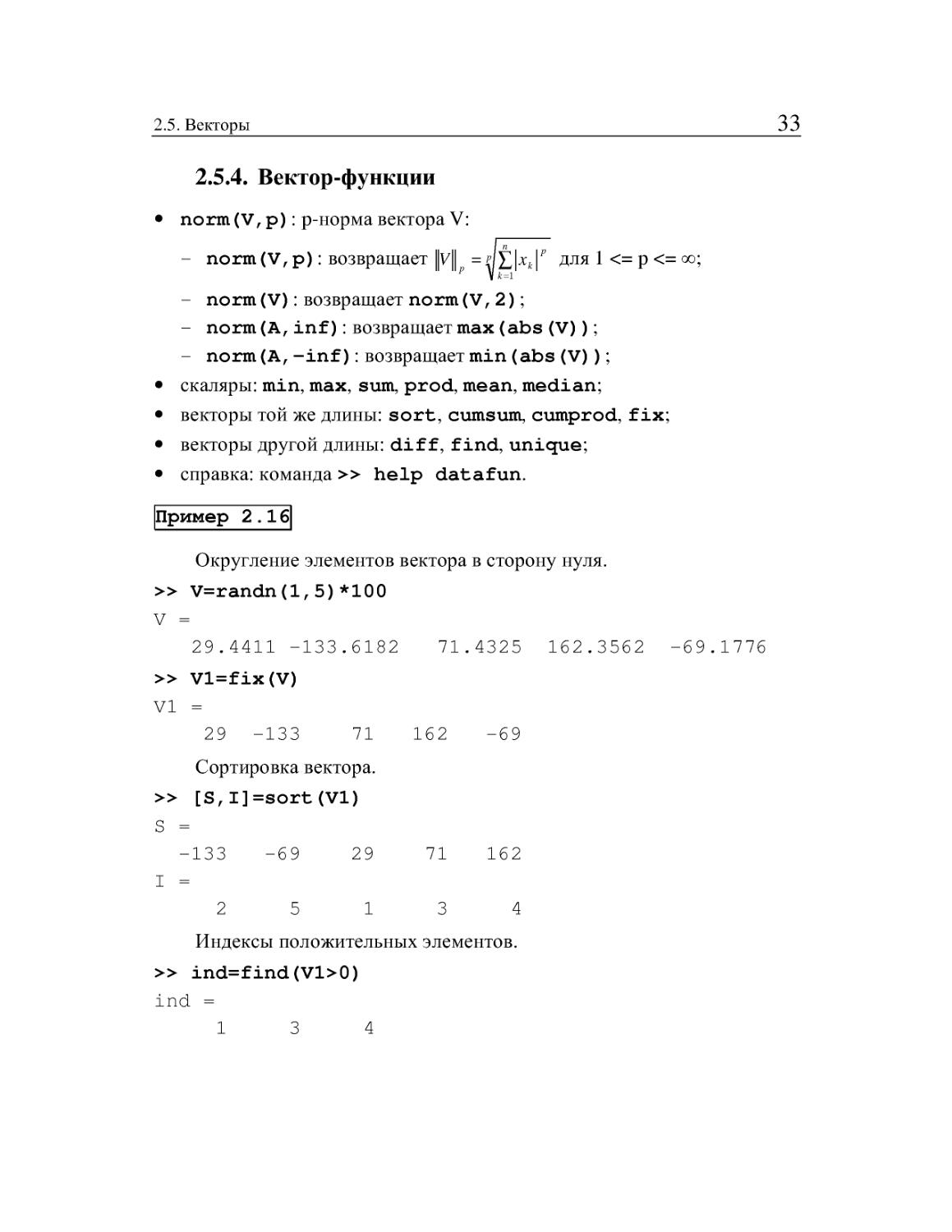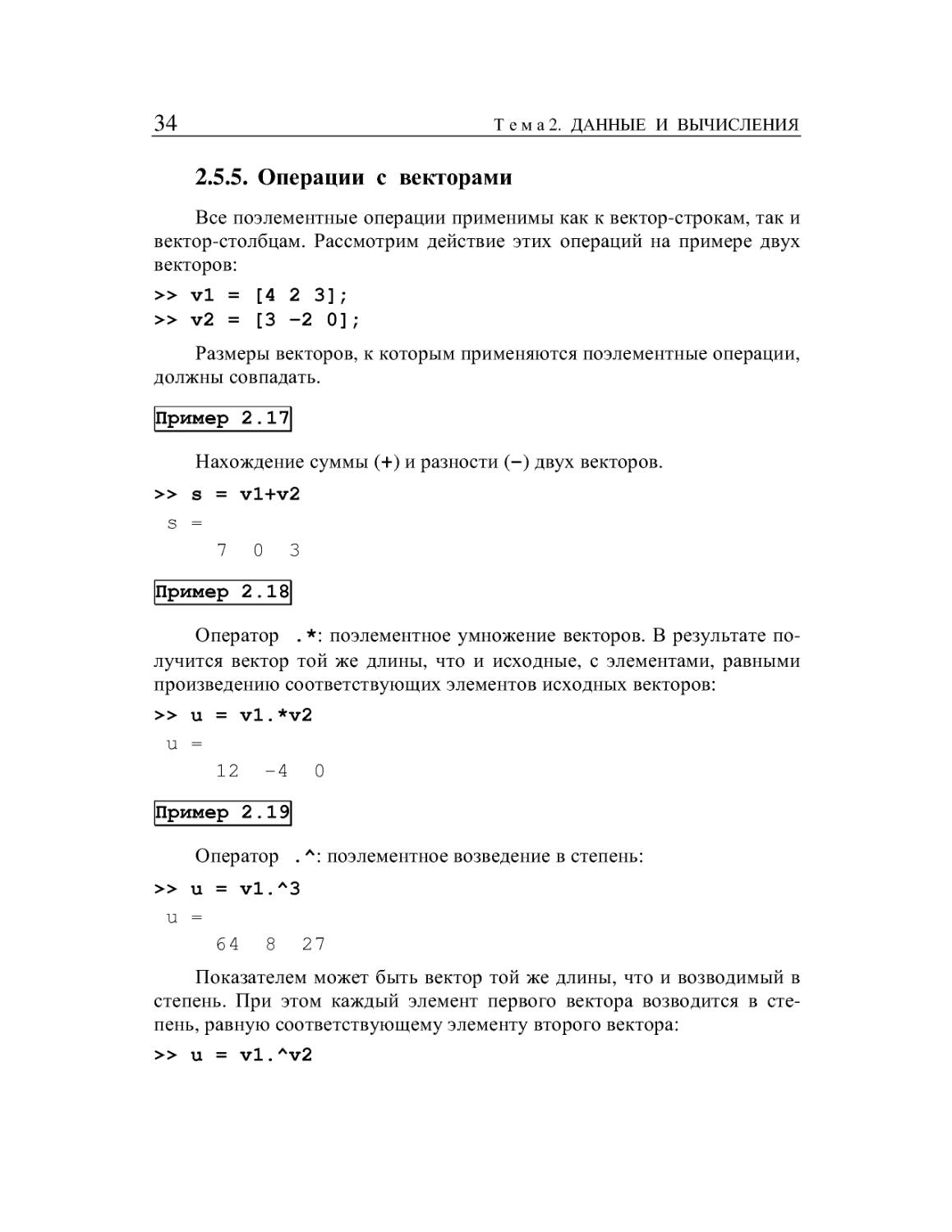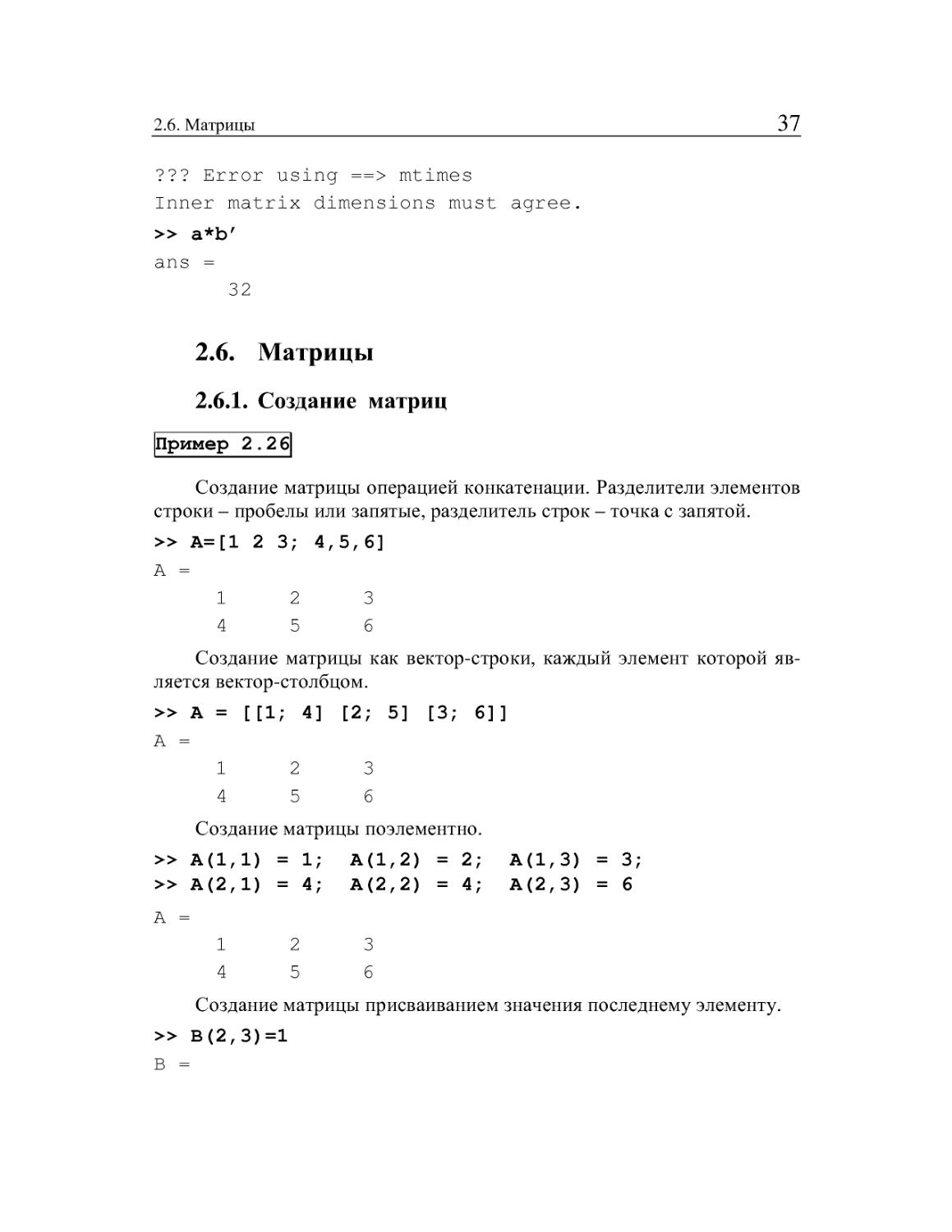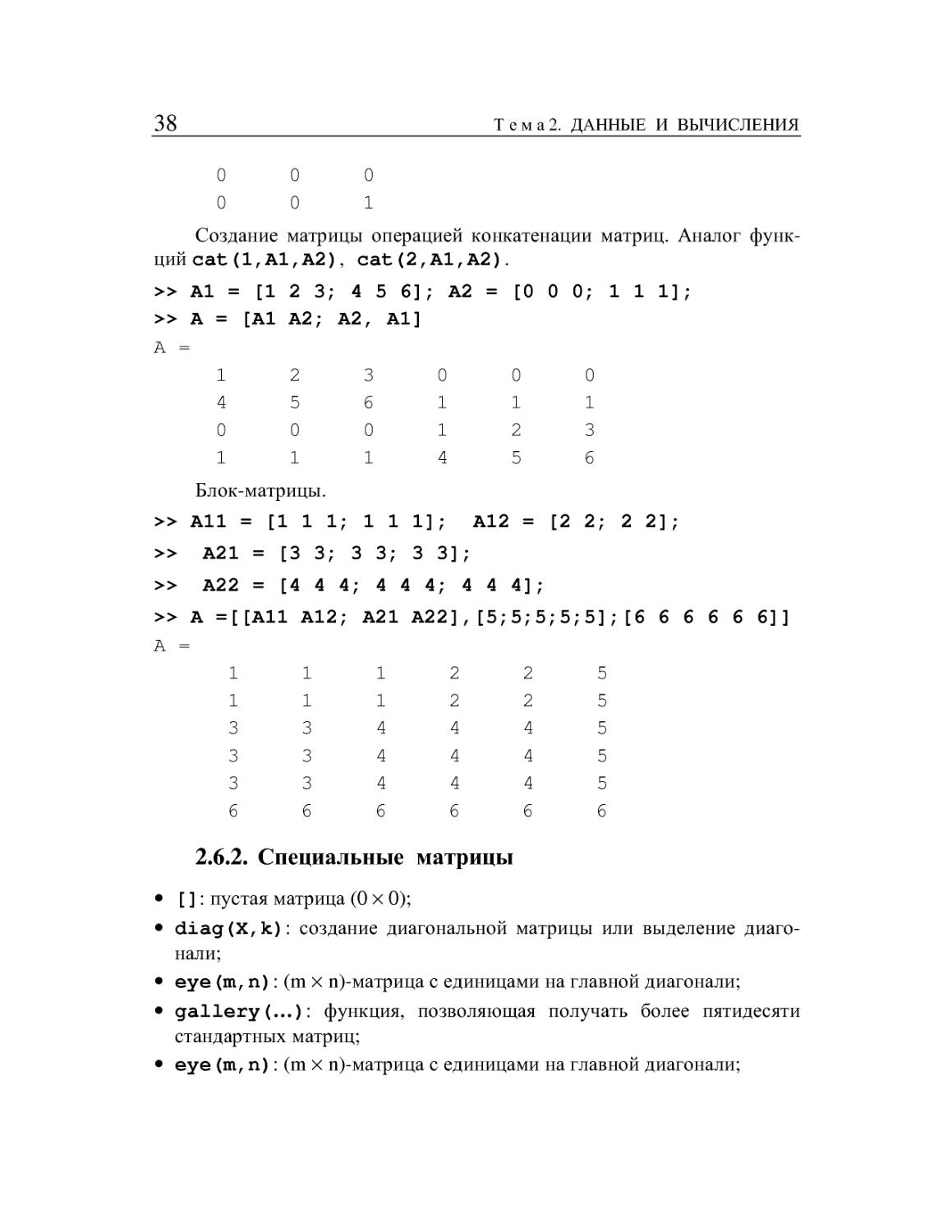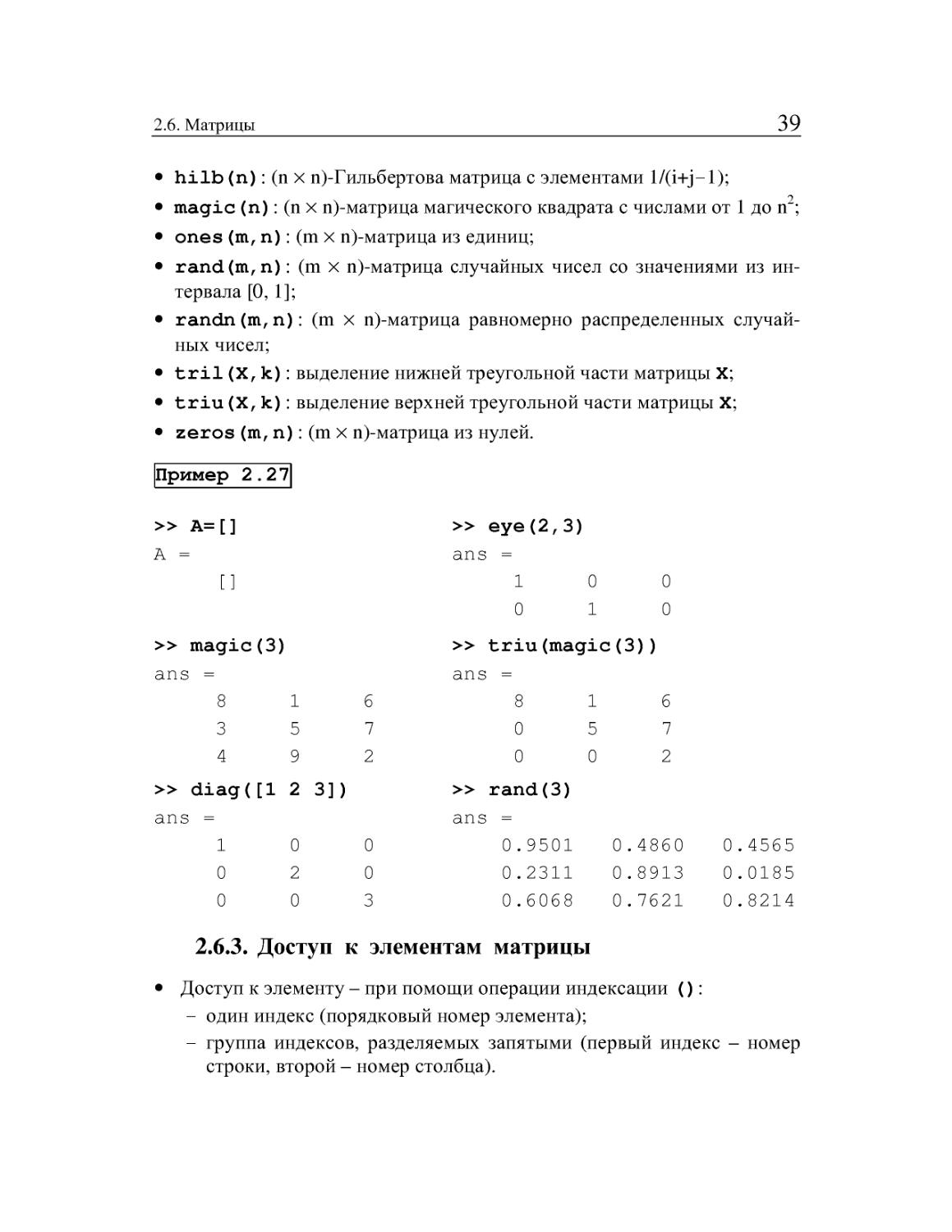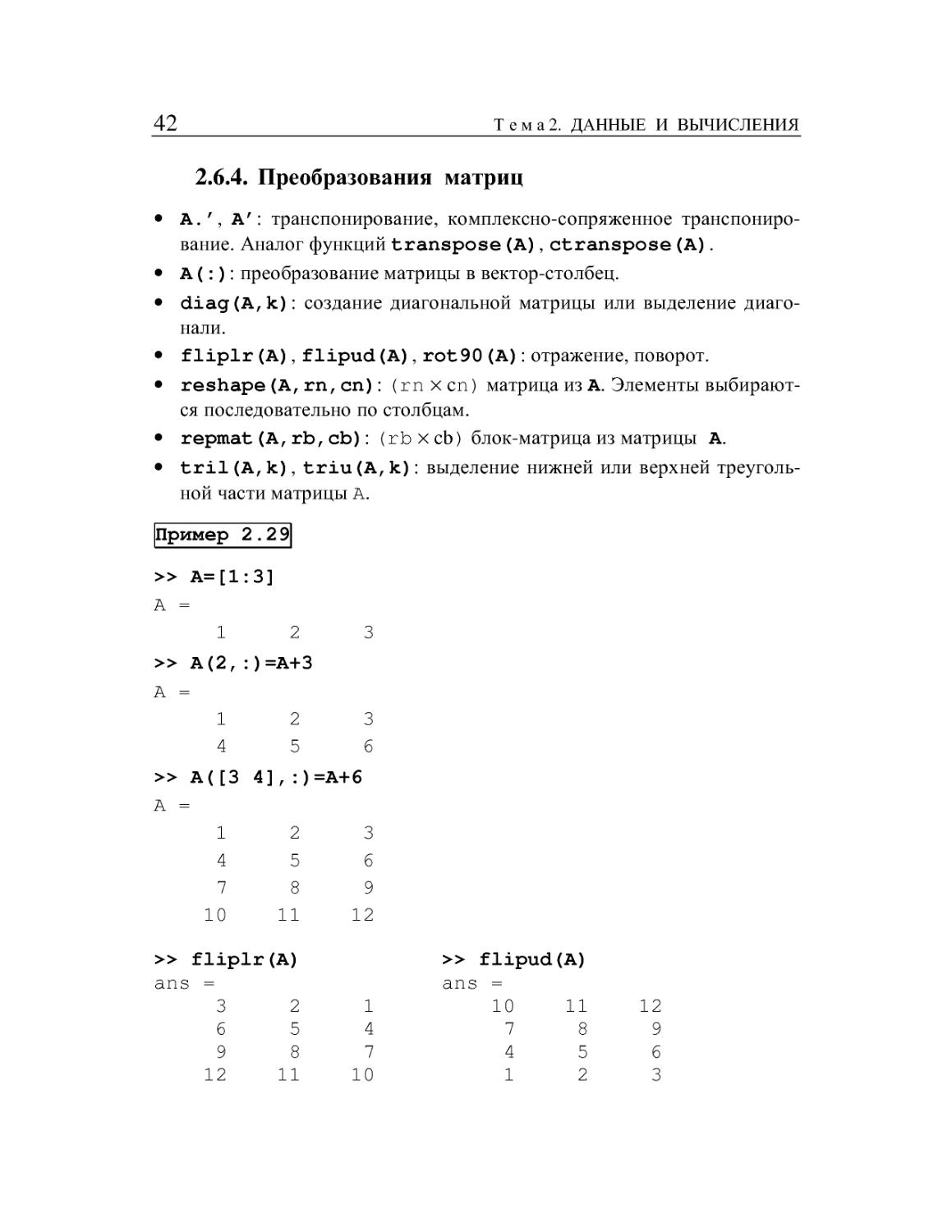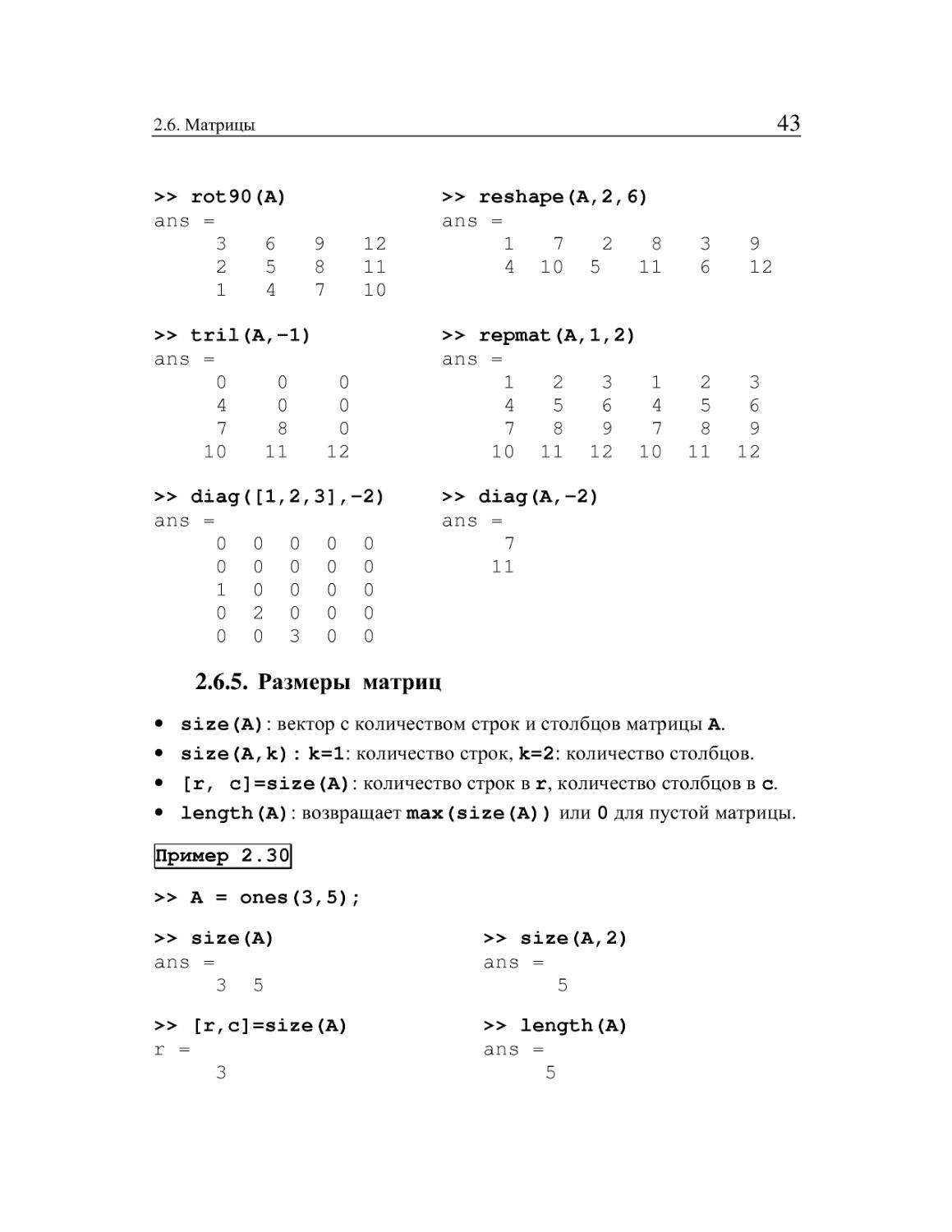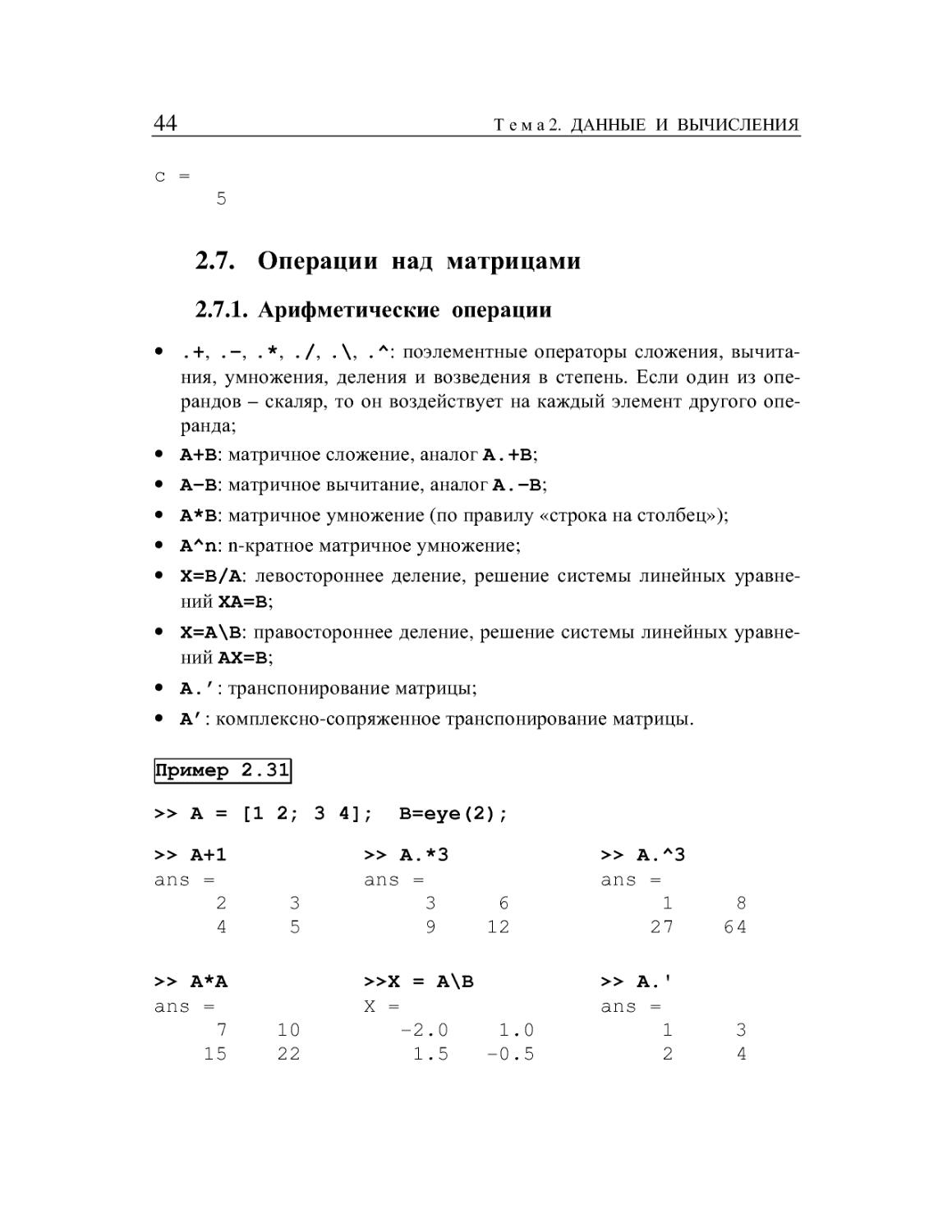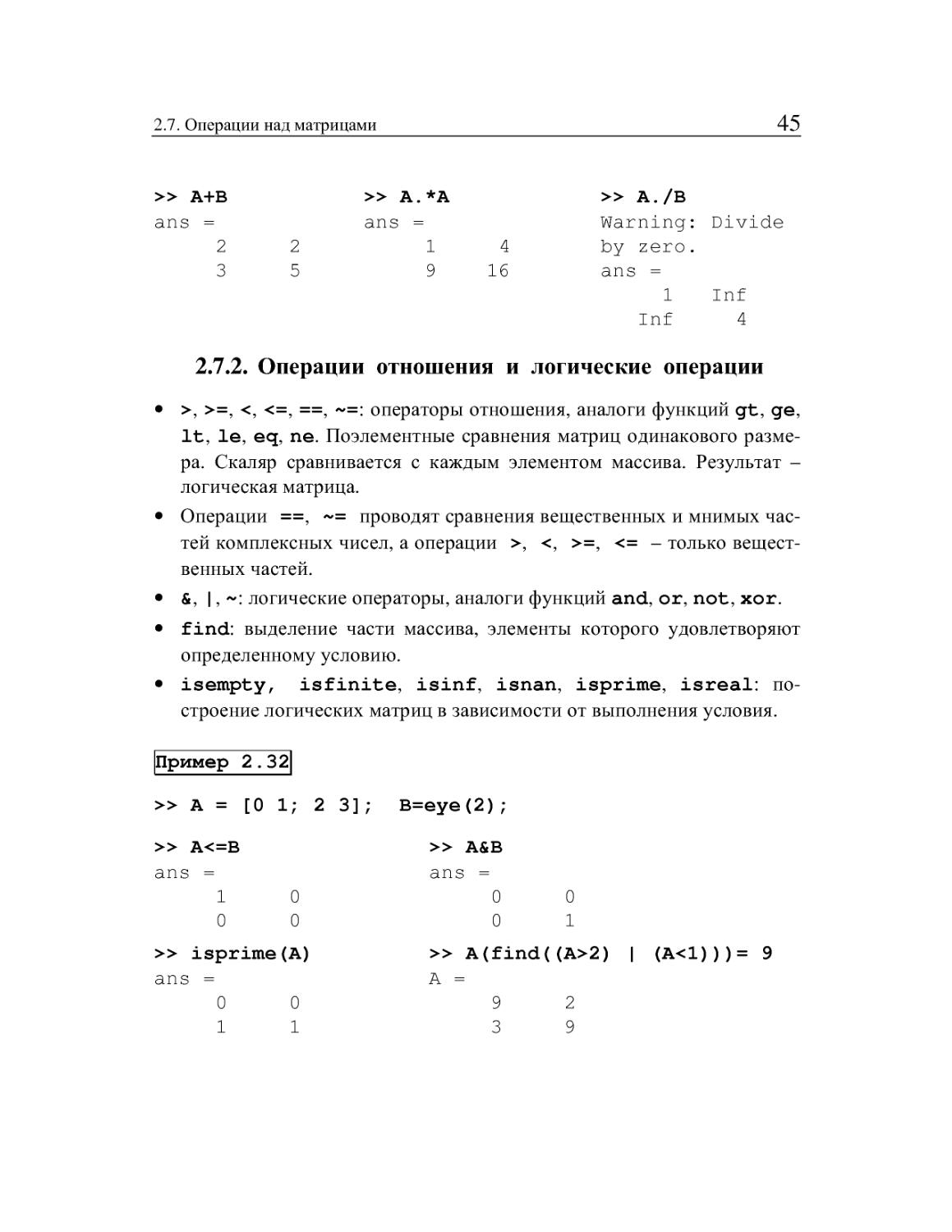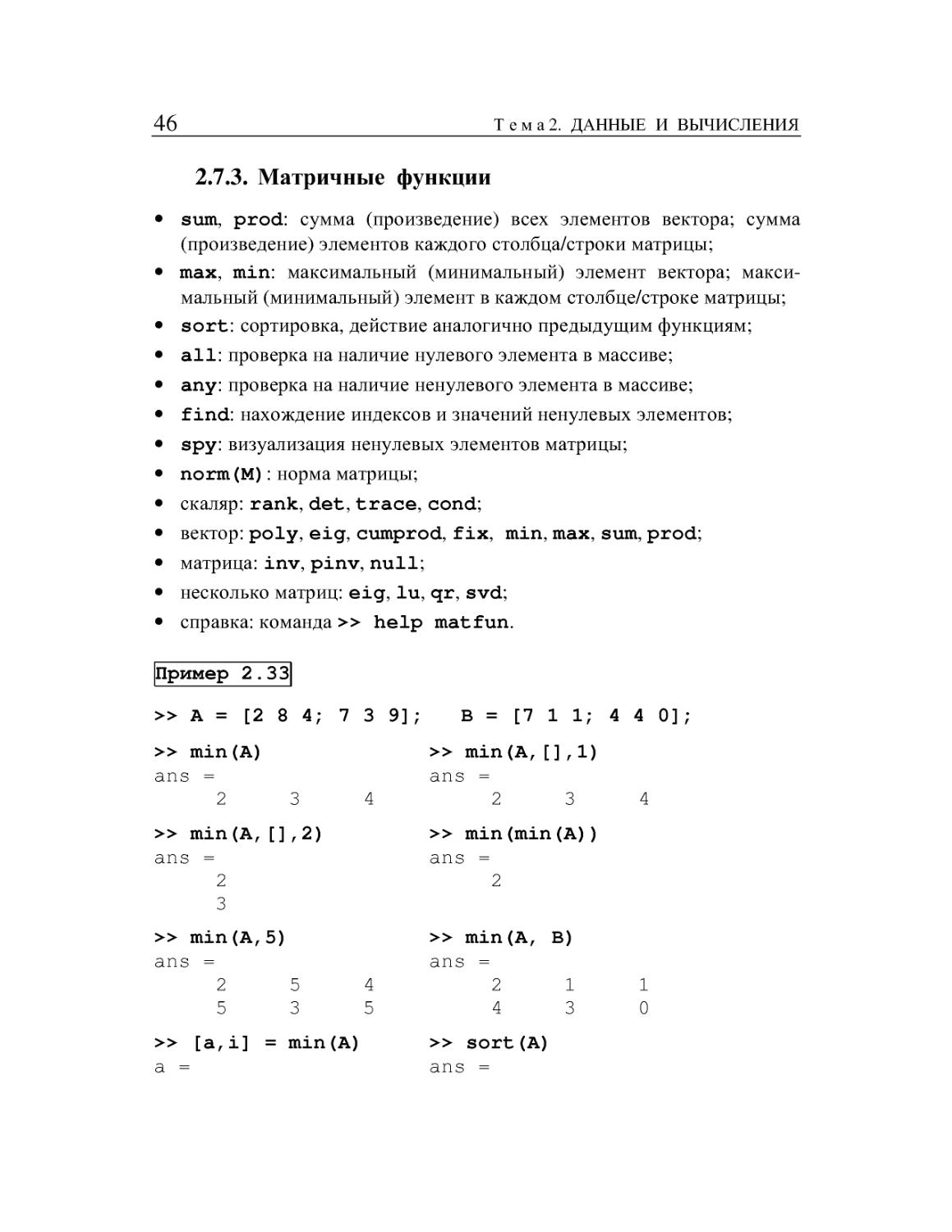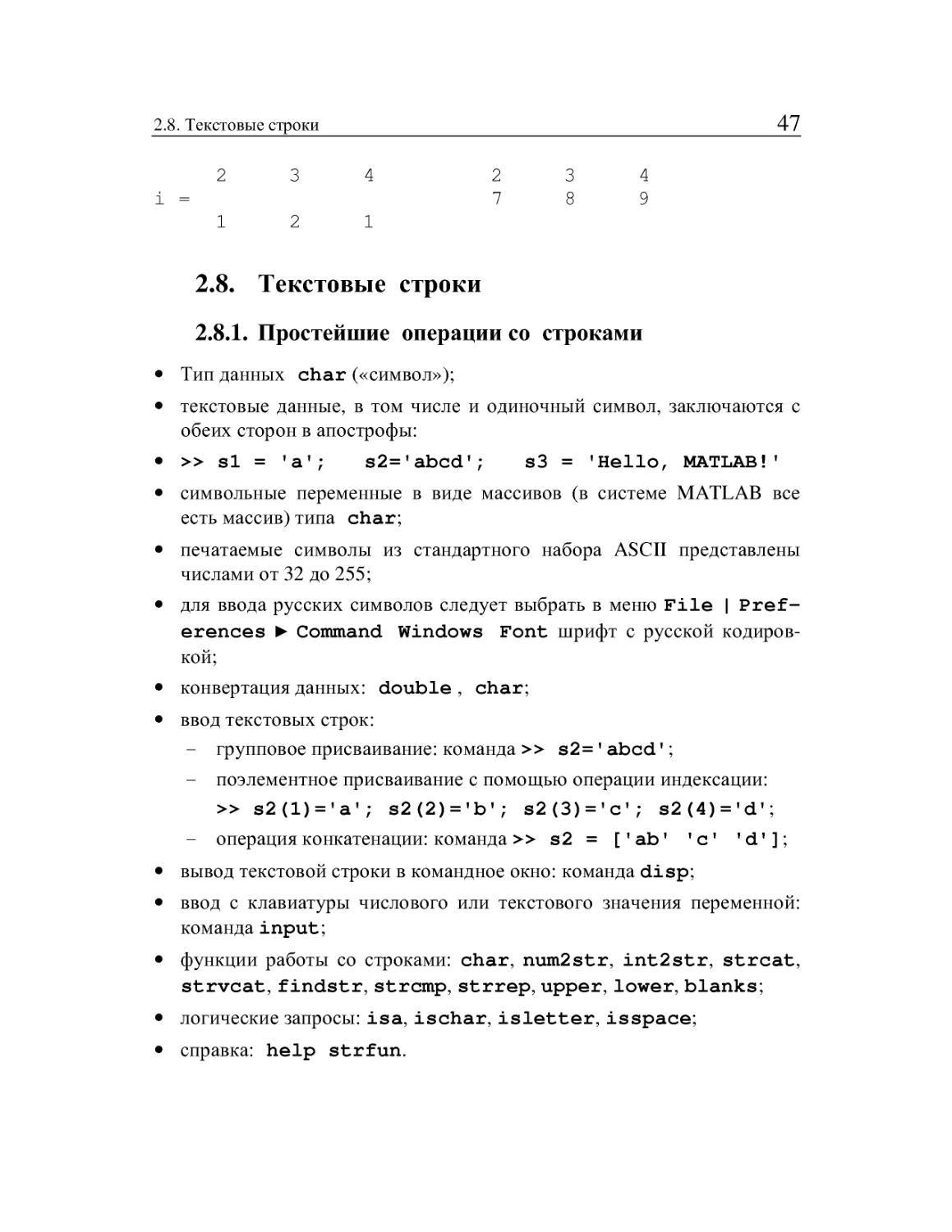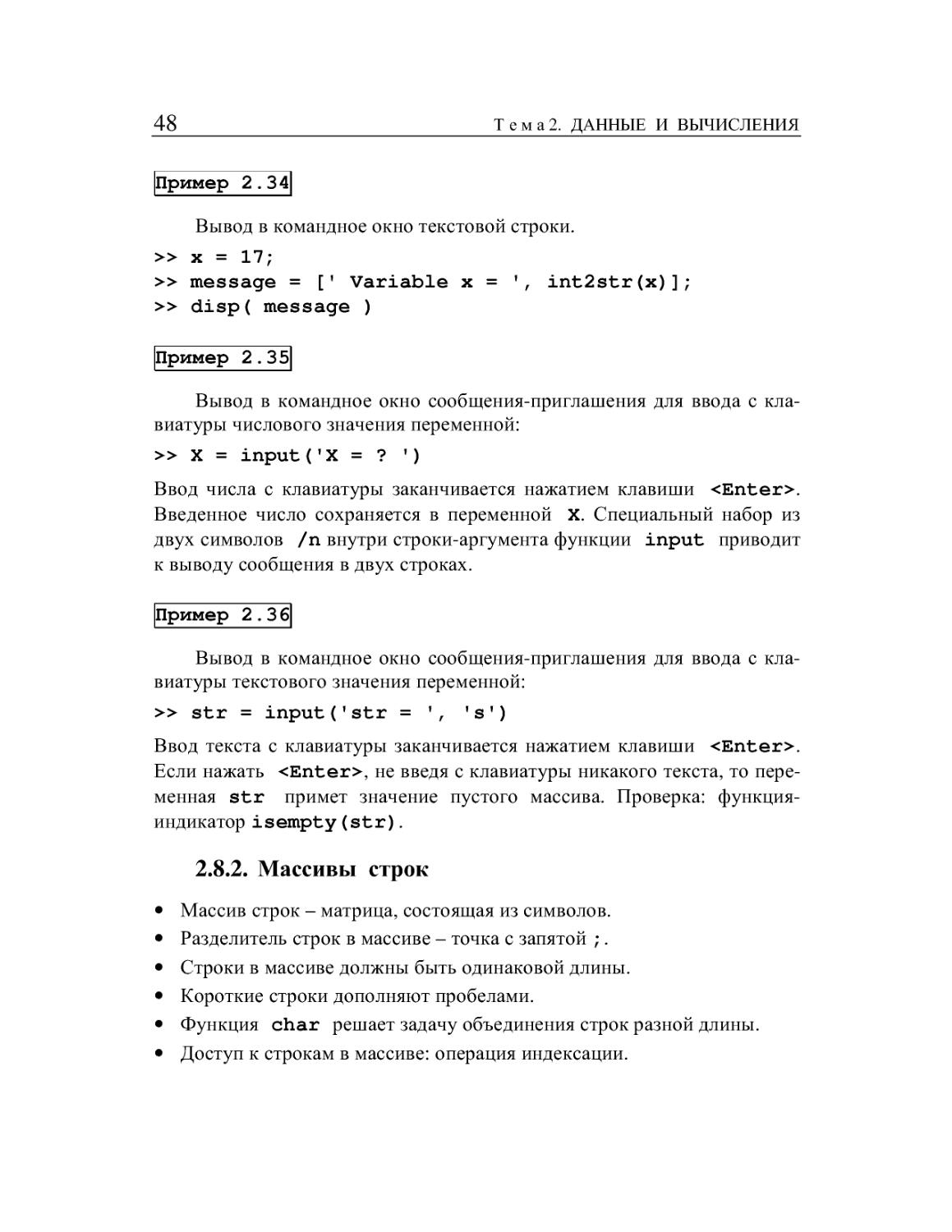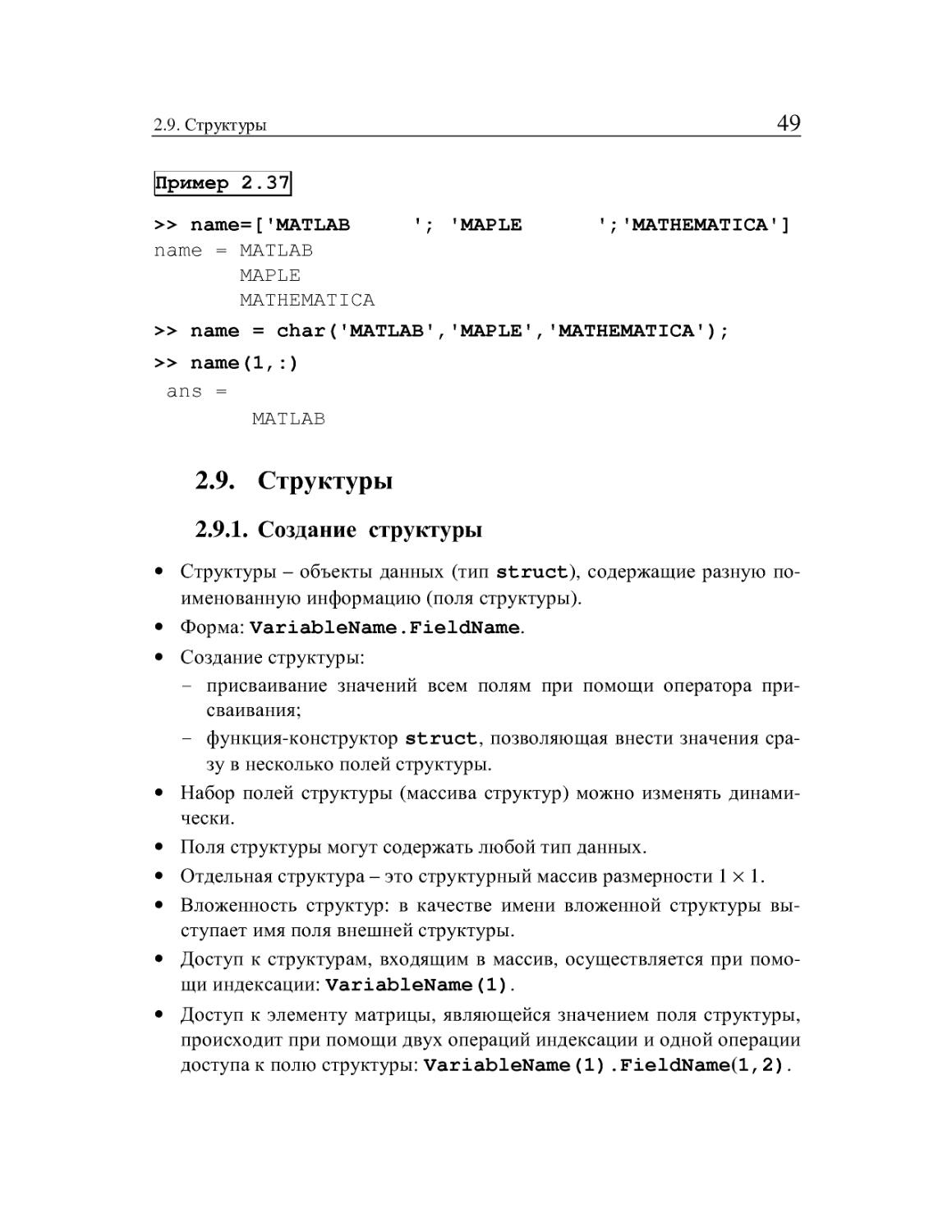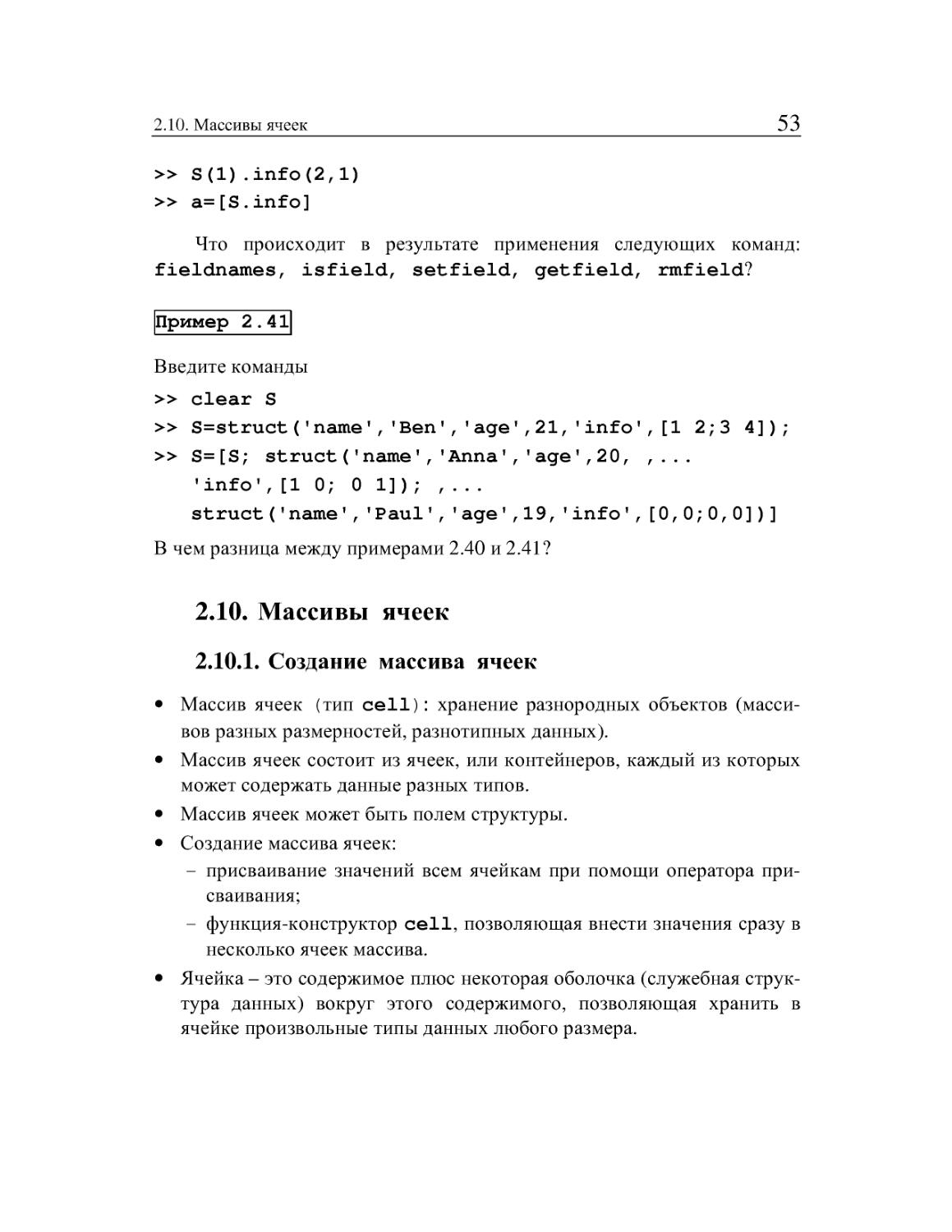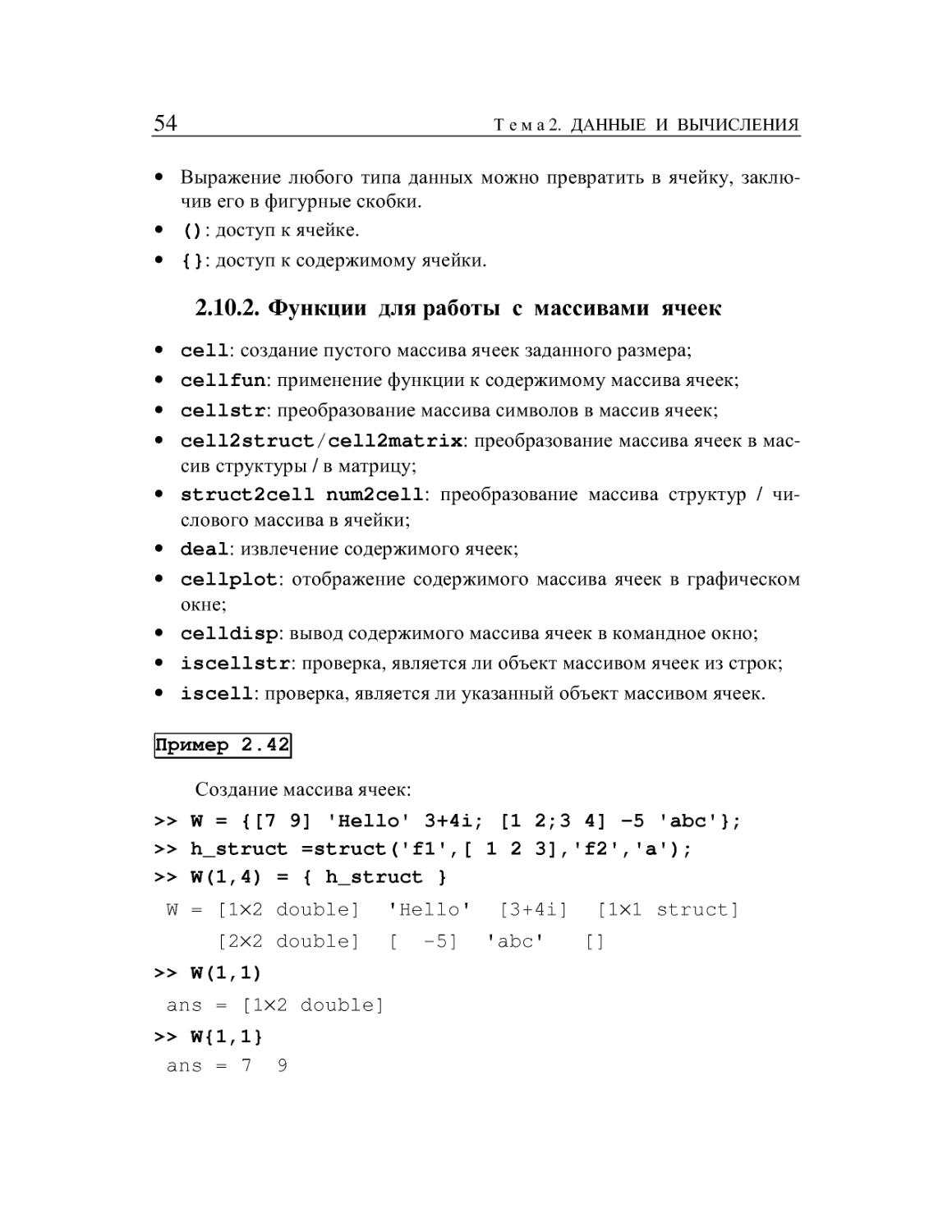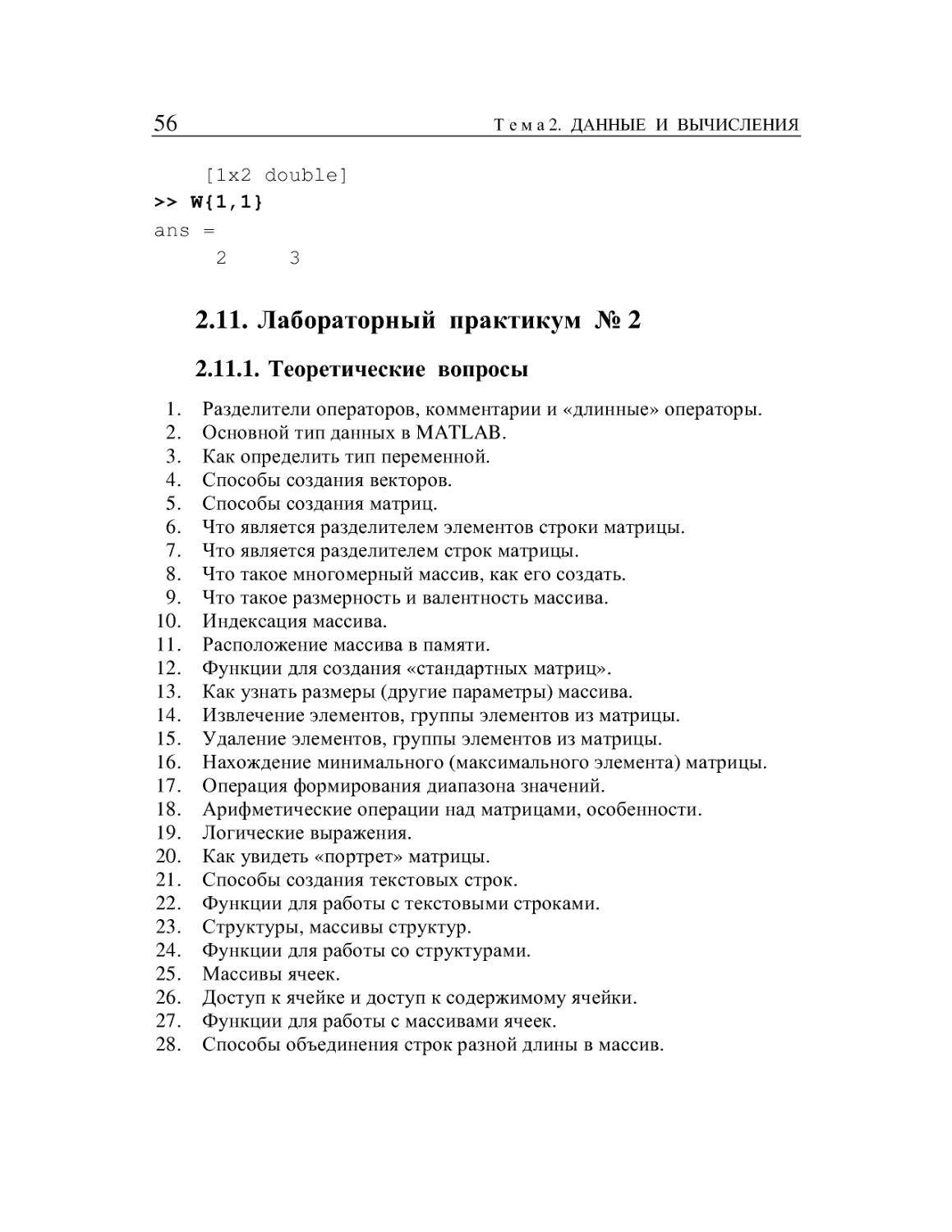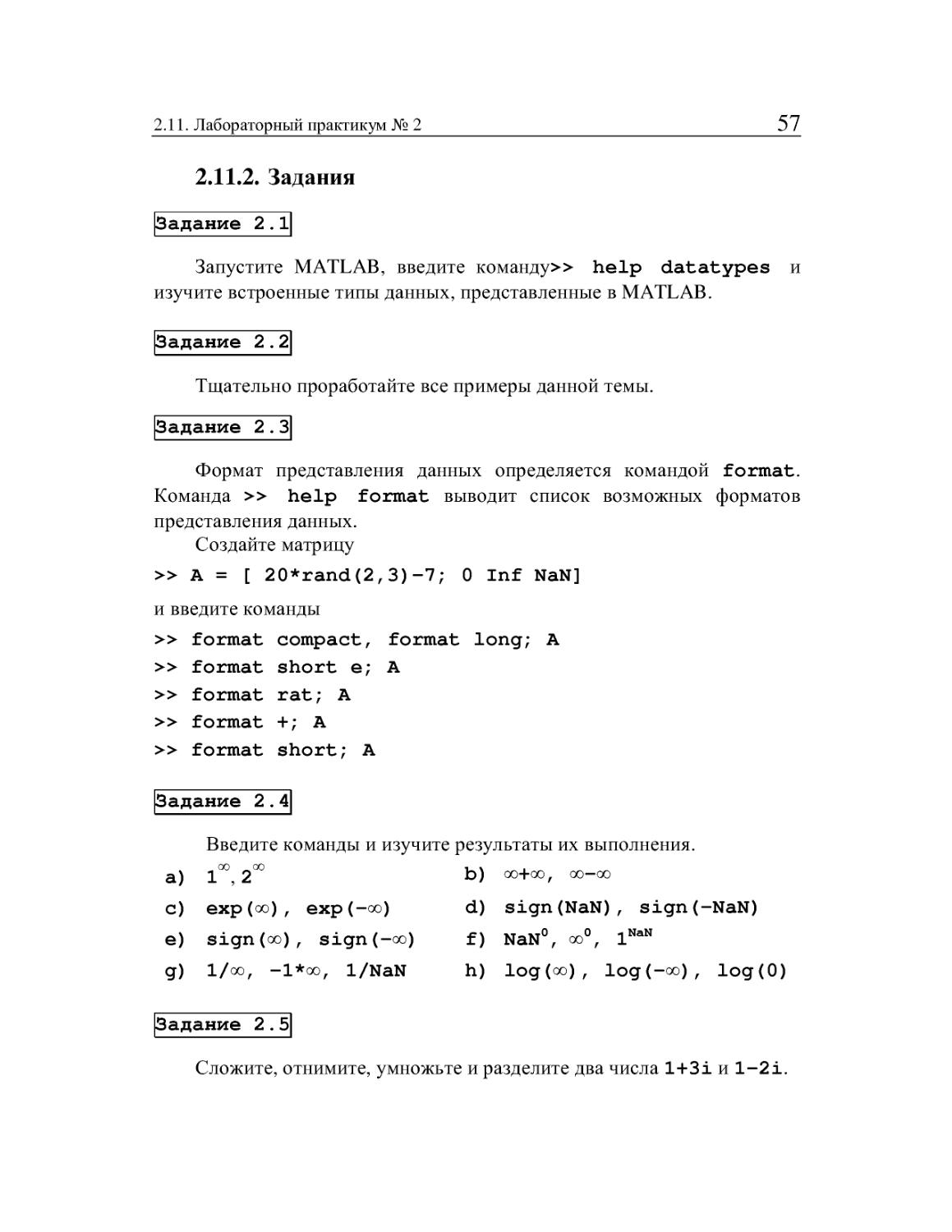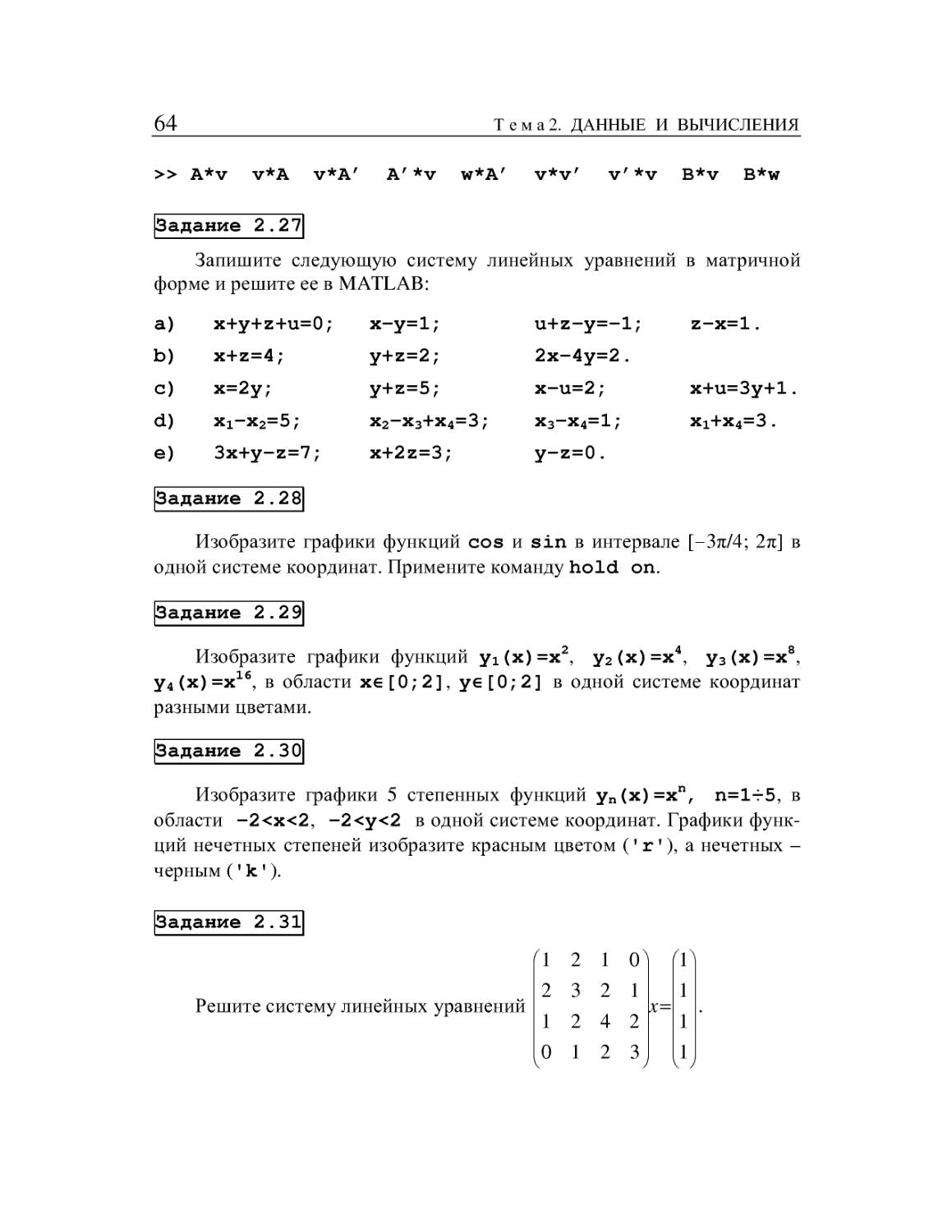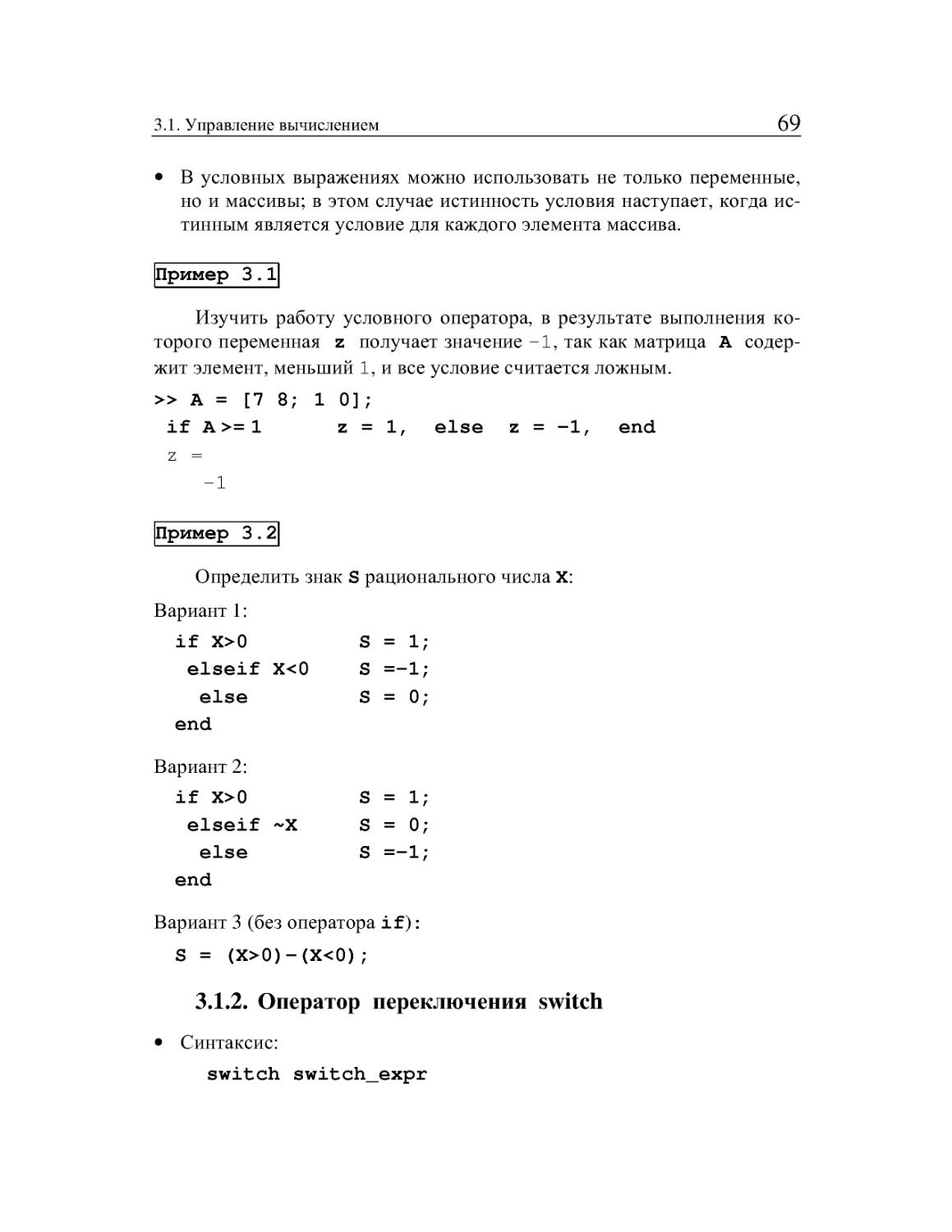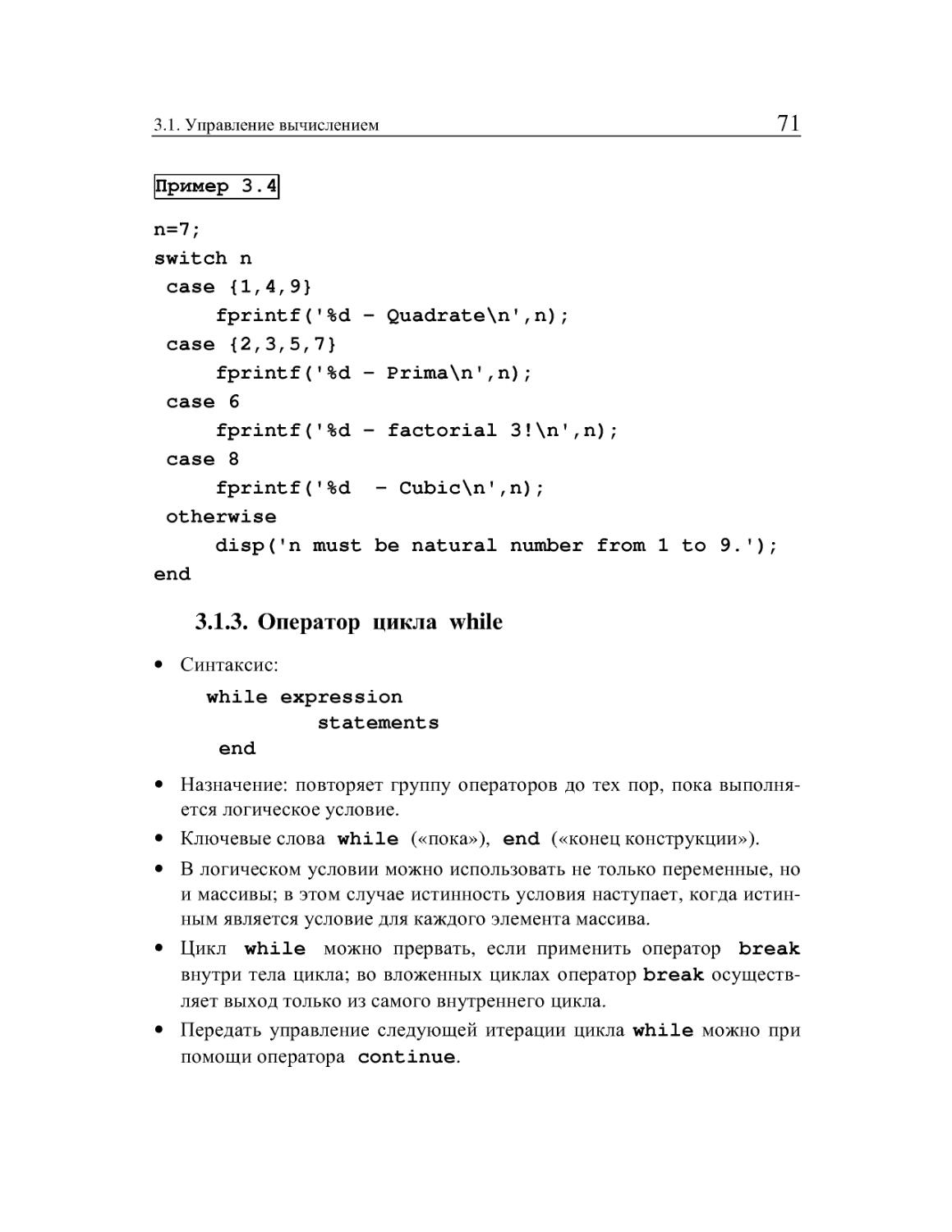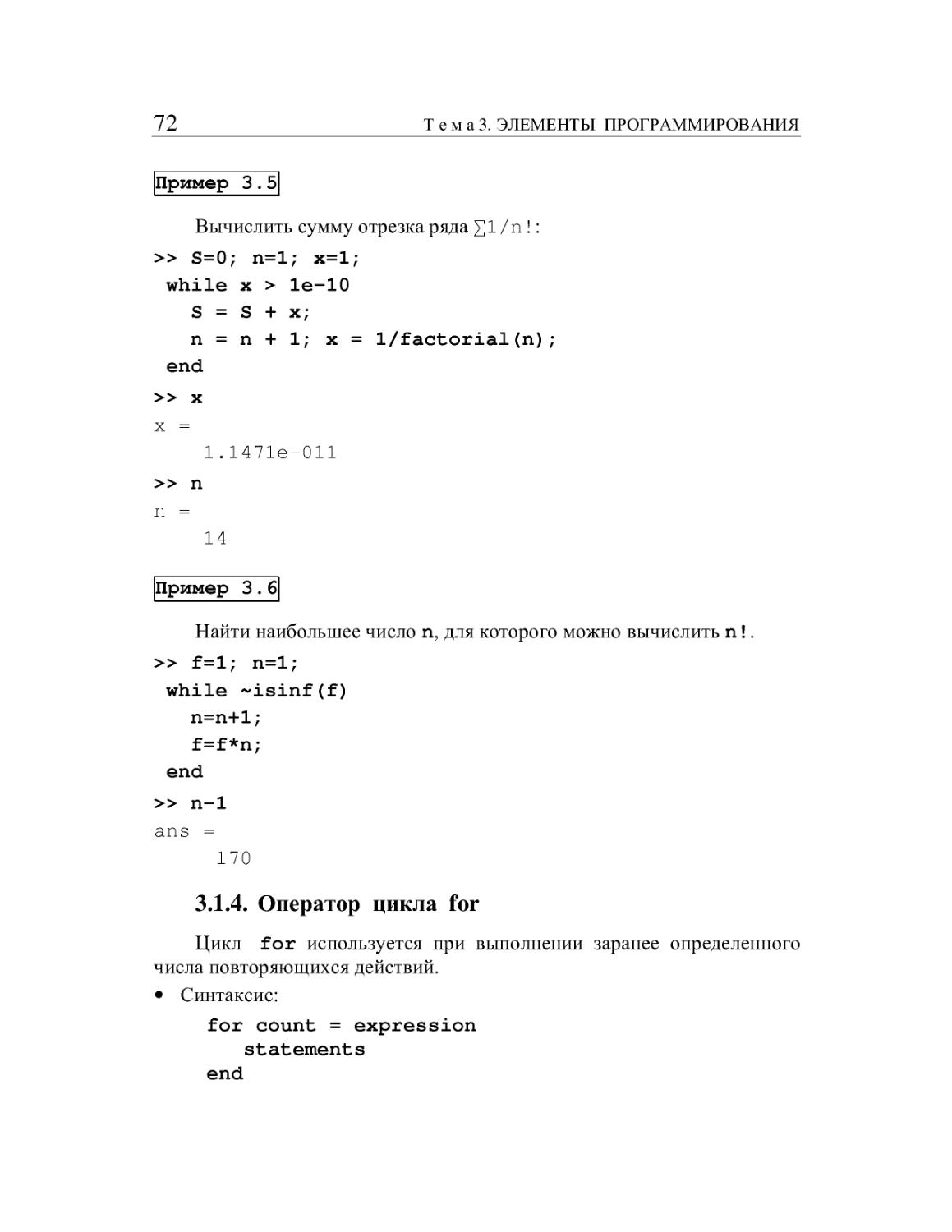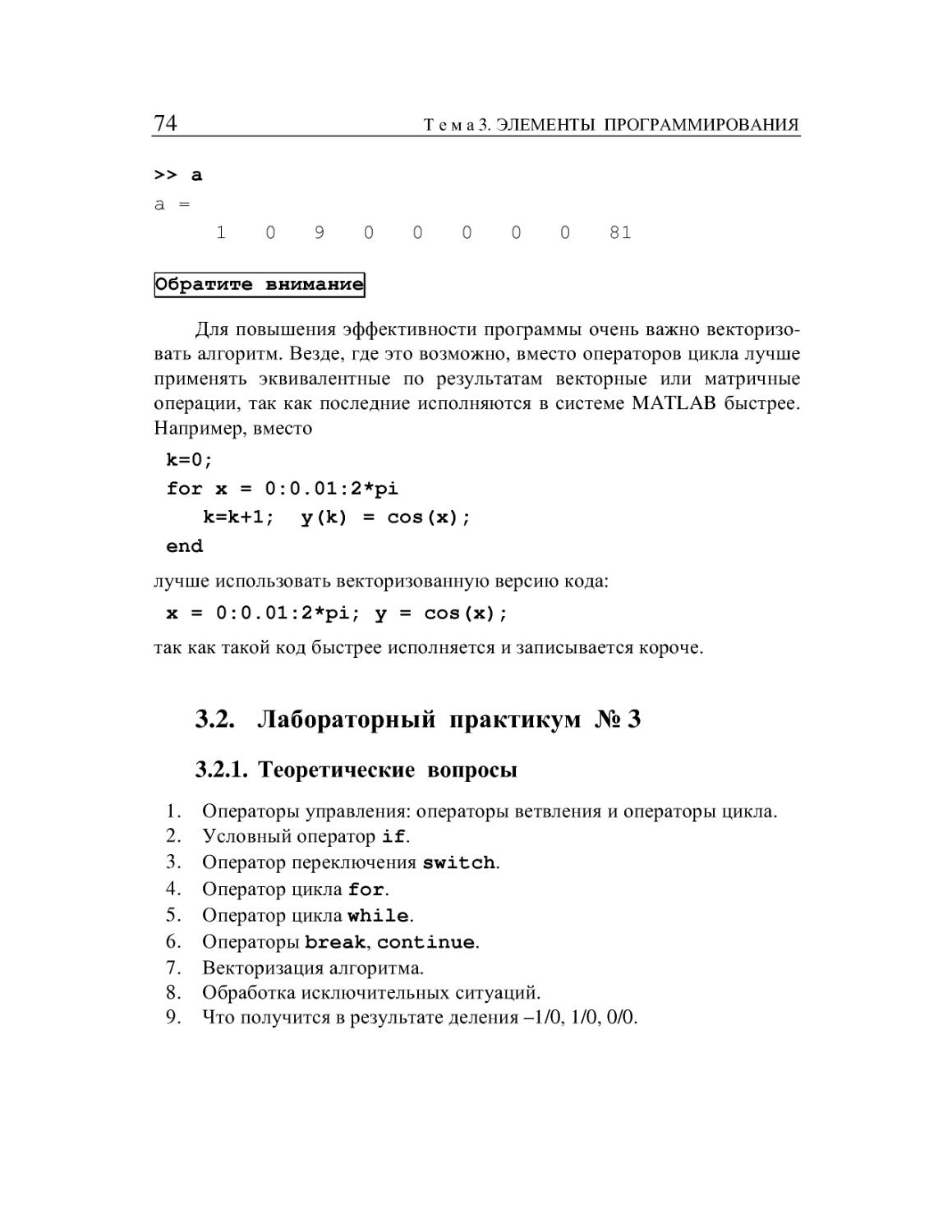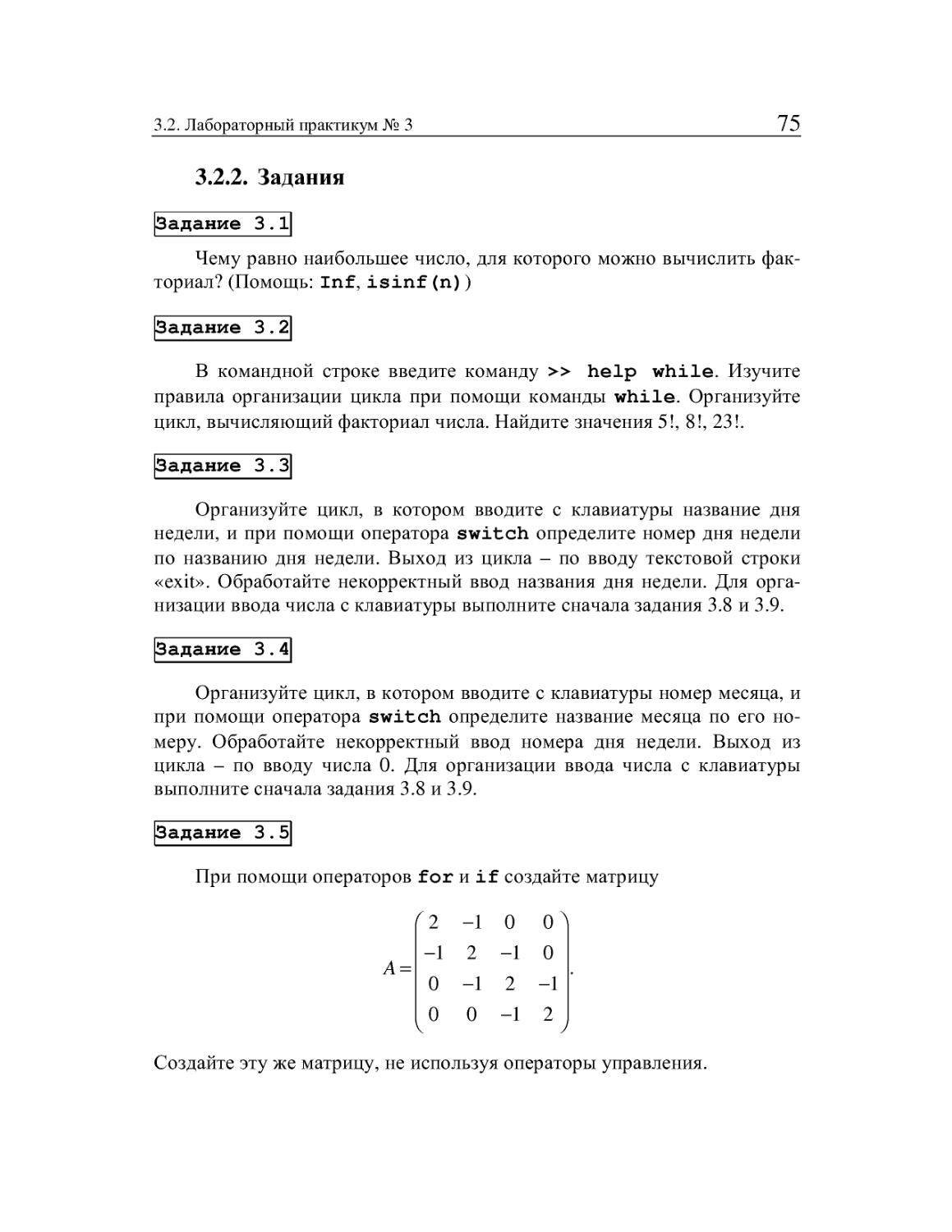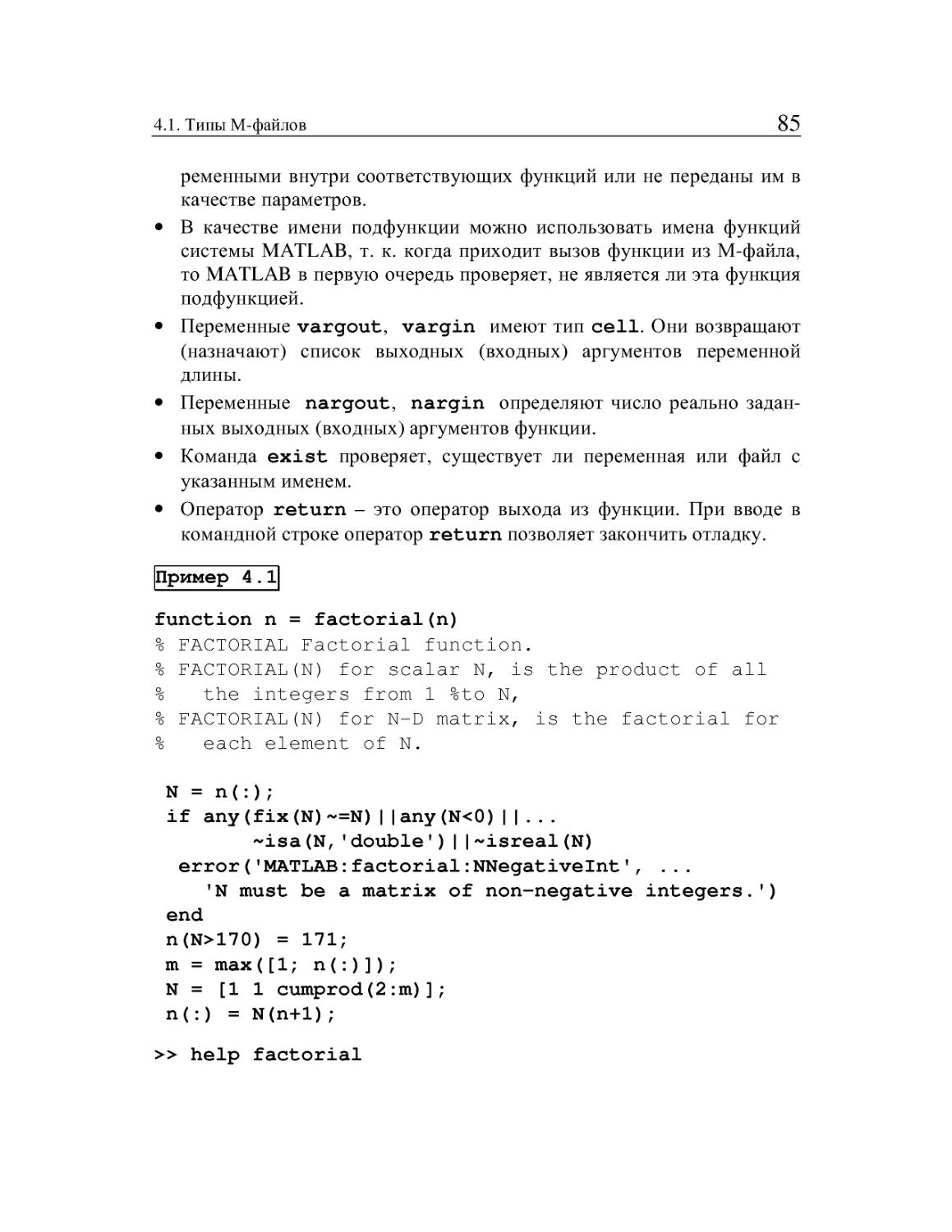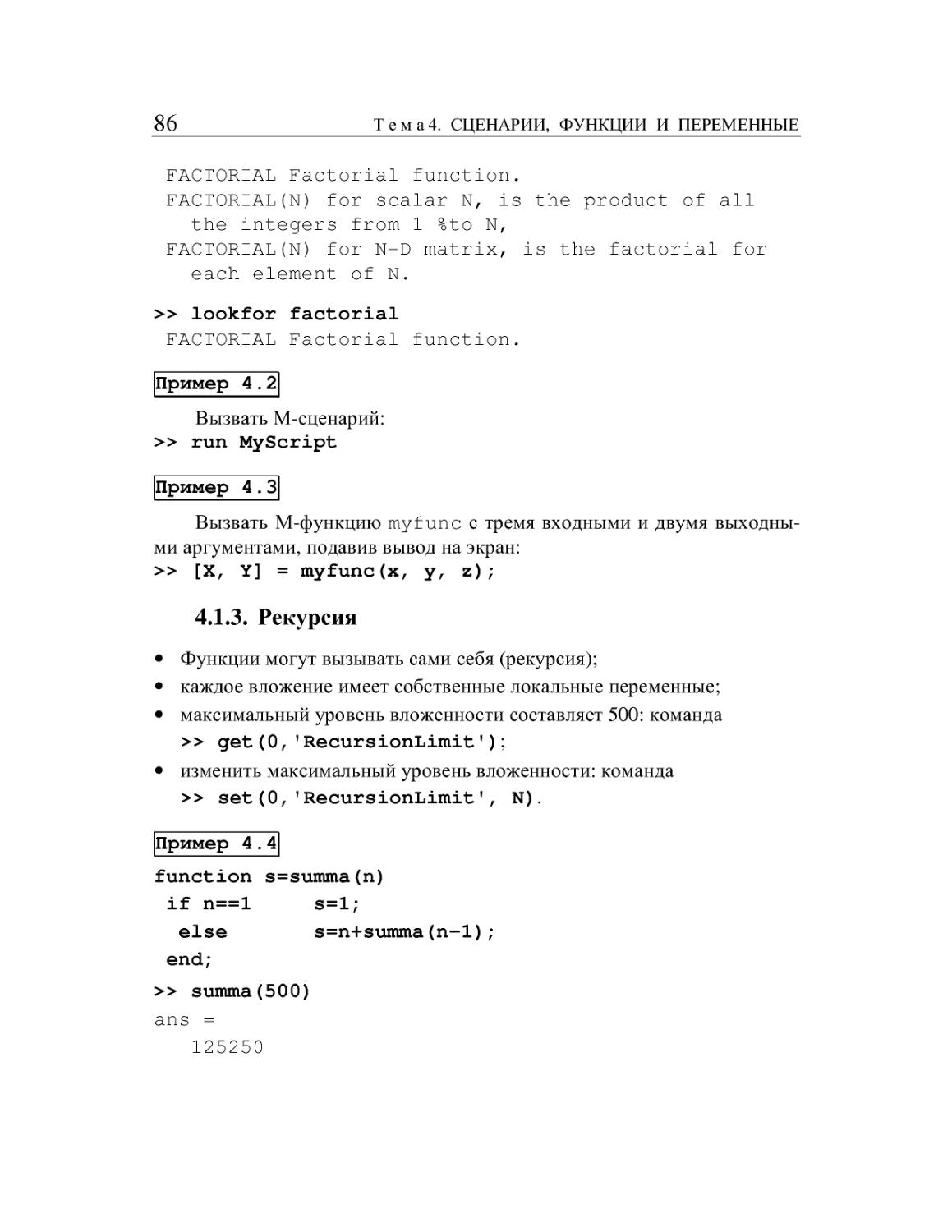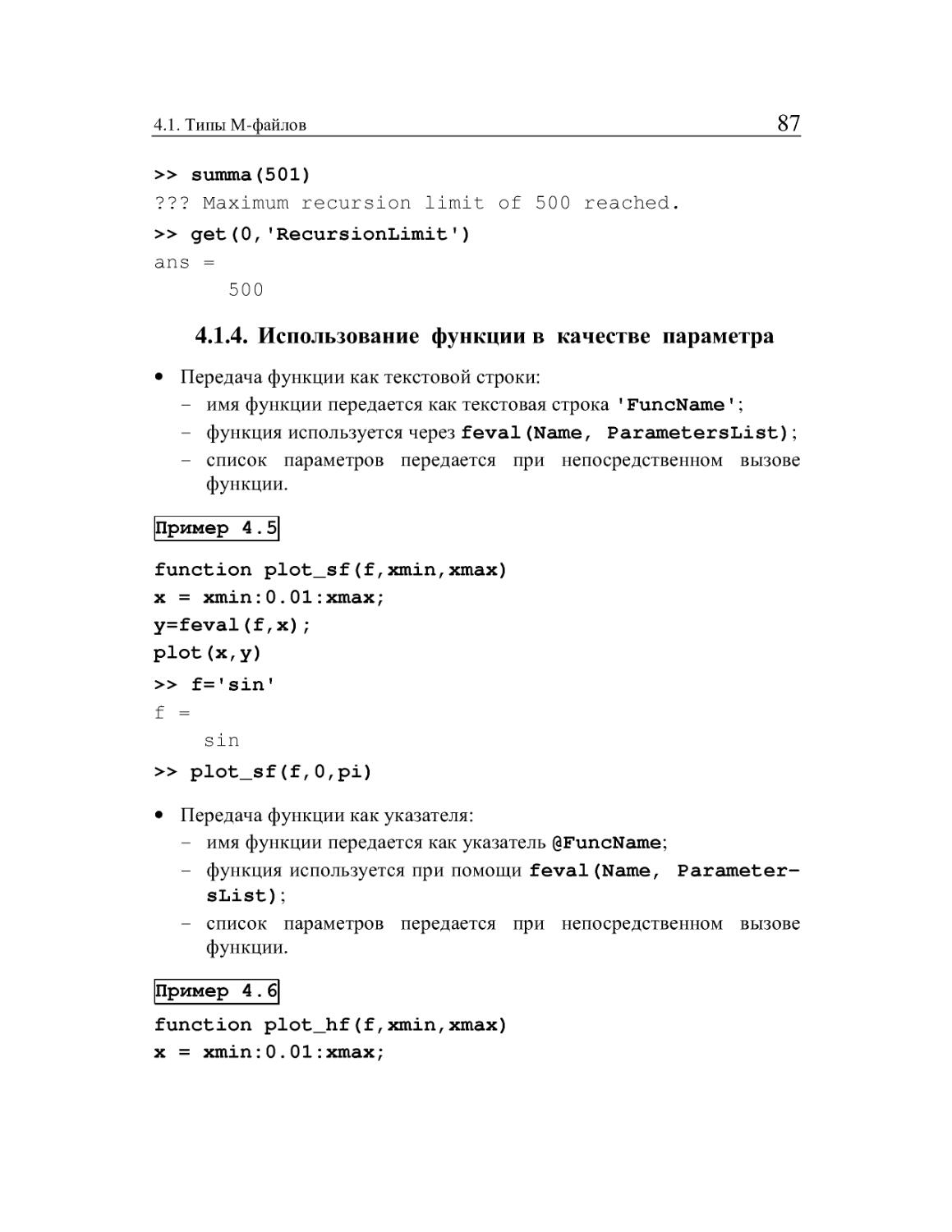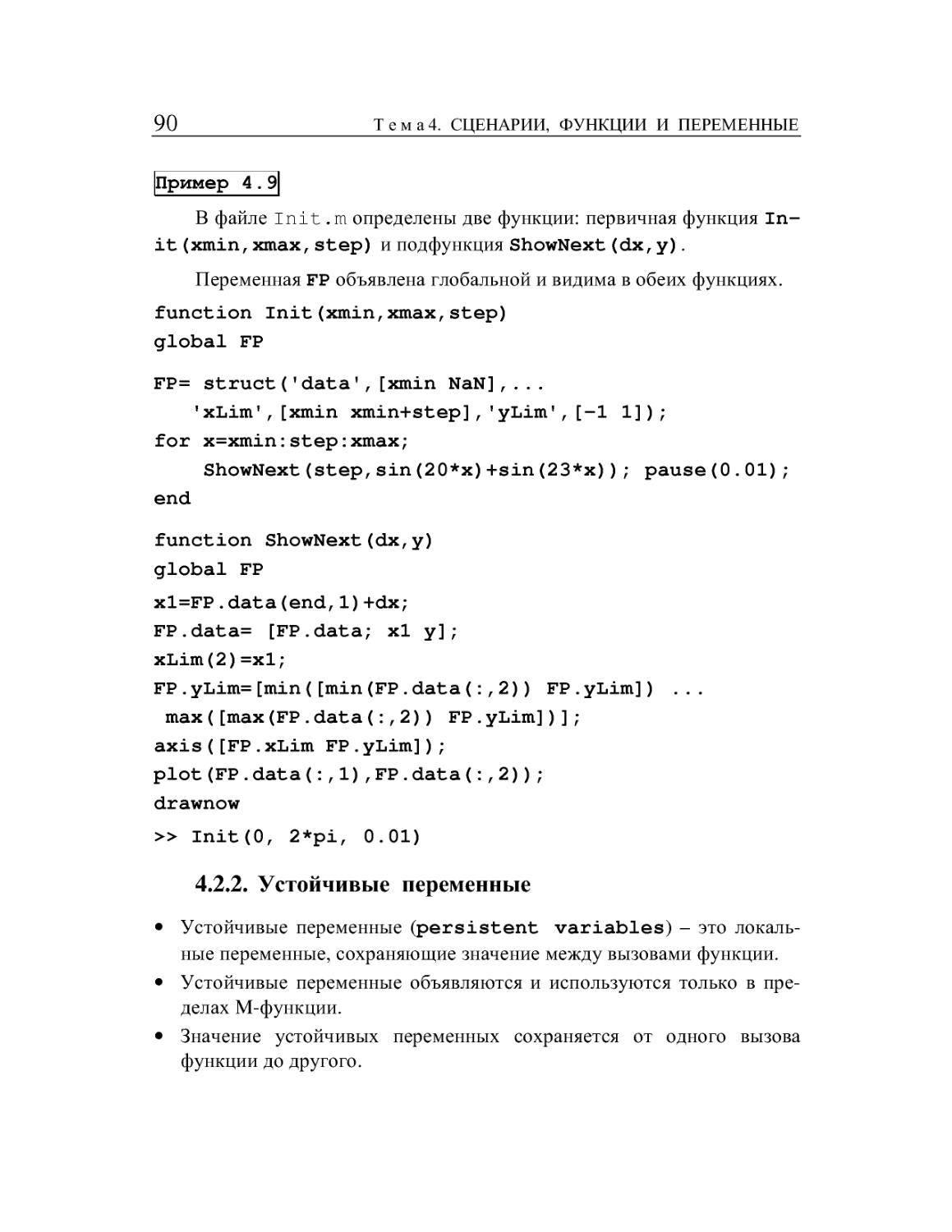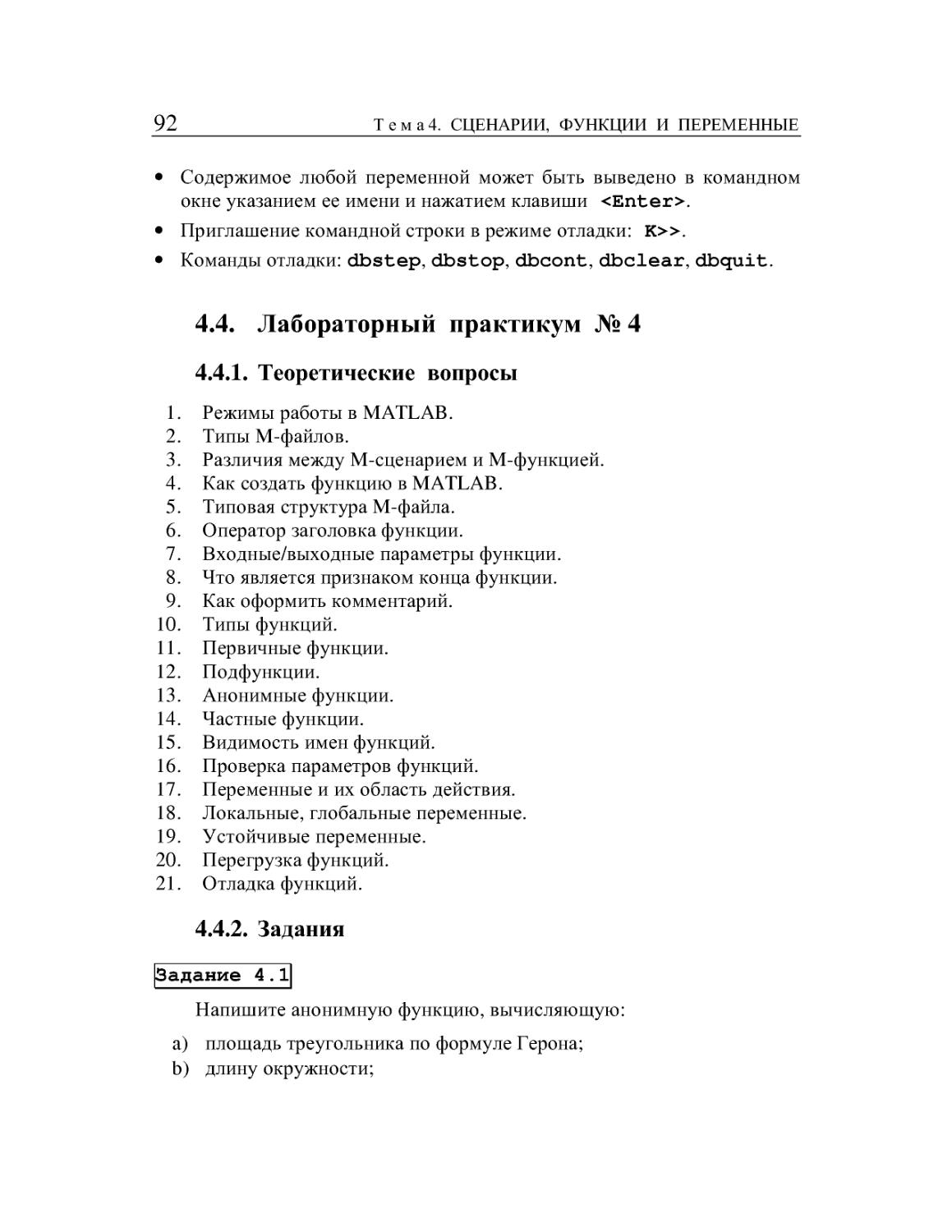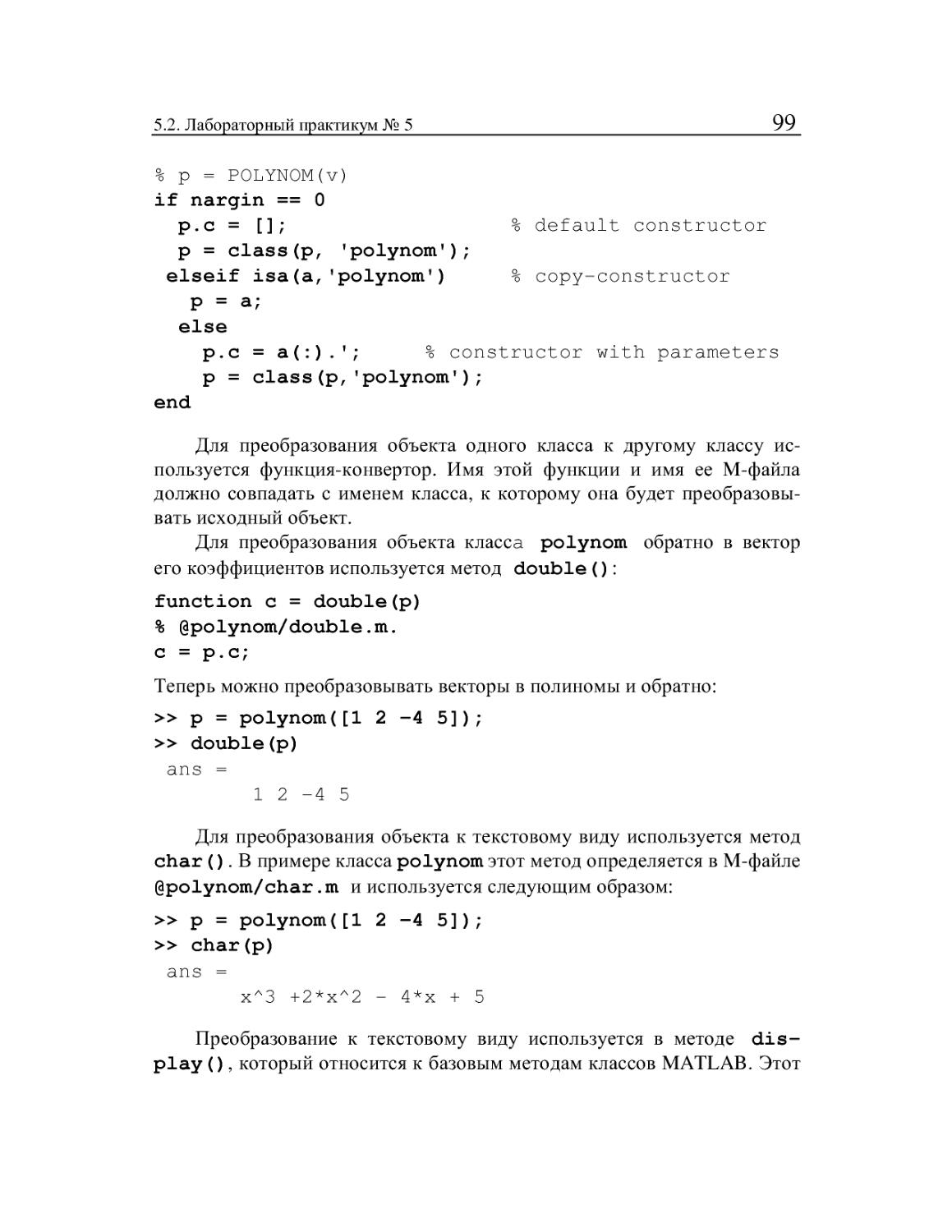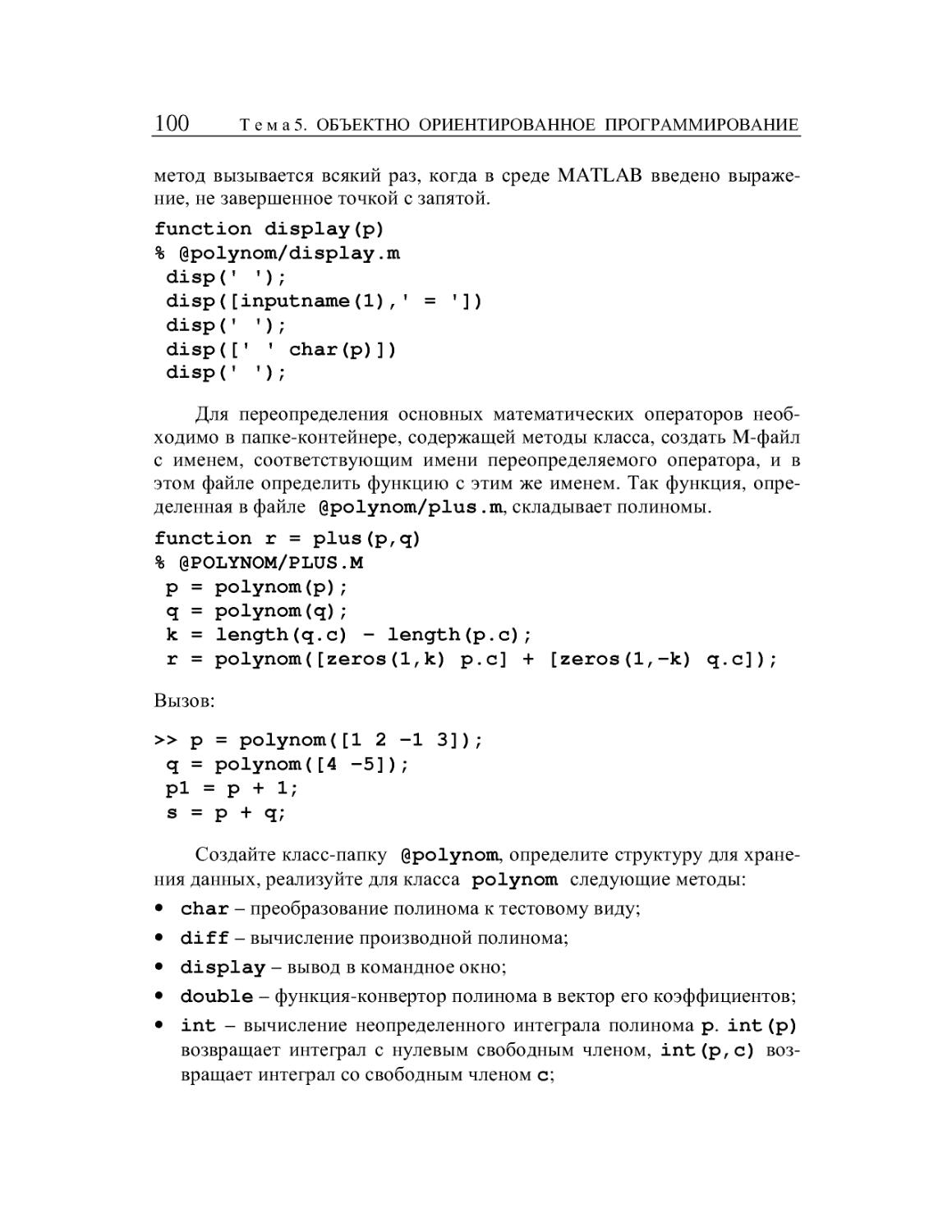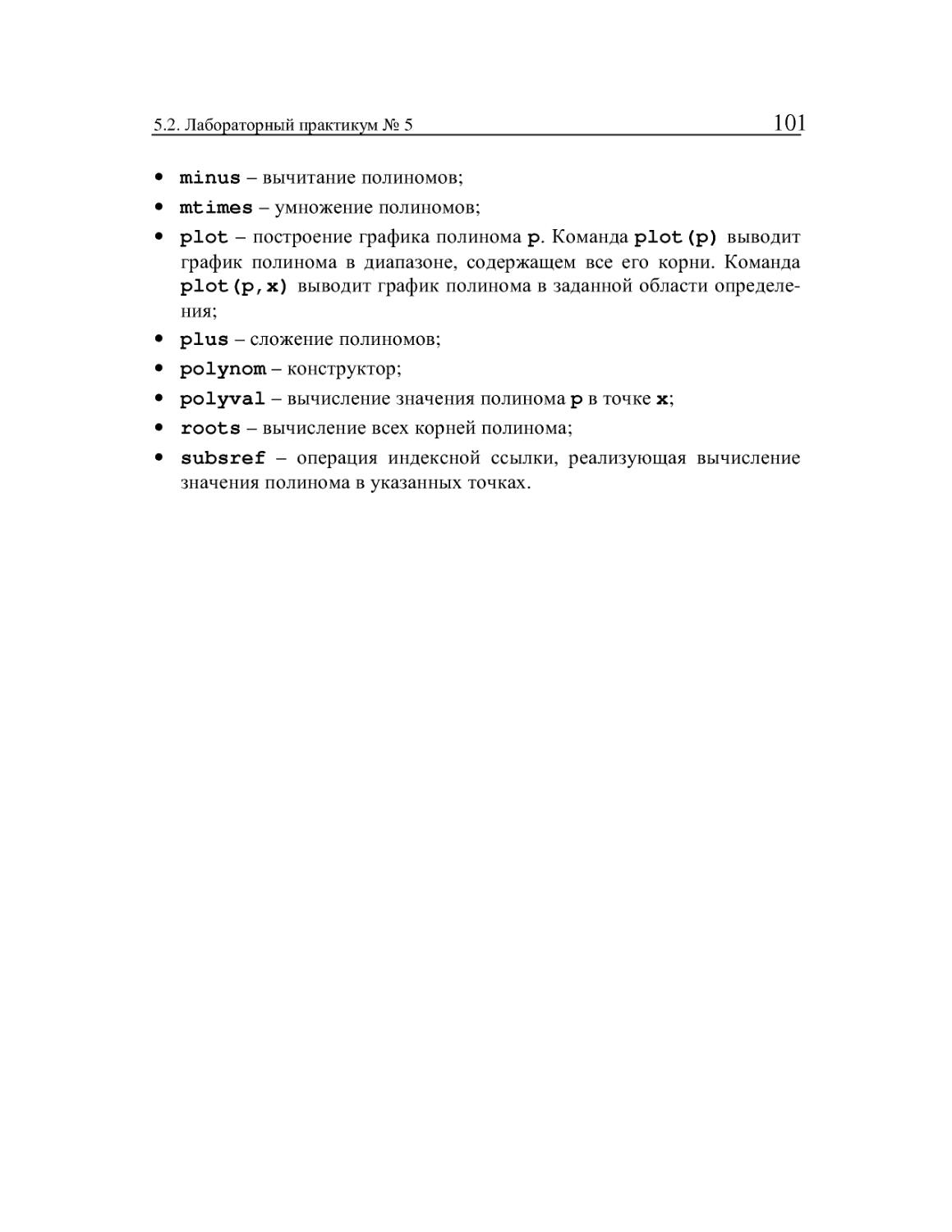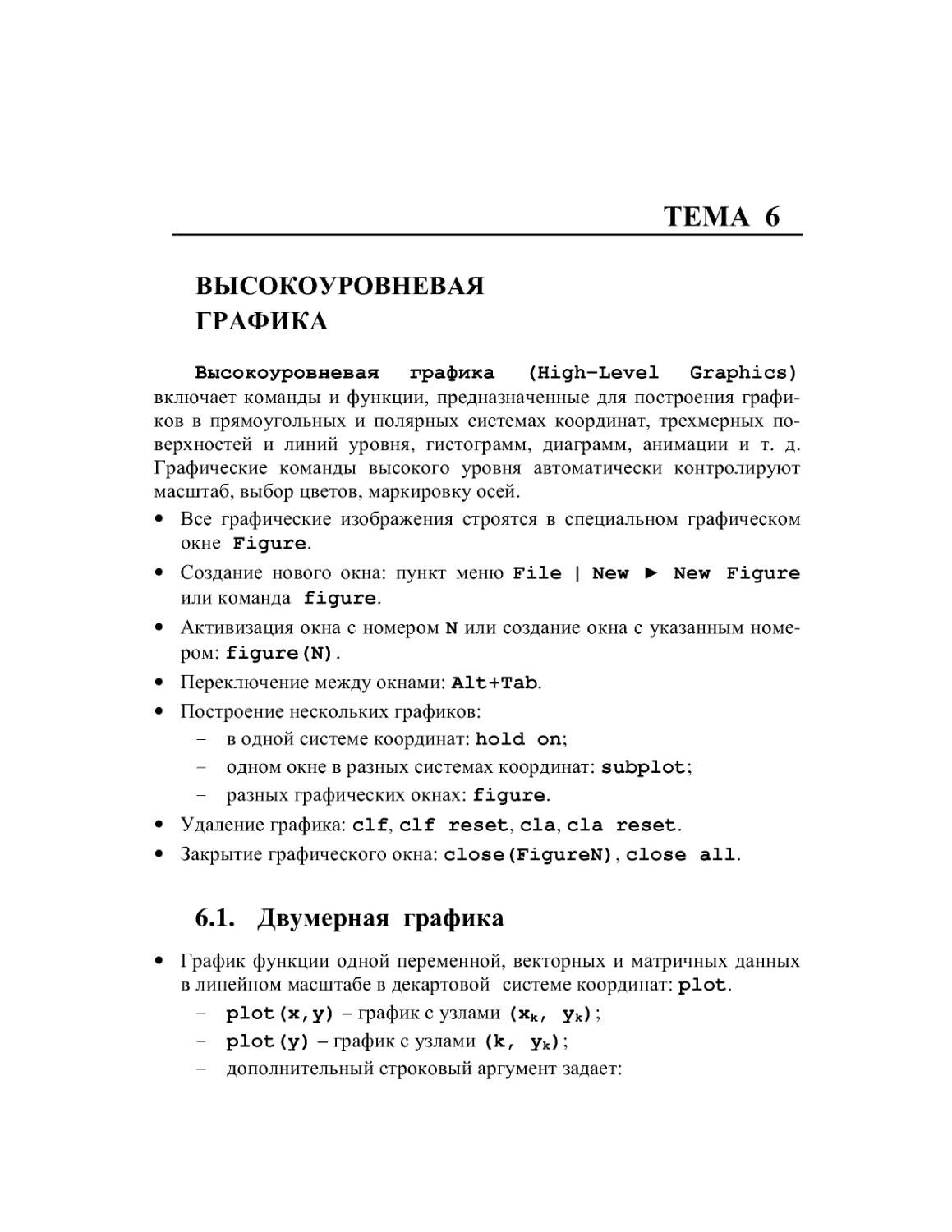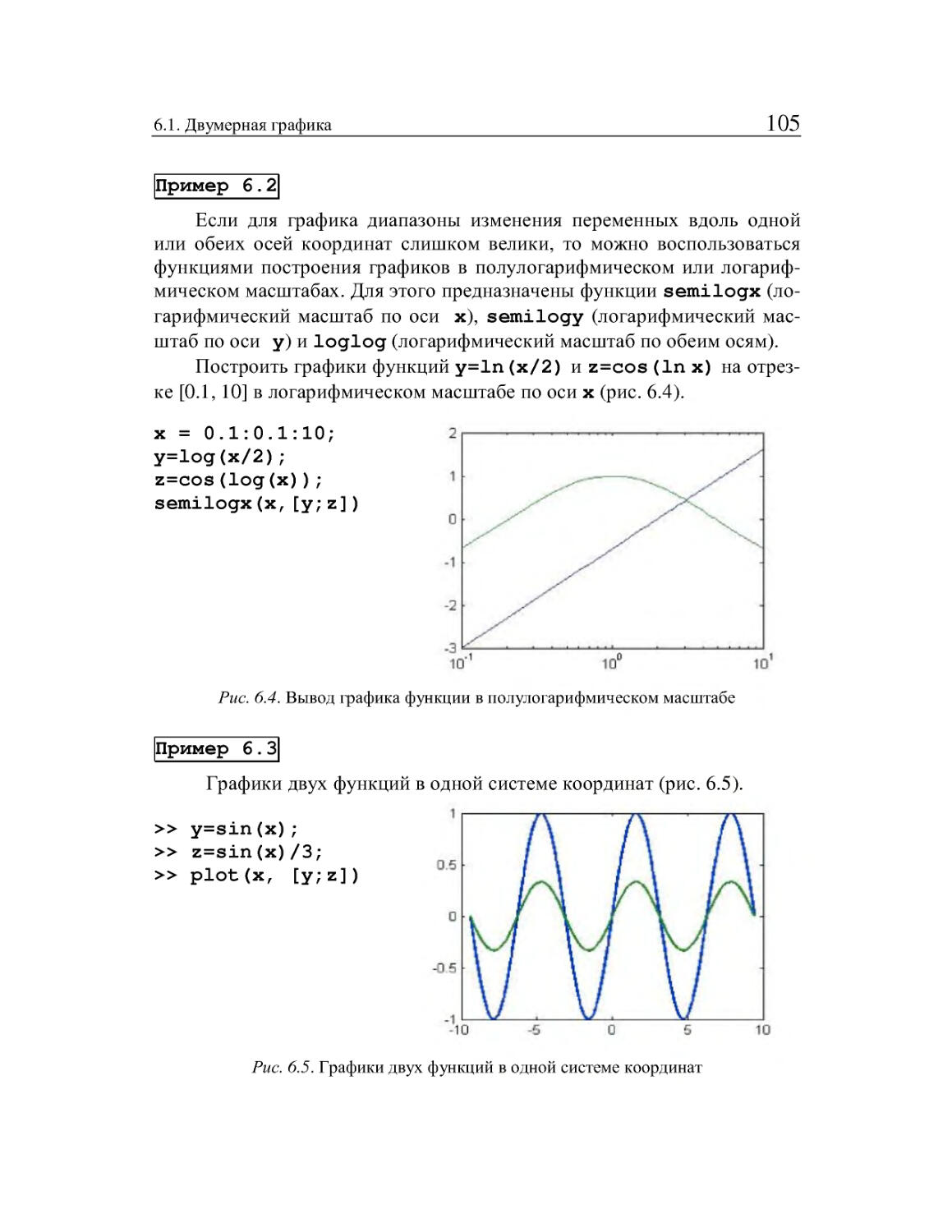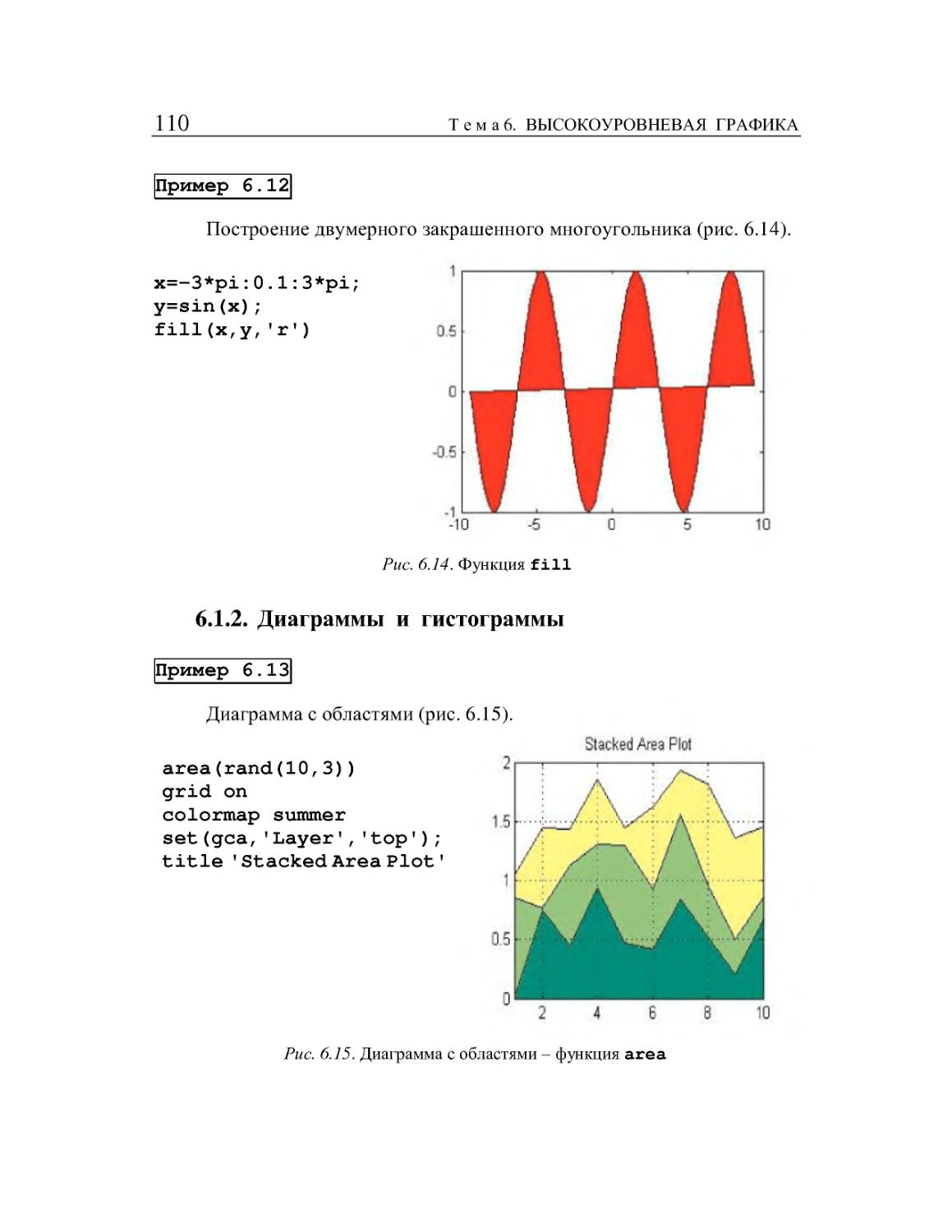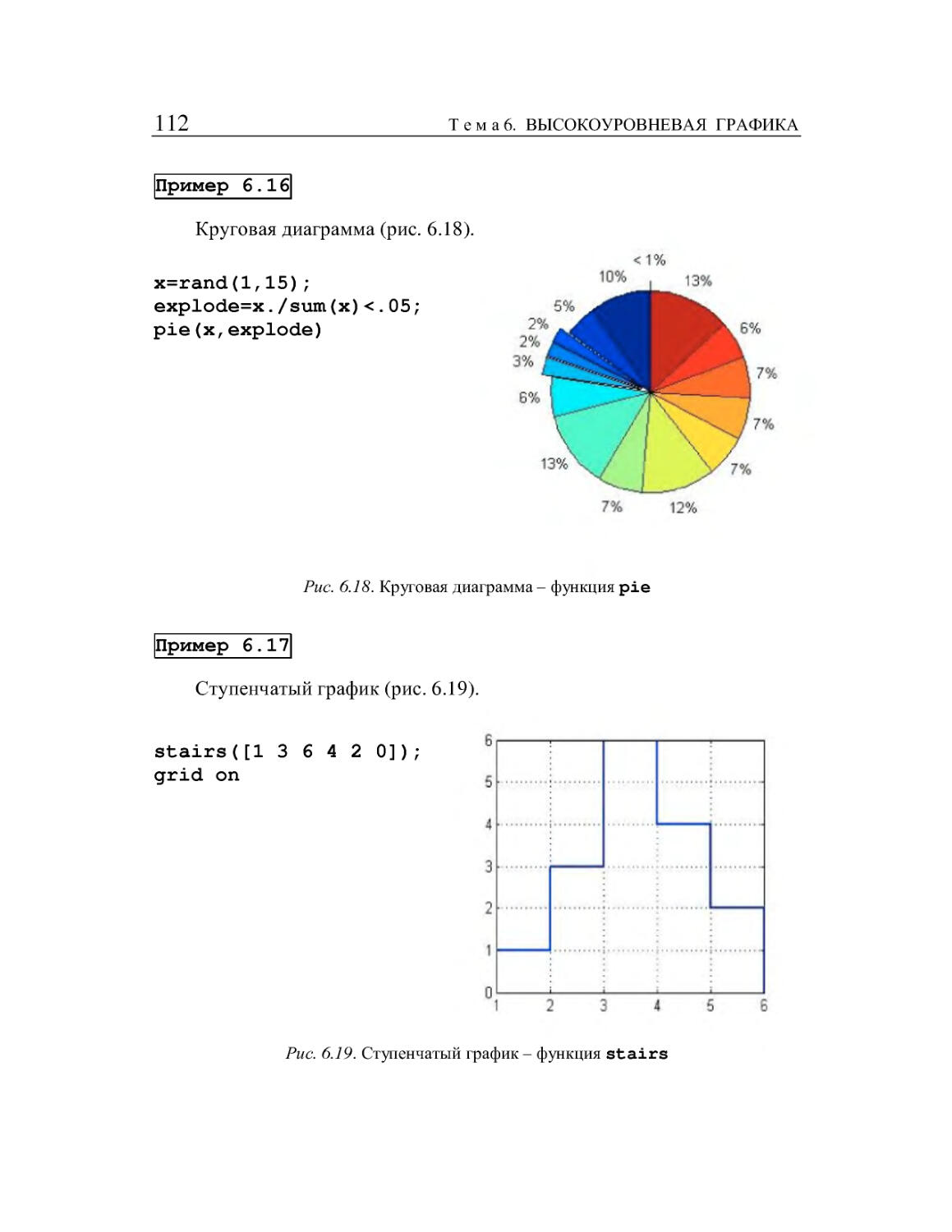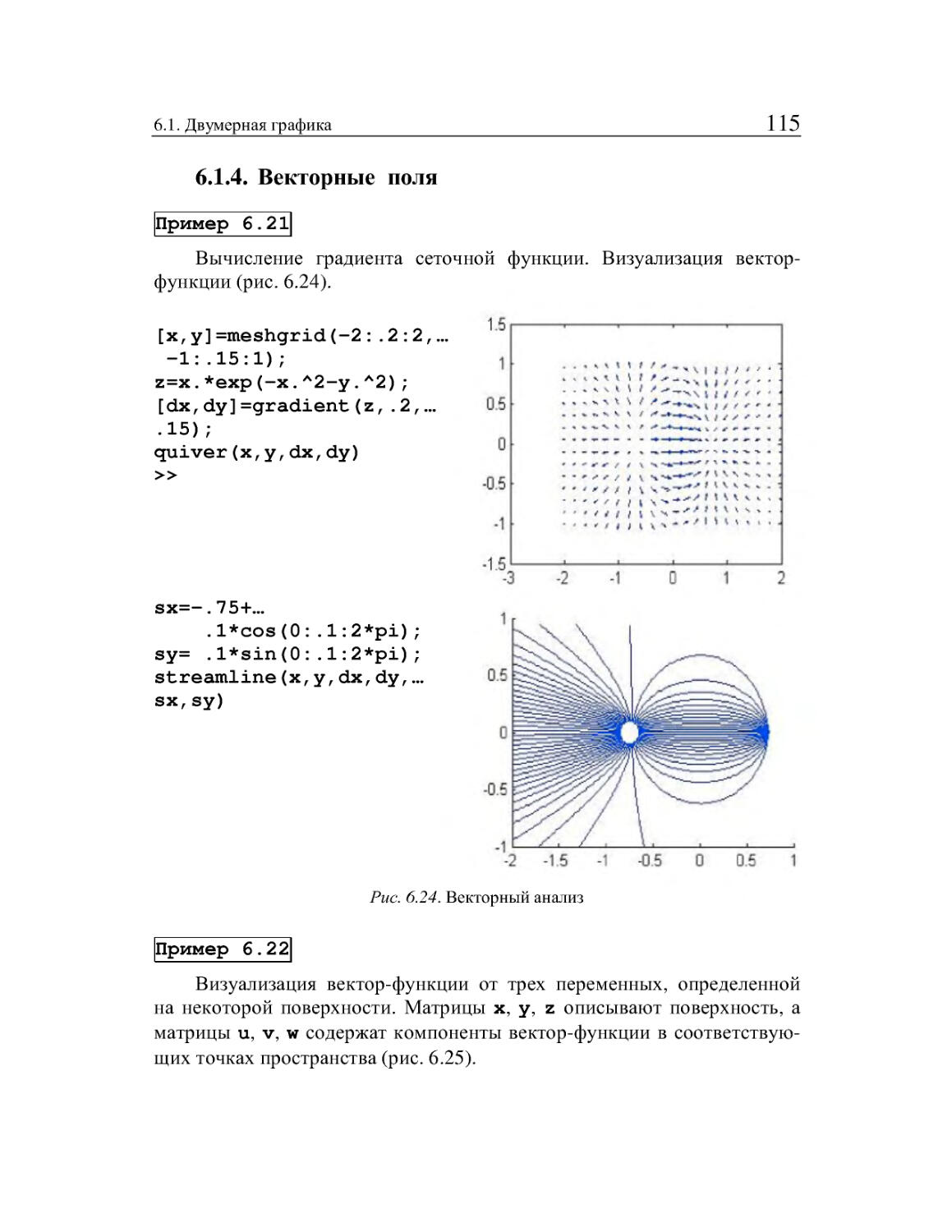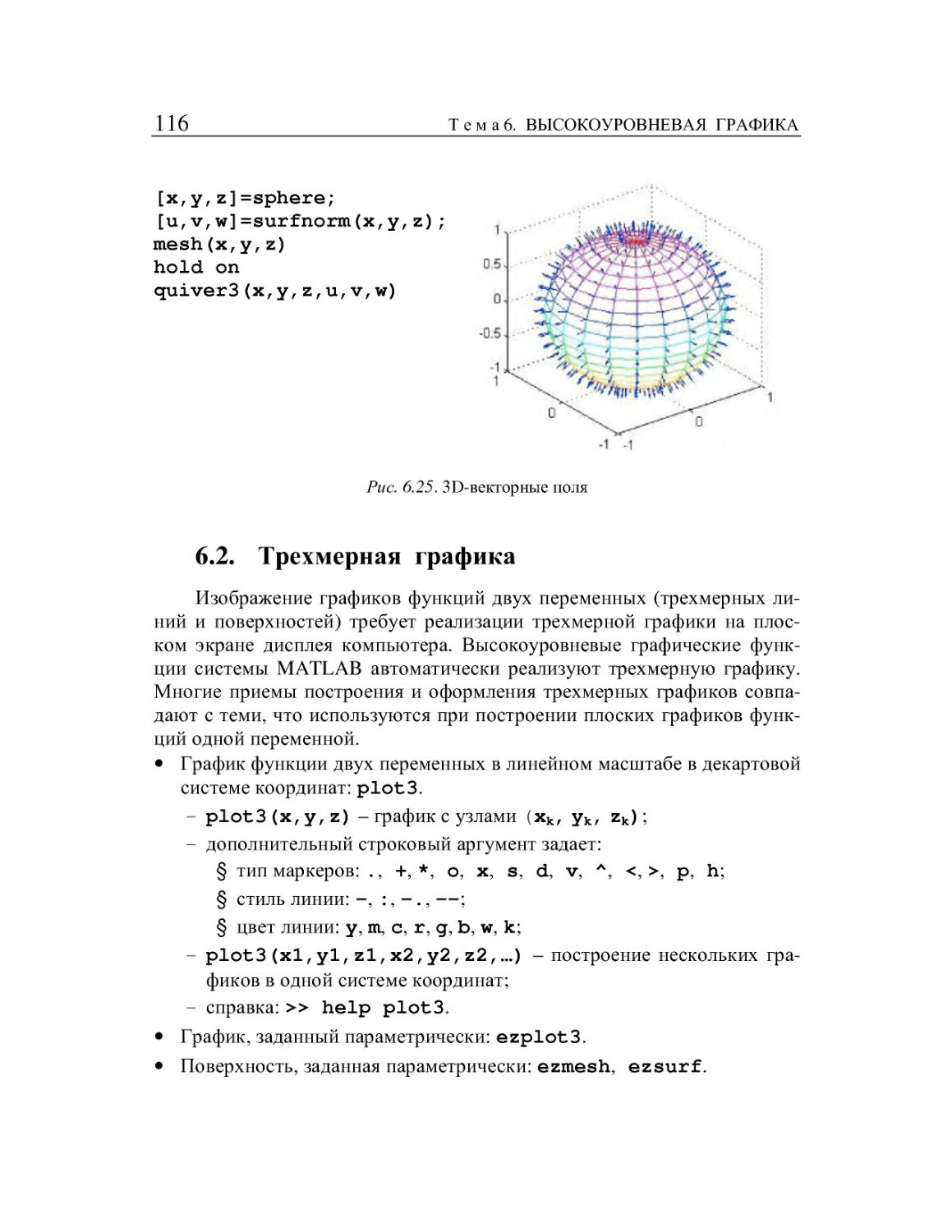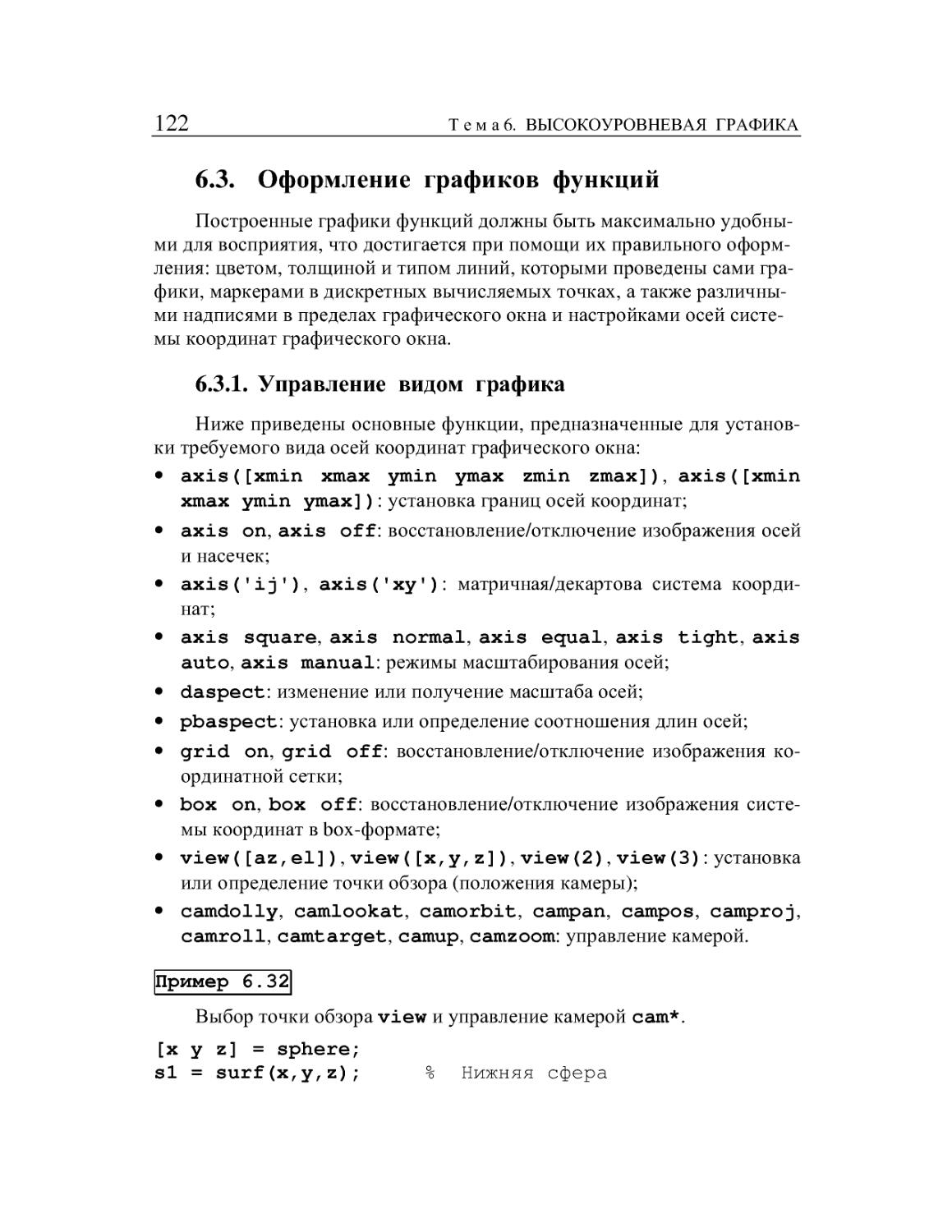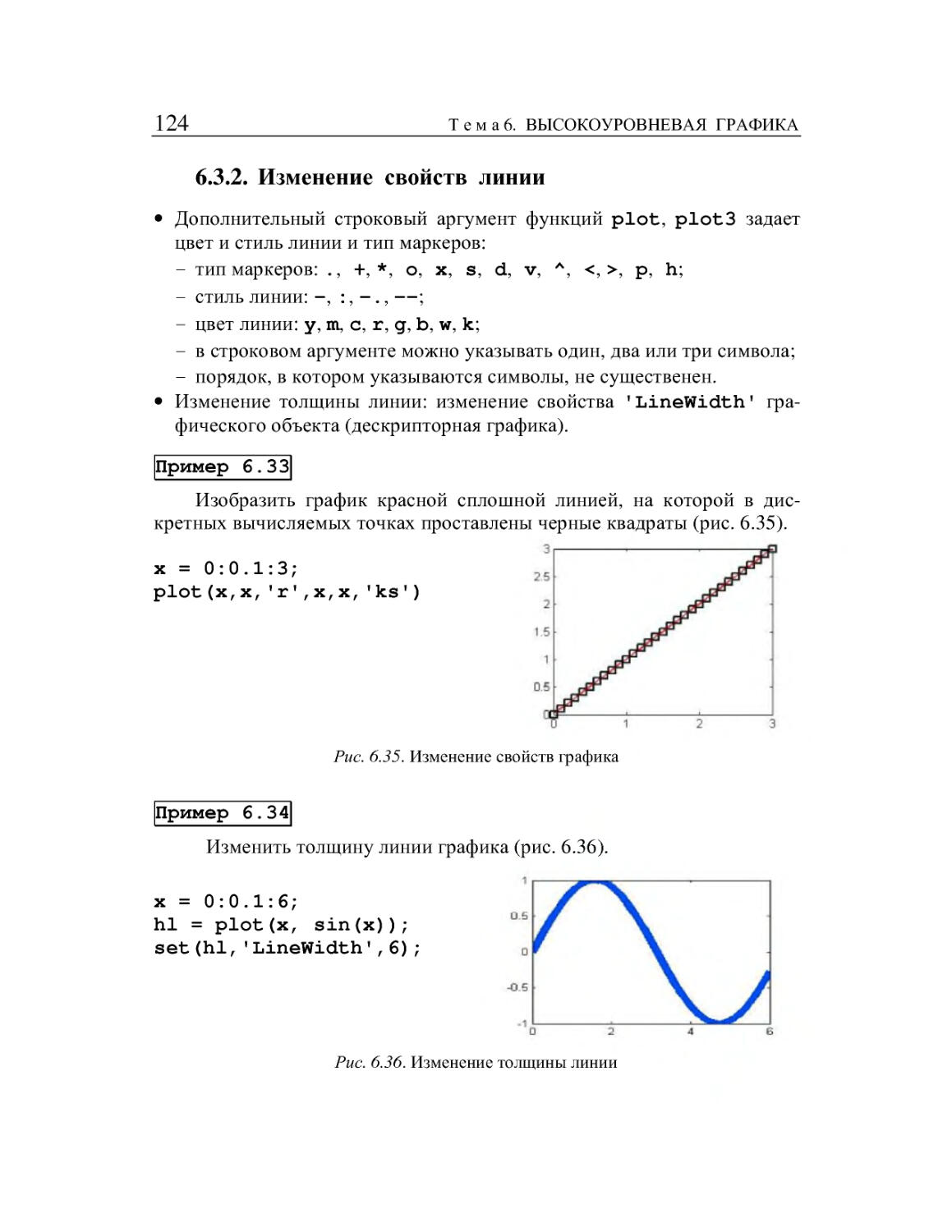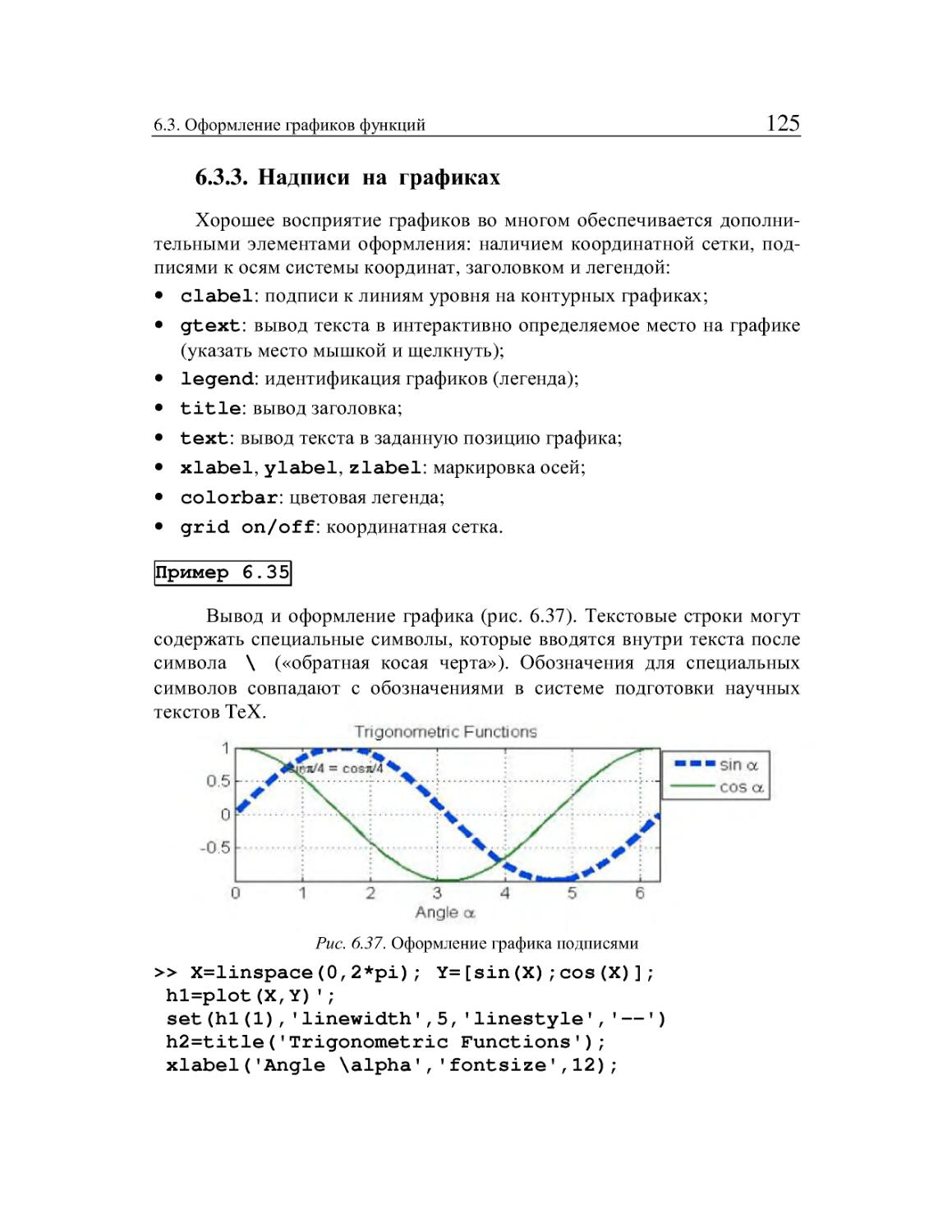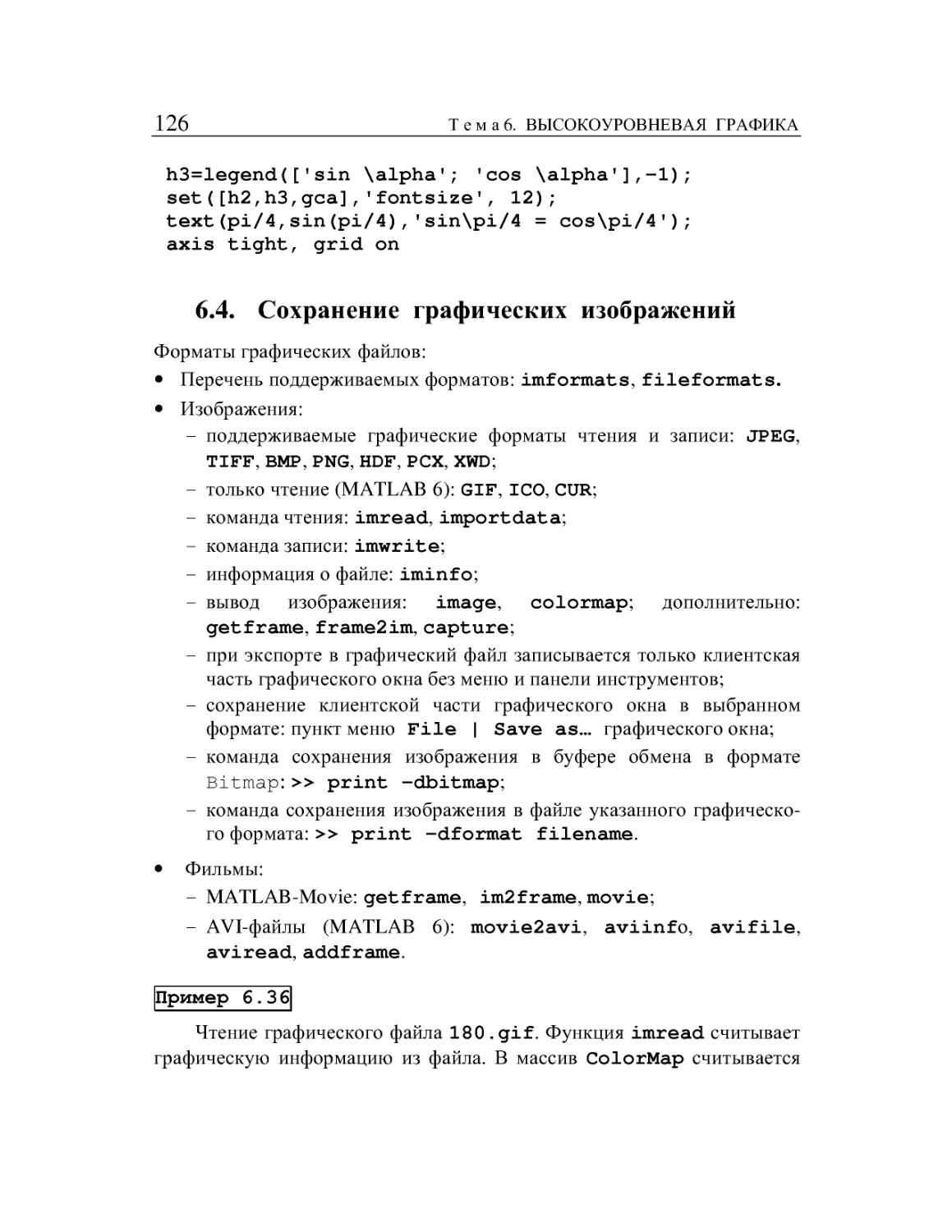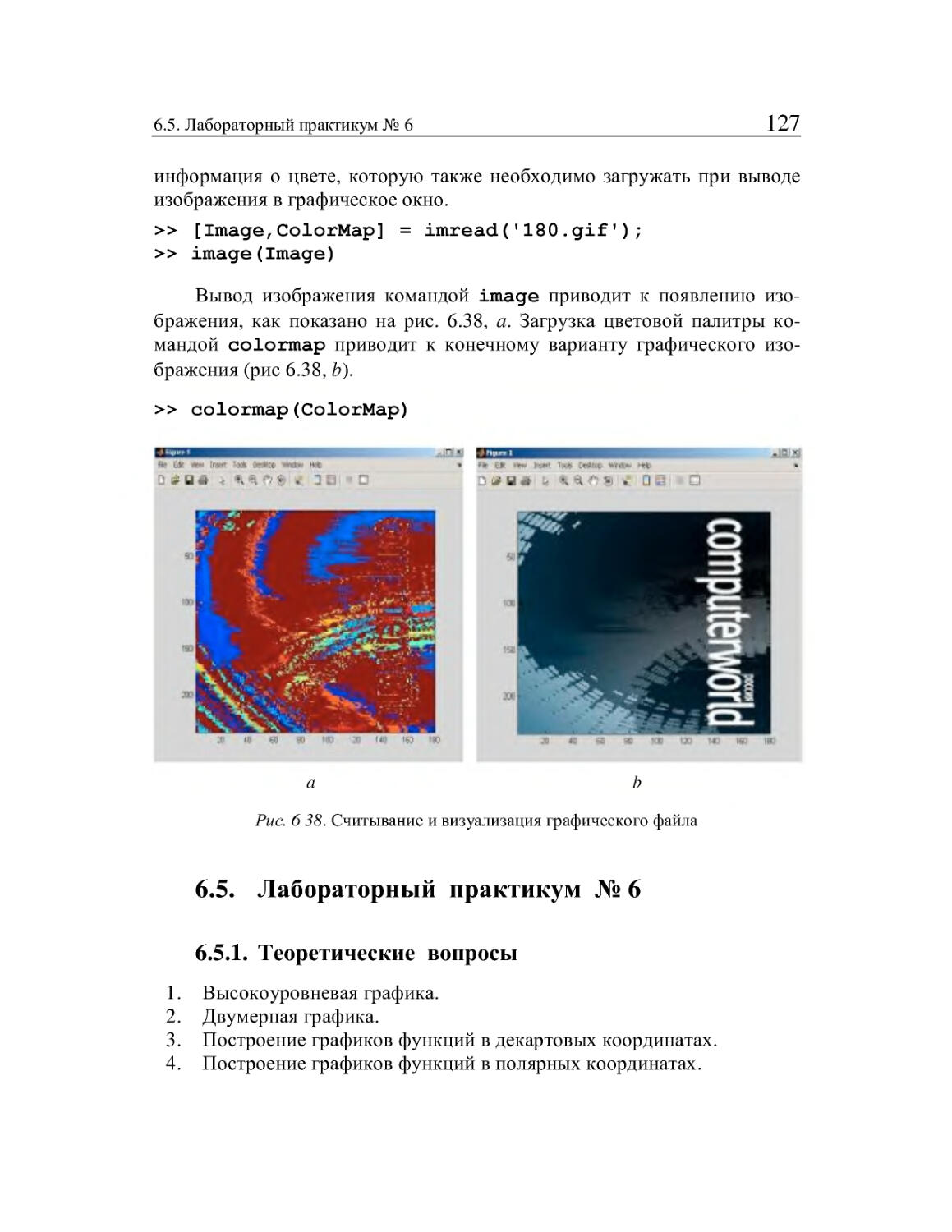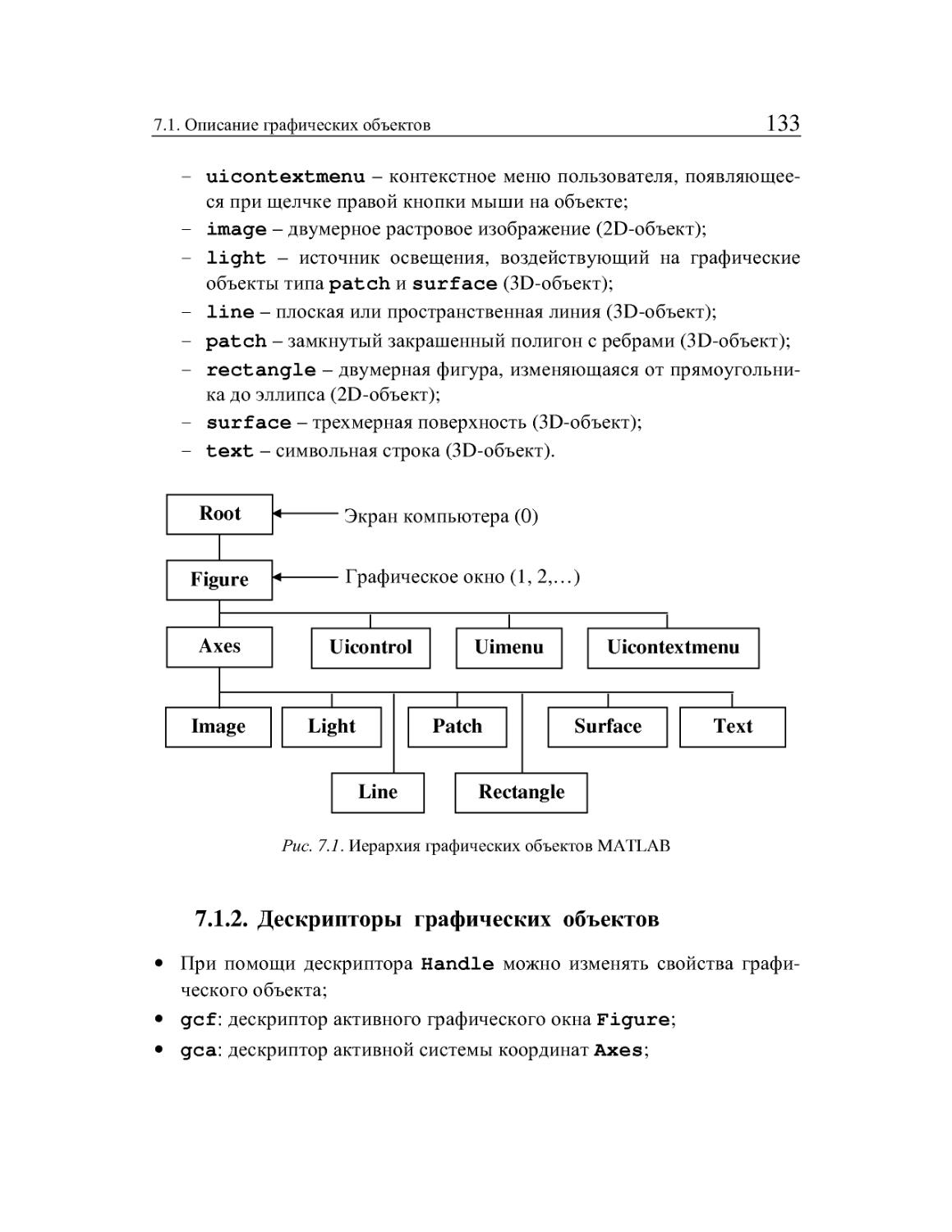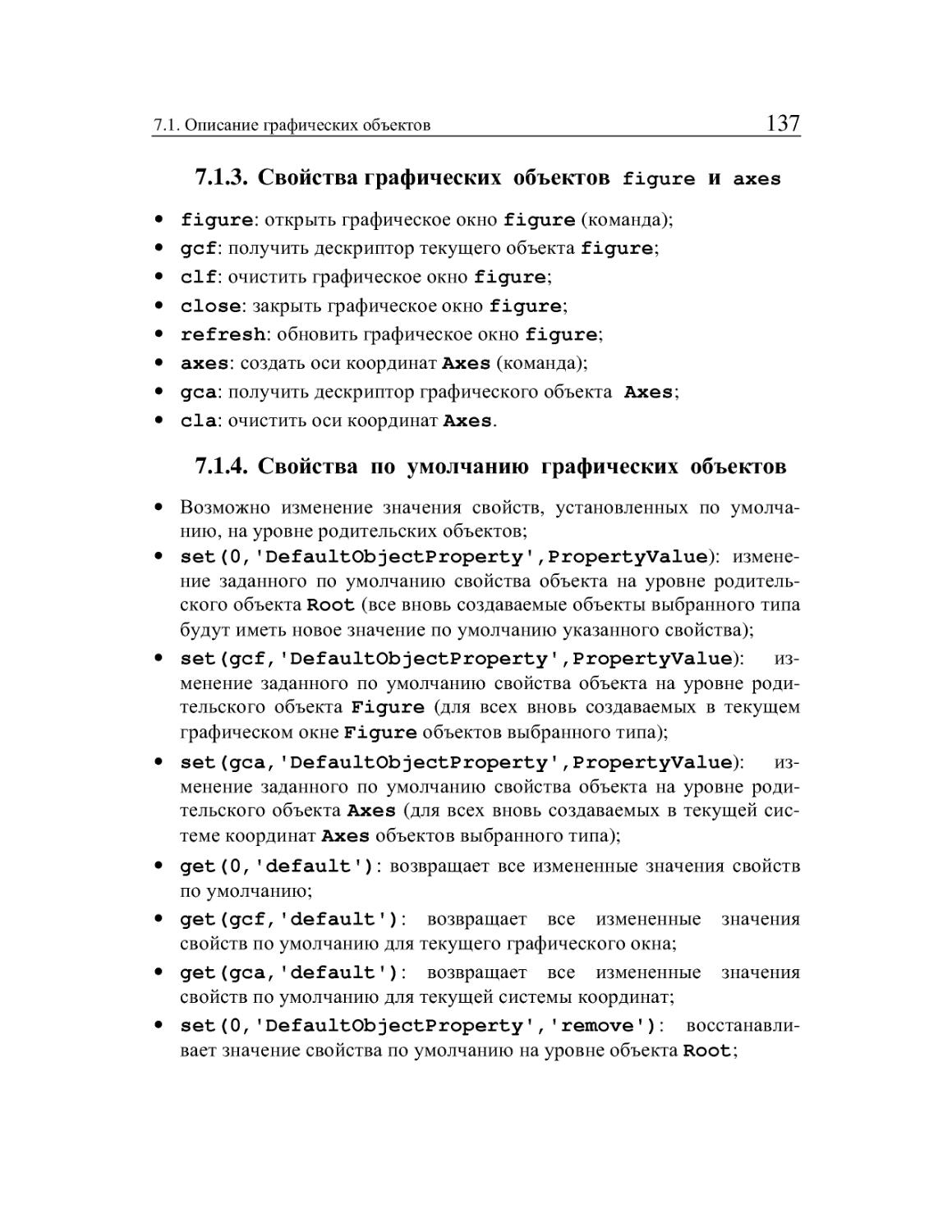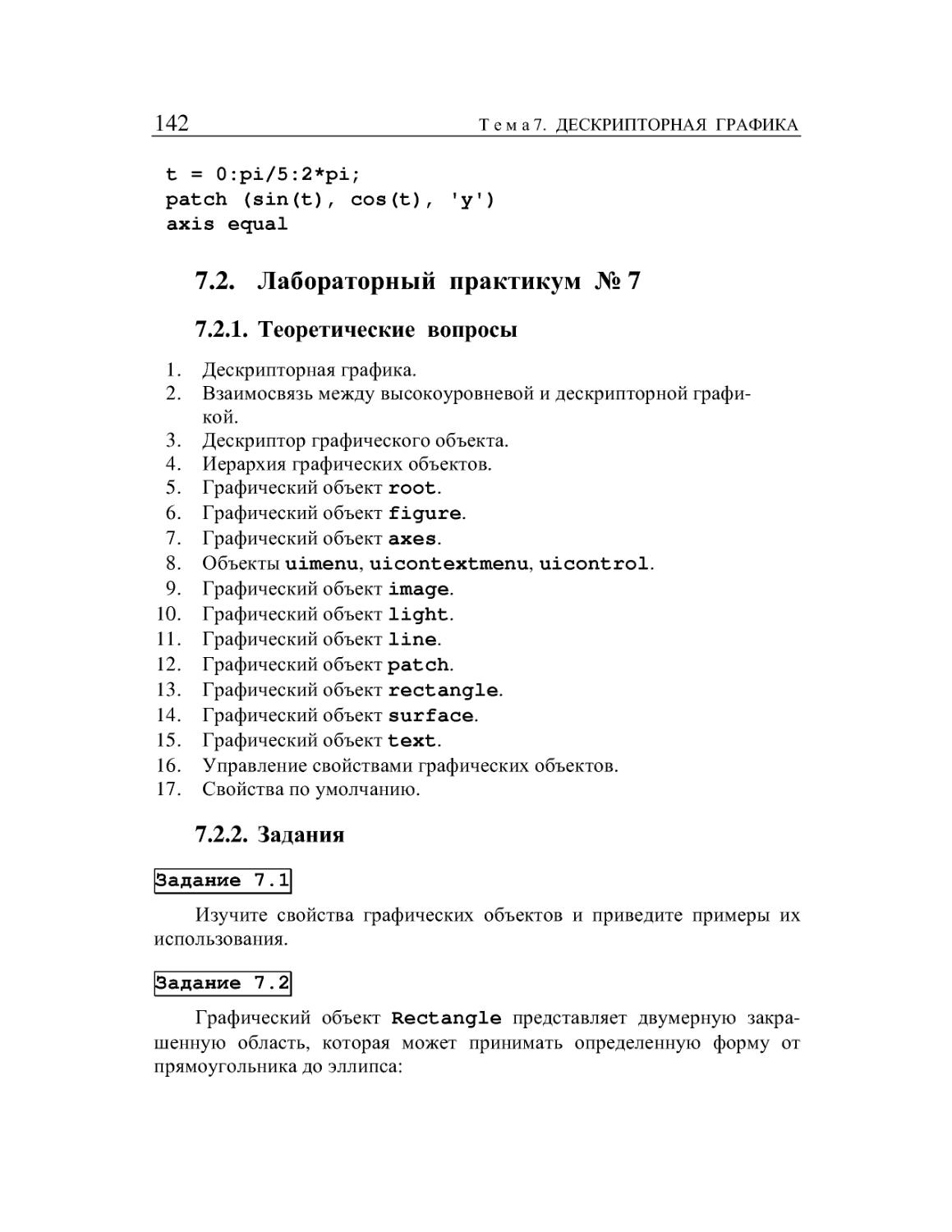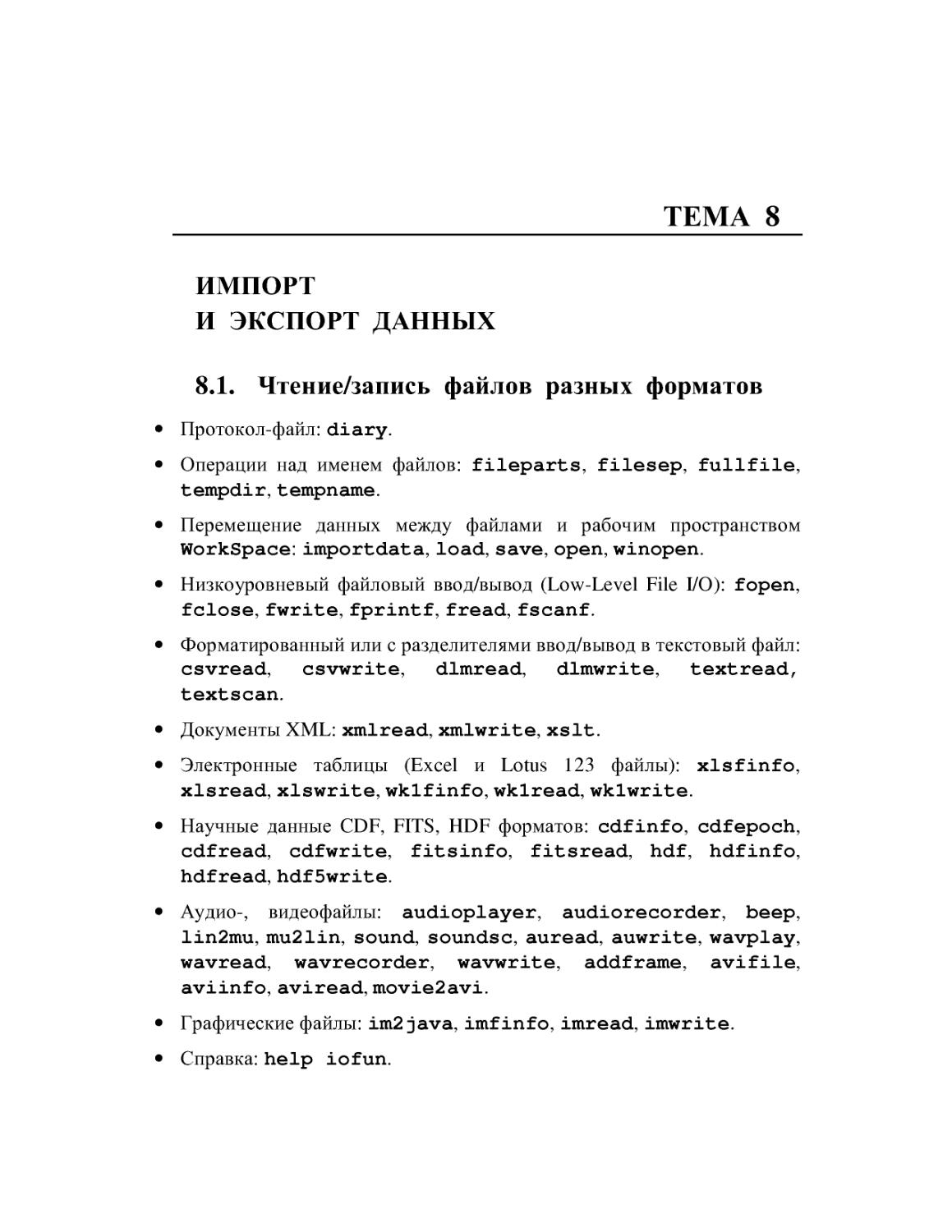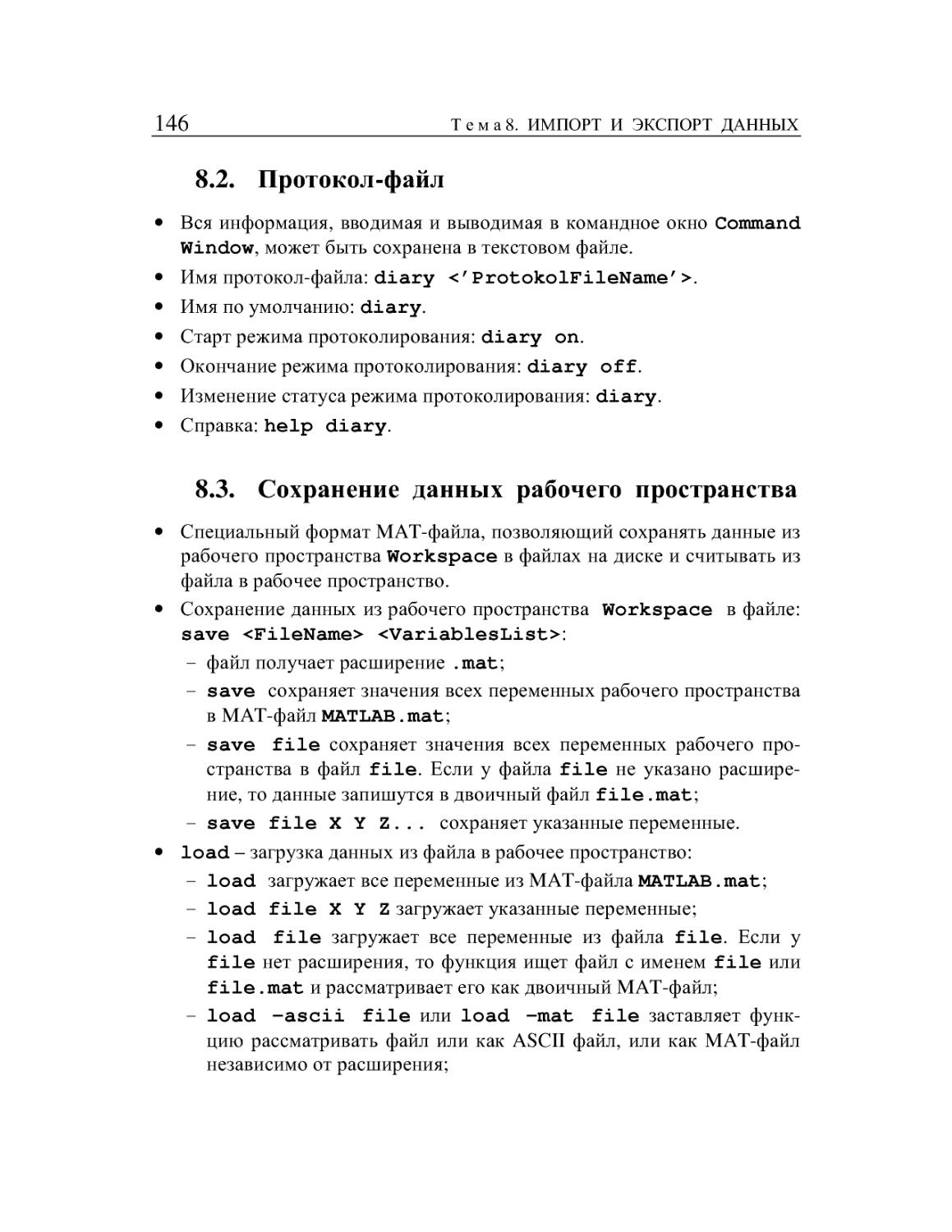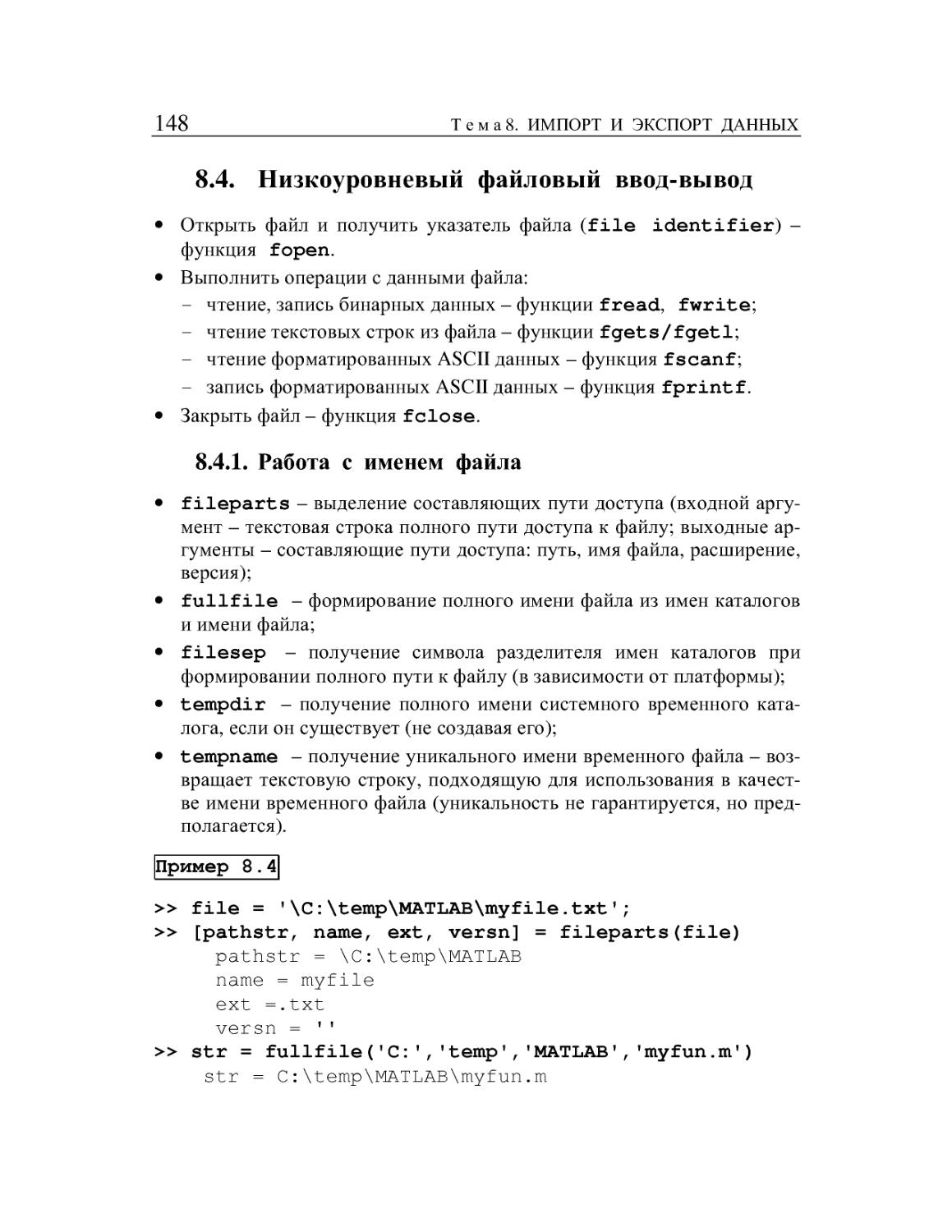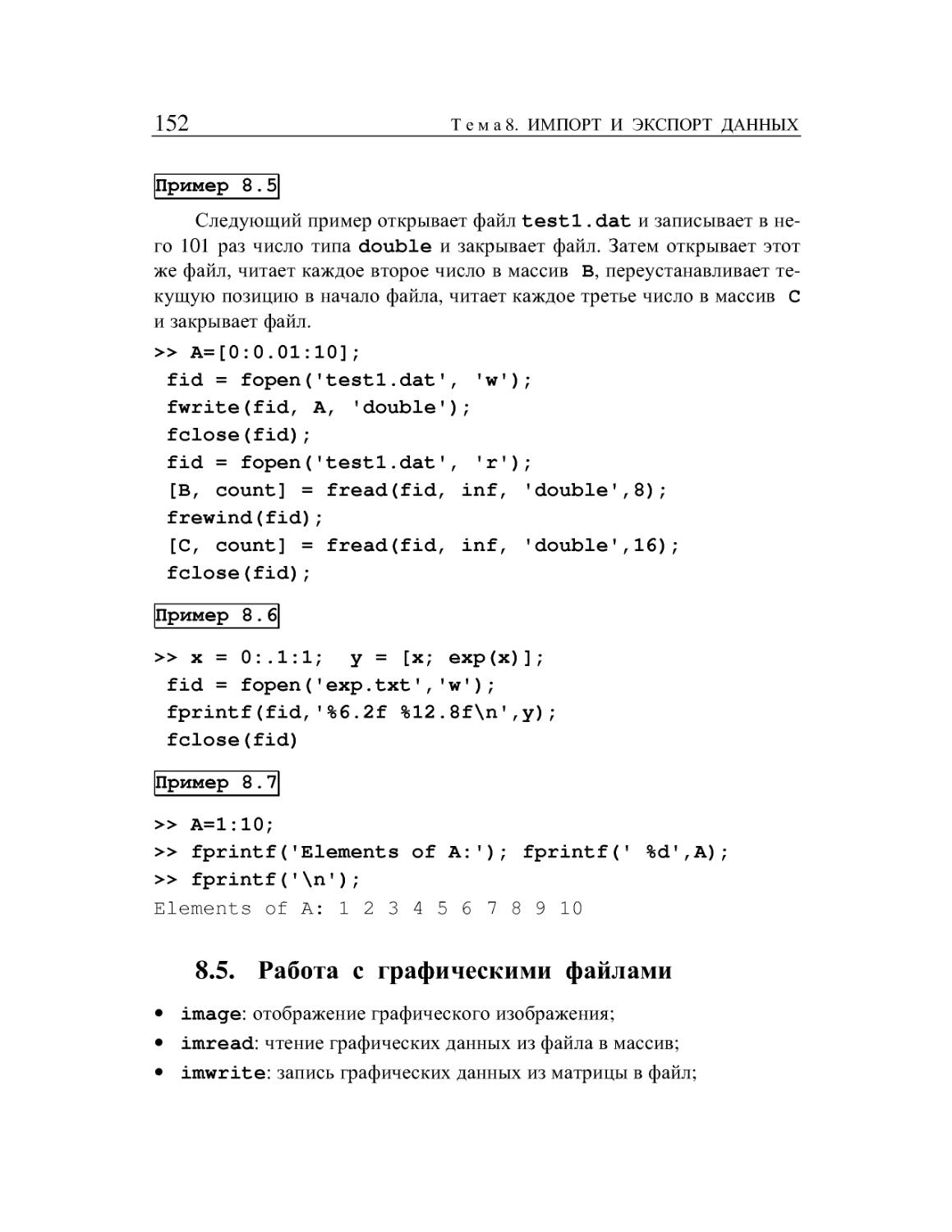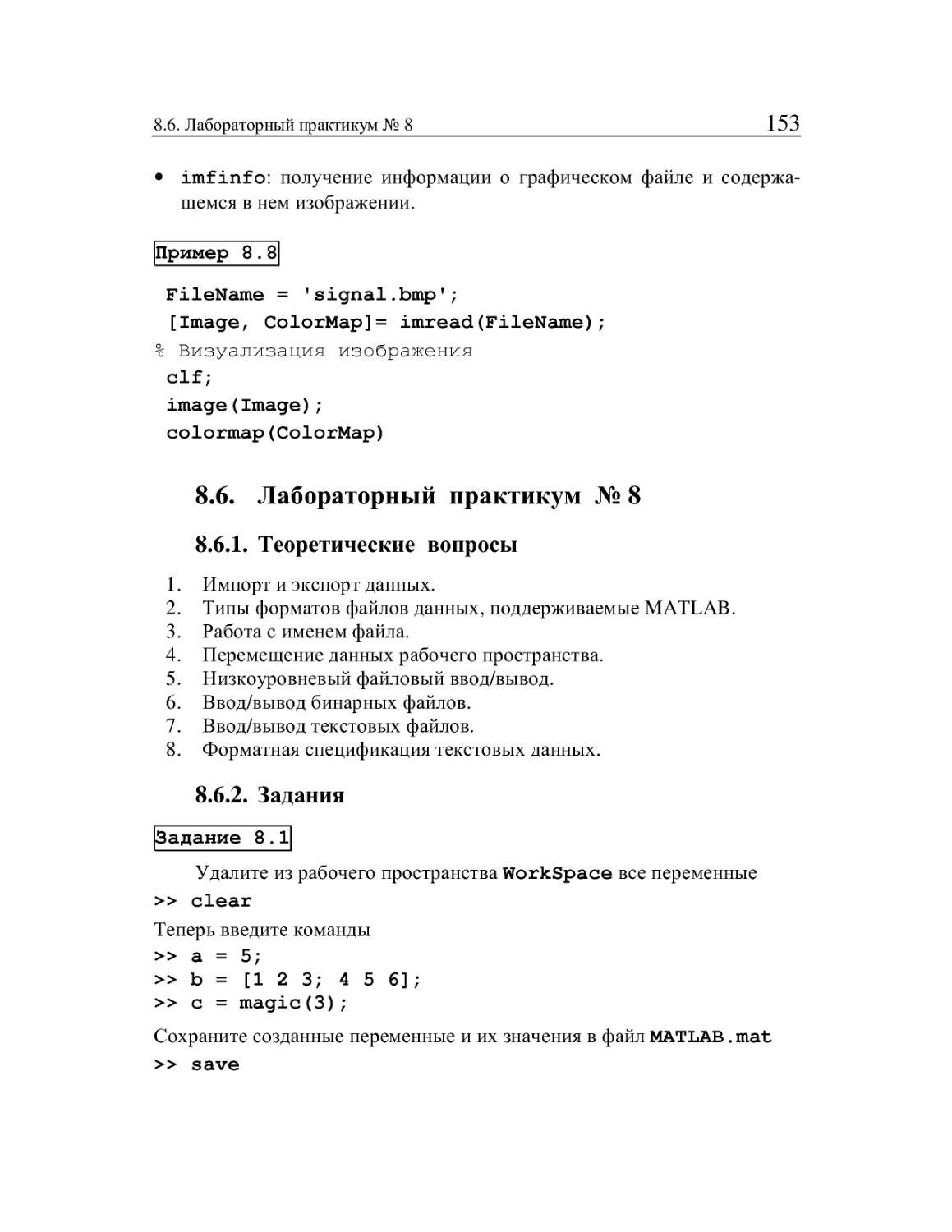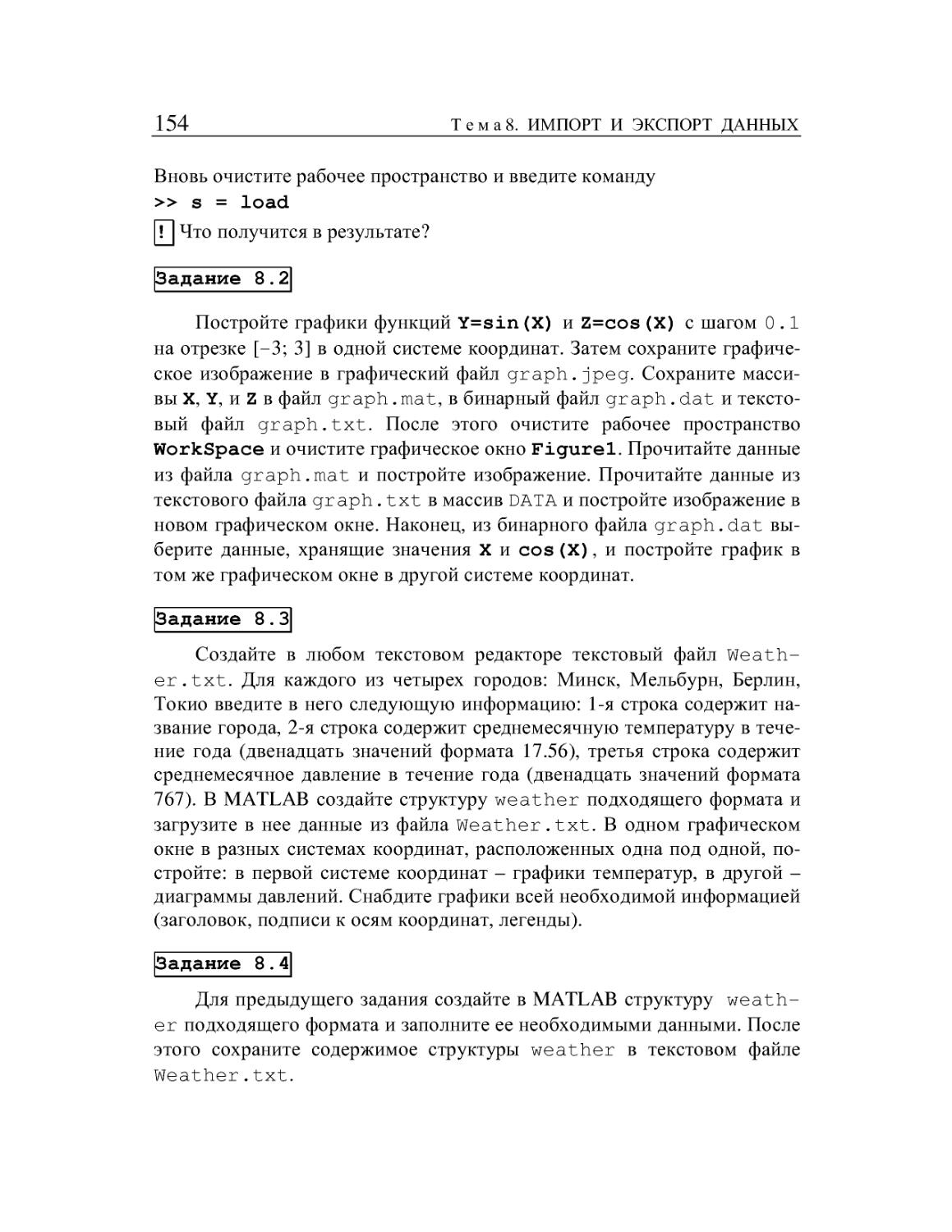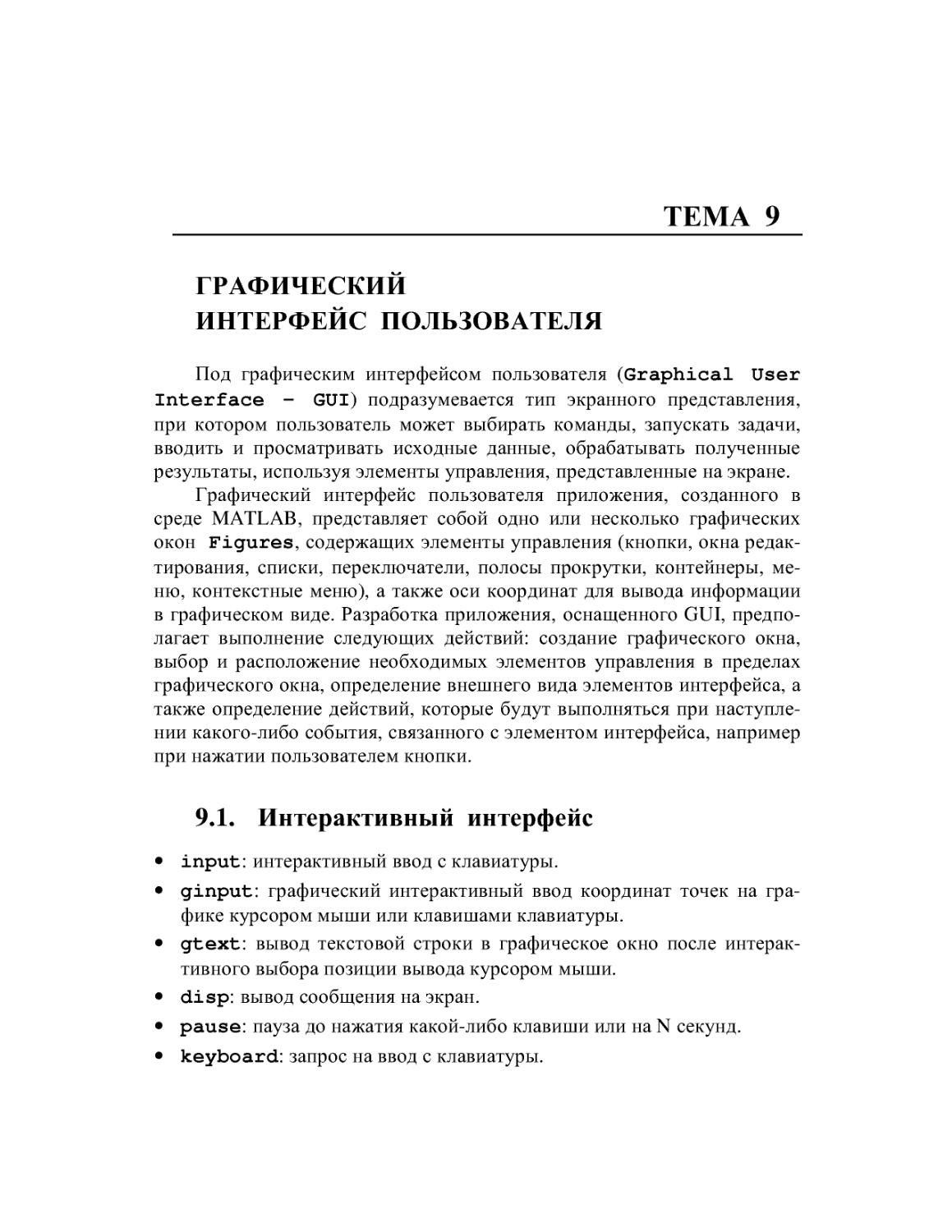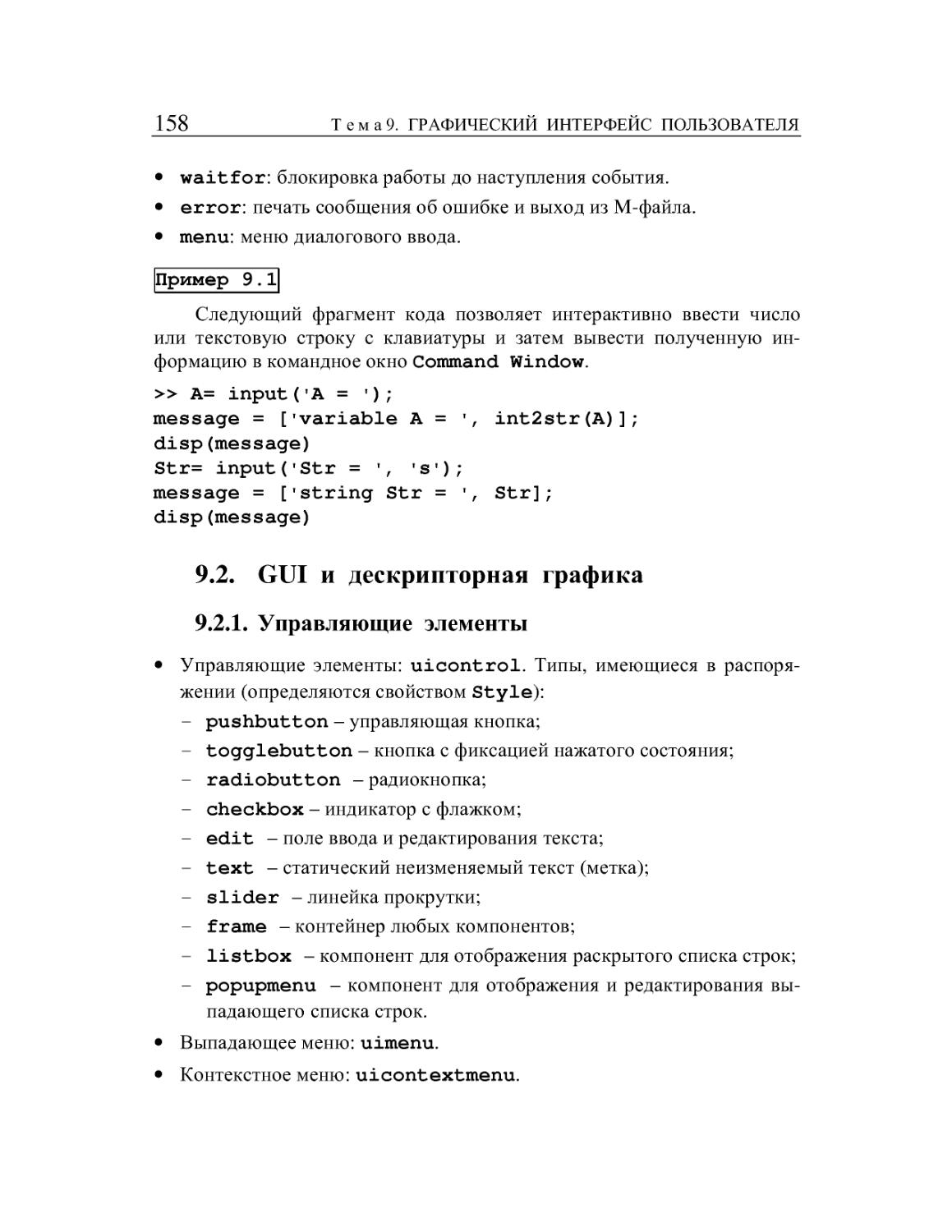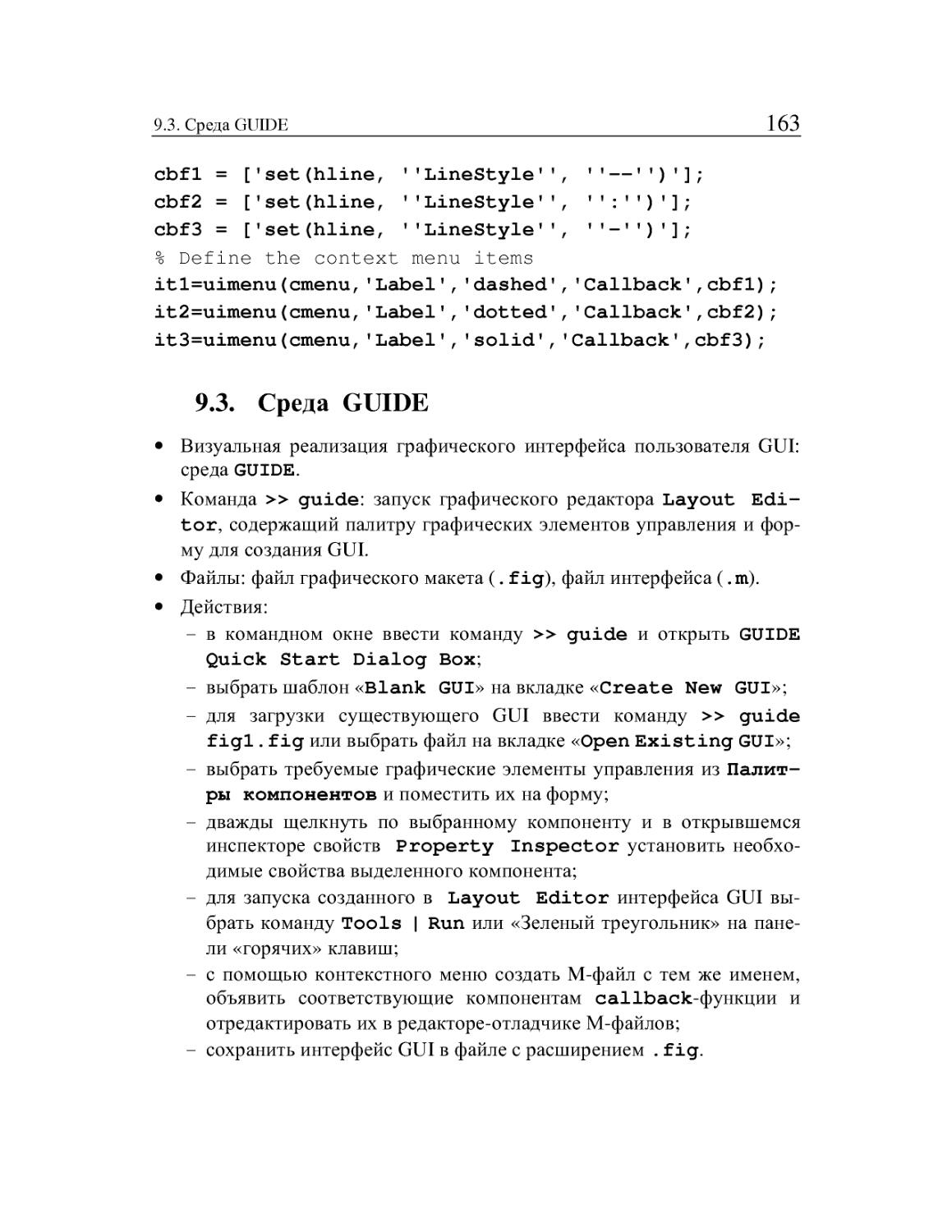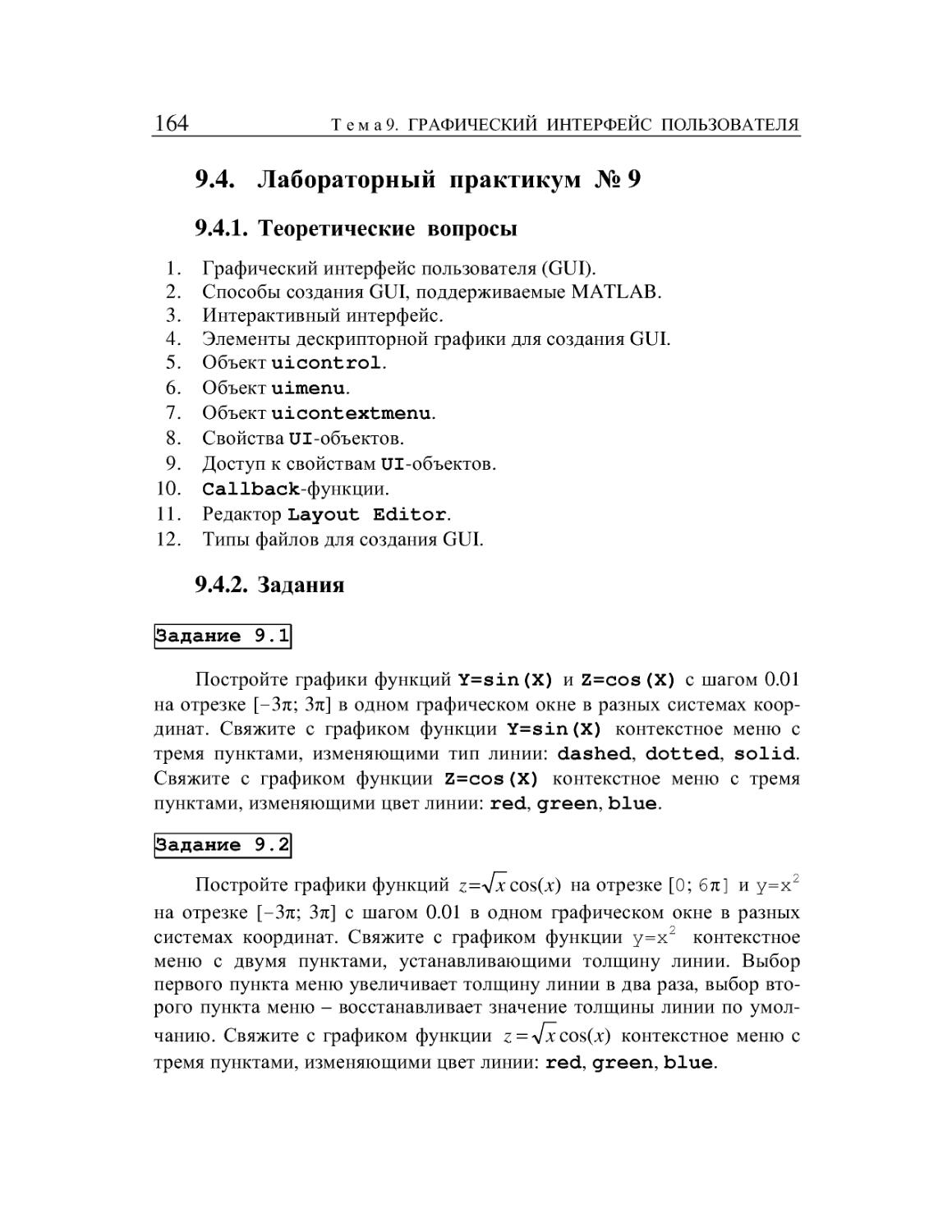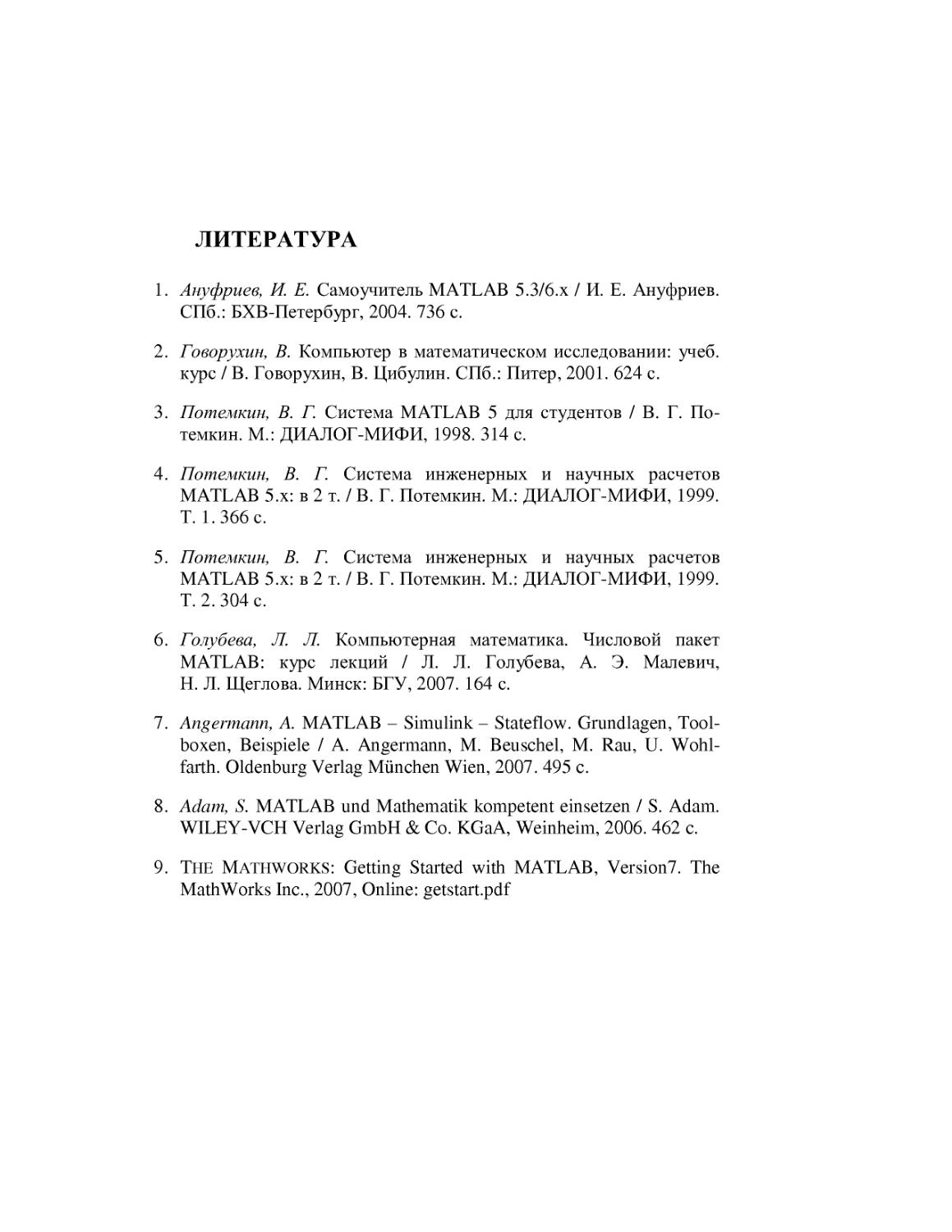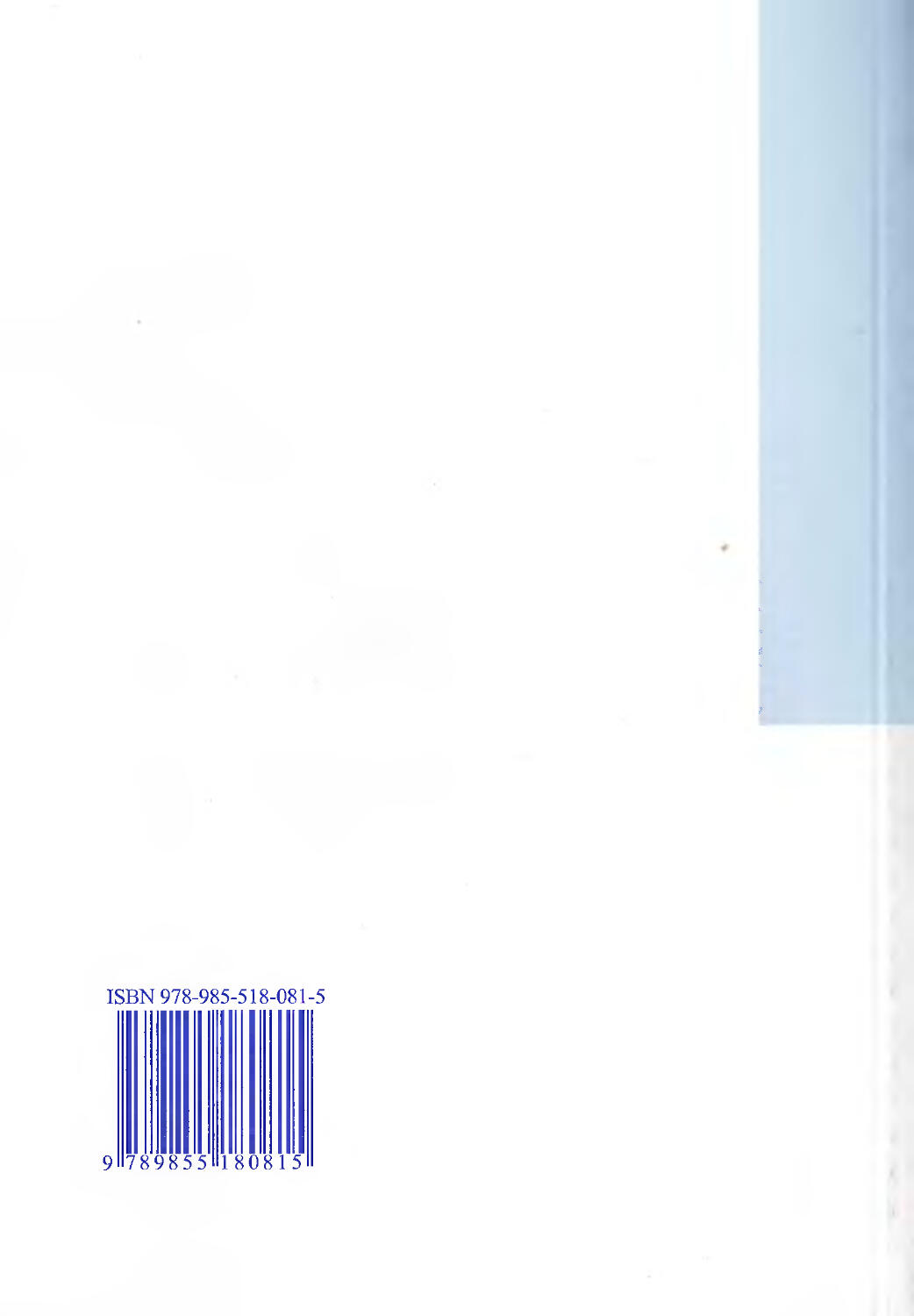Author: Голубева Л.Л. Малевич А.Э. Щеглова Н.Л.
Tags: вычислительная математика численный анализ математика компьютерная графика язык программирования matlab
ISBN: 978-985-518-081-5
Year: 2008
Text
л. л. rолубева
А. э. Малевич
Н. л. Щеrлова
..
чисповой ПАКЕТ
'l 8
ЛАБОРАТОРНЫЙ
ПР АКТ И КУМ
УДК 519.67 37
ББК 22.19
r62
Рекомсндовано Ученым советом
механико математическото факультета
16 сентября 2008 Т., протокол No 1
р е Ц е н з е н т ы:
доктор физико математических наук,
профессор А. п. Садовс/{uй;
доктор технических наук,
профессор В. А. Лuпнuц/{uй
rолубева, л. л.
r62 Компьютерная математика. Числовой пакет MatLab : лаб. прак
тикум / Jl. Jl. rолубева, А. э. Малевич, Н. л. Щетлова. Минск:
БrУ, 2008. 171 с. : ил.
ISBN 978 985 518 081 5.
в лабораторном практикуме по одному из разделов дисциплины «Компь
ютерная математика», посвященному применению пакета MatLab, содержится
необходимый теоретический материал, изложены и проиллюстрированы MHoro
численными примерами методы реПlения основных типов задач, приведены
упражнения для самостоятельной работы.
Предназначено для студентов механико математическоrо факультета Бrу
очной и заочной формы обучения, а также для всех, кто занимается научными
исследованиями и инженерной работой, rде требуется математика.
УДК 519.67 37
ББК 22.19
JSBN 978 985 518 081..5
@ rолубева л. П., Малевич А. Э.,
Щеrлова Н. П., 2008
@ Бrу, 2008
л. л. rолубева
А. э. Малевич
Н. Л. Щеrлова
v
ЧИСЛОВОИ ПАКЕТ
МATLA8
Лабораторный практикум
МИНСК
БrY
2008
СОДЕРЖАНИЕ
ВВЕДЕНИЕ .....................................................................................................................3
ТЕМА 1. НАЗНАЧЕНИЕ И СТРУКТУРА MATLAB............................................5
1.1. Структура системы МА TLAB.............................................................................. 5
1.2. Интерфейс пользователя .... ..... .... ..... ..... .... ..... .... ..... .... ..... .... ..... .... ..... ..... .... ..... .....5
1.2.1. Командное окно. .... ..... ..... .... ..... .... ..... .... ..... .... ..... .... ..... .... ..... .... ..... ..... .....7
1.2.2. Окно про смотра рабочеrо пространства .............................................13
1.2.3. Справочная система ... .... ..... ..... .... ..... .... ..... .... ..... .... ..... .... ..... ..... .... ..... ... 14
1.2.4. Редактор отладчик М файлов. ..... ..... .... ..... .... ..... .... ..... ..... .... ..... .... ..... ... 15
1.3. Лабораторный практикум NQ 1...........................................................................15
1.3.1. Теоретические вопросы.. ..... .... ..... ..... .... ..... .... ..... .... ..... ..... .... ..... .... ..... ... 15
1.3.2. Задания..................................................................................................... 16
ТЕМА 2. ДАННЫЕ И ВЫЧИСлЕНия.................................................................18
2.1. Арифметические вычисления. .... ..... ..... .... ..... .... ..... .... ..... .... ..... .... ..... ..... .... ..... ... 18
2.2. Числа..................................................................................................................... 18
2.2.1. Рациональные числа... .... ..... ..... .... ..... .... ..... .... ..... .... ..... .... ..... ..... .... ..... ... 18
2.2.2. Комплексные числа .... .... ..... .... ..... .... ..... ..... .... ..... .... ..... .... ..... .... .......... ... 19
2.2.3. Специальные числа .... .... ..... .... ..... .... ..... ..... .... ..... .... ..... .... ..... .... .......... ...20
2.3. Простейшие вычисления.... ..... .... ..... ..... .... ..... .... ..... .... ..... .... ..... .... ..... ..... .... ..... ...21
2.3.1. Операторы. .... ..... .... ..... .... ..... ..... .... ..... .... ..... .... ..... .... ..... .... ..... ..... .... ..... ...21
2.3.2. Форматы представления данных.......................................................... 22
2.3.3. Встроенные математические функции................................................. 22
2.4. Данные в MATLAB ............................................................................................23
2.4.1. Типы данных ..... .... ..... ..... .... ..... .... ..... .... ..... .... ..... .... ..... .... ..... .... ..... ..... ...23
2.4.2. Переменные ... ..... .... ..... .... ..... .... ..... ..... .... ..... .... ..... .... ..... .... ..... ..... .... ..... ...24
2.4.3. Типы массивов... .... ..... ..... .... ..... .... ..... .... ..... .... ..... .... ..... .... ..... .... ..... ..... ...26
2.5. Векторы................................................................................................................. 27
2.5 .1. Вектор строки..... .... ..... ..... .... ..... .... ..... .... ..... .... ..... .... ..... .... ..... .... ..... ..... ...27
2.5.2. Специальные вектор строки.................................................................. 29
2.5 .3. Вектор столбцы.. .... ..... .... ..... ..... .... .... ..... ..... .... ..... .... ..... .... ..... ..... .... ..... ...31
2.5 .4. Вектор функции . .... ..... ..... .... ..... .... ..... .... ..... .... ..... .... ..... .... ..... .... ..... ..... ...33
2.5.5. Операции с векторами........................................................................... 34
2.6. Матрицы ... ..... .... ..... .... ..... .... ..... .... ..... ..... .... ..... .... ..... .... ..... .... ..... .... ..... ..... .... ..... ...37
2.6.1. Создание матриц.................................................................................... 37
2.6.2. Специальные матрицы ...........................................................................38
Содержание
169
2.6.3. Доступ к элементам матрицы .............................................................. 39
2.6.4. Преобразования матриц. ..... ..... .... ..... .... ..... .... ..... .... ..... .... ..... .... ..... ..... ...42
2.6.5. Размеры матриц. .... ..... ..... .... ..... .... ..... .... ..... .... ..... .... ..... .... ..... .... ..... ..... ...43
2.7. Операции над матрицами.. ..... .... ..... ..... .... ..... .... ..... .... ..... .... ..... .... ..... ..... .... ..... ...44
2.7.1. Арифметические операции.................................................................... 44
2.7.2. Операции отношения и лоrические операции....................................45
2.7.3. Матричные функции.. .... ..... .... ..... ..... .... ..... .... ..... .... ..... ..... .... .... ..... ..... ...46
2.8. Текстовые строки................................................................................................ 47
2.8.1. Простейшие операции со строками...................................................... 47
2.8.2. Массивы строк... .... ..... ..... .... ..... .... ..... .... ..... .... ..... .... ..... .... ..... .... ..... ..... ...48
2.9. Структуры............................................................................................................. 49
2.9.1. Создание структуры............................................................................... 49
2.9.2. Функции для работы со структурами ................................................. 50
2.10. Массивы ячеек ..... .... ..... .... ..... .... ..... ..... .... ..... .... ..... .... ..... .... ..... .... ..... ..... .... ..... ...53
2.10.1. Создание массива ячеек ..... .... ..... ..... .... ..... .... ..... .... ..... ..... .... ..... .... ..... ...53
2.10.2. Функции для работы с массивами ячеек ............................................ 54
2.11. Лабораторный практикум NQ 2 ......................................................................... 56
2.11.1. Теоретические вопросы..........................................................................56
2.11.2. Задания.. ..... .... ..... .... ..... .... ..... ..... .... ..... .... ..... .... ..... .... ..... .... ..... ..... .... .... ....57
ТЕМА 3. ЭЛЕМЕНТЫ проrр АММИРОВАНИЯ ...............................................67
3.1. Управление вычислением.. ..... .... ..... ..... .... ..... .... ..... .... ..... .... ..... .... ..... ..... .... ..... ...67
3.1.1. Оператор условия if...............................................................................68
3.1.2. Оператор переключения switch.............................................................69
3.1.3. Оператор цикла while............................................................................ 71
3.1.4. Оператор цикла for................................................................................ 72
3.2. Лабораторный практикум NQ 3...........................................................................74
3.2.1. Теоретические вопросы.. ..... .... ..... ..... .... ..... .... ..... .... ..... ..... .... ..... .... ..... ...74
3.2.2. Задания..................................................................................................... 75
ТЕМА 4. СЦЕНАРИИ, ФУНКЦИИ И ПЕРЕМЕННЫЕ ....................................81
4.1. Типы М файлов ..... .... ..... .... ..... .... ..... ..... .... ..... .... ..... .... ..... .... ..... .... ..... ..... .... ..... ...81
4.1.1. Сценарии.................................................................................................. 81
4.1.2. функции..... .... ..... .... ..... .... ..... ..... .... ..... .... ..... .... ..... .... ..... .... ..... ..... .... ..... ...82
4.1.3. Рекурсия..... .... ..... .... ..... .... ..... ..... .... ..... .... ..... .... ..... .... ..... .... ..... ..... .... ..... ...86
4.1.4. Использование функции в качестве параметра................................... 87
4.2. Переменные и их область действия.................................................................89
4.2.1. rлобальные переменные ..... .... ..... ..... .... ..... .... ..... .... ..... ..... .... ..... .... ..... ...89
4.2.2. Устойчивые переменные..... .... ..... ..... .... ..... .... ..... .... ..... ..... .... ..... .... ..... ...90
4.3. Отладка М функций ............................................................................................ 91
4.4. Лабораторный практикум NQ 4...........................................................................92
4.4.1. Теоретические вопросы.. ..... .... ..... ..... .... ..... .... ..... .... ..... ..... .... ..... .... ..... ...92
4.4.2. Задания..................................................................................................... 92
170
Содержание
ТЕМА 5. ОБЪЕКТНО ОРИЕНТИРОВАННОЕ проrр АММИРОВАНИЕ .....96
5.1. Правила создания класса... ..... ..... .... ..... .... ..... .... ..... .... ..... .... ..... .... ..... .... ..... ..... ... 9б
5.2. Лабораторный практикум NQ 5...........................................................................97
5.2.1. Теоретические вопросы.. ..... .... ..... ..... .... ..... .... ..... .... ..... ..... .... ..... .... ..... ...97
5.2.2. Задания..................................................................................................... 98
ТЕМА 6. ВЫСОКОУРОВНЕВАЯ rp АфИКА.....................................................102
б.1. Двумерная rpафика.... ..... .... ..... ..... .... ..... .... ..... .... ..... .... ..... .... ..... .... ..... .... ..... ...... 102
б.1.1. 2D rpафики функций.. .... ..... .... ..... ..... .... ..... .... ..... .... ..... ..... .... .... ..... ...... 103
б.1.2. Диаrpаммы и rистоrpаммы................................................................. 11 О
б.1.3. Контурные rpафики.... .... ..... .... ..... .... ..... ..... .... ..... .... ..... .... ..... .... ..... ...... 114
б.1.4. Векторные поля ....................................................................................115
б.2. Трехмерная rpафика.. ..... .... ..... ..... .... ..... .... ..... .... ..... .... ..... .... ..... .... ..... .... ..... ...... 11 б
б.2.1. 3D rpафики функций и поверхностей ...............................................117
б.3. Оформление rpафиков функций ......................................................................122
б.3.1. Управление видом rpафика.................................................................122
б.3.2. Изменение свойств линии................................................................... 124
б.3.3. Надписи на rpафиках...........................................................................125
б.4. Сохранение rpафических изображений...........................................................12б
б.5. Лабораторный практикум NQ б.........................................................................127
б.5.1. Теоретические вопросы.. ..... .... ..... ..... .... ..... .... ..... .... ..... ..... .... ..... .... ...... 127
б.5.2. Задания................................................................................................... 128
ТЕМА 7. ОСНОВЫ ДЕСКРИПТОРНОЙ rРАфИКИ.......................................132
7.1. Описание rpафических объектов.....................................................................132
7.1.1. Иерархия rpафических объектов ........................................................132
7.1.2. Дескрипторы rpафических объектов..................................................133
7.1.3. Свойства rpафических объектов figure и axes ...........................137
7.1.4. Свойства по умолчанию rpафических объектов.............................. 137
7.2. Лабораторный практикум NQ 7 ......................................................................... 142
7.2.1. Теоретические вопросы.. ..... .... ..... ..... .... ..... .... ..... .... ..... ..... .... ..... .... ...... 142
7.2.2. Задания................................................................................................... 142
ТЕМА 8. ИМПОРТ И ЭКСПОРТ ДАННЫХ .....................................................145
8.1. Чтение/запись файлов разных форматов........................................................145
8.2. Протокол файл .. ..... .... ..... .... ..... .... ..... ..... .... ..... .... ..... .... ..... .... ..... .... ..... ..... .... ...... 14б
8.3. Сохранение данных рабочеrо пространства...................................................14б
8.4. Низкоуровневый файловый BBOд BыBOд..........................................................148
8.4.1. Работа с именем файла.......................................................................148
8.4.2. Работа с бинарными и текстовыми файлами................................... 149
8.5. Работа с rpафическими файлами .................................................................... 152
8.б. Лабораторный практикум NQ 8......................................................................... 153
8.б.1. Теоретические вопросы.. ..... .... ..... ..... .... ..... .... ..... .... ..... ..... .... ..... .... ...... 153
8.б.2. Задания................................................................................................... 153
Содержание
171
ТЕМА 9. rРАФИЧЕСКИЙ ИНТЕРФЕЙС ПОЛьзОВАТЕля........................157
9.1. Интерактивный интерфейс............................................................................... 157
9.2. GUI и дескрипторная rpафика ........................................................................158
9.2.1. Управляющие элементы. ..... ..... .... ..... .... ..... .... ..... .... ..... .... ..... .... ..... ...... 158
9.2.2. Основные свойства управляющих элементов................................... 159
9.3. Среда GUIDE .... ..... .... ..... .... ..... .... ..... ..... .... ..... .... ..... .... ..... .... ..... .... ..... .... ..... ...... 163
9.4. Лабораторный практикум NQ 9.........................................................................164
9.4.1. Теоретические вопросы.. ..... .... ..... ..... .... ..... .... ..... .... ..... ..... .... ..... .... ...... 164
9.4.2. Задания................................................................................................... 164
ЛИТЕРА ТУРА ............................................................................................................167
ВВЕДЕНИЕ
MATLAB@ (MATrix LABoratory) это высокоэффективная система
инженерных и научных расчетов фирмы The MathWorks, Inc (USA). Bы
числения, визуализация и проrраммирование в ней представлены в удоб
ной для работы среде, rде задачи и решения выражены в знакомой MaTe
матической форме. Представление данных в виде массивов (матриц и
векторов) обеспечивает пользователю широкие возможности решения
задач, связанных с матрицами и матричными вычислениями, по cpaBHe
нию с большинством языков проrраммирования.
Наиболее известные области применения системы МА TLAB:
. математические вычисления;
. разработка алrоритмов;
· сбор информации;
. вычислительный эксперимент, имитационное моделирование, MaKe
тирование;
. анализ данных, исследование и визуализация результатов;
. научная и инженерная rрафика;
. разработка приложений, включая создание rрафическоrо интерфейса
пользователя GUI.
в практическом пособии, состоящем из девяти тем, излаrаются oc
новы работы в среде МА TLAB:
Тема 1 назначение и структура пакета MATLAB, rрафический ин
терфейс пользователя.
Тема 2 представление данных в виде массивов, матриц и векторов,
вычисления арифметических выражений.
Тема 3 основные конструкции языка проrраммирования MATLAB.
Тема 4 сценарии и функции, локальные и rлобальные переменные.
Тема 5 основы объектно ориентированноrо проrраммирования.
Тема 6 высокоуровневая rрафика.
Тема 7 rрафические объекты как элементы дескрипторной rpафики.
Тема 8 импорт и экспорт данных, орrанизация работы с файлами.
Тема 9 создание приложений, оснащенных rрафическим интерфей
сом пользователя.
4
Введение
По каждой теме приведены основные понятия, примеры, теоретиче
ские вопросы и практические задания. Перед тем как приступить к BЫ
полнению заданий, следует тщательно проработать все примеры, пред
ложенные в изучаемой теме.
Предлаrаемом практическое пособие в первую очередь адресовано
студентам механико математическоrо и физическоrо факультетов уни
верситета, но может использоваться студентами инженерно технических
специальностей, аспирантами, преподавателями, научными работниками
и всеми, кто в той или иной степени связан с научными исследованиями
и инженерной работой, rде требуется математика.
В настоящее время широко используется МА TLAB версии 6.5, He
давно вышла версия 7.0.1 Service Pack 1.
Для получения последней информации о МА TLAB и друrих про
дуктах Math W orks обращайтесь к www.mathworks.com .
ТЕМА 1
НАЗНАЧЕНИЕ
И СТРУКТУРА MATLAB
МА TLAB это интерактивная система, ориентированная на работу
с матрицами, что позволяет эффективно решать мноrие вычислительные
задачи, связанные с векторно матричными формулировками.
Поддерживая диалоrовый интерактивный режим для выполнения
простых вычислений и операций, современный МА TLAB это OДHOBpe
менно и операционная среда, и язык проrраммирования, на котором MO
rYT быть написаны проrраммы, в том числе и сложные проrраммы с раз
витым rpафическим интерфейсом.
1.1. Структура системы МА TLAB
Система МА TLAB состоит из пяти основных частей:
· среда разработки;
. библиотека математических функций;
. язык проrраммирования;
. высокоуровневая идескрипторная rрафика;
. интерфейс прикладноrо проrраммирования.
1.2. Интерфейс пользователя
Среда разработки это набор инструментов и средств, которые
помоrают использовать функции и файлы МА TLAB, а также поддержи
вают связь МА TLAB с пользователем и друrими приложениями. Среда
разработки включает в себя рабочий стол МATLAВ Desktop, браузеры
справочной системы Help, файлов и поисковоrо пути Search Path.
Интерфейс рабочеrо стола МATLAВ Desktop представляет собой
rрафический интерфейс, содержащий следующие элементы (рис. 1.1):
· несколько окон;
. меню, пункты KOToporo автоматически перенастраиваются в зависи
мости от Toro, какое окно является в данный момент активным;
6
т е м а 1. НАЗНАЧЕНИЕ И СТРУКТУРА МА TLAB
.
кнопку Start для получения доступа к содержимому рабочей cpe
ды, модулям Toolbox, справочной системе и демонстрационным
проrраммам;
панель инструментов с кнопками и раскрывающимся списком;
строку состояния.
.
.
Меню измеН\1етС\1,
в зависимости от
Используйте lаЬ
дт перехода к
VVorkspace
браузеру'
Просмотр И
изменение
текущей
директории
Перемещение Command VVindow за
пределы рабочеrо стола
Просматривайте или
Нажмите Star1 дт" Т\1НИте за разделительную
б ВЫПОЛН\1ите ранее ,
bICTporO доступа к полосу дт изменеНИ\1
использовавшиеС\1 команды
ВОЗМОЖНОСТ\1М Mallab. . размеров окон.
с помощью Command Hlslory
Вводите команды в
командной строке Mallab.
Рис. 1.1. Внешний вид рабочеrо стола МATLAВ Desktop
к окнам МATLAВ Desktop относятся:
· командное окно Command Window;
· окно про смотра рабочеrо пространства Workspace Browser;
1.2. Интерфейс пользователя
7
· окно текущеrо каталоrа Current Directory;
· окно истории команд Command History;
. окно редактора отладчика М файлов M file EditorjDebugger;
. окна для работы с rрафикой Figures.
Вспомоrательные окна:
. окно редактора массивов Array Edi tor;
· диалоrовое окно установки путей Set Path;
· окно Launch pad доступа к различным модулям Toolbox;
. окно rрафическоrо редактора Layout Edi tor для создания GUI;
. окно про смотра справочной системы Help Browser.
Окна рабочей среды самостоятельны, «склеены» между собой, MO
rYT располаrаться в виде вкладок или в виде отдельных окон. Технолоrия
Drag&Dock позволяет полностью пер енастр аивать внешний вид
МATLAВ Desktop по желанию пользователя. Если в МATLAВ Desk
top отсутствуют некоторые окна, то в меню Desktop следует выбрать
соответствующие пункты Command Window, Workspace, Current
Directory, Command History, Launch pad или выбрать пункт
меню Desktop I Desktop Layout Default для восстановления
настроек интерфейса МATLAВ Desktop по умолчанию.
1.2.1. Командное окно
Командное окно Command Window используется для работы в ин
терактивном режиме: для вычисления выражений, ввода данных, созда
ния переменных, вызова команд, функций, сценариев и вывода результа
тов их выполнения по типу вопрос ответ (рис. 1.1).
. Ввод команды или выражения осуществляется в командном окне
Command Window только в строке, помеченной символом » при
rлашения командной строки.
. Завершение ввода команды и передача управления МА TLAB дЛЯ ее
выполнения: клавиша <Enter>.
. Подавление вывода результатов в командное окно: точка с запятой
в конце любой команды.
. Компактная форма вывода результатов: команда format compact.
8
т е м а 1. НАЗНАЧЕНИЕ И СТРУКТУРА МА TLAB
· Повторное занесение в командную строку ранее введенной команды
или выражения: клавиши < i > и < >.
. Перемещения по командной строке с выражением: клавиши < >,
< >, <Ноте>, <End>.
. Если после перемещения по рабочей области окна Command Window
пропала командная строка с миrающим курсором, то следует нажать
<Enter>.
. Разбиение лоrической строки (не более 256 символов) на несколько
физических строк: ввод трех идущих подряд точек и нажатие клави
ши <Enter>. Выполнение команды: нажатие на клавишу <Enter>
в последней строке, не содержащей трех идущих подряд точек.
. Прокрутка содержимоrо окна Command Window: клавиши клавиату
ры <PageUp>, <PageDown>, <Ctrl+Home>, <Ctrl+End> и полоса
прокрутки (Scrollbar).
. Очистка командноrо окна Command Window: команда » clc.
. Дополнительные возможности просмотра и повторноrо вызова ранее
введенных команд: окно истории команд Command History.
Iпример 1. 11
Создать BeKTop CтpOKY V (5. 1 6. 2 3 . 1 9. 7 ) .
» V = [5.1 6.2 З.1 9.7];
или:
» V = [5.1, 6.2, з. 1, 9. 7]
v
5.1
6.2
3.1
9.7
Узнать размерность массива v.
» ndims (V)
ans
2
» size (V)
ans
1 4
1.2. Интерфейс пользователя
9
Iпример 1. 21
Создать BeKTop CTPOKY V из 6 идущих подряд натуральных чисел,
начиная с 1. Вывести элементы массива V в командное окно. Прочитать
содержимое BToporo элемента массива v. Удалить четвертый элемент.
» V == 1:6
v
1 2 3
» V(2)
ans
2
» V(4)==[]
V
4
5
6
1
2
3
5
6
Iпример 1. з1
Вычислить сумму вектор столбцов а [Н ь [ '::}
» а == [1; 4 . 7] ;
,
» Ь == [1.2; 4.4; 7.9] ;
» с == а + Ь
с
1.2
8.4
14.9
Iпример 1. 41
Создать матрицу F = [ } тде А ( } в ( :}
с==(о 1), D==( l 2 з).
» А == [1 2; 3 4];
10
» В ==
» С ==
» D ==
» F ==
F
1
3
О
т е м а 1. НАЗНАЧЕНИЕ И СТРУКТУРА МА TLAB
[3:5; 6:1:8];
[О 1];
[ 1: 1: 3];
[А в;с О]
2
4
1
3
6
1
4
7
2
5
8
3
Вывести вторую строку матрицы F.
» F (2, : )
ans
3
4
6
7
8
Удалить третий столбец матрицы F.
» F ( : , 3) == []
F
1
3
О
2
4
1
4
7
2
5
8
3
Iпример 1. 51
Создать матрицу 4 х 4 маrический квадрат.
» magic(4)
ans
16 2 3 13
5 11 10 8
9 7 6 12
4 14 15 1
Iпример 1. 61
Построить rрафики функций sin (х), cos (2х) в одной системе
координат. AprYMeHT х изменяется от 2л: до 2л: с шаrом 0.01.
» х == 2*pi : 0.01 : 2*pi;
» у == sin(x);
1.2. Интерфейс пользователя
11
» plot (х, у, х, sin ( x) . *cos (2*х) )
После выполнения команд на экране появляется окно F igure 1 с
rрафиками функций, изображенное на рис. 1.2.
Рис. 1.2. rрафики функций
Такой же rрафик будет получен, если две последние строки кода за
менить на следующий:
» plot (х, [ sin (х); sin ( x) . *cos (2*х) ] )
Iпример 1. 71
Введите команды
» x==0:0.01:2*pi;
» y==sin(x);
» plot(x, у)
Затем введите команды
» z==cos(x);
» plot (х, z)
Наконец, введите команды
12 т е м а 1. НАЗНАЧЕНИЕ И СТРУКТУРА МА TLAB
» Т==[у; z];
» plot(x, Т)
Iпример 1. 81
Операции над матрицами:
» а==[l 2 3] 9- создание вектор строки
о
а
1 2 3
» Ь==[4 5 6] ;
» а+Ь
% поэлементное сложение векторов
ans
5
7
9
» а*Ь % матричное умножение
??? Error using > mtimes
Inner matrix dimensions must agree.
% поэлементное умножение
» а.*Ь
ans
4
» Ь'
ans
4
5
6
» а*Ь'
ans
32
10 18
% комплексно сопряженное транспонирование
% матричное умножение
Iпример 1. 91
Введите в командном окне следующие команды:
» clear
» area == рi*r Л 2
В чем ошибка? Теперь введите команды
1.2. Интерфейс пользователя
13
» r==2;
» area == рi*r Л 2
Теперь введите команду
» area == @(r) рi*r. Л 2,
которая создает функцию для вычисления площади Kpyra. Определенная
таким образом функция называется анонимной. Вызов:
» s == аrеа([2,3])
s
12.5664
28.2743
1.2.2. Окно просмотра рабочеrо пространства
. Рабочее пространство Workspace: специальная область памяти
компьютера для хранения данных в течение сеанса работы МА TLAB.
· Окно Workspace Browser: просмотр данных.
. Окно редактора массивов Array Editor: просмотр и редактирова
ние визуально представленных данных рабочеrо пространства.
. Данные из рабочеrо пространства Workspace сохраняются и заrру
жаются в МА ТLАВ формате.
. Сохранение данных: save < File name > <VariablesList>:
» save сохранение всех данных в стандартный файл (по умол
чанию MATLAB. mat);
» save path \File name сохранение всех данных в указан
ный файл;
» save path \File name name1 name2 сохранение OT
дельных переменных в указанный файл.
. Заrpузка данных: load < File name > <VariablesList>:
» load заrрузка данных из файла по умолчанию MATLAB. mat;
» load file name заrрузка из указанноrо файла;
» load file name name1 name2 чтение отдельных пере
менных из указанноrо файла.
. Помощь: команды» help save или» help load.
. Вывод списка всех переменных, входящих на данный момент в рабо
чее пространство Workspace: команда» who.
14
т е м а 1. НАЗНАЧЕНИЕ И СТРУКТУРА МА TLAB
. Информация о размере и типе переменных: команда » whos.
. Очистка рабочеrо пространства Workspace и удаление всех данных:
команда» clear.
· Удаление из рабочеrо пространства Workspace переменных с име
нами name1 и name2: команда » clear name1 name2.
1.2.3. Справочная система
. Открытость кода встроенных функций MATLAB.
. Полная справочная система с подробным описанием компонентов
МА TLAB, ero структуры, встроенных функций и примерами.
. Доступ из командной строки к кратким сведениям о встроенных
функциях:
doc запуск справочной системы по всем разделам МА TLAB в
отдельном окне Help;
help вывод разделов встроенной справки в командное окно;
help group обзор указанноrо раздела в командном окне. Ha
пример, »help elfun обзор элементарных функций;
help function описание указанной функции или команды в
командном окне;
helpwin запуск краткой справочной системы по разделам
МА TLAB в окне Help;
helpdesk запуск справочной системы по всем разделам
МА TLAB в отдельном окне Help;
lookfor Кеу поиск М файлов по ключу;
demo демонстрационные примеры в окне Help;
type <function> просмотр текста М файла.
. Встроенные М функции и команды МА TLAB при вызове пишутся
строчными буквами.
Iпример 1. 101
» help for получить справку об операторе цикла for;
» help format получить справку о форматах вывода данных.
1.3. Лабораторный практикум NQ 1
15
1.2.4. Редактор отладчик М файлов
Назначение: создание, редактирование, отладка, сохранение и выпол
нение М файлов (М сценариев, М функций).
. Вызов:
rлавное меню File I New M file, File I Open...,
команда» edit или команда » edit M file name.
. Подrотовка и запуск М сценария из командноrо окна:
открыть редактор отладчик М файлов M File Editor;
ввести код и сохранить ero в файле MF i 1 е . т;
установить окно текущеrо директория Current Directory на
подкаталоr, rде сохранен файл MF i 1 е . т;
в командном окне Command Window ввести команду» МFile.
1.3. Лабораторный практикум Х!! 1
1.3.1. Теоретические вопросы
1. Назначение пакета МА TLAB, версии.
2. Сравнение МА TLAB с друrими математическими пакетами.
3. Интерфейс пользователя пакета МА TLAB.
4. Шесть основных компонент интерфейса пользователя MATLAB.
5. Модификация расположения окон интерфейса МА TLAB.
6. Восстановление расположения окон интерфейса MATLAB.
7. Назначение окна Command Window.
8. Назначение окна Workspace Browser.
9. Назначение окна Current Directory.
10. Назначение окна Command History.
11. Назначение окна Figure.
12. Назначение окна M file Editor.
13. Назначение Help & Оеmо.
14. Интерактивный режим работы.
15. Составные части командноrо окна.
16. Приrлашающий символ командной строки.
17. Разделение лоrической команды на несколько физических строк.
18. Получение интерактивной справки.
19. Подавление вывода результата выполнения команды.
16 т е м а 1. НАЗНАЧЕНИЕ И СТРУКТУРА МА TLAB
20. Построение rрафика функции, нескольких функций.
21. Очистка командноrо окна.
22. Очистка рабочеrо пространства.
23. Сохранение данных рабочеrо пространства.
24. Заrpузка данных рабочеrо пространства.
25. Вывод списка всех переменных рабочеrо пространства.
1.3.2. Зад ания
адание 1. 11
Запустите МATLAВ. Модифицируйте расположение всех открытых
окон интерфейса пользователя МATLAВ. Последовательно закройте все
окна МATLAВ Desktop, кроме командноrо окна Command Window.
Восстановите настройки по умолчанию интерфейса МATLAВ Desktop,
выбрав пункт меню Desktop I Desktop Layout Default.
адание 1. 21
Протестируйте пример «Traveling Salesman» из демонстраци
онной проrpаммы ОЕМО. В командной строке введите команду »
help travel. Исследуйте результат выполнения этой команды. Затем
введите команду» type travel и изучите код данноrо примера.
адание 1. з1
Исследуйте результат выполнения команды» help help.
адание 1. 41
В командной строке введите команду» help plot. Изучите
способы построения rрафиков функций. Постройте rрафик функции:
а) у == .J3 sin(3x)cos(2x);
4
J5
с) у == x2;
е
Ь) у == siп(зх 5п/ll) .J8 зп ;
e 2 +4
Y == 8(x+0.ln? +2п
5 '
d)
rде переменная х изменяется в пределах от 3л: до 3л: с шаrом 0.01.
1.3. Лабораторный практикум NQ 1
17
адание 1. 51
в командной строке введите команду» help for. Изучите пра
вила орrанизации цикла при помощи команды for. Орrанизуйте цикл,
вычисляющий факториал числа. Найдите значения 10!, 18!, 38!.
адание 1. 61
Постройте rрафики функций 2sin ( 5x), 3соs (о. 2х) в одной
системе координат. Переменная х изменяется от 6л: до 6л: с шаrом 0.01.
адание 1. 71
Напишите анонимную функцию, вычисляющую:
а) объем цилиндра volum== рi*r Л 2*h.;
Ь) площадь поверхности цилиндра;
с) площадь поверхности правильноrо тетраэдра;
d) площадь треуrольника по формуле f'epoHa.
адание 1. 81
Полиномы Чебышева. Постройте rpафики шести функций, COOT
ветствующих полиномам Чебышева, в одной системе координат. Значе
ние aprYMeHTa изменяется в пределах от l до 1 с шаrом 0.01. Полиномы
rенерируйте в цикле. Определите, как будут храниться значения поли
номов. Рекурсивная формула определения полиномов имеет вид
Tn (х) == 2x*Tn 1 (х) Tn 2 (х) ; Тl (х) ==х; То (х) ==1;
Рис. 1.3. rрафики полиномов Чебышева
ТЕМА 2
ДАННЫЕ
И ВЫЧИСЛЕНИЯ
Все данные в МА TLAB представляются в виде массивов, использо
вание которых позволяет эффективно решать мноrие вычислительные
задачи, связанные с векторно матричными формулировками.
2.1. Арифметические вычисления
Встроенные функции МА TLAB позволяют находить значения раз
личных выражений. Команды для вычисления выражений имеют вид,
свойственный всем языкам проrраммирования высокоrо уровня.
. При записи оператора снеявным присваиванием вида х + у резуль
тат присваивается автоматически создаваемой системой переменной с
именем ans (ANSwer).
. При записи оператора с явным присваиванием вида а == х + у pe
зультат присваивается переменной, стоящей слева от знака равенства.
. Точка с запятой в конце любой команды подавляет вывод результатов
на экран.
. Переменные с результатом выполнения любоrо арифметическоrо
действия размещаются в рабочем пространстве.
2.2. Числа
2.2.1. Рациональные числа
. Ввод в десятичной системе счисления.
. Формат: [Знак] Число [Экспонента]:
знак: + или ;
число: минимально одна цифра; целочисленное или вещественное
представление;
экспонента: е или Е перед целым числом.
2.2. Числа
19
. Представление в бинарной системе:
1 бит знак; 11 бит экспонента; 52 бита мантисса.
. Диапазон:
наименьшее положительное число: 1. 2 (и lO ) z 2.225074.10 308.
,
наибольшее число: (2 2 52). 2(21O 1) z 1.797693.10+308.
,
(относительная) точность: 2 52 z 2.220446 .10 16
Iпример 2. 11
» format short
» 1.2345е 78
ans
» format long
» pi
ans
1.2345e 078
3.14159265358979
» format long
» realmax
» format short
» realmax
ans
ans
1.797693134862316е+308
1.7977е+308
» format long
» realmin
» format long
» intmax('uint64')
ans
ans
2.225073858507201e 308
18446744073709551615
2.2.2. Комплексные числа
. Представление: два рациональных числа через знак + или .
. Мнимая часть числа: символ i либо j.
. Если мнимая часть числа равна нулю, то выводится только вещест
венное число.
. Комплексные числа при умножении, делении и возведении в степень
заключаются в круrлые скобки.
. Для вычисления комплексно сопряженноrо числа применяется апост
роф, который следует набирать сразу за числом, без пробела.
20
т е м а 2. ДАННЫЕ И ВЫЧИСЛЕНИЯ
. Возможно использование комплексных чисел в качестве aprYMeHToB
встроенных элементарных функций.
Iпример 2. 21
» sqrt( 1.0)
» (2.+3i)*(3+5j)
ans
ans
о + 1.0000i
9.0000 +19.0000i
» 0+5.6j
» 5+0i
ans
ans
о + 5.6000i
5
» 3+2i'
» (1+5i+ 3+2i')'
ans
ans
3.0000 2.0000i
4.0000 3.0000i
» sin(3i)
» 1.2+3.4Е5i
ans
ans
о +10.0179i
1.2000е+000 +3.4000e+005i
Iпример 2. з1
» sqrt( 1.0)*(2.+3i)*3 (7 1.5j)Л2+(1+5i+ 3+2i')'
ans
48.7500 +9.0000i
2.2.3. Специальные числа
. pi: число л:;
. Inf: бесконечность ( 00 ) :
возникает при переполнении;
имеет знак.
· NaN: нечисловое значение (Not а Number):
возникает при вычислениях с неопределенным результатом;
операции с NaN возвращают NaN.
2.3. Простейшие вычисления
21
Iпример 2. 41
Inf
Inf
» 1/0
Warning: Divide Ьу zero
ans Inf
» 1е309
» 1е308 Inf
ans
ans
» l/Inf
о
NaN
» 1/0
Warning: Divide Ьу zero
ans Inf
» Inf Inf
ans
ans
» Inf+NaN
» l/NaN
NaN
NaN
» О/О
Warning: Divide Ьу zero
ans NaN
ans
ans
2.3. Простейшие вычисления
2.3.1. Операторы
. Операторы: +, . +, , . , *, . *, /, . /, \, . \, Л,
. Порядок операций:
возведение в степень Л;
умножение и деление *, / , \;
сложение и вычитание +,
слева направо.
. Изменение порядка: ().
Л ,
. , ,
Iпример 2. 51
» 5+4*3 Л 2
» 3Л3Л3
» 3Л(3Л3)
ans
ans
ans
41
19683
7.6256е+012
22
т е м а 2. ДАННЫЕ И ВЫЧИСЛЕНИЯ
» 10/2
ans
5
» 10\2
» 1\0
ans
ans
0.2000
о
2.3.2. Форматы представления данных
. Вид, в котором выводится результат вычислений, зависит от формата
вывода, установленноrо в МА TLAB.
. Переустановка формата: команда» format.
. Выбранный формат сохраняется до переустановки друrоrо формата.
. Формат вывода действует только при отображении данных.
. Компактная форма вывода результатов: команда format compact.
. Если при отображении слишком большоrо или малоrо числа резуль
тат не укладывается в установленный формат short, то данный pe
зультат будет выведен в экспоненциальной форме.
· При вводе десятичных дробей используется точка.
. Информация о форматах: команда» help format.
Iпример 2. 61
х == [ 4/3 1.2345е 6]
format short
format short е
format short g
format long
format long g
format rat
format +
1.3333
1.3333e+OOO
1.3333
1.33333333333333
1.33333333333333
4/3
0.0000
1.2345e 006
1.2345e 006
0.00000123450000
1.2345e 006
1/810045
+
2.3.3. Встроенные математические функции
Встроенные математические функции МА TLAB включают следую
щие элементарные функции:
. без параметров: pi, i, j, eps, realmin, realmax;
2.4. Данные в MATLAB
23
. триrонометрические sin, asin, sinh, asinh. Аналоrично для cos,
tan, cot, sec, csc;
· экспоненциальные: exp,log, log10, log2,pow2, sqrt,nthroot,
nextpow2 ;
· комплексные: abs, angle, complex, conj, imag, real, isreal;
. окруrления: fix, floor, ceil, round;
. деления с остатком: mod, rem;
. знака: sign.
IОбратите вниманиеl
. Имена функций набираются строчными буквами.
. Арrументы функций заключаются в круrлые скобки и разделяются
запятыми.
. Выходные параметры функций заключаются в квадратные скобки и
разделяются запятыми или пробелами.
. Список всех встроенных элементарных функций с их кратким описа
нием: команда» help elfun.
. Список всех встроенных специальных математических функций
(функции Бесселя, полиномы Лежандра, rамма функции и т. д.) С их
кратким описанием: команда » help specfun.
2.4. Данные в МА TLAB
2.4.1. Типы данных
. Все данные МА TLAB являются массивами.
. Размерность массивов не надо указывать явно.
. Минимальная размерность массива О х О и может увеличиваться до
требуемоrо значения динамически.
· Типы данных: logical, char, int8, uint8, int16, uint16,
int32,uint32,int64,uint64,singlе,dоublе,сеll,struсt,
function handle,user classes,java classes.
. По умолчанию все числовые переменные считаются матрицами с
комплексными числами.
24
т е м а 2. ДАННЫЕ И ВЫЧИСЛЕНИЯ
. Вычисления выполняются с удвоенной точностью, поэтому большин
ство функций работают с массивами чисел удвоенной точности (dou
Ые), а также со строками (char).
. МА TLAB использует целые числа для индексирования, а также для
работы с rpафикой.
. Индексы начинаются с 1.
. Тип sparse предназначен для работы с разреженными матрицами.
. Типы int *, uint * предназначены для обработки изображений и
эффективноrо хранения данных в памяти.
. Перечень встроенных типов данных: команда» help datatypes.
2.4.2. Переменные
. Имя переменной начинается с буквы, содержит буквы, цифры и сим
вол подчеркивания.
. Допустимы имена любой длины, но МА TLAB идентифицирует их по
первым 31 символам и различает верхний и нижний реrистры.
. Для Toro чтобы объявить переменную s и определить ее значение,
достаточно в командной строке ввести команду» S == 12.47.
МА TLAB создаст для скалярной величины переменную в виде ДBY
MepHoro массива S размером 1 х 1, определит ее тип double, при
своит указанное значение и выведет результат в окно Command
Window.
. Переменная есть массив. Двумерный массив это матрица, OДHOMep
ный массив это BeKTop CTpOKa или вектор столбец, скаляр это MaT
рица размером 1 х 1. Все массивы имеют размерность и валентность,
которые изменяются динамически (увеличиваются или уменьшаются
по мере необходимости).
. Переменные в MATLAB не нужно предварительно описывать, указы
вая их тип и размерность. Все данные хранятся в виде массивов: чи
словые переменные (внутренний тип numeric), текстовые строки
(char), ячейки (cell) и структуры (struct), при помощи которых
создаются пользовательские объекты (user object).
. Числовые массивы состоят из комплексных чисел с двойной точно
стью (тип double) и MorYT храниться в обычном (тип full) или в
упакованном виде в случае разреженной матрицы (тип sparse).
2.4. Данные в MATLAB
25
. Существует несколько дополнительных форматов записи данных в
файлы (int8, uint8,...), отличающихся количеством используемых
байтов на единицу информации.
. Для представления чисел на экране используются различные форматы
вывода (команда format).
. Для подавления вывода информации на экран в конце оператора CTa
вится точка с запятой ; .
. Зарезервированные имена: ans, pi, NaN, Inf, end.
. Специальная переменная ans содержит результат последней выпол
ненной операции, если во введенной команде отсутствует операция
присваивания результата «==». Переменную ans можно использовать
в выражениях и командах.
· Команда »clear очищает рабочее пространство Workspace.
. Команда» clear name11 name2 удаляет из рабочеrо простран
ства Workspace переменные с именами name1 и name2.
. Если в командной строке ввести имя переменной и нажать <Enter>,
то в окне Command Window распечатается ее содержимое.
. Команда »who возвращает в окне Command Window список всех
переменных, содержащихся в WorkSpace.
· Команда »whos возвращает список всех переменных, содержа
щихся в WorkSpace, с указанием их размерности, количества байт в
памяти и класса (типа).
. Команда »class (obj) возвращает класс объекта obj.
· Команда »isa (obj, , class name') возвращает 1, если объ
ект obj принадлежит классу class name или производному от
Hero, и О в противном случае.
I пример 2. 7 1
» 1+18
ans 19
» S == ans +7
S 26
» S(2) == 4
S 26 4
26
т е м а 2. ДАННЫЕ И ВЫЧИСЛЕНИЯ
» size(S)
ans 1 2
» S(l) == []
s 4
» size(S)
ans 1 1
» S == 'This is МATLAВ';
» size(S)
ans 1 14
2.4.3. Типы массивов
Массивы основные объекты системы МА TLAB, над которыми
выполняются действия. Типы массивов:
. одномерные массивы векторы;
. двумерные массивы матрицы;
. мноrомерные массивы тензоры.
IОбратите вниманиеl
. Матрица наиважнейший формат данных в МА TLAB.
. Создание матрицы операция конкатенации [].
· Ввод элементов одной строки через запятую , или пробел.
· Ввод строк через точку с запятой ; .
. Скаляр матрица (1 х 1).
. Вектор может быть представлен вектор столбцом (матрица (п х 1))
или вектор строкой (матрица (1 х п)).
. Доступ к элементу при помощи операции индексации ():
один индекс (порядковый номер элемента);
rруппа индексов, разделяемых запятыми (первый индекс номер
строки, второй номер столбца, все остальные номера страниц).
. Индексация начинается с 1.
· Последнее значение индекса end.
. Векторы, как правило, используются для циклов и индексов.
2.5. Векторы
27
. Элементы любоrо массива упорядочены по столбцам.
. Способы создания массивов:
ввод поэлементно всех значений (операция индексации (»);
ввод полноrо списка элементов (операция конкатенации [ ]) для
векторов и матриц;
операция формирования диапазона значений .,
присваивание значения самому последнему элементу массива;
встроенные функции rенерации массивов.
. Справка об элементарных матрицах и матричных манипуляциях: KO
манда» help elmat.
Iпример 2. 81
» А==l
А
1
» А(1,2)==2
А
1 2
» А(2,1)==3
А
1 2
3 О
» А(4)==4
А
1 2
3 4
2.5. Векторы
2.5.1. В ектор строки
Iпример 2. 91
Создание вектор строки операцией конкатенации. Разделители эле
ментов строки пробелы или запятые.
28
» V1 == [ 1 О 3 5]
V1
1 О 3 5
т е м а 2. ДАННЫЕ И ВЫЧИСЛЕНИЯ
» [ 1,2+3j,5 4i,4.5]
ans
1.0000 2.0000+3.0000i 5.0000 4.0000i 4.5000
Создание вектор строки поэлементно.
» Ь(l)==l; Ь(2)==3; Ь(3)== 5; Ь(4)==2
ь
1
3
5
2
Создание вектор строки при помощи операции формирования диапазона
значений. Первое число начальное значение, второе шаr, третье KO
нечное значение.
» V == 1 : 3 : 12
V
1
4
7
10
Создание вектор строки присваиванием значения последнему элементу.
» V3(3) == 9
V3
о
о
9
Создание вектор строки операцией конкатенации двух строк.
» V== [V1 V3]
V
1
о
3
5
о
о
9
Изменение существующеrо элемента.
» V(3)==17
V
1
о
17
5
о
о
9
Изменение rруппы элементов.
» V(5:7)==4
V
2.5. Векторы
29
1
о
17
5
4
4
4
Чтение несуществующеrо элемента.
» V (9)
??? Index exceeds matrix dimensions.
Запись несуществующеrо элемента.
» V(9)==2
V
1 О 17 5 4 4 4 О 2
Операция конкатенации.
» v==[V 8 9]
v
1 О 17 5 4 4 4 О 2 8 9
У даление элемента или rруппы элементов операцией [ ] :
» V(3)==[]
V
1 О 5 4 4 4
» V( [1 4 5])==[]
v
О 5 4 О 2
» V==l: 15;
» V ( [1: 2: end] ) == []
v
2 4 6 8 10
о
2
8
9
8 9
12 14
2.5.2. Специальные вектор строки
. а : s : Ь: операция формирования диапазона значений. Вектор [ а,
a+s, a+2*s, .." a+n*s], rде n floor ((a b) /s). Аналоr:
функция colon (а, s, Ь) .
. а : Ь == а: 1 : Ь: операция формирования диапазона значений с шаrом
s l. Аналоr: функция colon (а, Ь).
. linspace (а, Ь, n): rенерация вектора из n значений арифметиче
ской проrpессии в пределах [а, Ь] .
30
т е м а 2. ДАННЫЕ И ВЫЧИСЛЕНИЯ
· linspace(a,b):linspace(a,b,100).
. logspace (а, Ь, n): rенерация вектора (1 xn), значения KOToporo
изменяются с постоянным шаrом в лоrарифмической метрике в пре
делах [10 а , 10 b ].logspace(a,b) :logspace(a,b,50).
Iпример 2. 101
Создание вектор строки операцией диапазона значений.
» V==1:2:10
V
1
» V==[1:5]
V
3
5
7
9
1
2
3
4
5
» V==[4.3:8.9]
V
4.3000
5.3000
6.3000
7.3000
8.3000
» V==[2.1: 0.3:1.1]
V
2.1000
1.8000
1.5000
1.2000
» V==[l:3 5 6: 2:0]
v
1 2 3 5
» V==1:5:2
V
6
4
2
о
1
» V==l: l
V
Empty matrix: l by O
Iпример 2. 111
» linspace(l, 2, 5)
ans
1 1.25 1.5 1.75 2
2.5. Векторы
31
Iпример 2. 121
» logspace( l, 2, 5)
ans
0.1 0.56234 3.1623 17.783 100
Iпример 2. 1 з1
Определение количества элементов, валентности и размера вектора
при помощи встроенных функций: length количество элементов;
ndims валентность; s i z е размер вдоль каждоrо из измерений.
» V1 == [ 1 О 3 5]
V1
1
о
3
5
» length (V1)
ans
4
» ndims (V1)
ans
2
» size(V1)
ans
1 4
Таким образом, вектор V1 хранится в двумерном массиве V1 размер
ностью 1 х 4 (одна строка и четыре столбца).
2.5.3. Ве ктор столбцы
Iпример 2. 141
Задание вектор столбца операцией конкатенации. Элементы разде
ляются точкой с запятой.
» sl == [ 1; 3; 12]
sl
1
32
т е м а 2. ДАННЫЕ И ВЫЧИСЛЕНИЯ
3
12
Поэлементное задание вектор столбца. Для каждоrо элемента указыва
ются два индекса.
» Ь(l,l)=l; Ь(2,1)=3; Ь(3,1)= 45
ь
1
3
45
Создание вектор столбца операцией конкатенации двух столбцов.
» s =[sl; sl]
S
1
3
12
1
3
12
Iпример 2. 151
Определение количества элементов, валентности и размера BeKTOp
столбца при помощи встроенных функций.
» sl = [ 1; 3; 12];
» length(sl)
ans
3
» ndims (sl)
ans
2
» size(sl)
ans
3 1
2.5. Векторы
2.5.4. Вектор функции
. norm (V, р) : p HopMa вектора У:
norm (V, р) : возвращает Ilvll = Р tlxkl P для 1 <= Р <= 00;
Р k l
norm (V) : возвращает norm (V , 2) ;
norm (А, inf) : возвращает mах (abs (V) ) ;
norm (А, inf) : возвращает min (abs (V) ) ;
. скаляры:min,mах,sum,рrоd,mеаn,mеdiаn;
· векторы той же длины: sort, cumsum, cumprod, fix;
. векторы друrой длины: diff, find, unique;
. справка: команда» help datafun.
Iпример 2. 161
Окруrление элементов вектора в сторону нуля.
» V=randn(1,5) *100
V
29.4411 133.6182 71.4325 162.3562 69.1776
» V1=fix(V)
V1
29 133 71 162 69
Сортировка вектора.
» [S,I]=sort(V1)
S
133 69 29 71 162
1
2 5 1 3 4
Индексы положительных элементов.
» ind=find(V1>0)
ind
1
3
4
33
34
т е м а 2. ДАННЫЕ И ВЫЧИСЛЕНИЯ
2.5.5. Операции с векторами
Все поэлементные операции применимы как к BeKTop CтpOKaM, так и
вектор столбцам. Рассмотрим действие этих операций на примере двух
векторов:
» v1 = [4 2 3];
» v2 = [3 2 О];
Размеры векторов, к которым применяются поэлементные операции,
должны совпадать.
Iпример 2. 1 71
Нахождение суммы (+) и разности ( ) двух векторов.
» s = v1+v2
s
7 О 3
Iпример 2. 181
Оператор . *: поэлементное умножение векторов. В результате по
лучится вектор той же длины, что и исходные, с элементами, равными
произведению соответствующих элементов исходных векторов:
» u = v1.*v2
u
12 4 О
Iпример 2. 191
Оператор . Л: поэлементное возведение в степень:
» u = v1. Л 3
u
64 8 27
Показателем может быть вектор той же длины, что и возводимый в
степень. При этом каждый элемент первоrо вектора возводится в CTe
пень, равную соответствующему элементу BToporo вектора:
» u = v1. Л v2
2.5. Векторы
35
u
64 0.2500 1
Iпример 2. 201
Оператор . /: поэлементное деление векторов одинаковой длины,
при этом элементы первоrо вектора делятся на соответствующие элемен
ты BToporo вектора:
» u = v1./v2
u
1.3333 1 Inf
Оператор . \: обратное поэлементное деление элементов BToporo
вектора на соответствующие элементы первоrо.
» u = v1.\v2
u
0.75 1 О
Iпример 2. 211
к поэлементным относятся и операции с вектором и числом. Сло
жение вектора и числа прибавляет число к каждому элементу вектора:
» u = v1+10
u
14 12 13
То же самое справедливо и для вычитания.
Iпример 2. 221
Поэлементное умножение вектора на число как справа, так и слева
приведет к одинаковому результату: v1*10 == 10*v1. Делить при по
мощи знака / можно вектор на число: v1/10. Деление числа на вектор
1 О /v1 приводит к сообщению об ошибке. Для деления числа на каж
дый элемент вектора используется операция . /
» u = 10./v1
u
2.5 5 3.3333
36
т е м а 2. ДАННЫЕ И ВЫЧИСЛЕНИЯ
или:
» u =v1.\ 10
u
2.5 5 3.3333
Iпример 2. 2 з1
V. ' , V': транспонирование, комплексно сопряженное транспони
рование.
» V = [3+i; 2 2i; 10];
» V1=V'
v
3 li 2+2i 10
» V2=V. '
V2
3+1i 2 2i 10
Таким образом, операции ' и над вещественными векторами
приведут к изменению rеометрии вектора: BeKTop CтpOKa превратится в
вектор столбец и наоборот.
Iпример 2. 241
Элементарные математические функции работают с массивами по
элементно. Так, в результате выполнения команд
» х = 2*pi : 0.01 : 2*pi;
» у = sin(x);
» plot(x,y)
МА TLAB создаст два вектора по 1257 элементов (вектор х значе
ний aprYMeHTa и вектор у значений функции sin) и выведет rрафик
функции s in на экран.
Iпример 2. 251
Матричное умножение двух векторов.
» а = [1 2 3]; Ь = [4 5 6];
» а*Ь
2.6. Матрицы
37
??? Error using > mtimes
Inner matrix dimensions must agree.
» а*Ь'
ans
32
2.6. Матрицы
2.6.1. Со здание матриц
Iпример 2. 261
Создание матрицы операцией конкатенации. Разделители элементов
строки пробелы или запятые, разделитель строк точка с запятой.
» А=[l 2 3; 4,5,6]
А
1
4
2
5
3
6
Создание матрицы как вектор строки, каждый элемент которой яв
ляется вектор столбцом.
» А = [ [1; 4] [2; 5] [3; 6] ]
А
1 2 3
4 5 6
Создание матрицы поэлементно.
» А(l,l) = 1. А(1,2) = 2.
, ,
» А(2,1) = 4 . А(2,2) = 4 .
, ,
А
1 2 3
4 5 6
А(l,3) = 3;
А(2,3) = 6
Создание матрицы присваиванием значения последнему элементу.
» В(2,3)=1
в
38
т е м а 2. ДАННЫЕ И ВЫЧИСЛЕНИЯ
о
о
о
о
о
1
Создание матрицы операцией конкатенации матриц. Аналоr функ
ций са t (1, А1 , А2), са t (2 , А1 , А2) .
» А1 = [1 2 3; 4 5 6]; А2 = [О О о; 111];
» А = [А1 А2; А2, А1]
А
1 2 3 О О О
4 5 6 1 1 1
О О О 1 2 3
1 1 1 4 5 6
Блок матрицы.
» А11 = [1 1 1. 1 1 1] ; А12 = [2 2. 2 2] ;
, ,
» А21 = [3 3. 3 3. 3 3] ;
, ,
» А22 = [4 4 4 . 4 4 4 . 4 4 4] ;
, ,
» А = [ [А11 А12; А21 А22] , [5; 5; 5; 5; 5] ; [6 6 6 6 6 6] ]
А
1 1 1 2 2 5
1 1 1 2 2 5
3 3 4 4 4 5
3 3 4 4 4 5
3 3 4 4 4 5
6 6 6 6 6 6
2.6.2. Специальные матрицы
. []: пустая матрица (О х О);
. diag (Х, k): создание диаrональной матрицы или выделение диаrо
нали;
. еуе (m, n) : (m х п) матрица с единицами на rлавной диаrонали;
. gallery (... ): функция, позволяющая получать более пятидесяти
стандартных матриц;
. еуе (m, n) : (m х п) матрица с единицами на rлавной диаrонали;
2.6. Матрицы
39
. hilb (n) : (п х п) rильбертова матрица с элементами l/(i+j 1);
. magic (n) : (п х п) матрица маrическоrо квадрата с числами от 1 до п 2 ;
. ones (m, n) : (m х п) матрица из единиц;
. rand (m, n) : (m х п) матрица случайных чисел со значениями из ин
тервала [О, 1];
. randn (m, n): (m х п) матрица равномерно распределенных случай
ных чисел;
. tril (Х, k) : выделение нижней треуrольной части матрицы Х;
. triu (Х, k) : выделение верхней треуrольной части матрицы Х;
. zeros (m, n) : (m х п) матрица из нулей.
Iпример 2. 271
[ ]
» еуе(2,3)
ans
1 О О
О 1 О
» triu(mаgiс(3»
ans
8 1 6
О 5 7
О О 2
» rаnd(3)
ans
0.9501 0.4860 0.4565
0.2311 0.8913 0.0185
0.6068 0.7621 0.8214
» А= [ ]
А
» mаgiс(3)
ans
8 1 6
3 5 7
4 9 2
» diag( [1 2 3] )
ans
1 О О
О 2 О
О О 3
2.6.3. Доступ к элементам матрицы
. Доступ к элементу при помощи операции индексации ():
один индекс (порядковый номер элемента);
rруппа индексов, разделяемых запятыми (первый индекс номер
строки, второй номер столбца).
40
т е м а 2. ДАННЫЕ И ВЫЧИСЛЕНИЯ
. Первое значение индекса 1, последнее значение end. Отрицатель
ное или нулевое значение индекса приводит к сообщению об ошибке.
. В качестве индекса может задаваться вектор.
. : краткая форма записи 1 : end.
· Чтение несуществующеrо элемента: сообщение об ошибке.
. Запись несуществующеrо элемента: недостающие элементы заполня
ются нулями.
. В памяти компьютера элементы матрицы хранятся по столбцам.
A=l 2 3 J l "" а!2 а" J l ", а 4 ", :
5 6 ===> А = а 2 ! а 22 а 2з ===> А = а 2 a s a s
8 9 аз! а З2 а зз аз а 6 а 9
I пример 2.28 1
» А = [11:19; 21:29]
А
11 12 13 14 15 16 17 18 19
21 22 23 24 25 26 27 28 29
» А(2,4)
ans
24
» А(8)
ans
24
» А (1: 2: end)
ans
11 12 13 14 15 16 17 18 19
» А(:,2)
ans
12
22
» А(:, [2 6 4] )
ans
2.6. Матрицы 41
12 16 14
22 26 24
» А ( : , 1 : 2 : end)
ans
11 13 15 17 19
21 23 25 27 29
» А (2, : )
ans
21 22 23 24 25 26 27 28 29
» A(:,5:end 1) = [ ]
А
11 12 13 14 19
21 22 23 24 29
» А(1:3,2:3) = оnеs(3,2)
А
11 1 1 14 19
21 1 1 24 29
О 1 1 О О
» А = А( [1 3] , [5 1])
А
19 11
О О
» А(3,3)
??? Index exceeds matrix dimensions.
» А(3,3) = 100
А
19 11 О
О О О
О О 100
42
т е м а 2. ДАННЫЕ И ВЫЧИСЛЕНИЯ
2.6.4. Преобразования матриц
. А.', А': транспонирование, комплексно сопряженное транспониро
вание. Аналоr функций transpose (А) , ctranspose (А) .
. А ( : ) : преобразование матрицы в вектор столбец.
. diag (А, k) : создание диаrональной матрицы или выделение диаrо
нали.
. fliplr (А) , flipud (А) , rot90 (А) : отражение, поворот.
. reshape (А, rn, сп): (rn х сп) матрица из А. Элементы выбирают
ся последовательно по столбцам.
. repmat (А, rb, сЬ): (rb х сЬ) блок матрица из матрицы А.
. tril (А, k) , triu (А, k) : выделение нижней или верхней треуrоль
ной части матрицы А.
I пример 2. 29 1
» А=[l:3]
А
1 2 3
» А (2, : ) =А+3
А
1 2 3
4 5 6
» А( [3 4] , : ) =А+6
А
1 2 3
4 5 6
7 8 9
10 11 12
» fliplr(A)
ans
3 2 1
6 5 4
9 8 7
12 11 10
» flipud(A)
ans
10 11 12
7 8 9
4 5 6
1 2 3
2.6. Матрицы
43
» rot90 (А)
ans
3 6 9 12
2 5 8 11
1 4 7 10
» tril(A, l)
ans
О О О
4 О О
7 8 О
10 11 12
» reshape(A,2,6)
ans
172 8
4 10 5 11
3
6
9
12
» repmat(A,1,2)
ans
1 2 3 1 2 3
4 5 6 4 5 6
7 8 9 7 8 9
10 11 12 10 11 12
» diag( [1,2,3] , 2) » diag(A, 2)
ans ans
О О О О О 7
О О О О О 11
1 О О О О
О 2 О О О
О О 3 О О
2.6.5. Размеры матриц
. size (А) : вектор с количеством строк и столбцов матрицы А.
. size (А, k) : k=l: количество строк, k=2: количество столбцов.
. [r, с] =size (А) : количество строк в r, количество столбцов в с.
. length (А) : возвращает mах (size (А) ) или О для пустой матрицы.
Iпример 2. 301
»А = оnеs(3,5);
» size(A)
ans
» size(A,2)
ans
3 5
5
» [r,c]=size(A)
r
» length(A)
ans
3
5
44
т е м а 2. ДАННЫЕ И ВЫЧИСЛЕНИЯ
с
5
2.7. Операции над матрицами
2.7.1. Арифметические операции
. . +, . , . *, . /, . \, . А: поэлементные операторы сложения, вычита
ния, умножения, деления и возведения в степень. Если один из опе
рандов скаляр, то он воздействует на каждый элемент друrоrо опе
ранда;
. А+В: матричное сложение, аналоr А. +В;
. A B: матричное вычитание, аналоr А. B;
. А *В: матричное умножение (по правилу «строка на столбец» );
. AAn: п кратное матричное умножение;
. Х=В/А: левостороннее деление, решение системы линейных ypaBHe
ний ХА=В;
. Х=А \В: правостороннее деление, решение системы линейных ypaBHe
ний АХ=В;
. А.': транспонирование матрицы;
. А': комплексно сопряженное транспонирование матрицы.
Iпример 2. 311
» А = [1 2; 3 4]; В=еуе (2) ;
2 3
4 5
» А.*З » А. АЗ
ans ans
3 6 1 8
9 12 27 64
»Х = А\В » А. ,
Х ans
2.0 1.0 1 3
1.5 0.5 2 4
» А+1
ans
» А*А
ans
7 10
15 22
2.7. Операции над матрицами
45
» А+В » А. *А » А. /В
ans ans Warning: Divide
2 2 1 4 Ьу zero.
3 5 9 16 ans
1 Inf
Inf 4
2.7.2. Операции отношения и лоrические операции
. >, >=, <, <=, ==, "'=: операторы отношения, аналоrи функций gt, ge,
1 t, le, eq, ne. Поэлементные сравнения матриц одинаковоrо разме
ра. Скаляр сравнивается с каждым элементом массива. Результат
лоrическая матрица.
. Операции ==, "'= проводят сравнения вещественных и мнимых час
тей комплексных чисел, а операции >, <, >=, <= только вещест
венных частей.
. &, 1, "': лоrические операторы, аналоrи функций and, or, not, xor.
. find: выделение части массива, элементы KOToporo удовлетворяют
определенному условию.
. isempty, isfinite, isinf, isnan, isprime, isreal: по
строение лоrических матриц в зависимости от выполнения условия.
I пример 2.32 1
» А = [О 1. 2 3] ;
,
» А<=В
ans
1 О
О О
» isprime(A)
ans
В=еуе(2);
» А&В
ans
о о
о 1
» A(find( (А>2)
А
(А<l) ) ) = 9
о
1
о
1
9
3
2
9
46
т е м а 2. ДАННЫЕ И ВЫЧИСЛЕНИЯ
2.7.3. Матричные функции
· sum, prod: сумма (про изведение) всех элементов вектора; сумма
(произведение ) элементов каждоrо столбца/строки матрицы;
. mах, min: максимальный (минимальный) элемент вектора; макси
мальный (минимальный) элемент в каждом столбце/строке матрицы;
. sort: сортировка, действие аналоrично предыдущим функциям;
. all: проверка на наличие нулевоrо элемента в массиве;
. any: проверка на наличие ненулевоrо элемента в массиве;
. find: нахождение индексов и значений ненулевых элементов;
. spy: визуализация ненулевых элементов матрицы;
. norm (М) : норма матрицы;
· скаляр: rank, det, trace, cond;
· вектор: poly, eig, cumprod, fix, min, mах, sum, prod;
. матрица: inv, pinv, null;
· несколько матриц: eig, lu, qr, svd;
. справка: команда» help matfun.
I пример 2. зз 1
» А = [2 8 4 . 7 3 9] ; В = [7 1 1. 4 4 О] ;
, ,
» min(A) » min (А, [] ,1)
ans ans
2 3 4 2 3 4
» min(A, [],2) » min (min (А) )
ans ans
2 2
3
» min (А, 5) » min(A, В)
ans ans
2 5 4 2 1 1
5 3 5 4 3 О
» [a,i] = min(A) » sort (А)
а ans
2.8. Текстовые строки
2 3 4 2 3 4
l 7 8 9
1 2 1
47
2.8. Текстовые строки
2.8.1. Простейшие операции со строками
. Тип данных char (<<символ»);
. текстовые данные, в том числе и одиночный символ, заключаются с
обеих сторон в апострофы:
· » sl = 'а';
s2= ' abcd' ;
sЗ = 'Hello, МATLAВ!'
. символьные переменные в виде массивов (в системе МА TLAB все
есть массив) типа char;
. печатаемые символы из стандартноrо набора ASCII пред ставлены
числами от 32 до 255;
. для ввода русских символов следует выбрать в меню File I Pref
erences Command Windows Font шрифт с русской кодиров
кой;
· конвертация данных: double, char;
. ввод текстовых строк:
rрупповое присваивание: команда» s2=' abcd';
поэлементное присваивание с помощью операции индексации:
» s2(1)='a'; s2(2)='b'; s2(З)='с'; s2(4)='d';
операция конкатенации: команда» s2 = [' аЬ' 'с' 'd'];
. вывод текстовой строки в командное окно: команда disp;
. ввод с клавиатуры числовоrо или TeKcToBoro значения переменной:
команда input;
. функции работы со строками: char, num2str, int2str, strcat,
strvcat,findstr,strcmp,strrep,upper,lower,blanks;
· лоrические запросы: isa, ischar, isletter, isspace;
. справка: help strfun.
48
т е м а 2. ДАННЫЕ И ВЫЧИСЛЕНИЯ
Iпример 2. 341
Вывод в командное окно текстовой строки.
» х = 17;
»message = [' Variable х = " int2str(x)];
» disp( message )
Iпример 2. 351
Вывод в командное окно сообщения приrлашения для ввода с кла
виатуры числовоrо значения переменной:
» Х = input ( 'Х = ? ')
Ввод числа с клавиатуры заканчивается нажатием клавиши <Enter>.
Введенное число сохраняется в переменной х. Специальный набор из
двух символов /n внутри строки арrумента функции input приводит
к выводу сообщения в двух строках.
Iпример 2. 361
Вывод в командное окно сообщения приrлашения для ввода с кла
виатуры TeKcToBoro значения переменной:
» str = input('str = " 's')
Ввод текста с клавиатуры заканчивается нажатием клавиши <Enter>.
Если нажать <Enter>, не введя с клавиатуры никакоrо текста, то пере
менная str примет значение пустоrо массива. Проверка: функция
индикатор isempty (str).
2.8.2. Массивы строк
· Массив строк матрица, состоящая из символов.
. Разделитель строк в массиве точка с запятой ; .
. Строки в массиве должны быть одинаковой длины.
. Короткие строки дополняют пробелами.
. Функция char решает задачу объединения строк разной длины.
. Доступ к строкам в массиве: операция индексации.
2.9. Структуры
49
Iпример 2. 371
» name= ['МATLAВ
name MATLAB
MAPLE
MATHEMATICA
, .
,
, МAPLE
, ; 'МATHEМATICA']
» name = char('МATLAВ', 'МAPLE', 'МATHEМATICA');
» name (1, :)
ans
МATLAB
2.9. Структуры
2.9.1. Создание структуры
· Структуры объекты данных (тип struct), содержащие разную по
именованную информацию (поля структуры).
. Форма: VariableName. FieldName.
· Создание структуры:
присваивание значений всем полям при помощи оператора при
сваивания;
функция конструктор struct, позволяющая внести значения cpa
зу в несколько полей структуры.
. Набор полей структуры (массива структур) можно изменять динами
чески.
. Поля структуры MorYT содержать любой тип данных.
. Отдельная структура это структурный массив размерности 1 х 1.
. Вложенность структур: в качестве имени вложенной структуры BЫ
ступает имя поля внешней структуры.
. Доступ к структурам, входящим в массив, осуществляется при помо
щи индексации: VariableName (1).
. Доступ к элементу матрицы, являющейся значением поля структуры,
происходит при помощи двух операций индексации и одной операции
доступа к полю структуры: VariableName (1) . FieldName(l, 2) .
50
т е м а 2. ДАННЫЕ И ВЫЧИСЛЕНИЯ
. Вывод содержимоrо отдельных полей массива структур: фиrурные
скобки {VariableName.FieldName}, если с полем связаны сим
вольные данные, и квадратные скобки [Variable
Name. FieldName] , если с полем связаны числовые данные.
. Если два массива структур имеют одинаковый набор полей, то допус
кается rрупповое присваивание.
2.9.2. Функции ДЛЯ работы со структурами
. Функции для работы со структурами:
fieldnames: получение названий полей структуры;
getfield: получение содержимоrо определенных полей;
rmfield: удаление полей структуры;
setfield: присвоение значения полю структуры;
struct: создание структур и массива структур;
struct2cell: преобразование массива структур в ячейки;
deal: орrанизация доступа к полям массива структур;
isstruct: про верка, является ли указанный объект структурой;
isfield: проверка, содержит ли структура указанное поле.
Iпример 2. 381
» Human = struct('Name', 'Ivan', 'Age',28);
» Human.Info = [1 2; 3 4];
Или:
» Human.Name ='Ivan';
» Human.Age = 28;
» Human.Info = [11 12; 13 14]
Human
Name: 'Ivan'
Age: 28
Info: [2х2 doubleJ
» Human(2) . Info = [21 22; 23 24]
Human
1х2 struct array with fields:
2.9. Структуры
51
Name
Age
Info
» Human(2)
ans
Name: []
Age : [ ]
Info: [2х2 double]
» Human (3) = struct ( 'Name ' , 'Ann' , 'Age' , [] , ...
, Info' , [] ) ;
» size(Human)
ans
1 3
» Human(l) .Number = 123456;
Human
1х3 struct array with fields:
Name
Age
Info
Number
» Student=struct('Name', 'Anton', 'Age',19,...
, Info ' , [], , Number' , [] ) ;
» Human(2) = Student;
» {Human.Name}
ans
'Ivan'
'Anton'
'Ann'
» [А В C]=deal(Human.Name)
А
Ivan
в
Anton
с
Ann
52
т е м а 2. ДАННЫЕ И ВЫЧИСЛЕНИЯ
Iпример 2. 391
Вложенные структуры:
» ехt.dаtа=З
ext
data: 3
» inn.data=[l 2 3 4]
inn
da t а: [1 2 3 4]
» inn.x=lll;
» ext.inn=inn
ext
data: 3
inn: [lх1 struct]
» ехt.inn.dаtа(З)=О
ext
data: 3
inn: [lх1 struct]
Iпример 2. 401
Введите команды
» 8=struct('name', 'Ben',...
, age ' ,21, 'info' , [1,2; 3, 4] ) ;
» 8(3) .name='Emil';
» 8(3) .age=19;
» 8(3) .info=[ll 12; 13 14];
» 8=[8,struct('name', 'Anna', 'age',20,...
, info ' , [1 о; О 1]),...
struct ( 'name ' , 'paul' , 'age' ,19, 'info' , [о, о; о, о] ) ] ;
Теперь введите команды
» 8
» 8.info
2.10. Массивы ячеек
53
» 8 (1) . info (2,1)
» a=[8.info]
Что происходит в результате применения следующих команд:
fieldnames, isfield, setfield, getfield, rmfield?
Iпример 2. 411
Введите команды
» clear 8
»
8=struct ( , name ' , Ben ' 'a g e' 21 'info' [ 1 2. 3
, , " , ,
8= [ 8. struct ( ' name' 'Anna' 'a g e' 20
, ", , ,...
, info ' , [1 о; О 1]); ,...
struct('name', 'paul', 'age',19, 'info', [0,0;0,0])]
4] ) ;
»
В чем разница между примерами 2.40 и 2.41?
2.10. Массивы ячеек
2.10.1. Создание массива ячеек
. Массив ячеек (тип cell) : хранение разнородных объектов (масси
вов разных размерностей, разнотипных данных).
. Массив ячеек состоит из ячеек, или контейнеров, каждый из которых
может содержать данные разных типов.
. Массив ячеек может быть полем структуры.
. Создание массива ячеек:
присваивание значений всем ячейкам при помощи оператора при
сваивания;
Функция конструктор cell, позволяющая внести значения сразу в
несколько ячеек массива.
· Ячейка это содержимое плюс некоторая оболочка (служебная CТPYK
тура данных) BOKpyr этоrо содержимоrо, позволяющая хранить в
ячейке произвольные типы данных любоrо размера.
54
т е м а 2. ДАННЫЕ И ВЫЧИСЛЕНИЯ
. Выражение любоrо типа данных можно превратить в ячейку, заклю
чив ero в фиrурные скобки.
. ( ) : доступ к ячейке.
· {} : доступ к содержимому ячейки.
2.10.2. Функции ДЛЯ работы с массивами ячеек
. cell: создание пустоrо массива ячеек заданноrо размера;
. cellfun: применение функции к содержимому массива ячеек;
. cellstr: преобразование массива символов в массив ячеек;
. cel12struct/ cel12matrix: преобразование массива ячеек в Mac
сив структуры / в матрицу;
. struct2cell num2cell: преобразование массива структур / чи
словоrо массива в ячейки;
· deal: извлечение содержимоrо ячеек;
. cellplot: отображение содержимоrо массива ячеек в rрафическом
окне;
. celldisp: вывод содержимоrо массива ячеек в командное окно;
. iscellstr: проверка, является ли объект массивом ячеек из строк;
. iscell: проверка, является ли указанный объект массивом ячеек.
Iпример 2. 421
Создание массива ячеек:
» W = {[7 9] 'Hello' З+4i; [1
» h struct =struct('f1', [ 1 2
» W(1,4) = { h struct }
W [lх2 double] 'Hello'
[2х2 double] 5]
» W(l,l)
2;3 4] 5 'аЬс'};
3 ] 'f2' , а ' ) .
, , ,
[3+4i]
[lх1 struct]
'аЬс'
[ ]
ans [lх2 double]
» W{l,l}
ans 7 9
2.10. Массивы ячеек
55
Iпример 2. 4 з1
Хранение текстовых строк разной длины:
»W{l}= 'МATLAВ'; W{2}= 'МAPLE'; W{З}= 'МATHEМATICA'
W
'MATLAB'
'MAPLE'
'МATHEMATICA'
» [А,В,С] = deal(W{:})
А
MATLAB
В
MAPLE
С
MATHEMATICA
Iпример 2. 441
Использование функции конструктора:
» W = cell(size(ones(2,2»)
W [] []
[ ] [ ]
или
»W = cell(2,2);
» W{1,1}=[2 3]
W
[lх2 double] []
[ ] [ ]
Удаление HeKoToporo диапазона ячеек из массива ячеек:
» W (2, :) = []
W
[lх2 double] []
Доступ к ячейке и содержимому ячейки:
» W(l,l)
ans
56 т е м а 2. ДАННЫЕ И ВЫЧИСЛЕНИЯ
[lх2 doubleJ
» W{l,l}
ans
2 3
2.11. Лабораторный практикум Х!! 2
2.11.1. Теоретические вопросы
1. Разделители операторов, комментарии и «длинные» операторы.
2. Основной тип данных в MATLAB.
3. Как определить тип переменной.
4. Способы создания векторов.
5. Способы создания матриц.
6. Что является разделителем элементов строки матрицы.
7. Что является разделителем строк матрицы.
8. Что такое мноrомерный массив, как ero создать.
9. Что такое размерность и валентность массива.
1 о. Индексация массива.
11. Расположение массива в памяти.
12. Функции для создания «стандартных матриц».
13. Как узнать размеры (друrие параметры) массива.
14. Извлечение элементов, rpуппы элементов из матрицы.
15. У даление элементов, rpуппы элементов из матрицы.
16. Нахождение минимальноrо (максимальноrо элемента) матрицы.
17. Операция формирования диапазона значений.
18. Арифметические операции над матрицами, особенности.
19. Лоrические выражения.
20. Как увидеть «портрет» матрицы.
21. Способы создания текстовых строк.
22. Функции для работы с текстовыми строками.
23. Структуры, массивы структур.
24. Функции для работы со структурами.
25. Массивы ячеек.
26. Доступ к ячейке и доступ к содержимому ячейки.
27. Функции для работы с массивами ячеек.
28. Способы объединения строк разной длины в массив.
2.11. Лабораторный практикум NQ 2
57
2.11.2. За дания
адание 2. 11
Запустите MATLAB, введите команду» help datatypes и
изучите встроенные типы данных, представленные в МА TLAB.
адание 2. 21
Тщательно проработайте все примеры данной темы.
адание 2. з1
Формат представления данных определяется командой format.
Команда» help format выводит список возможных форматов
представления данных.
Создайте матрицу
» А = [ 20*rаnd(2,З) 7; О Inf NaN]
и введите команды
» format compact, format long; А
» format short е. А
,
» format rat; А
» format +. А
,
» format short; А
адание 2. 41
а)
с)
е)
g)
Введите команды и изучите результаты их выполнения.
1 00 200 Ь) 00+00 , oo oo
,
ехр(оо), exp( oo) d) sign(NaN), sign( NaN)
sign (00), sign ( oo) f) NaN O , 000, 1 МаМ
1/00, 1*00, l/NaN h) log(oo), log( oo), log(O)
адание 2. 51
Сложите, отнимите, умножьте и разделите два числа l+Зi и 1 2i.
58
т е м а 2. ДАННЫЕ И ВЫЧИСЛЕНИЯ
адание 2.61
Вычислите значения:
а) т 5п; Ь) sin(5n/ll) .J8 3п . с) (J7 5п)2
2 4 ,
е 2 +6 е + е 4 +е 3
d) 1
J2 .J2 е) 2+3i 2 3i f) Sin(l+ l i ) .
+ ;
+T 4 i 1+4i
2 2
адание 2.7 1
Вычислите полярные представления комплексных чисел. Изучите
для этоrо функции angle и abs.
а) z == (1 3i)5 + (1+3i)5 ;
Ь) Z [ +i JO
(2 i ?
с) z== ;
I l+il( l+i)
d) Z==5 1+2i +( 1+2i)5 .
адание 2.81
Вычислите значения e1+2i, (1+2i) е, (1+2i) (1+2i).
адание 2.91
Найдите все решения уравнения I b+2i I + I 8 4i 1=30.
адание 2. 101
Создайте матрицу Ь как BeKTop CTPOKY 1 х4 Ь= (1 2 3 4). TpaHC
понируйте BeKTop CтpOKY Ь в вектор столбец с.
2.11. Лабораторный практикум NQ 2
59
адание 2. 111
Создайте BeKTop CTPOKY 1 х 4 х= (1+2i 2 j 3 4). Введите KO
манды и определите, в чем состоит их отличие?
» у=х'
» z=x.'
Переведите BeKTop CTPOKY х в BeKTop CTPOKY х= (1 2i 2+i 3 4).
адание 2.121
Создайте матрицу А как матрицу 4 х 3 А==
123
456
789
10 11 12
Для этоrо введите в командном окне команды
» clear А
» А = [1, 2, 3; 4 5 6; 7, 8, 9; 10 11 12]
Предложите еще 3 4 варианта создания матрицы А.
адание 2. 1 з1
Создайте матрицу А как матрицу 4 х 3 А ==
1
4
7
10
2
5
18
11
3
6
9
12
Выполните над матрицей А следующие действия (каждое действие BЫ
полняется над исходной матрицей А):
Э задайте два способа доступа к элементу 7;
Э задайте три способа доступа к последнему элементу матрицы;
Э выделите третью строку матрицы;
Э пер е ставьте в матрице первый и третий столбцы;
Э измените порядок следования строк матрицы;
60
т е м а 2. ДАННЫЕ И ВЫЧИСЛЕНИЯ
э найдите минимальное значение в каждом столбце;
Э найдите максимальное значение каждой строки;
Э найдите минимальное и максимальное значение матрицы;
Э транспонируйте матрицу в вектор столбец;
Э транспонируйте матрицу в BeKTop CтpOKY;
Э выберите из матрицы все элементы с нечетными порядковыми HO
мерами;
Э все отрицательные элементы матрицы замените на о;
Э все элементы матрицы с порядковыми номерами, кратными 3, заме
ните на 33;
Э удалите второй столбец;
Э удалите третью строку;
Э удалите число 18.
адание 2. 141
Создайте матрицы размером 4 х 4 из О и 1 при помощи встроенных
функций zeros, ones и еуе.
адание 2. 151
Создайте симметричную матрицу А размером 10 х 10 из случай
ных чисел между О и 8.
адание 2. 161
Создайте матрицы размером 3 х 4 из случайных чисел при помощи
встроенных функций rand и randn. Определите размер матриц при по
мощи функции size. Найдите минимальный и максимальный элементы.
адание 2. 1 71
Создайте матрицы размером 3 х 3,4 х 4, 5 х 5, содержащие значения
от 1 до n 2 (маrические квадраты) при помощи функции magic. Выдели
те из матрицы 5 х 5 верхнюю и нижнюю треуrольные матрицы при по
мощи встроенных функций tril и triu.
2.11. Лабораторный практикум NQ 2
61
адание 2. 181
Задайте команды
» clear
» А = [1, 2, 3; 4 5 6; 7, 8, 9];
Доступ к элементу матрицы выполняется при помощи команды
» а=А(2,З);
или
» а=А (N) ;
Значение N равно... ?
адание 2. 191
Задайте команды
» clear
» А = [1, 2, 3; 4 5 6; 7, 8, 9];
Последовательно введите команды, выполняющие доступ к элемен
там матрицы, и изучите результаты их выполнения.
> > Ь=А ( 3, : )
> > Ь=А ( : , 2)
» Ь=А(1:З,2)
» В=А(1:З,2:З)
> > В=А ( [1 3],:)
> > В=А ( [3 2 1],:)
> > В=А ( : , [3: 1 : 1] ) ;
» А ( : )
» р=[З 1 2];
» n=[2 3 1];
» А (р, : )
» А (n, : )
» А ( : , р)
» А ( : , n)
62
т е м а 2. ДАННЫЕ И ВЫЧИСЛЕНИЯ
» А(р,р)
» A(n,n)
адание 2. 201
Последовательно введите команды, выполняющие арифметические
действия над матрицами, и изучите результаты их выполнения.
» А = [1; 2; 3; 4; 5; 6; 7; 8; 9; 10; 11; 12]
» В = А'
» С = А.'
» G = С Л 2
» о= A
» В = А + А;
» С = А' * А;
» D = В А;
» а = [1:4];
» Е = а' * а.
,
» f = а * а' .
,
» Ь = 2.
,
» d = А/Ь;
» В = А. Л 2;
» В = А./А;
» С = А. *А;
» b=diag(A)
» B=diag(b)
адание 2. 211
Задайте маrическую матрицу А 5 х 5. Какие значения принимают
следующие выражения?
а)А(2,:) Ь)А(:,4)
с) A(end, :)
d) А([1,5]) е) A(1,5: 2:1)
g) A(1:2:end) h) А(:)
f) A(5: 1:1,5: 1:1)
i) А ( : , end)
2.11. Лабораторный практикум NQ 2
63
адание 2. 221
Задайте маrическую матрицу А размера 6 х 6 и докажите все ее Ma
rические свойства.
адание 2. 2 з1
Создайте матрицу А= [ajkJ размером 6 х 6 следующеrо вида:
а) диаrональная, со значениями 1,2,3,4,5,6 по диаrонали;
Ь) треуrольная (наддиаrональная): из j>k следует ajk O;
с) строrотреуrольная: из j;:::"k следует ajk O;
d) единичная диаrональная;
е) мономиальная: в каждой строке и в каждом столбце имеется лишь
один элемент, отличный от нуля.
Изучите для этоrо функции diag, spdiags, tril, triu.
адание 2. 241
Создайте тридиаrональную матрицу размером 5 х 5 с единицами по
rлавной диаrонали, двойками по диаrонали на одну ниже rлавной, трой
ками по диаrонали на одну выше rлавной. Изучите для этоrо функции
diag, spdiags.
адание 2. 251
Задайте две матрицы А и В размером 1 О х 10. Последовательно
введите команды, выполняющие лоrические действия и операции OTHO
шения над матрицами, и изучите результаты их выполнения.
» А>В А==В A =B А<=В
»spy(A>O) spy(A<O.l) spy(A>=B)
адание 2. 261
Для 4 x матриц и векторов А 2 х 3, В 3 х 3, v 3 х 1, w 2 х 1 BЫ
полните последовательно операции с целью контроля их леrитимности:
»А+В А+А В+В
v+w
v w
»А*В В*А А'*В В*А' А*А А'*А А*А' В*В
64
т е м а 2. ДАННЫЕ И ВЫЧИСЛЕНИЯ
»A*v v*A v*A' A'*v w*A' v*v' v'*v B*v B*w
адание 2. 271
Запишите следующую систему линейных уравнений в матричной
форме и решите ее в MATLAB:
а) x+y+z+u=o; x y= 1 ; u+z y= l ;
Ь) x+z=4; y+z=2; 2x 4y=2.
с) х=2у; y+z=5; x и=2;
d) хl X2=5 ; Х2 ХЗ+Х4=З ; ХЗ Х4=1 ;
е) Зх+у z=7; х+2z=З; y z=o.
адание 2.28 1
z x=l.
х+u=Зу+1.
хl +Х4=З .
Изобразите rрафики функций cos и sin в интервале [ 3л:/4; 2л:] в
одной системе координат. Примените команду hold оп.
адание 2. 291
Изобразите rрафики функций Уl (х) =х2, У2 (х) =х 4 , УЗ (х) =х 8 ,
У 4 (х) =х 16 , В области хе [о; 2], уе [о; 2] в одной системе координат
разными цветами.
адание 2. 301
Изобразите rpафики 5 степенных функций Yn (х) =x n , n=1-:-5, в
области 2<x<2, 2<y<2 в одной системе координат. f'рафики функ
ций нечетных степеней изобразите красным цветом ( , r '), а нечетных
черным ( , k ' ).
адание 2. 31 1
1 2 1 О 1
2 3 2 1 1
Решите систему линейных уравнений 1 2 4 2 1
О 1 2 3 1
2.11. Лабораторный практикум NQ 2
65
адание 2.321
Изобразите rpафики функций Yn (х) =x 1 / n , n=1-:-4, в области
0<х<4 в одной системе координат линиями разноrо цвета и толщины.
адание 2. зз1
Создайте матрицы А размером 12 х 18 и в размером 3 х 6.
а) Выделите из матрицы А подматрицу 8 с 9 й по 12 ю строку и с 3 ro
по 6 й столбец.
Ь) Вставьте в матрицу А матрицу В, начиная с 6 й строки и 12 ro
столбца.
с) Создайте матрицу D размером 30 х 30 вида D [ :Т]-
адание 2. 341
Создайте целочисленную случайную матрицу А размером 5 х 5.
Разделите ее на четыре матрицы: В размером 3 х 3, 8 размером 3 х 2,
D размером 2 х 3, Е размером 2 х 2.
адание 2. 351
Создайте матрицы А (10 х 5) и в (12 х 6) из случайных чисел.
Пусть матрица С будет матрицей 10 х 9, у которой первые три столбца
равны первым трем столбцам матрицы А. Остальные столбцы получа
ются из матрицы В, причем три последние строки матрицы В иrнори
руются. Создайте матрицу D (1 О х 6), у которой четные столбцы полу
чаются из четных столбцов матрицы С, а нечетные из нечетных столб
цов А.
адание 2. 361
Иrра «Жизнь» (Conway's Game of Life). Задан торический мир Х
размером М х М клеток (М = 101), первоначально заселенный живыми
орrанизмами с вероятностью 10 %. В каждой клетке может находиться
66
т е м а 2. ДАННЫЕ И ВЫЧИСЛЕНИЯ
ровно один живой орrанизм. В каждом следующем поколении: орrанизм
зарождается в пустой клетке, BOKpyr которой собрались ровно 3 opra
низма, или орrанизм поrибает:
· от ТОСКИ, если у Hero меньше двух соседей;
· rОЛОДА, если у Hero больше трех соседей.
Смена поколений равна 100. Каждое поколение отображать rрафически.
Прервать надоевшую эпоху можно, нажав клавиши Ctrl C.
Рис. 2.1. Иrpа «Жизнь»
ТЕМА 3
ЭЛЕМЕНТЫ
проrРАММИРОВАНИЯ
Система МА TLAB включает в себя язык проrраммирования
высокоуровневый язык с операторами управления, функциями, CТPYКTY
рами данных, BBOДOM BЫBOДOM и возможностями объектно ориенти
pOBaHHoro проrраммирования.
3.1. Управление вычислением
. Операторы управления: операторы ветвления и операторы цикла:
if: оператор условия: вычисляет лоrическое выражение и выпол
няет rруппу операторов, если выражение истинно;
swi tch: оператор переключения: выполняет rруппу операторов в
зависимости от значения переменной или выражения;
while: оператор цикла: повторяет rpуппу операторов до тех пор,
пока выполняется лоrическое условие;
for: оператор цикла: выполняет rруппу операторов заданное чис
ло раз;
break: оператор управления: выполняет досрочный выход из цик
лов for или while;
continue: оператор управления: передает управление следующей
итерации циклов for или while.
. Лоrические выражения операторов управления задаются операторами
отношения или лоrическими операторами:
>, >=, <, <=, ==, "'=: операторы отношения, аналоrи функций gt,
ge, lt, le, eq, ne.;
&, 1, "': лоrические операторы, аналоrи функций and, or, not,
xor;
find: выделение части массива, элементы KOToporo удовлетворя
ют определенному условию;
all: проверка на наличие нулевоrо элемента в массиве;
68
Т е м а 3. ЭЛЕМЕНТЫ проrр АММИРОВАНИЯ
any: проверка на наличие ненулевоrо элемента в массиве. В слу
чае применения к матрицам функции all и any возвращают
значения по каждому столбцу;
isempty, isfinite, isinf, isnan, isprime, isreal,
isstr, ischar: индикаторные функции.
. Обработка исключительных ситуаций:
назначение: операторы, выполнение которых может привести к
ошибке, заключаются в конструкцию между try и catch;
если эти операторы выполняются без ошибок, то управление пере
дается первой команде, стоящей после ключевоrо слова end;
если возникает ошибка во время выполнения любоrо из этих опе
раторов, то управление передается блоку, заключенному между
ключевыми словами catch и end. Если и здесь встречается
ошибка, то выполнение проrpаммы прекращается;
ключевые слова try, catch, end.
3.1.1. Оператор условия if
. Синтаксис:
if expression l
statements l
elseif expression 2
statements 2
else
statements 3
end
. Назначение: оператор условия: вычисляет лоrическое выражение и
выполняет rруппу операторов, если выражение истинно.
. Ключевые слова if (<<если»), else (<<иначе»), elseif (<<иначе,
если»), end (<<конец всей конструкции» ).
. Ветви elseif, else MorYT отсутствовать.
. Запись if А равносильна записи if А "'=0 и записи if
all (А ( : ) ) .
. Запись if "'А равносильна записи if А ==0.
3.1. Управление вычислением
69
. В условных выражениях можно использовать не только переменные,
но и массивы; в этом случае истинность условия наступает, коrда ис
тинным является условие для каждоrо элемента массива.
Iпример з. 11
Изучить работу условноrо оператора, в результате выполнения KO
Toporo переменная z получает значение 1, так как матрица А coдep
жит элемент, меньший 1, и все условие считается ложным.
» А = [7 8; 1 О];
if А >= 1 z = 1,
z
1
Iпример з. 21
else z = 1,
end
Определить знак 8 рациональноrо числа Х:
Вариант 1:
if Х>О
elseif Х<О
else
end
Вариант 2:
if Х>О
elseif "'Х
else
end
8 = 1;
8 = 1;
8 = о;
8 = 1;
8 = о;
8 = 1;
Вариант 3 (без оператора if):
8 = (X>O) (X<O);
3.1.2. Оператор переключения switch
. Синтаксис:
switch switch expr
70 Т е м а 3. ЭЛЕМЕНТЫ проrРАММИРОВАНИЯ
case case expr,
statement, . .., statement
case {case expr1, case expr2, саsе ехрrЗ,...}
statement, . .., statement
otherwise,
statement, . .., statement
end
. Назначение: оператор переключения: выполняет rруппу операторов в
зависимости от значения переменной или выражения.
. Ключевые слова swi tch (<<переключить»), case (<<случай»),
otherwise (<<иначе»), end (<<конец всей конструкции»).
. Значение выражения переключения swi tch expr может быть CKa
ляром или строкой.
. В случае совпадения значения выражения со значением, указанным
после case или с одним из значений из списка case, выполняется
нижестоящая ветка; если нет совпадения ни с одним из перечислен
ных значений, то выполняется ветка, стоящая после ключевоrо слова
otherwise.
. Строк с ключевым словом case может быть MHoro, а строка с клю
чевым словом otherwise только одна.
. После выполнения какой либо из ветвей case происходит обязатель
ный выход из оператора swi tch, поэтому в конструкции нет необ
ходимости использовать оператор break.
Iпример з. з1
appl = 'МATLAВ';
switch upper(appl)
case {'МATLAВ', 'МATHCAD'}
disp('Application is numeric')
case {'МAPLE', 'МATHEМATICA'}
disp('Application is symbolic')
otherwise
disp('Unknown application')
end
3.1. Управление вычислением
71
Iпример з. 41
n=7 ;
switch n
case {1,4,9}
fprintf ( , %d
case {2,З,5,7}
fprintf ( , %d
case 6
fprintf ( , %d
case 8
fprintf('%d Cubic\n',n);
otherwise
disp('n must Ье natural number from 1 to 9. ');
Quadrate \n' , n) ;
Prima\n' , n) ;
fасtоriаlЗ!\n',n);
end
3.1.3. Оператор цикла while
. Синтаксис:
while expression
statements
end
. Назначение: повторяет rруппу операторов до тех пор, пока выполня
ется лоrическое условие.
. Ключевые слова while (<<пока»), end (<<конец конструкции»).
. в лоrическом условии можно использовать не только переменные, но
и массивы; в этом случае истинность условия наступает, коrда истин
ным является условие для каждоrо элемента массива.
. Цикл while можно прервать, если применить оператор break
внутри тела цикла; во вложенных циклах оператор break осуществ
ляет выход только из caMoro BHyтpeHHero цикла.
. Передать управление следующей итерации цикла while можно при
помощи оператора continue.
72
Т е м а 3. ЭЛЕМЕНТЫ проrр АММИРОВАНИЯ
Iпример з. 51
Вычислить сумму отрезка ряда I1 / n ! :
» S=o; n=l; х=l;
while х > 1e 10
S = S + х;
n = n + 1; х = l/factorial(n);
end
» х
х
1.1471e 011
» n
n
14
Iпример з. 61
Найти наибольшее число n, для KOToporo можно вычислить n ! .
» f=l; n=l;
while "'isinf(f)
n=n+1 ;
f=f*n;
end
» n l
ans
170
3.1.4. Оператор цикла for
Цикл for используется при выполнении заранее определенноrо
числа повторяющихся действий.
. Синтаксис:
for count = expression
statements
end
3.1. Управление вычислением
73
. Назначение: выполняет rpуппу операторов заданное число раз.
. Ключевые слова for (<<для»), end (<<конец всей конструкции»).
. count имя переменной цикла; набор возможных значений для пе
ременной цикла поставляет выражение expression.
· Чаще Bcero выражение expression определяется с помощью опера
ции формирования диапазона значений:
for count = start:step:final
statements
end
. Переменная цикла count может принимать не только целые, но и
вещественные значения любоrо знака.
. Цикл for можно прервать, если применить оператор break BHYT
ри тела цикла; во вложенных циклах оператор break осуществляет
выход только из caMoro BHyтpeHHero цикла.
. Передать управление следующей итерации цикла for можно при по
мощи оператора continue.
Iпример з. 71
Заполнение матрицы lильберта.
k=4; а = zeros(k,k);
for m = l:k
for n = l:k
a(m,n) = l/(m+n 1);
end
end
Iпример з. 81
Вместо операции задания диапазона можно явно указывать весь Ha
бор возможных значений в виде вектор строки.
» for n = [1, 3, 9]
a(n) = n Л 2;
end
74
» а
а
1 О 9 О О
Т е м а 3. ЭЛЕМЕНТЫ проrр АММИРОВАНИЯ
о
о
о
81
IОбратите вниманиеl
Для повышения эффективности проrpаммы очень важно векторизо
вать алrоритм. Везде, rде это возможно, вместо операторов цикла лучше
применять эквивалентные по результатам векторные или матричные
операции, так как последние исполняются в системе MATLAB быстрее.
Например, вместо
k=O;
for х = 0:0.01:2*pi
k=k+1; y(k) = cos(x);
end
лучше использовать векторизованную версию кода:
х = 0:0.01:2*pi; у = cos(x);
так как такой код быстрее исполняется и записывается короче.
3.2. Лабораторный практикум Х!! 3
3.2.1. Теоретические вопросы
1. Операторы управления: операторы ветвления и операторы цикла.
2. Условный оператор if.
3. Оператор переключения swi tch.
4. Оператор цикла for.
5. Оператор цикла while.
6. Операторы break, continue.
7. Векторизация алrоритма.
8. Обработка исключительных ситуаций.
9. Что получится в результате деления l/O, 1/0,0/0.
3.2. Лабораторный практикум NQ 3
75
3.2.2. Зад ания
адание з. 11
Чему равно наибольшее число, для KOToporo можно вычислить фак
ториал? (Помощь: Inf, isinf (n) )
адание з. 21
в командной строке введите команду» help while. Изучите
правила орrанизации цикла при помощи команды while. Орrанизуйте
цикл, вычисляющий факториал числа. Найдите значения 5!, 8!, 23!.
адание з. з1
Орrанизуйте цикл, в котором вводите с клавиатуры название дня
недели, и при помощи оператора switch определите номер дня недели
по названию дня недели. Выход из цикла по вводу текстовой строки
«exit». Обработайте некорректный ввод названия дня недели. Для opra
низации ввода числа с клавиатуры выполните сначала задания 3.8 и 3.9.
адание з. 41
Орrанизуйте цикл, в котором вводите с клавиатуры номер месяца, и
при помощи оператора switch определите название месяца по ero HO
меру. Обработайте некорректный ввод номера дня недели. Выход из
цикла по вводу числа о. Для орrанизации ввода числа с клавиатуры
выполните сначала задания 3.8 и 3.9.
адание з. 51
При помощи операторов for и if создайте матрицу
2 l О О
l 2 l О
А==
О l 2 l
О О l 2
Создайте эту же матрицу, не используя операторы управления.
76
Т е м а 3. ЭЛЕМЕНТЫ проrр АММИРОВАНИЯ
адание з. 61
Вычислите значение выражения
1+
1+
1+
1+
1+
1+
1+
1+
1
1
1
1
1
1
1
1
1 1
+ 1
1+
1+1
Результат должен равняться золотому сечению (1 +.J5)/2.
адание з. 71
Последовательность чисел Фибоначчи имеет следующий вид:
nk = nk l + nk 2,
nl = n2 = 1.
Вычислите следующие 1 О элементов этой последовательности при по
мощи оператора цикла. Начните с вектора [1 1]. На каждом шаrе цикла
добавляйте к этому вектору один элемент. Какой элемент будет превы
шать значение 102О? ДЛЯ этоrо орrанизуйте цикл с подходящим услови
ем. Последовательность Фибоначчи может быть представлена формулой
F k (l F/ F 1+J5
п k J5 ' rде 2 .
Вычислите значения с 12 ro по 20 й элемент этой последовательности,
не используя для орrанизации вычисления циклы.
3.2. Лабораторный практикум NQ 3
77
адание з. 81
Функция input. Введите и выполните команды
» M=input('Input (nx2) Matrix: ')
Input (nx2) Matrix: [1 2;4 1;5 1]
м
1 2
4 1
5 1
адание з. 91
Функция input и disp. Введите и выполните команды
» A=input('Input the Number : А = ')
Input the Number: А 325
А
325
» disp(['The Number А is:
ТЬе Number А is: 325
» S=input('Input the String
Input the String: S hello
S
int2 str (А) ] )
S =
's' )
hello
адание з. 101
3D rрафика. Введите команды
» a=linspace(1,10,100);
» [х y]=meshgrid(a);
» z=sin (х) . *cos (у) ;
» surf(x,y,z)
Теперь введите команды
78 Т е м а 3. ЭЛЕМЕНТЫ проrРАММИРОВАНИЯ
» colormap winter % default, hot, cool, spring,
% summer, autumn, gray, pink...
» shading flat
% interp, faceted
Что изменилось в rрафическом окне Figure?
адание з. 111
Оформление rрафиков функций.
»X=linspace(0,2*pi); Y=[sin(X);cos(X)];
plot(X,Y)
title('Trigonometrische Funktionen')
xlabel('Winkel \alpha');
text(pi/4,sin(pi/4),' sin \pi/4 = cos \pi/4')
axis equal
axis tight
grid оп
legend(['sin \alpha'; 'cos \alpha'], l)
адание 3.121
Построение rрафиков в разных системах координат в одном rpафи
ческом окне. Введите команды
» [X,Y]=meshgrid( l: .05:1);
Z=Х.ЛЗ З*Х.*У.Л2;
surf(X,Y,Z)
axis equal
axis tight
Ьох оп
Теперь введите следующие команды:
» ind=Z> O.l & Z<O.l;
Z(ind)=NaN;
subplot(1,2,1)
surf(X,Y,Z)
3.2. Лабораторный практикум NQ 3
79
Что получится в результате выполнения команды
» subplot (1,2,1) ?
Теперь введите команды
» subplot(1,2,2)
contour(X,Y,Z,20);
axis equal
axis tight
colorbar('horiz');
Изучите работу функции subplot.
адание з. 1 з1
«TOMorpaMMa». 3D rрафика и анимация. Построить rрафик за
данной функции двух переменных и просканировать (снизу вверх) ее ro
ризонтальные уровни (рис. 3.1).
Рис. 3.1. Сканирование 3D поверхности линиями уровня
80
Т е м а 3. ЭЛЕМЕНТЫ проrр АММИРОВАНИЯ
Для этоrо разбить rpафическое окно F igure на две системы KOOp
динат:
. в левой системе координат изобразить саму поверхность (3D
поверхность );
. в правой системе координат нарисовать карту ее произвольноrо rори
зонтальноrо сечения (2D изображение).
В цикле для любоrо уровня z z О :
. из поверхности ВЫРЕЗАТЬ данный уровень;
. справа изобразить карту данноrо уровня, то есть местоположение
вырезанных ячеек.
ТЕМА 4
СЦЕНАРИИ,
ФУНКЦИИ И ПЕРЕМЕННЫЕ
Режимы работы:
. Работа в интерактивном режиме: ввод команд с клавиатуры в KO
мандной строке командноrо окна Command Window.
. Работа с М файлами: сохранение последовательности команд в
текстовых файлах, дополнение их комментариями и выполнение
из редактора М файлов или запуск из командной строки в KO
мандном окне Command Window.
Для работы с М файлами предназначен встроенный текстовый pe
дактор М файлов, который вызывается командой меню File I New
M file и работает в своем собственном окне, обеспечивая создание,
редактирование, запуск и отладку кода.
4.1. Типы М файлов
М файлы: содержат команды и операторы МА TLAB.
Типы М файлов:
· файл сценарии (Script M files), содержащие последо
вательность команд;
. файл функции (Function M files), в которых описыва
ются функции.
4.1.1. Сценарии
Сценарий (script) это текстовый файл, в котором записаны
команды, подлежащие последовательному выполнению. Свойства cцe
нария:
. нет специальноrо оформления;
. доступны все переменные, определенные в рабочем пространстве;
. не допускает входных и выходных параметров;
82
т е м а 4. СЦЕНАРИИ, ФУНКЦИИ И ПЕРЕМЕННЫЕ
· все переменные, которые создаются и используются в сценарии, co
храняются в рабочем пространстве Workspace и доступны по OKOH
чании работы сценария;
. предназначен для упрощения MHoroKpaTHoro вызова rpуппы команд;
. не может использоваться в качестве операндов в выражениях или в
качестве входных aprYMeHToB функций;
. сохранение в файл на диске: текстовый файл с расширением m (Ha
пример, file1.m);
. для выполнения сценария содержащий ero М файл должен находить
ся в текущем каталоrе Current Directory либо путь к нему
должен быть указан в пути поиска Search Path;
. сохраненный сценарий в любой момент можно выполнить одним из
следующих способов:
целиком или частично из редактора М файлов;
целиком из командноrо окна, если набрать в командной строке имя
файла (без расширения), содержащеrо сценарий, и нажать клавишу
<Enter>;
целиком из друrоrо сценария, если в качестве команды указать имя
файла (без расширения), содержащеrо сценарий.
4.1.2. Функции
. Функции оформляются в виде текстовых файлов с расширением m.
. Определение М функции:
function [<список вых параметров>] =
имя функции«список вход параметров»
. М функция включает следующие компоненты:
строка заrоловка функции задает имя функции, количество
и порядок следования выходных и входных aprYMeHToB;
первая строка подсказки определяет исчерпывающее KpaT
кое назначение функции; выводится на экран командой lookfor
или help;
текст подсказки представляет собой более детальное описа
ние назначения и способов вызова функции, выводится на экран
командой help;
4.1. Типы М файлов
83
тело функции представляет собой непосредственно проrрам
мный код, который реализует вычисления и присваивает значения
выходным aprYMeHTaM;
комментарий представляет собой текст внутри проrpаммноrо
кода, описывающий алrоритм выполнения функции.
. По умолчанию внутренние переменные являются локальными и xpa
нятся во внутреннем рабочем пространстве, относящемся к данной
функции.
. Функция используется для расширения возможностей языка
MATLAB.
. Функция может использоваться как составная часть выражения или в
качестве aprYMeHTa друrой функции.
. Имя функции должно начинаться с буквы, может содержать любые
буквенно цифровые символы и символ подчеркивания.
. Допустимость имени функции: команда» isvarname myfun.
. Уникальность имени функции определяется по первым
N=namelengthmax символам.
. МА TLAB различает верхний и нижний реrистр.
. Функция допускает входные и выходные параметры.
. Входные арrументы функции заключаются в круrлые скобки и сле
дуют после имени функции.
. Если функция имеет несколько выходных aprYMeHToB, то они заклю
чаются в квадратные скобки.
. Для разделения входных aprYMeHToB используется запятая, для разде
ления выходных aprYMeHToB используется запятая или пробел.
. В зависимости от количества входных и выходных aprYMeHToB объяв
ления функции Moryт иметь следующие представления:
function у = funcName(x)
function [] = funcName(x,y,z)
function funcName(x)
function [x,y,z] = funcName()
function [х у z] = funcName(a,b)
function funcName
. Одна и та же функция может вызываться с разным числом входных и
выходных aprYMeHToB (механизм переrpузки функций); при опреде
84
т е м а 4. СЦЕНАРИИ, ФУНКЦИИ И ПЕРЕМЕННЫЕ
лении функции в списках входных и выходных aprYMeHToB должно
указываться их максимально допустимое количество.
. Имена фактических параметров, передаваемых в функцию, Moryт не
совпадать с именами формальных aprYMeHToB, указанных в определе
нии функции.
. Одно строчным комментарием является любая последовательность
символов, располаrающаяся за знаком % и до конца текущей строки.
· Для записи комментария более чем на одну строку следует использо
вать пару символов % { и %}, которые должны занимать отдельные
строки непосредственно перед блоком комментария и за ним.
. М файлы MorYT содержать коды нескольких функций. Первая функ
ция в файле это первичная (основная) функция, вызываемая по име
ни М файла. Друrие функции внутри файла это подфункции, KOTO
рые являются видимыми только в пределах данноrо файла.
. Справка help видит только первичную функцию и не видит под
функции.
. Каждая функция имеет собственный заrоловок. Подфункции следуют
друr за друrом непрерывно. Ключевое слово function или конец
файла означают конец функции (никаких специальных признаков
конца функции нет). Подфункции Moryт вызываться в любом порядке,
в то время как основная функция выполняется первой.
. Если имя файла и имя функции не совпадают, то внутреннее имя
функции иrнорируется. Вызов функции происходит по имени файла.
. Частные функции размещаются в подкаталоrах со специальным име
нем pri vate, видимы только для оrраниченной rруппы функций,
находящихся в каталоrе предыдущеrо уровня.
. Удаление откомпилированной функции из памяти: команда »clear
func name.
. Новые функции добавляются к словарю системы МА TLAB и CTaHO
вятся доступными наряду со встроенными функциями.
. При включенном режиме echo функция выполняется в режиме ин
терпретации и на экран выводятся результаты выполнения каждоrо
оператора.
. Функции внутри одноrо и Toro же М файла не MorYT обращаться к
одним и тем же переменным, если они не объявлены rлобальными пе
4.1. Типы М файлов
85
ременными внутри соответствующих функций или не переданы им в
качестве параметров.
. В качестве имени подфункции можно использовать имена функций
системы MATLAB, т. к. коrда приходит вызов функции из М файла,
то МА TLAB в первую очередь проверяет, не является ли эта функция
подфункцией.
. Переменные vargout, vargin имеют тип cell. Они возвращают
(назначают) список выходных (входных) aprYMeHToB переменной
длины.
. Переменные nargout, nargin определяют число реально задан
ных выходных (входных) aprYMeHToB функции.
. Команда exist проверяет, существует ли переменная или файл с
указанным именем.
· Оператор ret urn это оператор выхода из функции. При вводе в
командной строке оператор ret urn позволяет закончить отладку.
Iпример 4. 11
function n = factorial(n)
% FACTORIAL Factorial function.
% FACTORIAL(N) for scalar N, is the product of all
% the integers from 1 %to N,
% FACTORIAL(N) for N D matrix, is the factorial for
% еасЬ element of N.
N = n(:);
if any(fix(N) =N) I lany(N<O) 11...
isa(N, 'double') I l isreal(N)
error('МATLAВ:factorial:NNegativeInt',
'N must Ье а matrix of non negative integers. ')
end
n(N)170) = 171;
m = mах ( [1; n ( : ) ] ) ;
N = [1 1 cumprod(2:m)];
n ( :) = N (n+1) ;
» help factorial
86
т е м а 4. СЦЕНАРИИ, ФУНКЦИИ И ПЕРЕМЕННЫЕ
FACTORIAL Factorial function.
FACTORIAL(N) for scalar N, is the product of all
the integers from 1 %to N,
FACTORIAL(N) for N D matrix, is the factorial for
еасЬ element of N.
» lookfor factorial
FACTORIAL Factorial function.
Iпример 4. 21
Вызвать М сценарий:
» run MyScript
Iпример 4. з1
Вызвать М функцию myfunc с тремя входными и двумя BЫXOДHЫ
ми арrументами, подавив вывод на экран:
» [Х, У] = myfunc(x, у, z);
4.1.3. Рекурсия
. Функции MorYT вызывать сами себя (рекурсия);
. каждое вложение имеет собственные локальные переменные;
. максимальный уровень вложенности составляет 500: команда
» get(O, 'RecursionLimit');
. изменить максимальный уровень вложенности: команда
» set (О, 'RecursionLimit', N).
Iпример 4. 41
function s=summa(n)
if n==l s=l;
else s=n+summa(n l);
end;
» summa(500)
ans
125250
4.1. Типы М файлов
87
» summa(501)
??? Maximum recursion limit of 500 reached.
» get(O, 'RecursionLimit')
ans
500
4.1.4. Использование функции в качестве параметра
. Передача функции как текстовой строки:
имя функции передается как текстовая строка' FuncName';
функция используется через feval (Name, ParametersList);
список параметров передается при непосредственном вызове
функции.
Iпример 4. 51
function plot sf(f,xmin,xmax)
х = xmin:0.01:xmax;
y=feval (f, х) ;
plot(x,y)
» f='sin'
f
sin
» plot sf(f,O,pi)
. Передача функции как указателя:
имя функции передается как указатель @FuncName;
функция используется при помощи feval (Name, Parameter
sList) ;
список параметров передается при непосредственном вызове
функции.
Iпример 4. 61
function plot hf(f,xmin,xmax)
х = xmin:0.01:xmax;
88
т е м а 4. СЦЕНАРИИ, ФУНКЦИИ И ПЕРЕМЕННЫЕ
y=feval (f, х) ;
plot(x,y)
» f=@sin
f
@sin
» plot hf(f,O,pi)
. Передача функции как встроенной функции:
создается встроенный объект: inline ( 'Expression' );
имена параметров определяются автоматически;
функция используется прямым вызовом.
Iпример 4. 71
function plot if(f,xmin,xmax)
х = xmin:0.01:xmax;
y=f(x);
plot(x,y)
» f=inline('sin(x) ')
f
Inline function:
f(x) sin(x)
» plot if(f,O,pi)
. Создание и использование анонимной функции:
код состоит из одноrо выражения;
параметры задаются в круrлых скобках через запятую после сим
вола @.
Iпример 4. 81
» area = @(r) 4*рi*r Л 2 % площадь сферы
Вызов:
» area(2)
» аrеа(З)
4.2. Переменные и их область действия
89
4.2. Переменные и их область действия
Область действия (scope rules) переменной это правила, KOTO
рые устанавливают, какие данные доступны из данноrо места проrрам
мы. С точки зрения области действия переменных различают три типа
переменных.
. Локальные переменные это переменные, объявленные внутри функ
ции. Локальная переменная доступна только внутри функции, в KOTO
рой она объявлена, и существует до тех пор, пока выполняется функ
ция. При выходе из функции эта переменная и ее значение теряются.
. Формальные параметры это переменные, объявленные при описа
нии функции как ее арrументы. Область действия формальных пара
метров блок, являющийся телом функции.
. lлобальные переменные это переменные, объявленные при помощи
ключевоrо слова global.
4.2.1. r лобальные переменные
. Команда global name l, ... объявляет переменные rлобальными.
. Если эта переменная в момент объявления не существует, то ей при
сваивается значение пустоrо массива [].
· Обращение к rлобальной переменной возможно из любой функции,
rде эта переменная объявлена rлобальной.
. Команда clear global name l, ... удаляет указанные rлобальные
переменные.
. Команда clear global удаляет все rлобальные переменные.
. Команды who global и whos global выводят список rло
бальных переменных.
. Команда isglobal (name l) определяет, является ли указанная
переменная rлобальной.
. Если при объявлении переменной rлобальной уже существует пере
менная с тем же именем в рабочей области, то МА TLAB выдает пре
дупреждающее сообщение и переводит переменную в разряд rло
бальных переменных.
90
т е м а 4. СЦЕНАРИИ, ФУНКЦИИ И ПЕРЕМЕННЫЕ
Iпример 4. 91
в файле Ini t. m определены две функции: первичная функция In
it (xmin, хтах, step) и под функция ShowNext (dx, у) .
Переменная FP объявлена rлобальной и видима в обеих функциях.
function Init(xmin,xmax,step)
global FP
FP= struct('data', [xmin NaN],...
'xLim', [xmin xmin+step], 'yLim', [ 1 1]);
for x=xmin:step:xmax;
ShоwNехt(stер,sin(20*х)+sin(2З*х»; pause(O.Ol);
end
function ShowNext(dx,y)
global FP
x1=FP.data(end,1)+dx;
FP.data= [FP.data; х1 у];
xLim(2)=x1;
FP.yLim=[min([min(FP.data(:,2» FP.yLim])
max([max(FP.data(:,2» FP.yLim])];
axis([FP.xLim FP.yLim]);
plot(FP.data(:,1),FP.data(:,2»;
drawnow
» Init(O, 2*pi, 0.01)
4.2.2. Устойчивые переменные
· Устойчивые переменные (persistent variables) это локаль
ные переменные, сохраняющие значение между вызовами функции.
. Устойчивые переменные объявляются и используются только в пре
делах М функции.
. Значение устойчивых переменных сохраняется от одноrо вызова
функции до друrоrо.
4.3. Отладка М функций
91
. Переменная должна быть объявлена устойчивой до Toro, как она бу
дет использоваться в функции.
. Объявить устойчивую переменную можно при помощи команды
persistent name l, ...
. При объявлении устойчивой переменной МА TLAB присваивает ей
значение [ ] .
. МА TLAB очищает все устойчивые переменные, используемые в
функции, если функция очищается по команде clear func name
или если редактируется М файл, содержащий данную функцию.
Iпример 4. 101
function findSum(inputvalue)
persistent SUМ X
if isempty(SUМ X) SUМ X = о; end
SUМ X = SUМ X + inputvalue
4.3. Отладка М функций
. Окно редактирования М файлов является одновременно и окном
BcтpoeHHoro отладчика medi t . ехе.
. Пункты меню и кнопки панели инструментов, позволяющие выпол
нять отладочные действия:
Set/Clear Breakpoint F12: поставить/убрать точку останова;
Clear All Breakpoints: убрать все точки останова;
Step In F11: выполнять построчно с заходом в вызываемые
функции;
Single Step F10: выполнять построчно;
Continue: выполнять до следующей точки останова;
Stop if Errors/Warnings...: установить режимы отладки при
возникновении определенных ситуаций;
Qui t Debugging: завершить отладку.
. Чтобы в режиме отладки про смотреть значение переменной, ДOCTa
точно подвести курсор к ее имени в тексте функции, после чеrо на эк
ране появится всплывающий желтый прямоуrольник со значением
переменной внутри Hero.
92
т е м а 4. СЦЕНАРИИ, ФУНКЦИИ И ПЕРЕМЕННЫЕ
. Содержимое любой переменной может быть выведено в командном
окне указанием ее имени и нажатием клавиши <Enter>.
. Приrлашение командной строки в режиме отладки: К».
· Команды отладки: dbstep, dbstop, dbcont, dbclear, dbquit.
4.4. Лабораторный практикум Х!! 4
4.4.1. Теоретические вопросы
1. Режимы работы в MATLAB.
2. Типы М файлов.
3. Различия между М сценарием и М функцией.
4. Как создать функцию в МА TLAB.
5. Типовая структура М файла.
6. Оператор заrоловка функции.
7. Входные/выходные параметры функции.
8. Что является признаком конца функции.
9. Как оформить комментарий.
10. Типы функций.
11. Первичные функции.
12. Подфункции.
13. Анонимные функции.
14. Частные функции.
15. Видимость имен функций.
16. Проверка параметров функций.
17. Переменные и их область действия.
18. Локальные, rлобальные переменные.
19. Устойчивые переменные.
20. Переrpузка функций.
21. Отладка функций.
4.4.2. Зад ания
адание 4. 11
Напишите анонимную функцию, вычисляющую:
а) площадь треуrольника по формуле f'epoHa;
Ь) длину окружности;
4.4. Лабораторный практикум NQ 4
93
с) площадь Kpyra;
d) площадь KpyroBoro сектора;
е) площадь правильноrо мноrоуrольника;
f) объем цилиндра;
g) площадь полной поверхности цилиндра;
h) объем конуса;
i) объем усеченноrо конуса;
j) объем шара;
k) площадь сферы.
адание 4. 21
Напишите рекурсивную функцию, высчитывающую факториал за
данноrо числа.
адание 4. з1
Напишите функцию, высчитывающую первые n полиномов Чебы
шева. Первая строка М функции должна иметь вид
function Т = tscheby(x,n)
Полиномы рассчитываются по формуле
То (х) = 1; Тl (х) = х; Tn (х) = 2x*Tn 1 (х) Tn 2 (х) ;
Постройте rpафики функций в интервале [ 1, 1 ] .
адание 4. 41
Напишите М функцию вида:
а)
{ х, х < О Ь) { цхl:::; 1
f(x)= х 2 ,0:::;х<2; f(x)= x 2 ,1<l x l<2;
4,x 2 O,lxl 2
с)
{ О, х < О
f(x) = sin[ л:; х )0:::; х:::; 1.
1,х> 1
Протестируйте функцию для значений х= [ 2, 1/3, 3/2, 2, 6]. По
стройте rрафик функции в интервале [ 3, 3 ] .
94
т е м а 4. СЦЕНАРИИ, ФУНКЦИИ И ПЕРЕМЕННЫЕ
адание 4. 51
Напишите рекурсивную функцию, высчитывающую последователь
ность чисел Фибоначчи:
nk = nk l + nk 2,
nl = n2 = 1.
адание 4.61
Вычислите рекурсивно значение выражения:
1
1
1
1
1
1
1
1
1 1
+ 1
1+
1+1
1+
1+
1+
1+
1+
1+
1+
1+
адание 4. 71
«Скользящий rрафик». Напишите функцию, отображающую
скользящий rрафик заданной функции. Функция должна иметь следую
щий заrоловок и подсказку:
function KM4(dx,y)
% КМ4 Floating Plot
9-
о
% Graphics Initialization:
% km4('reset', [xmin xmaxJ) reset plot area
% km4('reset') reset plot area ([xmin xmaxJ [O 100J)
% Input the next point of graphics:
% km4(dx,y) add new point to current plot
% km4(y) add new point to current plot (step dx l)
% EXAMPLE:
4.4. Лабораторный практикум NQ 4
95
% »
% »
km4 ('reset', [О 80J)
for x 0:0.01:10*pi;...
km4(0.1,sin(20*x)+sin(23*x));
pause(O.Ol); end
9-
о
Рис. 4.1. Скользящий rpафик
Функция должна выводить rpафик указанной функции. Количество
точек вдоль оси Х фиксировано. Если номер текущей отображаемой точ
ки превышает заданное количество точек, то rрафик сдвиrается влево
вдоль оси Х (<<скользит»), так чтобы количество отображаемых точек
вдоль оси Х оставалось постоянным. Диапазон значений вдоль оси У
корректируется проrpаммно таким образом, чтобы весь rрафик попадал в
область вывода, как показано на рис. 4.1.
ТЕМА 5
ОБЪЕКТНО ОРИЕНТИРОВАННОЕ
проrРАММИРОВАНИЕ
Современное объектно ориентированное проrpаммирование OCHO
вано на возможности введения новых типов данных и определения опе
раций для них. В MATLAB классы пользователя User Classes Ha
следуют родительскому классу struct, т. е. все новые типы (классы)
данных базируются на структурах.
5.1. Правила создания класса
Рассмотрим последовательность создания класса в среде МА TLAB
на примере класса myclass.
. Класс это папка контейнер каталоr с именем ...\@myclass.
. Для работы с классом myclass текущий каталоr Current Direc
tory должен быть открыт на папке, содержащей папку класс
@myclass.
. Имя Функции конструктора класса должно совпадать с названием
класса (функция myclass, описанная в М файле myclass. m).
. Объект класса хранит свои данные в структуре, все поля которой яв
ляются скрытыми (pri vate).
. Функции методы класса реализуются в М файлах. Функция метод
это функция, один из aprYMeHToB которой объект данноrо класса.
Имя М файла имя действия, реализованноrо функцией.
. Скрытые частные (private) функции класса myclass размещаются
в папке @myclass\private, не имеют в качестве входноrо apry
мента объект класса, используются как вспомоrательные функции и
не оперируют непосредственно с объектом класса.
. Базовые методы классов МА TLAB:
class constructor: создание объекта класса;
double, char: конверторы;
5.2. Лабораторный практикум NQ 5
97
display: вывод содержимоrо объекта в командное окно, если BЫ
ражение не завершается разделителем точкой с запятой;
set и get: доступ к свойствам объекта (функция get чтение
значений свойств, а функция set запись новых значений);
subsref: индексная ссылка (переопределение методов для опера
торов a(i), a{i}, a.field);
subsasgn: индексное присваивание (переопределение методов для
операторов а (i) =Ь, а { i } =Ь, а. f ield=b);
subindex: индексный дескриптор, т. е. использование объекта
класса в качестве целочисленноrо индекса друrоrо объекта (переоп
ределение методов для х (а»);
end: последний индекс по указанной размерности.
. Переопределение арифметических функций и операторов: функции
plus, minus, mtimes, ...
· Команда » clear classes вызывается после каждоrо переоп
ределения класса для удаления объектов класса.
. Встроенные функции МА TLAB дЛЯ идентификации объектов классов:
class (р) : определение класса объекта;
isa (р, 'myclass'): проверка принадлежности объекта данному
классу;
isobject (р) : выявление принадлежности объекта к какому либо
классу МА TLAB;
methods ( 'myclass' ) : вывод списка методов данноrо класса;
whos р: вывод подробной информации об объекте.
5.2. Лабораторный практикум Х!! 5
5.2.1. Теоретические вопросы
1. Справочные функции: class, isa.
2. Основные принципы ООП, реализованные в MATLAB.
3. Правила создания HOBoro класса.
4. Функции для идентификации класса.
5. Конструктор класса, типы конструкторов.
6. Деструктор класса.
98 Т е м а 5. ОБЪЕКТНО ОРИЕНТИРОВАННОЕ проrРАММИРОВАНИЕ
7. Методы класса.
8. Работа с индексами: subsref, subsagn, subindex.
9. Правила переопределения арифметических операций, имена фай
лов для реализации базовых операций MATLAB.
10. Полиномы в MATLAB, функции: conv, roots, polyval.
11. Изменение свойств объекта: set, get.
12. Конверторы double и char.
13. Вывод на печать display.
14. Дифференцирование и интеrрирование: diff, int.
15. Нахождение корней roots и построение rрафика plot.
5.2.2. Зад ания
адание 5. 11
Создайте класс polynom. В классе должны быть реализованы методы,
определяющие функциональное назначение данноrо класса.
Для создания объектов класса polynom используется функция
конструктор. Конструктор должен находиться в М файле с именем
@polynom/polynom. m. Данный конструктор создает полином из за
данноrо вектора коэффициентов полинома при убывающих степенях пе
ременной х. В примере применяются три типа конструктора.
· Конструктор по умолчанию. Создается шаблон объекта, обычно с
пустыми полями. В отдельных случаях поля инициализируются HeKO
торыми начальными значениями.
. Конструктор копирования. Конструктор возвращает копию объекта.
При этом в конструкторе необходимо использовать функцию
isa(p, 'polynom'), чтобы определить: является ли входной apry
мент объектом данноrо класса?
. Конструктор с параметрами. Конструктор создает структуру и ини
циализирует ее поля, используя входные данные. Затем из этой
структуры конструируется сам объект при помощи встроенной функ
ции class (). у этой функции есть два обязательных параметра.
Первый структура, которая будет представлять данные объекта, а
второй текстовая строка, содержащая имя создаваемоrо класса.
function р = polynom(a)
%POLYNOM Polynomial class constructor.
5.2. Лабораторный практикум NQ 5
99
% Р POLYNOM(v)
if nargin == О
р.с = [];
р = class(p, 'polynom');
elseif isa(a, 'polynom')
р = а;
else
р. с = а ( :) '; % constructor wi th parameters
р = class(p, 'polynom');
% default constructor
% copy constructor
end
Для преобразования объекта одноrо класса к друrому классу ис
пользуется функция конвертор. Имя этой функции и имя ее М файла
должно совпадать с именем класса, к которому она будет преобразовы
вать исходный объект.
Для преобразования объекта класса polynom обратно в вектор
ero коэффициентов используется метод double ( ) :
function с = double(p)
% @polynom/double.m.
с = р.с;
Теперь можно преобразовывать векторы в полиномы и обратно:
» р = polynom([l 2 4 5]);
» double(p)
ans
1 2 4 5
Для преобразования объекта к текстовому виду используется метод
char () . в примере класса polynom этот метод определяется в М файле
@polynom/ char . m и используется следующим образом:
» р = polynom([l 2 4 5]);
» char(p)
ans
х Л 3 +2*х Л 2 4*х + 5
Преобразование к текстовому виду используется в методе dis
play (), который относится к базовым методам классов MATLAB. Этот
100 Т е м а 5. ОБЪЕКТНО ОРИЕНТИРОВАННОЕ проrРАММИРОВАНИЕ
метод вызывается всякий раз, коrда в среде МА TLAB введено выраже
ние, не завершенное точкой с запятой.
function display(p)
% @polynom/display.m
disp (' ');
disp([inputname(l),' = '])
disp (' ');
disp ( [' , char (р) ] )
disp (' ');
Для переопределения основных математических операторов необ
ходимо в папке контейнере, содержащей методы класса, создать М файл
с именем, соответствующим имени переопределяемоrо оператора, и в
этом файле определить функцию с этим же именем. Так функция, опре
деленная в файле @polynom/plus .m, складывает полиномы.
function r = plus(p,q)
% @POLYNOM/PLUS.M
Р = polynom (р) ;
q = polynom (q) ;
k = length(q.c) length(p.c);
r = polynom([zeros(l,k) р.с] + [zeros(l, k) q.c]);
Вызов:
» р = polynom([l 2 1 3]);
q = polynom([4 5]);
р1 = Р + 1;
s = Р + q;
Создайте класс папку @polynom, определите структуру для xpaHe
ния данных, реализуйте для класса polynom следующие методы:
· char преобразование полинома к тестовому виду;
. diff вычисление производной полинома;
. display вывод в командное окно;
. double функция конвертор полинома в вектор ero коэффициентов;
. int вычисление неопределенноrо интеrрала полинома р. int (р)
возвращает интеrpал с нулевым свободным членом, int (р, с) воз
вращает интеrpал со свободным членом с;
5.2. Лабораторный практикум NQ 5
101
. minus вычитание полиномов;
. mtimes умножение полиномов;
. plot построение rрафика полинома р. Команда plot (р) выводит
rрафик полинома в диапазоне, содержащем все ero корни. Команда
plot (р, х) выводит rрафик полинома в заданной области определе
ния;
· pl us сложение полиномов;
. polynom конструктор;
. polyval вычисление значения полинома р в точке х;
. roots вычисление всех корней полинома;
. subsref операция индексной ссылки, реализующая вычисление
значения полинома в указанных точках.
ТЕМА 6
ВЫСОКОУРОВНЕВАЯ
rp АФИКА
Высокоуровневая rрафика (High Level Graphics)
включает команды и функции, предназначенные для построения rрафи
ков в прямоуrольных и полярных системах координат, трехмерных по
верхностей и линий уровня, rистоrpамм, диаrpамм, анимации и т. д.
f'рафические команды высокоrо уровня автоматически контролируют
масштаб, выбор цветов, маркировку осей.
. Все rрафические изображения строятся в специальном rрафическом
окне Figure.
. Создание HOBoro окна: пункт меню File I New New Figure
или команда figure.
. Активизация окна с номером N или создание окна с указанным HOMe
ром: figure (N) .
. Переключение между окнами: Alt+Tab.
. Построение нескольких rрафиков:
в одной системе координат: hold оп;
одном окне в разных системах координат: subplot;
разных rрафических окнах: figure.
· Удаление rрафика: clf, clf reset, cla, cla reset.
. Закрытие rрафическоrо окна: close (FigureN) , close all.
6.1. Двумерная rрафика
. f'рафик функции одной переменной, векторных и матричных данных
в линейном масштабе в декартовой системе координат: plot.
plot (х, У) rpафик с узлами (Xk, Yk);
plot (У) rpафик с узлами (k, Yk);
дополнительный строковый aprYMeHT задает:
6.1. Двумерная rpафика 103
э тип маркеров: ., +, *, о, х, s, d, v, л, <, >, р, h;
Э стиль линии: , :, . , ;
э цветлинии:у,m,с,r,g,Ь,w,k;
plot (х1, у1, х2, у2, ...) или plot (х, [у1; у2; уЗ, ...]) по
строение нескольких rpафиков в одной системе координат;
справка:» help plot.
. f'рафик в полулоrарифмическом или лоrарифмическом масштабах:
semilogx (лоrарифмический масштаб по оси х), semilogy (лоrа
рифмический масштаб по оси у) и loglog (лоrарифмический Mac
штаб по обеим осям).
. f'рафик в полярных координатах: polar, ezpolar.
. Трианrуляционный rрафик: triplot.
· Диаrраммы и rистоrpаммы: area, bar, barh, hist, pie, rose,
stem.
. Двумерный закрашенный мноrоуrольник: fill.
. f'рафик функции в указанном интервале: fplot, ezplot.
. Анимированный rрафик плоской линии: comet.
. Ступенчатый rрафик: stairs.
. f'рафик дискретных значений: steam.
. f'рафики линий уровня: contour, contourf.
. f'рафик поля направлений: quiver, streamline; вспомоrательные
функции: gradient, stream2.
. Справка: help graph2d, help specgraph.
6.1.1. 2D rрафики функций
Примеры построения rрафиков функций одной переменной.
Iпример 6. 11
Функция plot (рис. 6.1 6.3).
104 т е м а 6. ВЫСОКОУРОВНЕВАЯ rРАФИКА
» х= З*рi:О.О1:З*рi;
» y=sin(x);
» plot(x,y)
Рис. 6.1. Функция plot
» z=x+i*y;
» plot (z, '*k: ' )
Рис. 6.2. Функция plot
» x=linspace(0,2*pi);
» y=[sin(x);cos(x)];
» plot(y)
Рис. 6.3. Функция plot
6.1. Двумерная rpафика
105
Iпример 6. 21
Если для rpафика диапазоны изменения переменных вдоль одной
или обеих осей координат слишком велики, то можно воспользоваться
функциями построения rpафиков в полулоrарифмическом или лоrариф
мическом масштабах. Для этоrо предназначены функции semilogx (ло
rарифмический масштаб по оси х), semilogy (лоrарифмический Mac
штаб по оси у) и loglog (лоrарифмический масштаб по обеим осям).
Построить rрафики функций y=ln (х/2) и z=cos (ln х) на отрез
ке [0.1, 10] в лоrарифмическом масштабе по оси х (рис. 6.4).
х = 0.1:0.1:10;
y=10g(x/2);
z=cos(log(x»;
semilogx(x, [y;z])
Рис. 6.4. Вывод rpафика функции в полулоrарифмическом масштабе
Iпример 6. з1
f'рафики двух функций в одной системе координат (рис. 6.5).
» y=sin(x);
» z=sin(х)/З;
»plot(x, [y;z])
Рис. 6.5. rрафики двух функций в одной системе координат
106
т е м а 6. ВЫСОКОУРОВНЕВАЯ rРАФИКА
Iпример 6. 41
Построить rрафики в разных rрафических окнах.
х = pi:O.01:pi;
у = sin (х) ;
z = cos(x);
u = ехр (х) ;
plot(x,y,x,z);
figure;
plot(x,u);
Рис. 6.6. Вывод rpафиков в разные rpафические окна
в результате rрафики функций sin и cos выводятся в одном
rрафическом окне, а rрафик функции ехр строится в друrом rрафиче
ском окне, как показано на рис. 6.6.
Iпример 6. 51
Построение rрафиков в одном rрафическом окне в разных системах
координат при помощи функции subplot. Диапазоны изменения пере
менных на осях координат в этом случае независимы друr от друrа.
Изобразить rрафики функций у == Х, у == х 2 И У == в одном rрафи
ческом окне в разных системах координат (рис. 6.7).
х=О: .1: 10;
у=х; w=х. Л 2;
z=sqrt (х) ;
subplot(2,2,1);
plot(x)
subplot(2,2,2);
рlоt(х. Л 2)
subplot (2,2, [3 4]);
plot(sqrt(x»
Рис. 6. 7. Вывод rpафиков в разные оси координат функция subplot
6.1. Двумерная rpафика
107
Iпример 6. 61
Построить rрафик функции двух переменных разными способами,
размещая их в разных системах координат (рис. 6.8).
colormap default
[X,Y,Z]= реаks(ЗО);
subplot(2,2,1);
surf(X,Y,Z);
title ( 'surf' )
subplot(2,2,2);
соntоurЗ(Х,У,Z);
titlе('соntоurЗ')
suЬрlоt(2,2,З);
contour(X,Y,Z);
ti tle ( , contour ' )
subplot(2,2,4);
contourf(X,Y,Z);
title('contourf')
Рис. 6.8. Вывод rpафика в разные системы координат
Iпример 6. 71
Визуализация rрафика функции в полярных координатах: функция
polar (рис. 6.9).
t = о: .01:2*pi;
r=sin(2*t) .*cos(2*t);
polar (t, r, 'k' )
Рис. 6.9. rрафик функции в полярных координатах функция polar
108
т е м а 6. ВЫСОКОУРОВНЕВАЯ rРАФИКА
Iпример 6. 81
Визуализация rрафика функции в полярных координатах (рис. 6.10).
phi=linspace(0,2*pi);
r=linspace(O,l);
polar(phi,r)
Рис. 6.10. rрафик функции в полярных координатах функция polar
Iпример 6. 91
Изобразите rpафик функции, заданной параметрически (рис. 6.11):
х (t) =sin (2t) , У (t) =cos (t) , О I t I 2п.
х= @ (t) sin (2*t) ;
y=@(t) cos(t);
ezplot(x,y, [0,2*pi])
Рис. 6.11. rрафик функции, заданной параметрически функция ezplot
6.1. Двумерная rpафика
109
Iпример 6. 101
f'рафик функции, заданной кусочным образом (рис. 6.12):
{ nSin x, 3n:::;x:::; n;
у == n lxl, n<x<n;
. 3 < < 3
nsш X,n x n.
х1= З*рi:О.О1: рi;
y1=pi*sin(x1);
x2=[ pi:O.01:pi];
y2=pi abs(x2);
хЗ=рi:О.О1:З*рi;
уЗ=рi*sin(хЗ) .АЗ;
plot (х1, у1, ...
х2 У 2 , , хЗ У з )
" "
grid оп
Рис. 6.12. rрафик функции, заданной кусочным образом
Iпример 6. 111
Построить траекторию движения точки в течение 100 секунд, KOOp
динаты которой изменяются по закону х= (1+t 2 ) sin (20t),
у= (1+t 2 ) cos (20t), как показано на рис. 6.13.
t = 0:0.001:10;
х= (l+t. А2) . *sin (20*t) ;
у= (l+t. А2) . *cos (20*t) ;
comet(x,y)
Рис. 6.13. Анимированный rpафик плоской линии функция comet
110
т е м а 6. ВЫСОКОУРОВНЕВАЯ rРАФИКА
Iпример 6. 121
Построение двумерноrо закрашенноrо мноrоуrольника (рис. 6.14).
х= З*рi:О.1:З*рi;
y=sin(x);
fill(x,y, 'r')
Рис. 6.14. Функция fill
6.1.2. Диаrраммы и rистоrраммы
Iпример 6. 1 з1
Диаrрамма с областями (рис. 6.15).
аrеа(rаnd(10,З»
grid оп
colormap summer
set(gca, 'Layer', 'top');
ti tle 'Stacked Area Р lot '
Рис. 6.15. Диаrpамма с областями функция area
6.1. Двумерная rpафика
111
Iпример 6. 141
Столбчатая диаrрамма матричных данных (рис. 6.16).
d= rаnd(10,З);
bar(d, 'stacked')
Рис. 6.16. Столбчатая диаrpамма матричных данных
Iпример 6. 151
Столбчатая диаrрамма вектора результатов измерений в зависимо
сти от времени измерения в некоторые моменты времени. Пропущенные
столбики на диаrрамме соответствуют тем моментам времени, коrда из
мерения не проводились (рис. 6.17).
time =[0 1 2 4 6 8
9 10 11 12];
data=rand(1,10) *10;
bar (time, data)
Рис. 6.17. Столбчатая диаrpамма функция bar
112
т е м а 6. ВЫСОКОУРОВНЕВАЯ rРАФИКА
Iпример 6. 161
Круrовая диаrрамма (рис. 6.18).
x=rand(1,15);
explode=x./sum(x)<.05;
pie(x,explode)
Рис. 6.18. Крyrовая диаrpамма функция pie
Iпример 6. 1 71
Ступенчатый rрафик (рис. 6.19).
stаirs([lЗ 642 О]);
grid оп
Рис. 6.19. Ступенчатый rpафик функция stairs
6.1. Двумерная rpафика
113
Iпример 6. 181
lистоrраммы векторных данных. Следующие команды заполняют
вектор da t а числами, распределенными по нормальному закону, разби
вают интервал, которому они принадлежат, на указанное число равных
частей (десять по умолчанию) и строят rистоrрамму попадания чисел в
каждый из интервалов (рис. 6.20).
data=randn(100000,1);
hist (data, 30)
Рис. 6.20. rистоrpаммы векторных данных функция hist
Iпример 6. 191
Уrловые rистоrраммы (в полярных координатах) дают наrлядное
представление о данных, связанных с измерениями направлений. Apry
ментом функции является вектор значений в радианах (рис. 6.21).
theta=2*pi*rand(1,50);
rose (theta)
Рис. 6.21. Уrловая rистоrpамма в полярных координатах функция rose
114
т е м а 6. ВЫСОКОУРОВНЕВАЯ rРАФИКА
6.1.3. Ко нтурные rрафики
Iпример 6. 201
Изобразить линии уровня на плоскости ху (функция contour) и
подписать для каждой линии уровня соответствующее значение (функ
ция clabel), которое принимает на ней исследуемая функция, как пока
зано на рис. 6.22.
[х, у] =meshgrid ( 2: .1: 2, ...
1: .1:1);
z=х.*ехр( х.Л2 у.Л2);
[c,h]=contour(x,y,z);
clabel(c,h)
Рис. 6.22. ЛИНИИ урОВНЯ фУНКЦИЯ contour
Наrлядную информацию об изменении функции дает заливка пря
моуrольника на плоскости ху цветом, зависящим от значения функции в
точках плоскости (рис. 6.23).
[х, у] =meshgrid ( 2: .1: 2, ...
1:.1:1);
z=х.*ехр( х.Л2 у.Л2);
contourf(x,y,z);
colorbar
Рис. 6.23. ЛИНИИ урОВНЯ фУНКЦИЯ fcontour
6.1. Двумерная rpафика
115
6.1.4. Векторные поля
Iпример 6. 211
Вычисление rрадиента сеточной функции. Визуализация BeKTOp
функции (рис. 6.24).
[х, у] =meshgrid ( 2: .2: 2, ...
1 : .15: 1) ;
z=х.*ехр( х.Л2 у.Л2);
[dx, dy] =gradient (z, .2, ...
.15) ;
quiver(x,y,dx,dy)
»
sx= . 75+...
.1*cos(0: .1:2*pi);
sy= .1*sin(0: .1:2*pi);
streamline (х, у, dx, dy, ...
sx,sy)
Рис. 6.24. Векторный анализ
Iпример 6. 221
Визуализация вектор функции от трех переменных, определенной
на некоторой поверхности. Матрицы х, у, z описывают поверхность, а
матрицы и, v, w содержат компоненты вектор функции в соответствую
щих точках пространства (рис. 6.25).
116
т е м а 6. ВЫСОКОУРОВНЕВАЯ rРАФИКА
[x,y,z]=sphere;
[u,v,w]=surfnorm(x,y,z);
mesh (х, у, z)
hold оп
quivеrЗ(х,у,z,u,v,w)
Рис. 6.25. 3D векторные поля
6.2. Трехмерная rрафика
Изображение rрафиков функций двух переменных (трехмерных ли
ний и поверхностей) требует реализации трехмерной rpафики на плос
ком экране дисплея компьютера. Высокоуровневые rрафические функ
ции системы МА TLAB автоматически реализуют трехмерную rрафику.
Мноrие приемы построения и оформления трехмерных rpафиков совпа
дают с теми, что используются при построении плоских rрафиков функ
ций одной переменной.
. f'рафик функции двух переменных в линейном масштабе в декартовой
системе координат: рlоtЗ.
рlоtЗ (х, у, z) rpафик с узлами (Xk, Yk, zk);
дополнительный строковый aprYMeHT задает:
Э тип маркеров: ., +, *, о, х, s, d, v, л, <, >, р, h;
Э стиль линии: , :, ., ;
э цветлинии:у,m,с,r,g,Ь,w,k;
рlоtЗ (х1, у1, zl, х2, у2, z2, ...) построение нескольких rpa
фиков в одной системе координат;
справка:» help рlоtЗ.
. f'рафик, заданный параметрически: еzрlоtЗ.
. Поверхность, заданная параметрически: ezmesh, ezsurf.
6.2. Трехмерная rpафика
117
. Поверхность: mesh, surf, surfl, cylinder, sphere; вспомоrа
тельные функции: meshgrid, ndgrid.
· Каркасные поверхности: mesh, meshc, meshz, peaks, surf,
surfc, waterfall; вспомоrательные функции: hidden.
. Формирование, построение и маркировка линий уровня: contour,
соntоurЗ,соntоurс,соntоurf,сlаЬеl.
. Трианrуляционная поверхность: trisurf, trimesh.
· Диаrраммы и rистоrpаммы: ЬаrЗ, ЬаrЗh, histЗ, рiеЗ, stеmЗ.
. Закрашенный мноrоуrольник в трехмерном пространстве: fillЗ.
. f'рафик функции в указанном интервале: fplot, ezplot.
. Анимированный rрафик трехмерной линии: соmеtЗ, еzрlоtЗ.
. Визуализация функции трех переменных на различных плоскостях
или поверхностях: slice, contourslice.
. f'рафик поля направлений: quivеrЗ, streamline.
· Закрашивание поверхности: shading, brighten, colormap, co
lorbar.
. Справка: help grарhЗd, help specgraph.
6.2.1. 3D rрафики функций и поверхностей
Iпример 6. 2 з1
Построить винтовую линию, как показано на рис. 6.26.
t = 0:pi/50:10*pi
х = sin (t) ;
У = cos (t) ;
рlоtЗ(х, у, t);
grid оп
Рис. 6.26. Трехмерная линия, заданная параметрически
118
т е м а 6. ВЫСОКОУРОВНЕВАЯ rРАФИКА
Iпример 6. 241
Функция еzрlоtЗ (рис. 6.27).
r1=@(t) exp( 0.2*t) .*cos(t);
r2=@(t) exp( 0.2*t) .*sin(t);
rЗ = @(t) t;
еzрlоtЗ(r1,r2,rЗ,
[0,20], 'animate')
Рис. 6.27. Анимированный rpафик пространственной линии функция еzрlоtЗ
Iпример 6. 251
Следующий код строит полиrональную поверхность (рис. 6.28).
х= [ о 1 о. О 1 О . О О О . О 1 О ] , .
, , , ,
У = [ о о 1 . О О О . О 1 О . О О 1 ] , .
, , , ,
z= [ О О о. О О 1. О О 1.1 О О ] , .
, , , ,
rgb = [ о . 8 . 2] ;
fillЗ(х,у,z,rgЬ)
grid оп
Рис. 6.28. Полиrональная поверхность функция fillЗ
6.2. Трехмерная rpафика
119
Iпример 6. 261
Построение 3D поверхностей (рис. 6.29).
[х, у] =meshgrid ( 2: .1: 2, ...
1: .1:1);
z=х.*ехр( х.Л2 у.Л2);
mesh(x,y,z);
» surf(x,y,z)
Рис. 6.29. Построение 3D поверхности функции mesh, surf
Iпример 6. 271
Построение освещенных поверхностей (рис. 6.30).
[x,y,z]=peaks(100);
surfl(x,y,z)
shading interp
colormap(gray(1000»
ахis([ З,З, З,З, 8,10])
Рис. 6.30. Построение освещенной 3D поверхности функция surfl
120
т е м а 6. ВЫСОКОУРОВНЕВАЯ rРАФИКА
Iпример 6. 281
Построение линий уровня функции двух переменных (рис. 6.31).
[x,y,z]=peaks(100);
соntоurЗ(х,у,z,ЗО);
Рис. 6.31. Построение линий уровня 3D поверхности функция соntоurЗ
Iпример 6. 291
Трианrуляция в пространстве (рис. 6.32).
х = rand(1,50);
у = rand(1,50);
z = реаks(6*х З,6*х З);
tri = delaunay(x,y);
trisurf(tri,x,y,z)
Рис. 6.32. Трианrуляционная поверхность в 3D пространстве функция trisurf
6.2. Трехмерная rpафика
121
Iпример 6. 301
Функция ezsurf. Построение параметрически заданной поверхно
сти (рис. 6.33).
ezsurf ( 'u*cos (v) , , ...
'u*sin (v) , , '2*v' , ...
[ о , 8 *pi] ) ;
axis equal
colormap default
colorbar
shading flat
Рис. 6.33. Параметрически заданная 3D поверхность функция ezsurf
Iпример 6. 311
Функция ezmesh. Построение параметрически заданной поверхно
сти (рис. 6.34).
х=@ (theta, phi) (10+...
4*cos(theta» .*cos(phi);
у=@ (theta, phi) (10+...
4*cos(theta» .*sin(phi);
z=@(theta,phi) 4*sin(theta)
ezmesh(x,y,z)
axis equal
Рис. 6.34. Параметрически заданная 3D поверхность функция ezmesh
122 т е м а 6. ВЫСОКОУРОВНЕВАЯ rРАФИКА
6.3. Оформление rрафиков функций
Построенные rрафики функций должны быть максимально удобны
ми для восприятия, что достиrается при помощи их правильноrо оформ
ления: цветом, толщиной и типом линий, которыми проведены сами rpa
фики, маркерами в дискретных вычисляемых точках, а также различны
ми надписями в пределах rрафическоrо окна и настройками осей систе
мы координат rрафическоrо окна.
6.3.1. Управление видом rрафика
Ниже приведены основные функции, предназначенные для YCTaHOB
ки требуемоrо вида осей координат rрафическоrо окна:
. axis ([xmin хmах ymin уmах zmin zmax]), axis ( [xmin
хmах ymin уmах]): установка rpаниц осей координат;
· axis оп, axis off: восстановление/отключение изображения осей
и насечек;
. axis ( I ij I ), axis ( I ху 1): матричная/декартова система коорди
нат;
· axis square, axis normal, axis equal, axis tight, axis
auto, axis manual: режимы масштабирования осей;
. daspect: изменение или получение масштаба осей;
. pbaspect: установка или определение соотношения длин осей;
. grid оп, grid off: восстановление/отключение изображения KO
ординатной сетки;
· Ьох оп, Ьох off: восстановление/отключение изображения систе
мы координат в Ьох формате;
. view ( [az, el] ), view ( [х, у, z] ), view (2), view (3) : установка
или определение точки обзора (положения камеры);
· camdolly, camlookat, camorbit, campan, campos, camproj,
camroll, camtarget, саmир, camzoom: управление камерой.
Iпример 6. 321
Выбор точки обзора view и управление камерой саm*.
[х у z] = sphere;
sl = surf(x,y,z);
% Нижняя сфера
6.3. Оформление rpафиков функций
123
hold оп
s2 = surf(х+З,у,z+З); % Средняя сфера
sЗ = surf(x,y,z+6); % Верхняя сфера
daspect ([1 1 1])
title('view Ьу default')
pause(2)
title ( 'view (30,90) , )
viеw(ЗО, 50) % azimuth, elevation
for i=0:З60 % полет камеры
title(num2str(i*1, 'viеw(аzimuth=%ld,еlеvаtiоn=ЗО) '»
view(i*l, 30)
end
title('camproj orthographic')
camproj orthographic
title('camproj perspective')
camproj perspective
% Навести камеру на НИЖНЮЮ сферу
title('camera look at bottom')
camlookat(sl)
% Навести камеру на СРЕДНЮЮ сферу
title('camera look at middle')
camlookat(s2)
% Навести камеру на ВЕРХНЮЮ сферу
title('camera look at top')
саmlооkаt(sЗ)
% Навести камеру на ВСЮ сцену
title('camera look at all scene')
camlookat(gca) % views the objects identified in
% the vector object handles
% Стандартный вид сверху 2D (плоский) rрафик
title('view(2) 2D scene view from top')
view(2)
% Стандартный 3D вид
titlе('viеw(З) ЗD sсеnе')
viеw(З)
124
т е м а 6. ВЫСОКОУРОВНЕВАЯ rРАФИКА
6.3.2. Изменение свойств линии
. Дополнительный строковый aprYMeHT функций plot, рlоtЗ задает
цвет и стиль линии и тип маркеров:
тип маркеров: ., +, *, о, х, s, d, v, л, <, >, р, h;
стиль линии: , :, ., ;
цвет линии: у, m, с, r, g, Ь, w, k;
в строковом aprYMeHTe можно указывать один, два или три символа;
порядок, в котором указываются символы, не существенен.
. Изменение толщины линии: изменение свойства 'LineWidth' rpa
фическоrо объекта (дескрипторная rрафика).
Iпример 6. зз1
Изобразить rрафик красной сплошной линией, на которой в дис
кретных вычисляемых точках проставлены черные квадраты (рис. 6.35).
х = 0:0.1:3;
plot (х, х, 'r' , х, х, 'ks' )
Рис. 6.35. Изменение свойств rpафика
Iпример 6. 341
Изменить толщину линии rрафика (рис. 6.36).
х = 0:0.1:6;
hl = plot(x, sin(x»;
set(hl, 'LineWidth',6);
Рис. 6.36. Изменение толщины линии
6.3. Оформление rpафиков функций
125
6.3.3. Надписи на rрафиках
Хорошее восприятие rрафиков во MHoroM обеспечивается дополни
тельными элементами оформления: наличием координатной сетки, под
писями к осям системы координат, заrоловком и леrендой:
. clabel: подписи к линиям уровня на контурных rpафиках;
. gtext: вывод текста в интерактивно определяемое место на rрафике
(указать место мышкой и щелкнуть);
. legend: идентификация rрафиков (леrенда);
· ti tle: вывод заrоловка;
. text: вывод текста в заданную позицию rрафика;
· xlabel, ylabel, zlabel: маркировка осей;
. colorbar: цветовая леrенда;
. grid on/off: координатная сетка.
Iпример 6. 351
Вывод и оформление rpафика (рис. 6.37). Текстовые строки Moryт
содержать специальные символы, которые вводятся внутри текста после
символа \ (<<обратная косая черта»). Обозначения для специальных
символов совпадают с обозначениями в системе подrотовки научных
текстов ТеХ.
Рис. 6.37. Оформление rpафика подписями
» X=linspace(0,2*pi); Y=[sin(X);cos(X)];
h1=plot(X,Y) ';
set(h1(1), 'linewidth',5, 'linestyle', ' ')
h2=title('Trigonometric Functions');
xlabel('Angle \alpha', 'fontsize',12);
126
т е м а 6. ВЫСОКОУРОВНЕВАЯ rРАФИКА
hЗ=lеgеnd(['sin \alpha'; 'cos \alpha'], l);
sеt([h2,hЗ,gса], 'fontsize', 12);
text(pi/4,sin(pi/4), 'sin\pi/4 = cos\pi/4');
axis tight, grid оп
6.4. Сохранение rрафических изображений
Форматы rрафических файлов:
. Перечень поддерживаемых форматов: imformats, fileformats.
. Изображения:
поддерживаемые rрафические форматы чтения и записи: JPEG,
TIFF,BМP,PNG,HDF,PCX,XWD;
только чтение (MATLAB 6): GIF, ICO, CUR;
команда чтения: imread, importdata;
команда записи: imwrite;
информация о файле: iminfo;
вывод изображения: image, colormap; дополнительно:
getframe,frame2im,capture;
при экспорте в rpафический файл записывается только клиентская
часть rpафическоrо окна без меню и панели инструментов;
сохранение клиентской части rрафическоrо окна в выбранном
формате: пункт меню File I Save as... rрафическоrо окна;
команда сохранения изображения в буфере обмена в формате
Bitmap:» print dbitmap;
команда сохранения изображения в файле указанноrо rрафическо
ro формата:» print dformat filename.
. Фильмы:
MATLAB Movie: getframe, im2frame, movie;
А VI файлы (MATLAB 6): movie2avi, aviinfo, avifile,
aviread,addframe.
Iпример 6. 361
Чтение rрафическоrо файла 180. gif. Функция imread считывает
rрафическую информацию из файла. В массив ColorMap считывается
6.5. Лабораторный практикум NQ 6
127
информация о цвете, которую также необходимо заrpужать при выводе
изображения в rpафическое окно.
» [Image,ColorMap] = imread('180.gif');
» image(Image)
Вывод изображения командой image приводит к появлению изо
бражения, как показано на рис. 6.38, а. Заrрузка цветовой палитры KO
мандой colormap приводит к конечному варианту rрафическоrо изо
бражения (рис 6.38, Ь).
» colormap(ColorMap)
а
ь
Рис. 638. Считывание и визуализация rpафическоrо файла
6.5. Лабораторный практикум Х!! 6
6.5.1. Теоретические вопросы
1. Высокоуровневая rpафика.
2. Двумерная rpафика.
3. Построение rрафиков функций в декартовых координатах.
4. Построение rрафиков функций в полярных координатах.
128 т е м а 6. ВЫСОКОУРОВНЕВАЯ rРАФИКА
5. Построение rрафиков функций, заданных параметрически.
6. Анимированный двумерный rрафик.
7. Диаrраммы и rистоrраммы.
8. Оформление rрафиков функций: оси координат.
9. Оформление rрафиков функций: надписи на rрафике.
1 о. Изменение свойств линий.
11. Трехмерная rрафика.
12. Построение поверхностей.
13. Линии уровня.
14 . Управление камерой.
15. Сохранение rрафических изображений.
16. Форматы rрафических файлов.
6.5.2. Задания
адание 6. 11
Построить rpафик функции в полярных координатах:
а) y sin (2t) cos (2t) tЕ[0,2л:];
Ь) r 2 со s (phi ), л:/2::; phi ::; л:/2.
адание 6. 21
Построить rрафик функции х (t) = etsin t на отрезке [ 2л:, 2л:].
Отобразить функцию х (t) на отрезке [ l, 1] в виде столбчатой диа
rраммы без промежутков.
адание 6. з1
Представить результат случайных измерений трех величин за четы
ре момента времени в виде матрицы случайных значений 3 х 4. Отобра
зить результат: а) в виде столбчатой диаrраммы сrpуппированных дaH
ных с перекрывающимися столбцами; б) в виде столбчатой диаrраммы с
накоплением; в) в виде диаrpаммы с областями.
адание 6. 41
в одной системе координат на отрезке [ 2л:, 2л:] построить rрафики
функций f (х) == e O.lx sin 2 х и g(x) == e O.2x sin 2 х.
6.6. Лабораторный практикум NQ 6
129
адание 6. 51
Построить rрафик функции:
а) f(x)==esinO.lx, ХЕ[ 2л:,2л:];
с) f(х)==(1/з)ISiпх l 2, ХЕ[ 5л:, 5л:];
е) f(x)==5sin 2 х 4соФI, I х I ::;5л:;
Ь) f(x)==.J5 +зlсоsхl, ХЕ[ 2л:, 2л:];
d) f (х) == 4 coslxl, ХЕ [ 2л:, 2л:];
f) f(x)==sin2x J3x, xE[ lO, 10].
адание 6. 61
Решить rрафически уравнения:
а) з х ==4 x;
d) 4 Х ==5 x ;
адание 6. 71
Построить rpафик показательной функции f(x) ==102x на отрезке
[ 0.5, 5] в линейном, лоrарифмическом и полулоrарифмическом масшта
бах в одном rpафическом окне в разных системах координат.
Ь) (1/2 У == х + 3 ;
е) зl х ==2x 1;
с) (1/3Y ==x+l;
f)3 Х== 3/х.
адание 6. 81
Построить rрафики изменения суточной температуры за 22 мая,
8 aBrYCTa и 11 сентября. Температура измерялась в течение трех суток
каждый час. f'рафики должны быть изображены разным цветом с MapKe
рами в узловых точках. Координатная сетка должна отображаться. f'pa
фик должен быть снабжен всей необходимой информацией: подписями к
осям координат «Время (час)>> и «Температура (С)>>, леrендой, заrолов
ком «Суточные температуры».
адание 6. 91
Построить rрафик функции sin (2*t) . *cos (2*t) в полярных
координатах, tE [0,2л:].
адание 6. 101
Построить rpафик функции, заданной параметрически:
а) х (t) o. 5sin (t), У (t) o. 8cos (t), tE[O, 2л:];
130
т е м а 6. ВЫСОКОУРОВНЕВАЯ rРАФИКА
Ь) х (t) sin (2t), У (t) cos (3t), I t I ::;2л:;
с) х (t) (1+t 2 ) sin (20t), У (t) (1 t2) cos (20t), z t,
tE[ 5, 5];
d) x(t) cos(3t) cos(t), y(t) cos(3t) sin(t), tЕ[0,2л:]
(rрафик трохоиды).
е) x(t) t sin(t), y(t) l cos(t), tЕ[0,4л:];
f) x cos(t), y sin(t), z t, tЕ[0,20л:] (винтовая линия);
g) x e lt 501/50sin(t), y e lt 501/50cos(t), z t, tE [0,100];
Ь) x(u,v) 0.3ucos(v), y(u,v) 0.3usin(v), z(u,v) 0.6u,
u, v Е [ 2л:, 2л:] (конус);
i) x(u,v) cos(u)cos(v), y(u,v) 0.7cos(u)sin(v),
z (u, v) o. 8sin (u), u, v Е [ 2л:, 2л:] (эллипсоид).
адание 6. 111
Построить прозрачную каркасную поверхность фиrуры, заданной
соотношениями:
а) x(u,v) 0.3 u cos (v), y(u,v) 0.3 u sin(v),
z (u, v) o. 6u, u, v Е [ 2л:, 2л:] (конус);
Ь) х (u, v) cos (u) cos (v), у (u, v) o. 7cos (u) sin (v),
z (u, v) o. 8sin (u), u, v Е [ 2л:, 2л:] (эллипсоид)
на квадратной области определения.
адание 6.121
Построить rрафик функции двух переменных на прямоуrольной об
ласти определения:
а) z(х,у) 4siп(2л:х)соs(1.5л:у) (y l)y, xE[ l,l],YE[O,l];
Ь) z(х,у) е у2соs(зл:х) (l x)xy, xE[ 1,1],YE[ 2,2];
с) z (х, у) x2+ y2, XE [ 3, 3], YE [ 3, 3];
d) z(x,y)==sin( x2+y2 +0.01)/( x2+y2 +0.01} XE[ 8, 8], YE[ 8, 8];
е) z sin(x) .*sin(y), ХЕ[О, 100],YE[0, 100];
f) z s i n (х) s i n ( у) + . 3 с о s ( 2 х 3 у) . 2 s i n ( х + 2 у) , х, у Е [О, 100].
6.6. Лабораторный практикум NQ 6
131
адание 6. 1 з1
Построить rрафики функций, заданных кусочным образом, в интер
вале [ 3,3]:
а) { х,х<о
f(x)= х 2 ,0:::::х<2;
4,x 2
Ь) 1 Цхl:::::1
f(x) = х 2 ,1 < Ixl < 2;
0,lxl 2
с) { О,х<о
[(х)= SiП[ Л:;Х }0:::::Х:::::1.
1,х >1
адание 6. 141
Построить rрафик баллистической траектории, заданной параметри
чески: х (t) = v t cos (qJ), у (t) = v t sin (qJ) g t 2 /2. Началь
ная скорость v 1 О О км/ч, уrол вылета снаряда: ер 6 О о .
адание 6. 151
Построить траекторию движения точки на плоскости или в про
странстве в течение времени t:
а) x(t) sin(t)/(t+1), y(t) cos(t)/(t+1), tE[O,lO];
Ь) х ( t ) е I t 5 О I /50 S i n t, У ( t ) е I t 5 О I /50 С О S t, z t, t Е [О, 100];
с) х (t) e O.2t cost, у (t) e O.2t sint, z t, t Е [0,20].
адание 6. 161
Построить траекторию движения фиксированной точки на окружно
сти, катящейся по прямой (циклоиду). Циклоида описывается парамет
рическими зависимостями:
х (t) = t sin ( t), У (t) =l cos (t), tE[0,20].
адание 6. 1 71
Создать два rрафических окна. Построить в одном окне rрафики
функций f (х) =sin х, g (х) =0. 5sin х, в друrом окне rрафик
функции q (х) =ln х. Оформить rpафические окна: нанести заrоловки,
леrенды, подписи к осям. Нанести координатную сетку на второй rpa
фик. Арrументы изменяются в пределах [О, 1 О].
ТЕМА 7
ОСНОВЫ
ДЕСКРИПТОРНОЙ rРАФИКИ
Дескрипторная rрафика (Handle Graphics) это объект
но ориентированная rpафическая система, основанная на низкоуровне
вых rpафических функциях. Объектами дескрипторной rрафики являют
ся базовые rpафические элементы, используемые для визуализации дaH
ных. Каждый rрафический объект пронумерован, ему присваивается
уникальный идентификатор дескриптор (handle), используя который
можно управлять свойствами rрафических объектов при помощи COOT
ветствующих функций. Дескрипторная rрафика позволяет также разра
батывать приложения, оснащенные полноценным rрафическим интер
фейсом пользователя с кнопками, пунктами меню, окнами редактирова
ния, полосами прокрутки и друrими стандартными rрафическими ком
понентами, обычно присутствующими в интерфейсах приложений.
7.1. Описание rрафических объектов
7.1.1. Иерархия rрафических объектов
. Древовидная иерархическая структура rрафических объектов.
. Каждый тип объекта обладает своими собственными свойствами.
. Каждому объекту ставится в соответствие уникальное число
дескриптор (Handle).
. Типы rрафических объектов (рис. 7.1):
root вершина иерархии, соответствующая экрану компьютера
(Handle О);
figure окно для вывода rрафики и пользовательских интерфей
сов (Handle номер rpафическоrо окна, натуральное число);
axes оси (система координат) в rрафическом окне;
uicontrol управляющий элемент GUI;
uimenu оконное меню пользователя;
7.1. Описание rpафических объектов
133
uicontextmenu контекстное меню пользователя, появляющее
ся при щелчке правой кнопки мыши на объекте;
image двумерное растровое изображение (2D объект);
light источник освещения, воздействующий на rрафические
объекты типа patch и surface (3D объект);
line плоская или пространственная линия (3D объект);
patch замкнутый закрашенный полиrон с ребрами (3D объект);
rectangle двумерная фиrура, изменяющаяся от прямоуrольни
ка до эллипса (2D объект);
surface трехмерная поверхность (3D объект);
text символьная строка (3D объект).
Экран компьютера (О)
f'рафическое окно (1, 2,...)
I ш епп I
I
Surface I
Line
Rectangle
Рис. 7.1. Иерархия rpафических объектов МА TLAB
7.1.2. Дескрипторы rрафических объектов
. При помощи дескриптора Handle можно изменять свойства rрафи
ческоrо объекта;
. gcf: дескриптор активноrо rpафическоrо окна Figure;
. gca: дескриптор активной системы координат Axes;
134
Т е м а 7. ДЕСКРИПТОРНАЯ rРАФИКА
. allchild (Н) : дескрипторы всех rpафических объектов, подчинен
ных объекту с дескриптором Н;
. get: показать свойства объекта:
get (Н): вывод списка текущих значений свойств rрафическоrо
объекта с дескриптором Н;
get (Н, 'PropertyName' ): вывод текущеrо значения указанно
ro свойства объекта;
. set: установить свойства объекта или показать возможные значения
отдельноrо свойства:
set (Н) : вывод списка возможных значений всех свойств объекта;
set (Н, 'PropertyName' ): вывод списка возможных значений
указанноrо свойства объекта;
set (Н, 'PropertyName' , 'PropetyValue' ): установка HO
Boro значения указанноrо свойства объекта;
. set (gcf) : вывод списка возможных значений всех свойств текуще
ro rpафическоrо окна Figure;
. set (gca) : вывод списка возможных значений всех свойств текущей
системы координат Axes;
. propedit (Н): вызов Редактора Свойств Property Editor для
редактирования свойств rрафическоrо объекта с дескриптором Н;
. reset (Н) : восстановление стандартных значений свойств по умол
чанию rрафическоrо объекта с дескриптором Н;
. почти все rрафические функции возвращают дескрипторы созданных
ими rрафических объектов;
. get (findobj, 'type' ): вывод списка типов всех созданных rpa
фических объектов;
· delete (findobj ( , Color' , 'k' ) ) : поиск и удаление всех объек
тов KpacHoro цвета;
· delete (findobj ( 'type' , 'Line' ) ) : удаление всех rрафических
объектов типа «линии».
Iпример 7. 11
Функция get: вывод списка текущих значений свойств rрафическо
ro объекта.
7.1. Описание rpафических объектов
135
» t = 0:pi/20:2*pi;
»h=plot(t,sin(t» % rрафический объект line
h
152.0089
» get(h)
Color:
EraseMode:
LineStyle:
LineWidth:
Marker:
MarkerSize: 6
MarkerEdgeColor:
MarkerFaceColor:
XData:
YData:
ZData:
BeingDeleted:
ButtonDownFcn:
Children:
Clipping:
CreateFcn:
DeleteFcn:
BusyAction:
HandleVisibility:
HitTest:
Interruptible:
Selected:
SelectionHighlight:
Tag:
Туре:
UIContextMenu:
UserData:
Visible:
Parent:
DisplayName:
XDataMode:
XDataSource:
YDataSource:
ZDataSource:
[1 О О]
'normal'
0.5000
'попе'
'auto'
'попе'
[lх41 doubleJ
[lх41 doubleJ
[lхО double J
'off'
[ J
[Ох1 double J
'оп'
[ J
[ J
'queue'
'оп'
'оп'
'оп'
'off'
'оп'
, ,
'line'
[ J
[ J
'оп'
151.0048
, ,
'manual'
, ,
, ,
, ,
136
Т е м а 7. ДЕСКРИПТОРНАЯ rРАФИКА
Iпример 7. 21
f'рафические объекты и их свойства. Функция set: установка новых
значений свойств rрафических объектов (рис. 7.2).
» Х=linsрасе( рi/2,З*рi);
» Y=[sin(X);cos(X)];
» h1=plot(X,Y) ,
h1
152.0114 153.0054
» set(h1(1), 'linewidth',5, 'linestyle', ' ')
» set(h1(2), 'linewidth',2)
» h2=title('Trigonometric Functions');
» xlabel('Angle \alpha', 'fontsize',12);
» hЗ=lеgеnd(['sin \alpha'; 'cos \alpha'], l);
» sеt([h2,hЗ,gса], 'fontsize',12);
tехt(З*рi/4,sin(З*рi/4),.. .
['sin(З*рi/4) = ',num2str(sin(З*рi/4»],...
'HorizontalAlignment', 'center',...
'BackgroundColor', [.7 .9 .7]);
text(pi/2,cos(pi/2),.. .
'\leftarrowcos(\pi) = О',...
'HorizontalAlignment', 'left',...
'EdgeColor', 'red');
» axis tight
Рис. 7.2. Изменение свойств rpафических объектов
7.1. Описание rpафических объектов
137
7.1.3. Свойства rрафических объектов figure и axes
. figure: открыть rрафическое окно figure (команда);
. gcf: получить дескриптор текущеrо объекта figure;
. clf: очистить rрафическое окно figure;
· close: закрыть rpафическое окно figure;
. refresh: обновить rpафическое окно figure;
· axes: создать оси координат Axes (команда);
. gca: получить дескриптор rрафическоrо объекта Axes;
· cla: очистить оси координат Axes.
7.1.4. Свойства по умолчанию rрафических объектов
. Возможно изменение значения свойств, установленных по умолча
нию, на уровне родительских объектов;
· set (О, 'DefaultObjectProperty' , PropertyValue): измене
ние заданноrо по умолчанию свойства объекта на уровне родитель
cKoro объекта Root (все вновь создаваемые объекты выбранноrо типа
будут иметь новое значение по умолчанию указанноrо свойства);
· set (gcf, 'DefaultObjectProperty' , PropertyValue): из
менение заданноrо по умолчанию свойства объекта на уровне роди
тельскоrо объекта Figure (для всех вновь создаваемых в текущем
rрафическом окне Figure объектов выбранноrо типа);
· set (gca, 'DefaultObjectProperty' , PropertyValue): из
менение заданноrо по умолчанию свойства объекта на уровне роди
тельскоrо объекта Axes (для всех вновь создаваемых в текущей сис
теме координат Axes объектов выбранноrо типа);
· get (О, 'default'): возвращает все измененные значения свойств
по умолчанию;
· get (gcf, 'default' ): возвращает все измененные значения
свойств по умолчанию для текущеrо rрафическоrо окна;
· get (gca, 'default' ): возвращает все измененные значения
свойств по умолчанию для текущей системы координат;
· set (О, 'DefaultObjectProperty' , 'remove' ): восстанавли
вает значение свойства по умолчанию на уровне объекта Root;
138
Т е м а 7. ДЕСКРИПТОРНАЯ rРАФИКА
· set (gcf, 'DefaultObjectProperty' , 'remove' ): BOCCTaHaB
ливает системное значение свойства по умолчанию на уровне текуще
ro rpафическоrо окна;
· set (gca, 'DefaultObjectProperty' , 'remove' ): BOCCTaHaB
ливает системное значение свойства по умолчанию на уровне текущей
системы координат.
Iпример 7. з1
у становить новое значение по умолчанию, равное 2.5, для свойства
«толщина линии» LineWidth rpафическоrо объекта Line на уровне
текущеrо rpафическоrо окна.
» set(gcf, 'DefaultLineLineWidth',2.5)
Iпример 7. 41
у становить новое значение по умолчанию, равное белому, для свой
ства «цвет» Color rpафическоrо окна Figure.
» set(O, 'DefaultFigureColor', 'Ь')
Обратите внимание, что изменять значения свойств по умолчанию
для rрафическоrо окна F igure можно только на корневом уровне Root!
Iпример 7. 51
При прорисовке в одной системе координат нескольких линий при
помощи функции plot или рlоtЗ по умолчанию используются: один
стиль линий сплошная линия, и циклическое чередование цветов. Сле
дующий пример (МА TLAB HELP) изменяет значения по умолчанию Ta
ким образом, чтобы использовался для всех линий только один цвет
(свойство ColorOrder) и циклическое чередование стилей (свойство
LineSt у leOrder).
%create а figure with а white color scheme
» whitebg( 'w')
%set default property values that cause the plot
%function to produce graphs using varying
%linestyles, but not varying colors
» set(O, 'DefaultAxesColorOrder', [0.5 0.5 0.8],...
7.1. Описание rpафических объектов
139
'DefaultAxesLineStyleOrder', ' I I: I . ')
Теперь всякий раз при вызове команды
» Z = peaks; plot(1:49,Z(1:7, :»
используется одинаковый цвет [0.5 0.2 0.8] линий и циклически изменя
ется стиль линий (рис. 7.3).
Рис. 7.3. Циклическое чередование стилей линий
Iпример 7. 61
Следующие команды назначают значения red, green и bl ие
свойству по умолчанию ColorOrder и значения solid, dashed и
dotted lines свойству по умолчанию LineStyleOrder.
» set(O, 'DefaultAxesColorOrder', [1 О 0;0 1 о; ,...
о о 1], 'DefaultAxesLineStyleOrder', ' I I: ')
Теперь при прорисовке нескольких линий МА TLAB выполняет
циклическую выборку всех цветов последовательно для каждоrо стиля
линии (рис. 7.4):
» t = 0:pi/20:2*pi;
а = ones(length(t),9);
for i = 1: 9 а ( : , i) = sin (t i/ 5) , ; end
h=plot(t,a)
set(h, 'LineWidth',2)
140
Т е м а 7. ДЕСКРИПТОРНАЯ rРАФИКА
Рис. 7.4. Циклическое чередование цветов и циклическое чередование стилей линий
Iпример 7. 71
Следующие команды отображают
поверхность при помощи rрафическоrо
последовательно изменяют ее вид.
реrулярную
объекта
трехмерную
Surface и
» title('SURFACE regular surface')
t= 0:pi/10:2*pi;
[X,Y,Z]= суlindеr(.7+.З*соs(t»;
Z= Z 0.5;
h= surface(X,Y,Z);
viеw(З)
axis square
% Свойства объекта SURFACE
set( h, 'FaceColor', 'с', 'EdgeColor', 'Ь',
'LinеWidth',З, 'Marker', 'о', 'MarkerSize',10,
'MarkerFaceColor' ' у ' 'MarkerEd g eColor' 'm' ) .
, , , ,
% Раскраска ребер
set ( h, 'FaceColor',' попе', 'Marker',' попе' ) ;
set( h, 'EdgeColor', 'flat');
title('FaceColor = попе; EdgeColor = flat')
set(h, 'EdgeColor', 'interp');
title('FaceColor = попе; EdgeColor = interp')
% Раскраска rраней
7.1. Описание rpафических объектов
141
set (h, 'FaceColor' , 'с', 'EdgeColor',' попе' ) ;
set ( h 'FaceColor' 'flat' ) .
, "
title('FaceColor = flat; EdgeColor = попе; ')
set(h, 'FaceColor', 'interp');
title('FaceColor = interp; EdgeColor = попе')
% Раскраска ребер
set ( h 'Ed g eColor' 'k' 'LineWidth' О 5 ) .
, " , . ,
title('FaceColor = interp; EdgeColor = black')
Введите последовательно команды и изучите их действие.
Iпример 7. 81
f'рафический объект patch задается координатами своих вершин
и данными цветовой палитры. Существует два способа определения rpa
фическоrо объекта patch:
. определение координат всех вершин каждоrо полиrона, которые
МА TLAB соединяет в поверхность;
. определение координат всех уникальных вершин и матрицы, которая
указывает, как соединить эти вершины для создания поверхности.
Второй способ предпочтителен в тех случаях, коrда описание объ
екта содержит MHoro вершин. Любая вершина, совместно используемая
при создании нескольких мноrоуrольников, встречается в описании
только один раз.
Следующий фраrмент кода строит куб, каждая rрань KOToporo pac
крашена в свой цвет:
» vm=[O О
1 О 1; 1
fm=[l 2 6
clf;
viеw(З) ;
axis square
patch ( 'Vertices ' , vm, 'Faces' , fm, . . .
'FaceVertexCData',hsv(6), 'FaceColor',
о; 1 О о; 1 1 о;
1 1; 011];
5;2 3 7 6;3 4
о 1 о;
о о 1;
8 7; 415 8; 1:4; 5:8];
'flat');
Правильный 10 уrольник желтоrо цвета можно построить, вызвав
следующие команды:
» clf
142 Тема7. ДЕСКРИПТОРНАЯ rРАФИКА
t = 0:pi/5:2*pi;
patch (sin (t), cos (t), 'у')
axis equal
7.2. Лабораторный практикум Х!! 7
7.2.1. Теоретические вопросы
1. Дескрипторная rрафика.
2. Взаимосвязь между высокоуровневой и дескрипторной rрафи
кой.
3. Дескриптор rрафическоrо объекта.
4. Иерархия rpафических объектов.
5. f'рафический объект root.
6. f'рафический объект figure.
7. f'рафический объект axes.
8. Объекты uimenu, uicontextmenu, uicontrol.
9. f'рафический объект image.
10. f'рафический объект light.
11. f'рафический объект line.
12. f'рафический объект patch.
13. f'рафический объект rectangle.
14. f'рафический объект surface.
15. f'рафический объект text.
16. Управление свойствами rрафических объектов.
17. Свойства по умолчанию.
7.2.2. Зад ания
адание 7. 11
Изучите свойства rрафических объектов и приведите примеры их
использования.
адание 7. 21
f'рафический объект Rectangle представляет двумерную закра
шенную область, которая может принимать определенную форму от
прямоуrольника до эллипса:
7.2. Лабораторный практикум NQ7
143
» clf;
set (gca, 'Visible', 'off');
rectangle( 'Position', [ .9 .4 1.8.8],
'Curvature', [1 1], 'FaceColor', [1 .7 .7]);
rectangle( 'Position', [ .8 .з 1.6.6],
'Curvature', [.5 .5], 'FaceColor', [. 7 1 .7]);
rectangle( 'Position', [ . 7 .2 1.4 .4],
'Curvature', [О О], 'FaceColor', [.7 .7 1]);
Получите дескриптор rрафическоrо объекта Rectangle, выведите
текущие и возможные значения ero свойств. Постройте различные пря
моуrольники, изменяя значения их свойств.
адание 7. з1
Создайте два rpафических окна F igure и циклически выведите
rрафики f k (х) =k sin (х) и gk (х) =k cos (х), k l, ...6, ХЕ[ 3л:, 3л:]
поочередно в одно из окон.
адание 7. 41
Следующий код использует функцию line для добавления тени к
нарисованному rpафику функции sin. Сначала при помощи функции
plot рисуется линия, и ее дескриптор сохраняется в hline1. Затем
добавляется более широкая и более светлая тень смещением по коорди
нате х. Наконец, первая линия помещается поверх второй.
» t = 0:pi/20:2*pi;
hline1 = plot (t, sin(t), 'k');
hline2 = line (t+.06,sin(t), 'LineWidth',4,
, Color', [. 8 . 8 . 8] ) ;
set (gca, 'Children', [hline1 hline2])
Добавьте еще две более широкие и более светлые линии. Затем из
мените цвет самой тонкой линии на синий, стиль на пунктирный, а ее
толщину установите равной 2 points (1 point = 1/72 inch). Изменения
выполните, используя дескриптор rрафическоrо объекта.
адание 7. 51
Введите команды, рисующие двадцать линий разных цветов
сплошной линией толщиной 0.5 (свойства по умолчанию).
144
Т е м а 7. ДЕСКРИПТОРНАЯ rРАФИКА
» t = 0:pi/20:2*pi;
а = ones(length(t),9);
for i = 1:20 a(:,i) = sin(t i/5) '; end
plot(t,a)
Затем найдите все линии KpacHoro цвета и удалите их. После этоrо
найдите все линии синеrо цвета и измените их толщину на 2. Найдите
все линии какоrо либо третьеrо цвета и измените их стиль на штрих
пунктирный.
адание 7.61
Напишите Sсriрt файл compensline .m:
% input some pointsusing the mouse
disp('Input points. Press the Return key to termi
nate the input. ')
delete (gca) ;
axes ( , xLim' , [О 1 О], , yLim' , [О 1 О] ) ;
axis square
grid оп
[X,Y]=ginput;
% calculate а straight line
K=[X(:),ones(length(X),l)]\Y(:);
m=К(l), с=К(2)
% visualize the straight line
plot (Х, У, 'ro' )
hold оп
C=sprintf (' %dl ',1: size (Х, 1»; С (end) = [];
text ( X У С 'Color' 'Ь' 'FontWei g ht' 'bold' ) .
", " "
plotx=[min(X),max(X)];
plot(plotx, m*plotx+c);
title(sprintf('y=%gx+%g',m,c»
Ш Какие действия выполняет этот код? Подтвердите свою rипотезу BЫ
числениями и rpафическим изображением.
ТЕМА 8
ИМПОРТ
И ЭКСПОРТ ДАННЫХ
8.1. Чтение/запись файлов разных форматов
· Протокол файл: diary.
. Операции над именем файлов: fileparts, filesep, fullfile,
tempdir,tempname.
. Перемещение данных между файлами и рабочим пространством
WorkSpace:importdata,load,save,open,winopen.
. Низкоуровневый файловый ввод/вывод (Low Level File 1/0): fopen,
fclose,fwrite,fprintf,fread,fscanf.
. Форматированный или с разделителями ввод/вывод в текстовый файл:
csvread, csvwrite, dlmread, dlmwrite, textread,
textscan.
. Документы XML: xmlread, xmlwrite, xslt.
. Электронные таблицы (Excel и Lotus 123 файлы): xlsfinfo,
xlsread,xlswrite,wk1finfo,wk1read,wk1write.
. Научные данные CDF, FITS, HDF форматов: cdfinfo, cdfepoch,
cdfread, cdfwrite, fitsinfo, fitsread, hdf, hdfinfo,
hdfread,hdf5write.
· Аудио , видеофайлы: audioplayer, audiorecorder, Ьеер,
lin2mu,mu21in, sound, soundsc, auread, auwrite,wavplay,
wavread, wavrecorder, wavwrite, addframe, avifile,
aviinfo,aviread,movie2avi.
. f'рафические файлы: im2java, imfinfo, imread, imwrite.
. Справка: help iofun.
146 Т е м а 8. ИМПОРТ И ЭКСПОРТ ДАННЫХ
8.2. Протокол файл
. Вся информация, вводимая и выводимая в командное окно Command
Window, может быть сохранена в текстовом файле.
. Имя протокол файла: diary <' ProtokolFileName' >.
· Имя по умолчанию: diary.
. Старт режима протоколирования: diary оп.
. Окончание режима протоколирования: diary off.
. Изменение статуса режима протоколирования: diary.
. Справка: help diary.
8.3. Сохранение данных рабочеrо пространства
. Специальный формат МАТ файла, позволяющий сохранять данные из
рабочеrо пространства Workspace в файлах на диске и считывать из
файла в рабочее пространство.
. Сохранение данных из рабочеrо пространства Workspace в файле:
save <FileName> <VariablesList>:
файл получает расширение . mat;
save сохраняет значения всех переменных рабочеrо пространства
в МАТ файл МATLAВ. mat;
save file сохраняет значения всех переменных рабочеrо про
странства в файл file. Если у файла file не указано расшире
ние, то данные запишутся в двоичный файл file .mat;
save file Х У z... сохраняет указанные переменные.
. load заrрузка данных из файла в рабочее пространство:
load заrружает все переменные из МАТ файла МATLAВ .mat;
load file Х У Z заrружает указанные переменные;
load file заrружает все переменные из файла file. Если у
file нет расширения, то функция ищет файл с именем file или
file. mat и рассматривает ero как двоичный МАТ файл;
load ascii file или load mat file заставляет функ
цию рассматривать файл или как ASCII файл, или как МА Т файл
независимо от расширения;
8.3. Сохранение данных рабочеrо пространства
147
s = load ( . . .) возвращает содержимое МАТ файла в перемен
ной s. Если файл является МАТ файлом, то S структура, co
держащая поля переменные. Если файл содержит ASCII данные, то
S массив двойной точности.
. importdata заrpузка данных из файла в рабочее пространство
Workspace:
importdata ( , file') заrружает данные из файла file в pa
бочее пространство;
A = importdata ( , file ') заrружает данные из файла file в
переменную А;
A = importdata (' file' , 'delimiter') заrружает данные
из файла file, используя delimi ter как разделитель столбцов
(в случае TeKcToBoro файла).
Iпример 8. 11
Сохранить в файле mydat. mat все переменные, имя которых Ha
чинается на аЬс:
» save mydat.mat аЬс*
Iпример 8. 21
Вызывать команды load и save можно так же, как и функции.
» save ( 'mydat . mat " , а " 'Ь', , с ' )
Iпример 8. з1
»A=magic(4); В=еуе(5);
» save
Saving to: MATLAB.mat
» clear
» load МATLAВ А
» who
Your variables are:
А
148 Т е м а 8. ИМПОРТ И ЭКСПОРТ ДАННЫХ
8.4. Низкоуровневый файловый BBOД BЫBOД
. Открыть файл и получить указатель файла (file identifier)
функция fopen.
. Выполнить операции с данными файла:
чтение, запись бинарных данных функции fread, fwrite;
чтение текстовых строк из файла функции fgets/fgetl;
чтение форматированных ASCII данных функция fscanf;
запись форматированных ASCII данных функция fprintf.
. Закрыть файл функция fclose.
8.4.1. Работа с именем файла
. fileparts выделение составляющих пути доступа (входной apry
мент текстовая строка полноrо пути доступа к файлу; выходные ap
rументы составляющие пути доступа: путь, имя файла, расширение,
версия);
. fullfile формирование полноrо имени файла из имен каталоrов
и имени файла;
. filesep получение символа разделителя имен каталоrов при
формировании полноrо пути к файлу (в зависимости от платформы);
. tempdir получение полноrо имени системноrо BpeMeHHoro KaTa
лоrа, если он существует (не создавая ero);
. tempname получение уникальноrо имени BpeMeHHoro файла воз
вращает текстовую строку, подходящую для использования в качест
ве имени BpeMeHHoro файла (уникальность не rарантируется, но пред
полаrается).
Iпример 8. 41
» file = '\C:\temp\МATLAВ\myfile.txt';
» [pathstr, name, ext, versn] = fileparts(file)
pathstr \C:\temp\MATLAB
name myfile
ext .txt
ver sn "
» str = fullfile('C: " 'temp', 'МATLAВ', 'myfun.m')
str C:\temp\МATLAB\myfun.m
8.4. Низкоуровневый файловый BBOД BЫBOД
149
8.4.2. Работа с бинарными и текстовыми файлами
. fopen открытие файла и получение информации о файлах (BЫXOД
ной параметр файловый идентификатор, который используют все
остальные функции низкоуровневоrо файловоrо BBoдa BЫBoдa):
fid = fopen (filename) открывает файл filename для
чтения и возвращает файловый идентификатор fid;
[fid, message] = fopen (filename, permission) OT
крывает файл filename в режиме, указанном в разрешении per
mission. В message содержится сообщение о системной ошиб
ке, если файл не открыт.
. Режимы разрешения permission:
, r ' : открыть файл для чтения (по умолчанию);
, w ' : открыть файл или создать новый файл для записи, уничтожая
старые данные;
, а ': открыть файл или создать новый файл для записи, добавляя
данные в конец файла;
, r+ ' : открыть файл для чтения и записи;
, w+ ' : открыть файл или создать новый файл для чтения и записи,
уничтожая старые данные;
, а + ' : открыть файл или создать новый файл для чтения и записи,
добавляя данные в конец файла;
, t ' : открыть текстовый файл;
, Ь ' : открыть бинарный файл.
. fclose закрытие файлов:
status = fclose (fid) закрывает указанный файл, если он
открыт, возвращая О в случае успеха и l в противном случае;
status = fclose ( , all ') закрывает все открытые файлы,
кроме файлов с идентификатором О, 1 или 2.
. ftell получение текущей позиции в файле. Вызывается:
position = ftell (fid) возвращает текущую позицию.
. fseek переустановка текущей позиции в файле. Вызывается:
status = fseek (fid, offset, origin) перемещает TeKY
щую позицию в файле на offset байтов относительно origin.
Допустимые значения aprYMeHTa origin:
150
Т е м а 8. ИМПОРТ И ЭКСПОРТ ДАННЫХ
'bof' или 1: от начала файла;
'cof' или о: от текущей позиции в файле;
'eof' или 1: от конца файла.
Допустимые значения aprYMeHTa offset:
offset > О передвижение к концу файла;
offset = О текущая позиция не изменяется;
offset < О передвижение к началу файла.
. feof проверка достижения конца файла. Вызывается:
eofstat = feof (fid) возвращает 1, если указатель указывает
на конец файла, и О в друrих случаях.
. frewind переход на начало файла.
frewind (fid) устанавливает текущую позицию файла с иденти
фикатором f i d на начало файла.
. fread чтение двоичных данных из файла.
[А, count] = fread (fid, size, precision, skip) читает
двоичные данные из указанноrо файла в матрицу А. Параметр size
определяет количество данных. Если размер не указан, fread читает
до конца файла. Параметр precision это строка, указывающая
формат данных ('unsigned', 'char', 'int8', 'double' и т. д.). Па
раметр skip указывает число байт, которые будут пропущены каж
дый раз после прочтения указанноrо числа данных.
. fwr i te запись двоичных данных в файл.
count = fwrite (fid, А, precision) записывает элементы
матрицы А по столбцам в файл. Параметр precision такой же, как
и функции fread. Выходной aprYMeHT возвращает количество запи
санных элементов.
. Возможные значения параметра size функции fread:
n: чтение n элементов в вектор столбец;
[m, n]: чтение данных в m строк и n столбцов, при этом запол
нение происходит по столбцам. Недостающие элементы заполня
ются нулями; n может быть определено как inf, а m нет;
inf: чтение до конца файла в вектор столбец, содержащий число
элементов, равное количеству элементов в файле;
[m, inf]: чтение до конца файла с заполнением m строк по
столбцам. Недостающие элементы заполняются нулями.
8.4. Низкоуровневый файловый BBOД BЫBOД
151
. Функции для чтения и записи информации в текстовый файл:
А = fgetl (fid) чтение следующей строки TeKcToBoro фай
ла, включая символ перевода строки;
А = fgets (fid) чтение следующей строки TeKcToBoro файла
без символа перевода строки;
[А, count] = fscanf (fid, format, size) чтение
данных из TeKcToBoro файла, записанных в определенном формате;
count = fprintf (fid, format, А, ...) форматный
вывод в текстовый файл. Если идентификатор файла равен 1 или
отсутствует, то вывод идет на экран;
А = sscanf (s, format, size) чтение форматированных
данных из строки (а не из TeKcToBoro файла);
[s, errmsg] = sprintf (format, А, . . .) запись формати
рованных данных в строку (не в текстовый файл).
. Форматные спецификации для чтения и записи текстовых данных:
%<+, ,O><Number>.<Number>ConversionCharacter.
. %: признак начала форматной спецификации.
. Значения управляющеrо символа формата данных:
: выравнивание по левому краю;
+: обязательное написание знака числа (+ или );
о: заполнение недостающих значений поля нулями.
. Значения управляющеrо символа форматной спецификации:
%с: одиночный символ;
%d: десятичное представление (знаковое);
%f: представление с фиксированной точкой (вещественное);
%е %Е: экспоненциальное представление;
%g %G: более компактное представление %f или %е;
%i: десятичное представление (знаковое);
%0: восьмеричное представление (беззнаковое );
% s: строка символов;
%и: десятичное представление (беззнаковое );
%х %Х: шестнадцатеричное представление.
152
Т е м а 8. ИМПОРТ И ЭКСПОРТ ДАННЫХ
Iпример 8. 51
Следующий пример открывает файл test1. dat и записывает в He
ro 101 раз число типа double и закрывает файл. Затем открывает этот
же файл, читает каждое второе число в массив В, переустанавливает Te
кущую позицию в начало файла, читает каждое третье число в массив С
и закрывает файл.
» А=[0:0.01:10];
fid = fopen('test1.dat', 'w');
fwrite(fid, А, 'double');
fclose(fid);
fid = fopen('test1.dat', 'r');
[В, count] = fread(fid, inf, 'double',8);
frewind (fid) ;
[С, count] = fread(fid, inf, 'double',16);
fclose(fid);
Iпример 8. 61
» х = 0:.1:1; у = [х; ехр(х)];
fid = fopen('exp.txt', 'w');
fprintf(fid, '%6.2f %12.8f\n',y);
fclose(fid)
Iпример 8. 71
» А=l: 10;
» fprintf('Elements of А: '); fprintf(' %d',A);
» fprintf('\n');
Elements of А: 1 2 3 4 5 6 7 8 9 10
8.5. Работа с rрафическими файлами
· image: отображение rрафическоrо изображения;
. imread: чтение rрафических данных из файла в массив;
. imwrite: запись rpафических данных из матрицы в файл;
8.6. Лабораторный практикум NQ 8
153
. imfinfo: получение информации о rрафическом файле и содержа
щемся в нем изображении.
Iпример 8. 81
FileName = 'signal.bmp';
[Image, ColorMap]= imread(FileName);
% Визуализация изображения
clf;
image (Image) ;
colormap(ColorMap)
8.6. Лабораторный практикум Х!! 8
8.6.1. Теоретические вопросы
1. Импорт и экспорт данных.
2. Типы форматов файлов данных, поддерживаемые MATLAB.
3. Работа с именем файла.
4. Перемещение данных рабочеrо пространства.
5. Низкоуровневый файловый ввод/вывод.
6. Ввод/вывод бинарных файлов.
7. Ввод/вывод текстовых файлов.
8. Форматная спецификация текстовых данных.
8.6.2. Зад ания
адание 8. 11
у далите из рабочеrо пространства WorkSpace все переменные
» clear
Теперь введите команды
» а = 5;
» Ь = [1 2 3; 456];
» с = mаgiс(З);
Сохраните созданные переменные и их значения в файл МATLAВ . mat
» save
154
Т е м а 8. ИМПОРТ И ЭКСПОРТ ДАННЫХ
Вновь очистите рабочее пространство и введите команду
» s = load
[] Что получится в результате?
адание 8. 21
Постройте rрафики функций Y=sin (Х) и Z=cos (Х) с шаrом О . 1
на отрезке [ 3; 3] в одной системе координат. Затем сохраните rрафиче
ское изображение в rрафический файл graph. jpeg. Сохраните масси
вы Х, У, и Z в файл graph. mat, в бинарный файл graph. dat и TeKCTO
вый файл graph. txt. После этоrо очистите рабочее пространство
WorkSpace и очистите rрафическое окно Figure1. Прочитайте данные
из файла graph. mat и постройте изображение. Прочитайте данные из
TeKcToBoro файла graph. txt в массив DATA и постройте изображение в
новом rрафическом окне. Наконец, из бинарноrо файла graph. dat BЫ
берите данные, хранящие значения Х и cos (Х), и постройте rрафик в
том же rрафическом окне в друrой системе координат.
адание 8. з1
Создайте в любом текстовом редакторе текстовый файл Weath
er. txt. Для каждоrо из четырех rородов: Минск, Мельбурн, Берлин,
Токио введите в Hero следующую информацию: 1 я строка содержит Ha
звание rорода, 2 я строка содержит среднемесячную температуру в тече
ние rода (двенадцать значений формата 17.56), третья строка содержит
среднемесячное давление в течение rода (двенадцать значений формата
767). В MATLAB создайте структуру weather подходящеrо формата и
заrрузите в нее данные из файла Weather. txt. В одном rрафическом
окне в разных системах координат, расположенных одна под одной, по
стройте: в первой системе координат rрафики температур, в друrой
диаrраммы давлений. Снабдите rрафики всей необходимой информацией
(заrоловок, подписи к осям координат, леrенды).
адание 8. 41
Для предыдущеrо задания создайте в МА TLAB структуру we а t h
er подходящеrо формата и заполните ее необходимыми данными. После
этоrо сохраните содержимое структуры weather в текстовом файле
Weather. txt.
8.6. Лабораторный практикум NQ 8
155
адание 8. 51
Построить rрафики изменения суточной температуры за 22 мая,
8 aBrYCTa и 11 сентября. Температура измерялась в течение трех суток
каждый час. Даты и значения температур представить в виде массива
структур. f'рафики должны быть изображены разным цветом с MapKepa
ми в узловых точках. Координатная сетка должна отображаться. f'рафик
должен быть снабжен всей необходимой информацией: подписями к
осям координат «Время (час)>> и «Температура (С)>>, леrендой, заrолов
ком «Суточные температуры». После этоrо сохраните информацию в
текстовый файл Temperature. txt в три столбца. Первая строка co
держит даты измерения температур, остальные строки результаты из
мерения, выровненные по правому краю с двумя знаками после запятой.
адание 8. 61
По отсканированным в интерактивном режиме трехмерным точкам
построить мноrоrранник (рис. 8.1).
Рис. 8.1. Вывод номеров вершин и 3D поверхности
Для этоrо написать функцию, имеющую следующую структуру:
function КМLО8( act, filename )
% КМLО8 Input/Output
% КМL08('Роints', 'File') enter ЗD роints
156
Т е м а 8. ИМПОРТ И ЭКСПОРТ ДАННЫХ
%
%
%
%
% 1.
%
%
%
%
% 2.
%
%
%
and save into the 'File'
КМL08('Раtсh', 'File') plot
Pnt/Fct files
surface from
о. Диспетчер
Оцифровка ЗD точек на rрафике
1.1 Подrотовка осей к вводу точек
1.2 Вывод на ЗD rрафик номеров введенных
в отсканированные позиции
1.3. Сохранение точек в файл File.pnt
Инициализация осей для вывода rрафика
2.1. Чтение файла координат точек File.pnt
2.2. Чтение файла описания rраней File.fct
2.3. Построение поверхности
точек
Указания по заданию:
1. Сканирование точек выполните при помощи функции ginput. Для
указания координаты Z (высоты) точки надо нажимать цифровую
клавишу '0' '9'. При этом координаты Х, У указываются перекрести
ем мыши непосредственно в осях.
2. Для вывода на 3D rрафик номеров введенных точек в отсканиро
ванные позиции изучите следующий код:
х=[12 3] '; у=[l 8 4] '; z=[5 9 7] ';
c=sprintf('%dl ',l:size(x,l»; c(end)=[];
clf; рlоtЗ(х,у,z, 'о'); hold оп
text(x,y,z,c, 'Color', 'Ь', 'FontWeight', 'bold');
grid оп; viеw(З);
3. Отсканированные координаты сохраните в текстовый файл
File. pnt. В файле File. pnt указываются координаты Х, У, Z
вершин. Одна строка файла одна вершина 3D поверхности.
4. В файле File. fct описываются rpани поверхности:
1 я строка: количество вершин на rрани;
2 я строка: номера вершин 1 й rрани; ... ;
N я строка: номера вершин (N l) й rрани.
5. Файлы File. pnt и File. fct записываются в текущий каталоr.
6. Для построения 3D поверхности примените функцию patch.
ТЕМА 9
rp АФИЧЕСКИЙ
ИНТЕРФЕЙС ПОЛЬЗОВАТЕЛЯ
Под rрафическим интерфейсом пользователя (Graphical User
Interface GUI) подразумевается тип экранноrо представления,
при котором пользователь может выбирать команды, запускать задачи,
вводить и просматривать исходные данные, обрабатывать полученные
результаты, используя элементы управления, представленные на экране.
f'рафический интерфейс пользователя приложения, созданноrо в
среде MATLAB, представляет собой одно или несколько rрафических
окон Figures, содержащих элементы управления (кнопки, окна peдaK
тирования, списки, переключатели, полосы прокрутки, контейнеры, Me
ню, контекстные меню), а также оси координат для вывода информации
в rрафическом виде. Разработка приложения, оснащенноrо GUI, предпо
лаrает выполнение следующих действий: создание rpафическоrо окна,
выбор и расположение необходимых элементов управления в пределах
rрафическоrо окна, определение внешнеrо вида элементов интерфейса, а
также определение действий, которые будут выполняться при наступле
нии какоrо либо события, связанноrо с элементом интерфейса, например
при нажатии пользователем кнопки.
9.1. Интерактивный интерфейс
. input: интерактивный ввод с клавиатуры.
. ginput: rрафический интерактивный ввод координат точек на rpa
фике курсором мыши или клавишами клавиатуры.
. gtext: вывод текстовой строки в rрафическое окно после интерак
тивноrо выбора позиции вывода курсором мыши.
. disp: вывод сообщения на экран.
. pause: пауза до нажатия какой либо клавиши или на N секунд.
· keyboard: запрос на ввод с клавиатуры.
158
Т ем а 9. rРАФИЧЕСКИЙ ИНТЕРФЕЙС ПОЛЬЗОВАТЕЛЯ
. wai tfor: блокировка работы до наступления события.
. error: печать сообщения об ошибке и выход из М файла.
· menu: меню диалоrовоrо ввода.
Iпример 9. 11
Следующий фраrмент кода позволяет интерактивно ввести число
или текстовую строку с клавиатуры и затем вывести полученную ин
формацию в командное окно Command Window.
» А= input ( 'А = ,);
message = ['variable А = " int2str (А) ] ;
disp(message)
Str= input('Str = " 's');
message = ['string Str =' Str];
disp(message)
9.2. GUI идескрипторная rрафика
9.2.1. Управляющие элементы
. Управляющие элементы: uicontrol. Типы, имеющиеся в распоря
жении (определяются свойством Style):
pushbutton управляющая кнопка;
togglebutton кнопка с фиксацией нажатоrо состояния;
radiobutton радиокнопка;
checkbox индикатор с флажком;
edi t поле ввода и редактирования текста;
text статический неизменяемый текст (метка);
slider линейка прокрутки;
frame контейнер любых компонентов;
listbox компонент для отображения раскрытоrо списка строк;
popupmenu компонент для отображения и редактирования BЫ
падающеrо списка строк.
· Выпадающее меню: uimenu.
· Контекстное меню: uicontextmenu.
9.2. GUI и дескрипторная rpафика
159
. Интерактивное создание: GUIDE (GUI Design Environment).
По команде » guide открывается rрафический редактор Layout
Edi tor визуальной реализации GUI.
· Объекты uicontrol, uimenu, uicontextmenu являются потом
ками объекта Figure и, следовательно, не зависят от Axes.
9.2.2. Основные свойства управляющих элементов
. Управляющий элемент uicontrol:
String: надпись на элементе, а также список строк компонентов
ListBox и PopupMenu;
Visible: видимость элемента управления;
Enable: доступность элемента управления;
Style: тип элемента управления;
Position: положение и размеры управляющеrо элемента;
Uni t s: единицы измерения;
FontAngle, FontName, FontSize, FontUnits, FontWeight,
HorizontalAlignment: настройки шрифта;
т ag: имя элемента;
Callback: управляющее действие;
CreateFcn: действия, выполняемые при создании элемента;
DeleteFcn: действия, выполняемые при удалении элемента.
. Управляющий элемент uimenu:
Label: метка меню;
Separator: разделительная линия;
Visible: видимость;
Enable: доступность;
Callback: управляющее действие.
. Управляющий элемент uicontextmenu:
Callback: управляющее действие.
. Доступ к свойствам управляющих элементов: get и set.
160
Т ем а 9. rРАФИЧЕСКИЙ ИНТЕРФЕЙС ПОЛЬЗОВАТЕЛЯ
Iпример 9. 21
Команды
» figure; set(gcf, 'menubar', 'попе')
Ь= uicontrol('Style', 'pushbutton',...
'Units', 'normalized',...
'Position', [.5 .5 .2 .1], 'string', 'Click Here');
ы= uicontrol('Style', 'pushbutton',...
'Units', 'normalized',...
'Position', [.5 .7 .2 .1], 'String', 'Clear');
создают в центре rрафическоrо окна две кнопки. Однако при нажатии на
кнопки никакие действия не выполняются. Команды
s=' х=О: 0.01: З*рi; plot (х, sin (10*rand (1) *х) ) , ;
eval(s)
set(b, 'Callback',s)
set(bl, 'Callback', 'cla')
назначают кнопкам выполнение определенных действий.
Iпример 9. з1
Следующий код создает rрафическое окно, пункт меню и четыре
кнопки для вывода диаrрамм различноrо вида (рис. 9.1).
» figure
set(gcf, 'menubar', 'попе', 'units', 'normalized')
uimenu('label', '&Close', 'callback', 'close')
set(gca, 'position', [.4 .1 .5 .8])
uicontrol('style', 'pushbutton',...
'string', 'Pie Plot', 'units', 'normalized',
'position', [.1 .8 .2 .1],...
'callback', 'pie(rand(1,6»;...
axis оп; grid off; Ьох оп; ')
uicontrol('style', 'pushbutton', 'string',...
'Area Plot', 'units', 'normalized', 'position',
[ . 1 . 6 .2 . 1] , 'callback' , 'area (rand ( 6, 3) ) ;
axis оп; grid оп; Ьох оп; ')
uicontrol('style', 'pushbutton', 'string',...
'Bar Plot', 'units', 'normalized', 'position',
[ . 1 . 4 .2 . 1] , 'callback' , 'bar (rand ( 6, 3) ) ;
axis оп; grid оп; Ьох оп; ')
9.2. GUI и дескрипторная rpафика
161
uicontrol('style', 'pushbutton', 'string',...
'Graph Clear', 'units', 'normalized',...
'position', [.1 .2 .2 .1], 'callback',...
'cla; grid off')
uicontrol('style', 'text', 'string', 'Diagram',
'units', 'normalized', 'position', [.4 .9 .2 .05])
Рис. 9.1. rрафический интерфейс пользователя
Iпример 9. 41
Следующий пример создает в текущем окне F igure пункты Me
ню, выбор которых позволяет пользователю создать новый объект F ig
ure, сохранить переменные рабочеrо пространства Workspace в фай
ле МATLAВ .mat, а также выйти из MATLAB. Кроме этоrо, определяется
разделитель пунктов меню и «rорячая» клавиша Ctrl+Q (рис. 9.2).
% Define the user menu
f = uimenu('Label', 'Workspace');
% Define the menu items with standard callbacks
uimenu(f, 'Label', 'New Figure', 'Callback', 'figure');
uimenu(f, 'Label', 'Save', 'Callback', 'save');
uimenu ( f 'Label' ' Q uit' 'Callback' 'exit'
, " "
'Se p arator' 'оп' 'Accelerator' ' Q ' ) .
" "
162
Т ем а 9. rРАФИЧЕСКИЙ ИНТЕРФЕЙС ПОЛЬЗОВАТЕЛЯ
Рис. 9.2. Меню
Iпример 9. 51
Следующий пример создает контекстное меню, ассоциированное с
линией на rрафике, которое появляется всякий раз, коrда пользователь
нажимает правую кнопку мыши в любом месте линии на rрафике. Пунк
ты меню позволяют пользователю изменить стиль линии (рис. 9.3).
Рис. 9.3. Контекстное меню, связанное с линией
% Define the context menu
cmenu = uicontextmenu;
%Define the line, associate it with the context menu
hline = plot(1:10, 'UIContextMenu', cmenu);
% Define callback functions for context menu items
9.3. Среда GUIDE
163
cbf1 = [' set (hline, "Linestyle", " ")'];
cbf2 = ['set(hline, "LineStyle' "
сЬfЗ = ['set(hline, "LineStyle' "
% Define the context menu items
it1=uimenu(cmenu, 'Label', 'dashed', 'Callback',cbf1);
it2=uimenu ( cmenu , 'Label' 'dotted' 'Callback' cbf2 ) .
, , "
itЗ=uimеnu ( сmеnu , 'Label' 'solid' 'Callback' сЬfЗ ) .
, , "
":")'];
" ") '];
9.3. Среда GUIDE
. Визуальная реализация rрафическоrо интерфейса пользователя GUI:
среда GUIDE.
. Команда» guide: запуск rpафическоrо редактора Layout Edi
tor, содержащий палитру rрафических элементов управления и фор
му для создания GUI.
. Файлы: файл rрафическоrо макета (. fig), файл интерфейса (. m).
. Действия:
в командном окне ввести команду » guide и открыть GUIDE
Quick Start Dialog Вох;
выбрать шаблон «Blank GUI» на вкладке «Create New GUI»;
для заrрузки существующеrо GUI ввести команду » guide
fig1 . fig или выбрать файл на вкладке «Ореп Existing GUI»;
выбрать требуемые rрафические элементы управления из Палит
ры компонентов и поместить их на форму;
дважды щелкнуть по выбранному компоненту и в открывшемся
инспекторе свойств Р ropert у Inspector установить необхо
димые свойства выделенноrо компонента;
для запуска созданноrо в Layout Editor интерфейса GUI BЫ
брать команду Tools I Run или «Зеленый треуrольник» на пане
ли «rорячих» клавиш;
с помощью KOHTeKcTHoro меню создать М файл с тем же именем,
объявить соответствующие компонентам саllЬасk функции и
отредактировать их в редакторе отладчике М файлов;
сохранить интерфейс GUI в файле с расширением. fig.
164 Т ем а 9. rРАФИЧЕСКИЙ ИНТЕРФЕЙС ПОЛЬЗОВАТЕЛЯ
9.4. Лабораторный практикум Х!! 9
9.4.1. Теоретические вопросы
1. f'рафический интерфейс пользователя (GUI).
2. Способы создания GUI, поддерживаемые MATLAB.
3. Интерактивный интерфейс.
4. Элементы дескрипторной rpафики для создания GUI.
5. Объект uicontrol.
6. Объект uimenu.
7. Объект uicontextmenu.
8. Свойства UI объектов.
9. Доступ к свойствам UI объектов.
10. СаllЬасk функции.
11. Редактор Layout Editor.
12. Типы файлов для создания GUI.
9.4.2. Задания
адание 9. 11
Постройте rрафики функций Y=sin (Х) и Z=cos (Х) с шаrом 0.01
на отрезке [ 3л:; 3л:] в одном rpафическом окне в разных системах KOOp
динат. Свяжите с rрафиком функции Y=sin (Х) контекстное меню с
тремя пунктами, изменяющими тип линии: dashed, dotted, solid.
Свяжите с rрафиком функции Z=cos (Х) контекстное меню с тремя
пунктами, изменяющими цвет линии: red, green, Ыие.
адание 9. 21
Постройте rрафики функций z==Ecos(x) на отрезке [о; 6л:] и y x2
на отрезке [ 3л:; 3л:] с шаrом 0.01 в одном rpафическом окне в разных
системах координат. Свяжите с rpафиком функции y x2 контекстное
меню с двумя пунктами, устанавливающими толщину линии. Выбор
первоrо пункта меню увеличивает толщину линии в два раза, выбор BTO
poro пункта меню восстанавливает значение толщины линии по умол
чанию. Свяжите с rрафиком функции z == Е cos(x) контекстное меню с
тремя пунктами, изменяющими цвет линии: red, green, bl ие.
9.4. Лабораторный практикум NQ 9
165
адание 9. з1
Постройте стандартную трехмерную поверхность сферу. Свяжите
с поверхностью контекстное меню. Первые три пункта KOHTeKcTHoro Me
ню изменяют стиль ребер поверхности: dashed, dotted, solid. Сле
дующие четыре пункта меню изменяют цвет поверхности: red, green,
Ыие, flat. f'руппы пунктов меню разделите разделительной линией.
адание 9. 41
Постройте rpафик функции, заданной параметрически. Свяжите с
построенной фиrурой контекстное меню с пунктами, изменяющими Map
керы ее узлов: кружок, звездочка, треуrольник, квадрат. Последний
пункт меню удаляет маркеры.
а) x cos(t), y sin(t), z t, tЕ[0,20л:] (винтовая линия);
Ь) x e lt 501/50sin t, y e lt 501/50cos t, z t, t Е [0,100].
адание 9. 51
Постройте rладкую поверхность фиrуры, заданной соотношениями:
а) z sin(x) .*sin(y), ХЕ[О; 100],YE[0; 100];
Ь) z sin (х) sin (у) +. 3cos (2x 3y) . 2sin (х+2у), х, УЕ[О; 100].
Создайте пять пунктов rлавноrо меню, изменяющих цветовую па
литру закраски построенной поверхности.
адание 9. 61
в середину rрафическоrо окна поместите кнопку. При нажатии на
кнопку ее местоположение изменяется случайным образом в пределах
Bcero rpафическоrо окна.
адание 9. 71
Дан rрафический (JPG )файл, содержащий изображение HeKoToporo
аналоrовоrо сиrнала. Следует оцифровать данный сиrнал, то есть пред
ставить ero в виде таблицы значений (Х, У). f'рафический интерфейс
166
Т ем а 9. rРАФИЧЕСКИЙ ИНТЕРФЕЙС ПОЛЬЗОВАТЕЛЯ
пользователя должен содержать кнопки, позволяющие выполнить сле
дующие действия (рис. 9.4):
Рис. 9.4. GUI проrpаммы оцифровки СИrRала
. Image: заrрузка и визуализация rрафическоrо изображения.
. Digitization: оцифровка сиrнала. В данном режиме при помощи
функции ginput оцифровываются координаты (Х, У) точек аналоrо
Boro сиrнала. После оцифровки каждой точки значения ее координат
сохраняются в массиве данных. Все оцифрованные точки сортируют
ся по координате Х и отображаются поверх rрафическоrо изображе
ния ломаной KpacHoro цвета. Узлы ломаной выделяются меткой' о' .
. Delete: удаление точки оцифрованноrо сиrнала. В данном режиме
можно удалить ранее оцифрованную точку. После попадания курсора
мыши в метку выбранной точки и нажатия кнопки мыши координаты
данной точки удаляются из массива данных. Затем происходит пере
рисовка ломаной линии.
. Load: сохранение массива координат в бинарном файле.
. Save: заrрузка массива координат из бинарноrо файла.
. Zoom: увеличение/уменьшение фраrментов изображения.
ЛИТЕРАТУРА
1. Ануфриев, И Е. Самоучитель MATLAB 5.3/6.х / и. Е. Ануфриев.
СПб.: БХВ Петербурr, 2004. 736 с.
2. rоворухин, В. Компьютер в математическом исследовании: учеб.
курс / В. rоворухин, В. Цибулин. СПб.: Питер, 2001.624 с.
3. Потемкин, В. r. Система MATLAB 5 для студентов / В. [. По
темкин. М.: ДИАлоr миФи, 1998.314 с.
4. Потемкин, В. r. Система инженерных и научных расчетов
MATLAB 5.х: в 2 т. / В. [. Потемкин. М.: ДИАЛоr миФи, 1999.
Т. 1.366 с.
5. Потемкин, В. r. Система инженерных и научных расчетов
MATLAB 5.х: в 2 т. / В. [. Потемкин. М.: ДИАЛоr миФи, 1999.
Т. 2. 304 с.
6. rолубева, л л Компьютерная математика. Числовой пакет
MATLAB: курс лекций / л. л. rолубева, А. э. Малевич,
Н. л. Щеrлова. Минск: Бrу, 2007.164 с.
7. Aпgermaпп, А. MATLAB Simulink Stateflow. Grundlagen, Tool
boxen, Beispiele / А. Angermann, М. Beuschel, М. Rau, U. Wohl
farth. Oldenburg Verlag Munchen Wien, 2007. 495 с.
8. Adam, s. MATLAB und Mathematik kompetent einsetzen / S. Adam.
WILEY VCH Verlag GmbH & Со. KGaA, Weinheim, 2006. 462 с.
9. ТНЕ MATHWORKS: Getting Started with MATLAB, Version7. The
MathWorks Inc., 2007, Online: getstart.pdf
Учебное издание
rолубева Лариса Леонидовна
Малевич Александр Эрнестович
Щеrлова Наталья Леонидовна
КОМПЬЮТЕРНАЯ
МАТЕМАТИКА
ЧИСЛОВОЙ ПАКЕТ
MAТLAB
Лабораторный пракl'ИКУМ
в авторской редакции
Технический редактор r. м Романчук
Корректор Л Н. Масловекая
Ответственный за выпуск Т. М Турчuняк
Подписано в печать 13.11.2008. Формат 60х84/16. Бумаrа офсетная. rарнитура Тайме.
Печать офсетная. Уел. печ. л. 10,0. Уч. изд. л. 6,38. Тираж 250 экз. Зак. 1314.
Белорусский roсударственный университет.
ЛИ N2 02330/0056804 от 02.03.2004.
220030, Минск, проспект Независимости, 4.
Отпечатано с ориrинала макета заказчика.
Республиканское унитарное предприятие
«Издательский центр Белорусскоrо roсударственноrо университета»
ЛП N2 02330/0056850 от 30.04.2004.
220030, Минск, ул. Красноармейская, 6.
ISBN 978 985 518 081 5
9789855180815